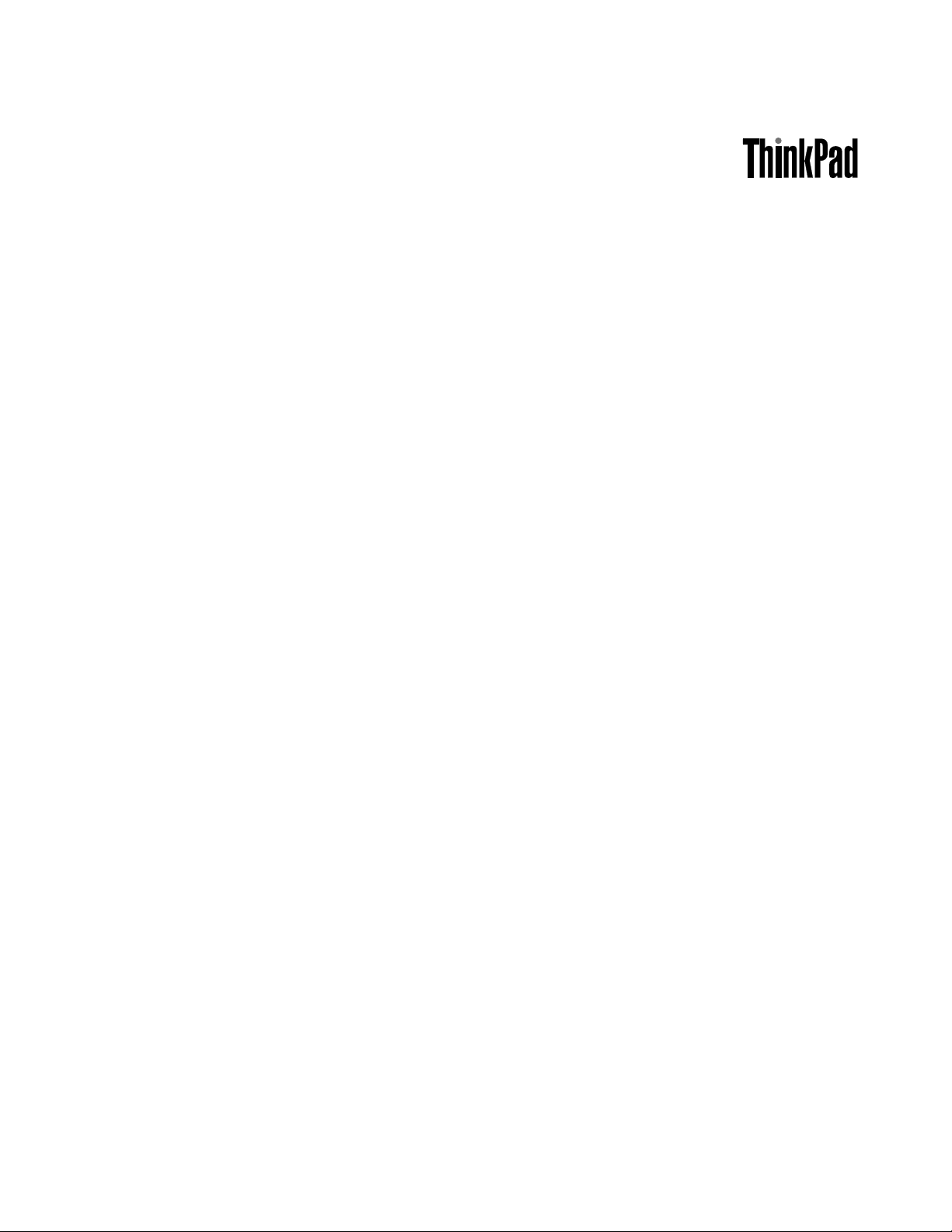
Οδηγόςχρήσης
ThinkPadS440
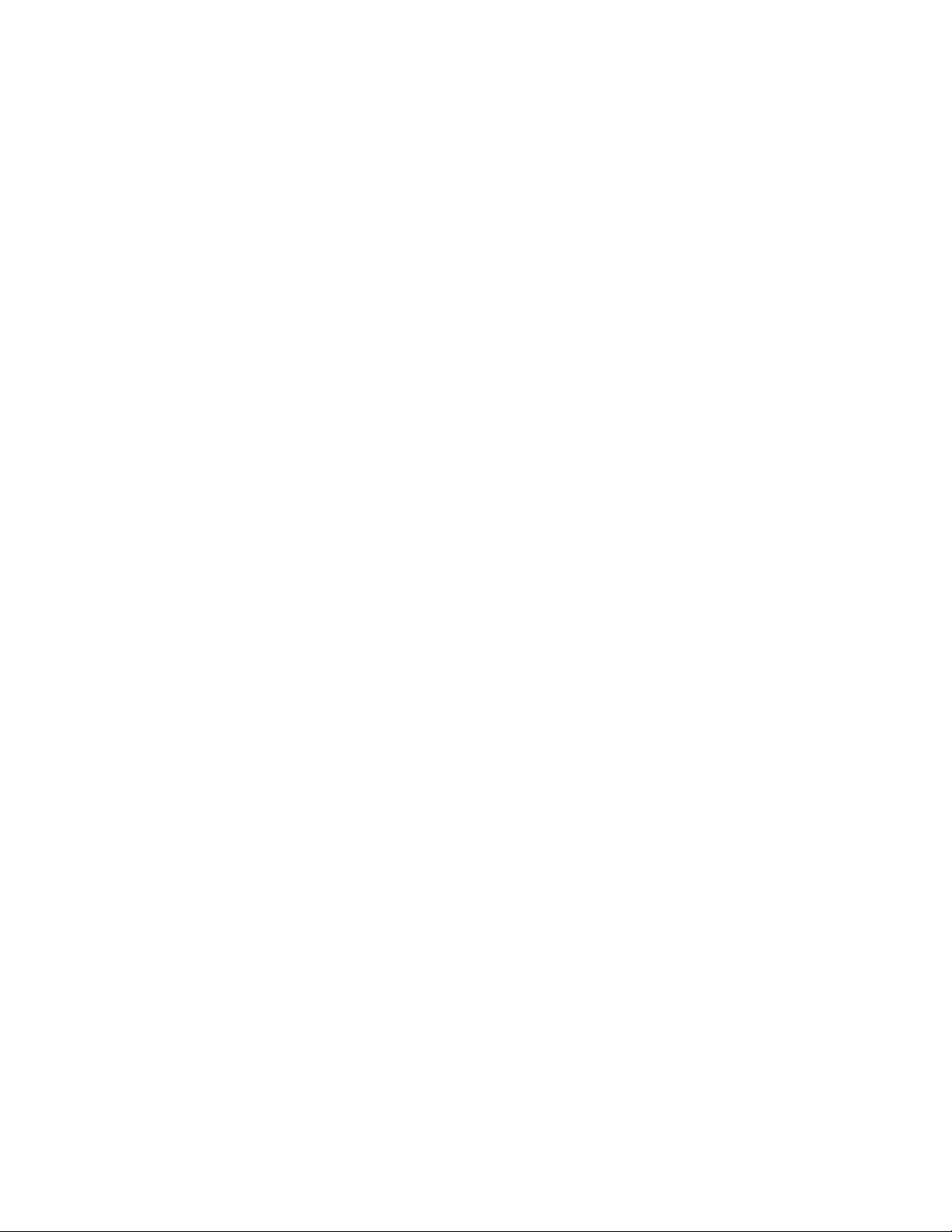
Σημειώσεις:Πρινχρησιμοποιήσετεαυτέςτιςπληροφορίεςκαιτοπροϊόνστοοποίοαναφέρονται,
βεβαιωθείτεότιδιαβάσατεκαικατανοήσατετοπεριεχόμενοτωνακόλουθωνκεφαλαίων:
•Οδηγόςασφάλειας,εγγύησηςκαιεγκατάστασης
•RegulatoryNotice
•“Σημαντικέςπληροφορίεςγιατηνασφάλεια”στησελίδαvi
•ΠαράρτημαE“Ειδικέςπαρατηρήσεις”στησελίδα147
ΟπιοπρόσφατοςΟδηγόςασφάλειας,εγγύησηςκαιεγκατάστασηςκαθώςκαιηδήλωσηRegulatoryNotice
διατίθενταιστονδικτυακότόπουποστήριξηςτηςLenovo
®
στηδιεύθυνση:
http://www.lenovo.com/UserManuals
Πέμπτηέκδοση(Φεβρουάριος2016)
©CopyrightLenovo2013,2016.
ΕΙΔΟΠΟΙΗΣΗΠΕΡΙΠΕΡΙΟΡΙΣΜΕΝΩΝΔΙΚΑΙΩΜΑΤΩΝ:Σεπερίπτωσηπαράδοσηςδεδομένωνήλογισμικούσταπλαίσια
μιαςσύμβασης"GSA"(GeneralServicesAdministration),ηχρήση,ηαναπαραγωγήήηαποκάλυψηυπόκειταιστους
περιορισμούςπουορίζονταιστηΣύμβασηαρ.GS-35F-05925.
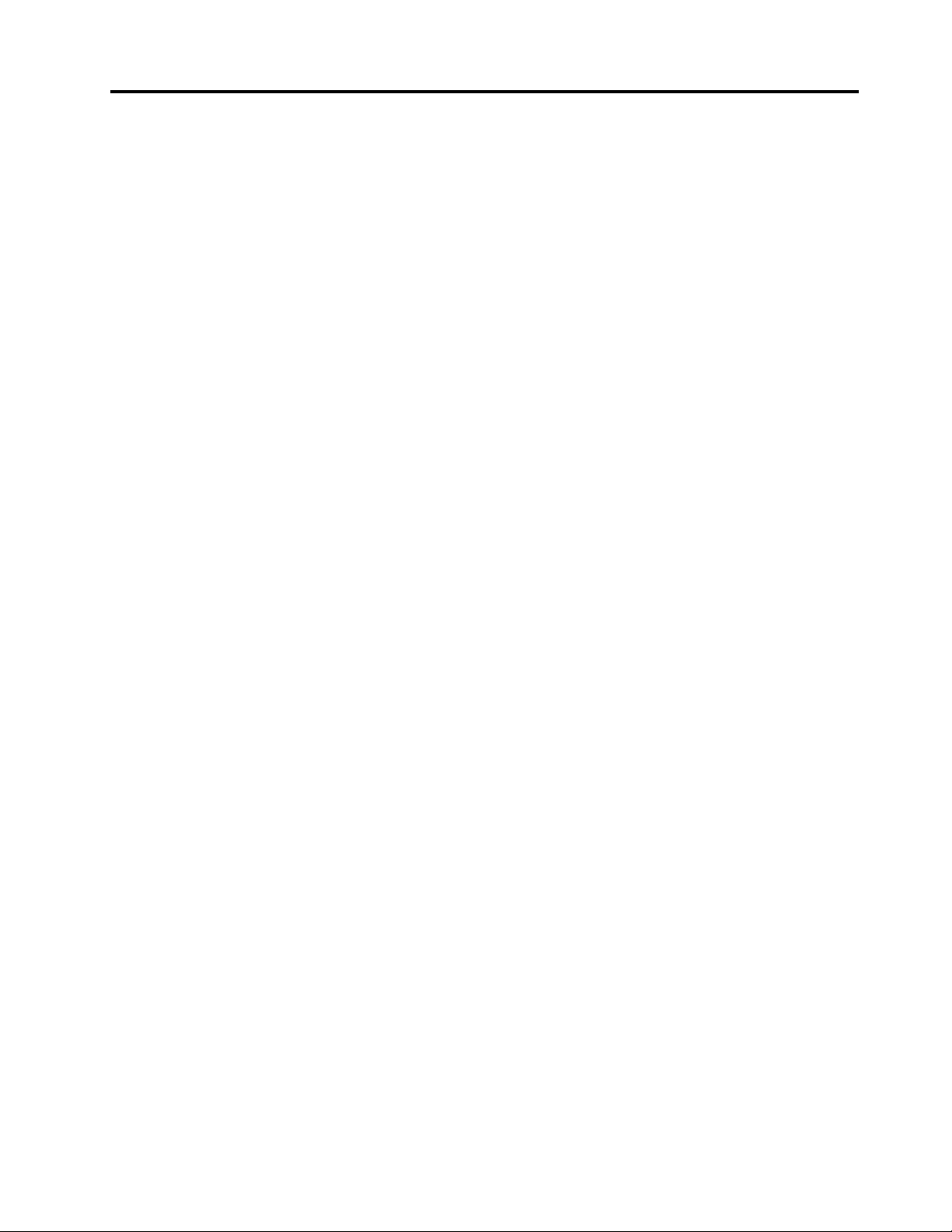
Περιεχόμενα
Διαβάστεπρώτααυτό.........v
Σημαντικέςπληροφορίεςγιατηνασφάλεια....vi
Καταστάσειςπουπρέπεινααντιμετωπίζονται
άμεσα................vii
Οδηγίεςασφαλείας...........viii
Κεφάλαιο1.Επισκόπησηπροϊόντος..1
Εντοπισμόςχειριστηρίων,υποδοχώνκαιενδείξεων
τουυπολογιστή...............1
Μπροστινήόψη.............1
Δεξιάπλευρά..............3
Αριστερήπλευρά.............5
Κάτωόψη................6
Ενδείξειςκατάστασης...........7
Εντοπισμόςσημαντικώνπληροφοριώνγια
προϊόντα..................9
Ετικέτατύπουυπολογιστήκαιμοντέλου....9
ΕτικέτααναγνωριστικούFCCκαιαριθμού
πιστοποίησηςIC.............9
Ετικέτεςγιαταλειτουργικάσυστήματα
Windows...............10
Χαρακτηριστικά..............11
Προδιαγραφές...............12
Περιβάλλονλειτουργίας...........12
ΠρογράμματατηςLenovo..........13
ΠρόσβασησεπρογράμματατηςLenovo...13
ΕισαγωγήσταπρογράμματατηςLenovo...14
Κεφάλαιο2.Χρήσητουυπολογιστή.17
Δήλωσητουυπολογιστήσας.........17
Συχνέςερωτήσεις.............17
Λήψηβοήθειαςγιατολειτουργικόσύστημα
Windows.................19
Χρήσητηςοθόνηςπολλαπλήςαφής......19
Ειδικάπλήκτρα..............23
ΧρήσητηςσυσκευήςκατάδειξηςThinkPad....25
Διαχείρισηενέργειας............26
Έλεγχοςτηςκατάστασηςτηςμπαταρίας..26
Χρήσητουμετασχηματιστήεναλλασσόμενου
ρεύματος...............27
Φόρτισητηςμπαταρίας.........28
Μεγιστοποίησητηςδιάρκειαςζωήςτης
μπαταρίας..............28
Διαχείρισητηςισχύοςτηςμπαταρίας....28
Λειτουργίεςεξοικονόμησηςενέργειας....29
Σύνδεσηστοδίκτυο.............30
ΣυνδέσειςEthernet...........30
Ασύρματεςσυνδέσεις..........30
Χρήσηεξωτερικήςοθόνης..........33
Σύνδεσηεξωτερικήςοθόνης.......33
Επιλογήλειτουργίαςοθόνης.......34
Αλλαγήρυθμίσεωνοθόνης........34
ΧρήσητηςδυνατότηταςSwitchableGraphics..35
Χρήσηδυνατοτήτωνήχου..........35
Χρήσητηςκάμερας.............35
Χρήσημιαςκάρταςμνήμης..........36
Τοποθέτησημιαςκάρταςμνήμης.....36
Αφαίρεσημιαςκάρταςμνήμης.......37
Κεφάλαιο3.Εσείςκαιουπολογιστής
σας..................39
Προσβασιμότητακαιάνεση..........39
Πληροφορίεςγιαεργονομικήεργασία....39
Άνεση................40
Πληροφορίεςγιατηνπροσβασιμότητα...41
Ταξίδιαμετονυπολογιστήσας........43
Συμβουλέςγιατοταξίδι.........43
Εξαρτήματαταξιδιού..........44
Κεφάλαιο4.Ασφάλεια........45
Χρήσηκωδικώνπρόσβασης.........45
Πληκτρολόγησηκωδικώνπρόσβασης....45
Κωδικόςπρόσβασηςεκκίνησης(Power-on
Password)...............45
Κωδικοίπρόσβασηςγιατονσκληρόδίσκο..46
Κωδικόςπρόσβασηςεποπτεύοντος....49
Ασφάλειασκληρούδίσκου..........51
Ρύθμισητουολοκληρωμένουκυκλώματος
ασφάλειας(securitychip)..........52
Χρήσητουμηχανισμούανάγνωσηςδακτυλικού
αποτυπώματος..............53
Σημείωσηγιατηδιαγραφήδεδομένωναπότη
μονάδασκληρούδίσκουήτημονάδαSSD....55
Χρήσηπρογραμμάτωντείχουςπροστασίας...56
Προστασίαδεδομένωναπόιούς........56
Κεφάλαιο5.Επισκόπηση
αποκατάστασης...........57
Επισκόπησηαποκατάστασηςγιατολειτουργικό
σύστημαWindows7............57
Δημιουργίακαιχρήσημέσων
αποκατάστασης............57
Εκτέλεσηδιαδικασιώνεφεδρικής
αποθήκευσηςκαιαποκατάστασης.....59
ΧρήσητουχώρουεργασίαςτουRescueand
Recovery...............60
©CopyrightLenovo2013,2016
i
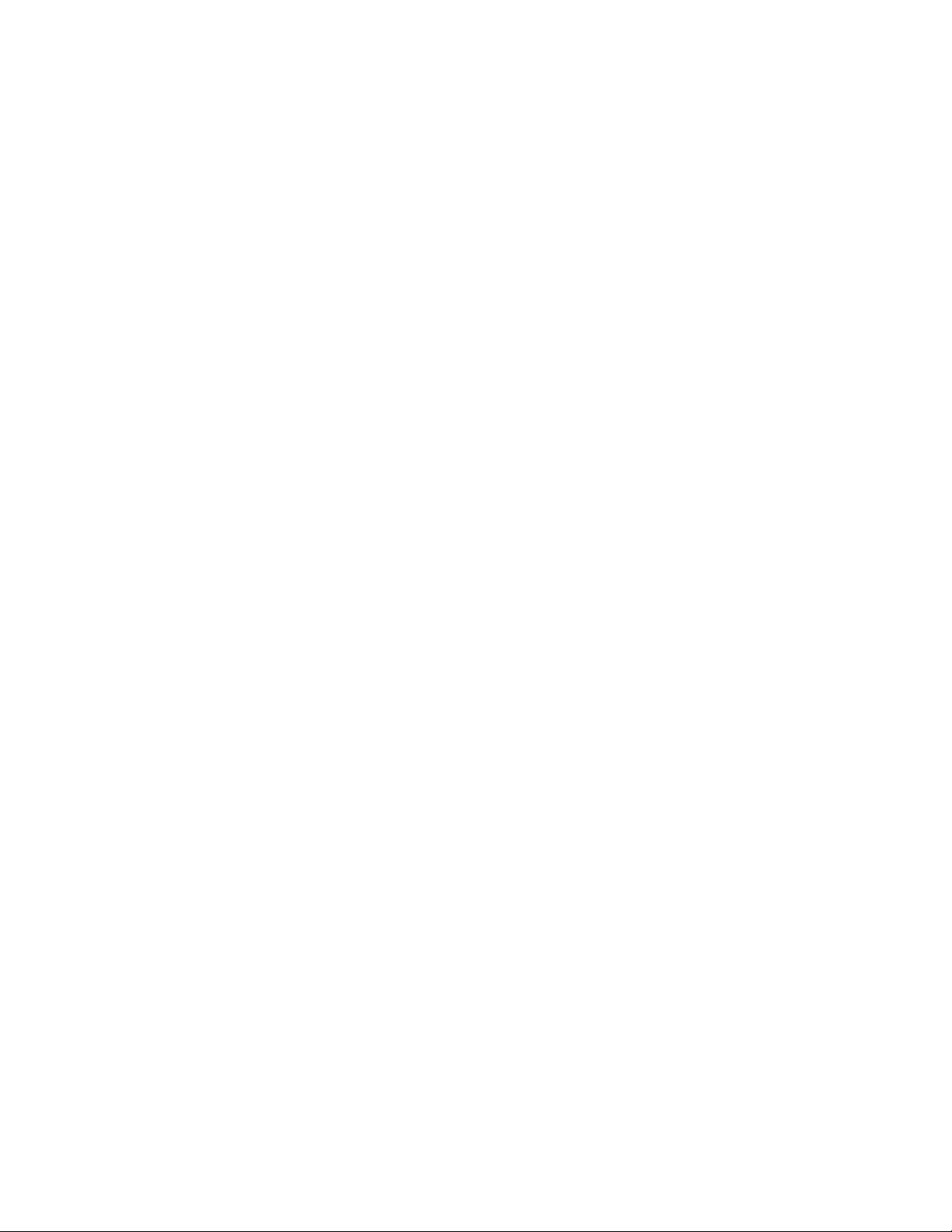
Δημιουργίακαιχρήσηενόςαποθηκευτικού
μέσουέκτακτηςανάγκης.........61
Επανεγκατάστασηπροεγκατεστημένων
εφαρμογώνκαιπρογραμμάτωνοδήγησης
συσκευών...............62
Επίλυσηπροβλημάτωναποκατάστασης...63
Επισκόπησηαποκατάστασηςγιαταλειτουργικά
συστήματαWindows8καιWindows8.1....64
Ανανέωσητουυπολογιστήσας......64
Επαναφοράτουυπολογιστήσαςστις
εργοστασιακέςρυθμίσεις.........64
Χρήσητωνεπιλογώνεκκίνησηςγια
προχωρημένους............65
Αποκατάστασητουλειτουργικούσυστήματος,
αναποτύχειηεκκίνησητωνWindows8ήτων
Windows8.1.............66
Δημιουργίακαιχρήσημέσων
αποκατάστασης............66
Κεφάλαιο6.Αντικατάσταση
συσκευών...............69
Προστασίααπόστατικόηλεκτρισμό......69
Απενεργοποίησητηςενσωματωμένηςμπαταρίας.70
Αντικατάστασητηςμονάδαςκαλύμματοςβάσης.70
Αντικατάστασητηςμονάδαςσκληρούδίσκουήτης
μονάδαςSSD...............71
Αντικατάστασημιαςμονάδαςμνήμης......74
ΑντικατάστασημιαςκάρταςMiniPCIExpressCard
γιαασύρματησύνδεσηLAN..........75
Αντικατάστασητηςμπαταρίαςσεσχήμα
νομίσματος................77
Κεφάλαιο7.Βελτίωσητου
υπολογιστήσας...........81
ΠροαιρετικάεξαρτήματαThinkPad.......81
ThinkPadOneLinkDock...........81
ThinkPadOneLinkProDock.........83
Κεφάλαιο8.Προηγμένεςρυθμίσεις
παραμέτρων.............85
Εγκατάστασηνέουλειτουργικούσυστήματος...85
Εγκατάστασητουλειτουργικούσυστήματος
Windows7..............85
Εγκατάστασητουλειτουργικούσυστήματος
Windows8ήWindows8.1........86
Εγκατάστασηπρογραμμάτωνοδήγησης
συσκευής.................87
ΧρήσητουπρογράμματοςThinkPadSetup...88
ΜενούMain..............88
ΜενούConfig.............89
ΜενούDate/Time............93
ΜενούSecurity.............93
ΜενούStartup.............98
ΜενούRestart.............100
ΕνημέρωσητουUEFIBIOSτουσυστήματός
σας.................100
Χρήσηδιαχείρισηςσυστήματος........100
Διαχείρισησυστήματος..........101
Ρύθμισηδυνατοτήτωνδιαχείρισης.....101
Κεφάλαιο9.Αποφυγή
προβλημάτων............103
Γενικέςσυμβουλέςγιατηναποφυγή
προβλημάτων...............103
Ενημέρωσητωνπρογραμμάτωνοδήγησης
συσκευών.................104
Φροντίδατουυπολογιστή..........105
Καθαρισμόςτουκαλύμματοςτουυπολογιστή
σας.................107
Κεφάλαιο10.Αντιμετώπιση
προβλημάτωνυπολογιστή.....109
Διάγνωσηπροβλημάτων...........109
Αντιμετώπισηπροβλημάτων.........109
Ουπολογιστήςσταμάτησενα
ανταποκρίνεται............110
Νερόστοπληκτρολόγιο.........110
Μηνύματασφάλματος..........111
Σφάλματαμεηχητικάσήματα.......113
Προβλήματαμετιςμονάδεςμνήμης....113
Προβλήματαδικτύου..........114
Προβλήματαμετοπληκτρολόγιοκαιάλλες
συσκευέςκατάδειξης..........115
Προβλήματαμετηνοθόνηκαιάλλεςσυσκευές
πολυμέσων..............116
Προβλήματαμηχανισμούανάγνωσης
δακτυλικούαποτυπώματος........122
Προβλήματαμπαταρίαςκαιτροφοδοσίας..123
Προβλήματαμεμονάδεςδίσκουκαιάλλες
συσκευέςαποθήκευσης.........126
Πρόβλημαλογισμικού..........127
Προβλήματαμεθύρεςκαιυποδοχές....127
Κεφάλαιο11.Λήψηυποστήριξης..129
ΠρινναεπικοινωνήσετεμετηLenovo.....129
Λήψηβοήθειαςκαιυπηρεσιών........130
Χρήσηδιαγνωστικώνπρογραμμάτων....130
ΔικτυακόςτόποςυποστήριξηςτηςLenovo..130
ΤηλεφωνικήεπικοινωνίαμετηνLenovo...131
Αγοράπρόσθετωνυπηρεσιών.........132
ΠαράρτημαA.Πληροφορίες
συμμόρφωσης...........133
Πληροφορίεςσχετικάμετηνασύρματη
σύνδεση.................133
Πληροφορίεςσυμμόρφωσηςγιατηνασύρματη
ραδιοεπικοινωνία............134
iiΟδηγόςχρήσης
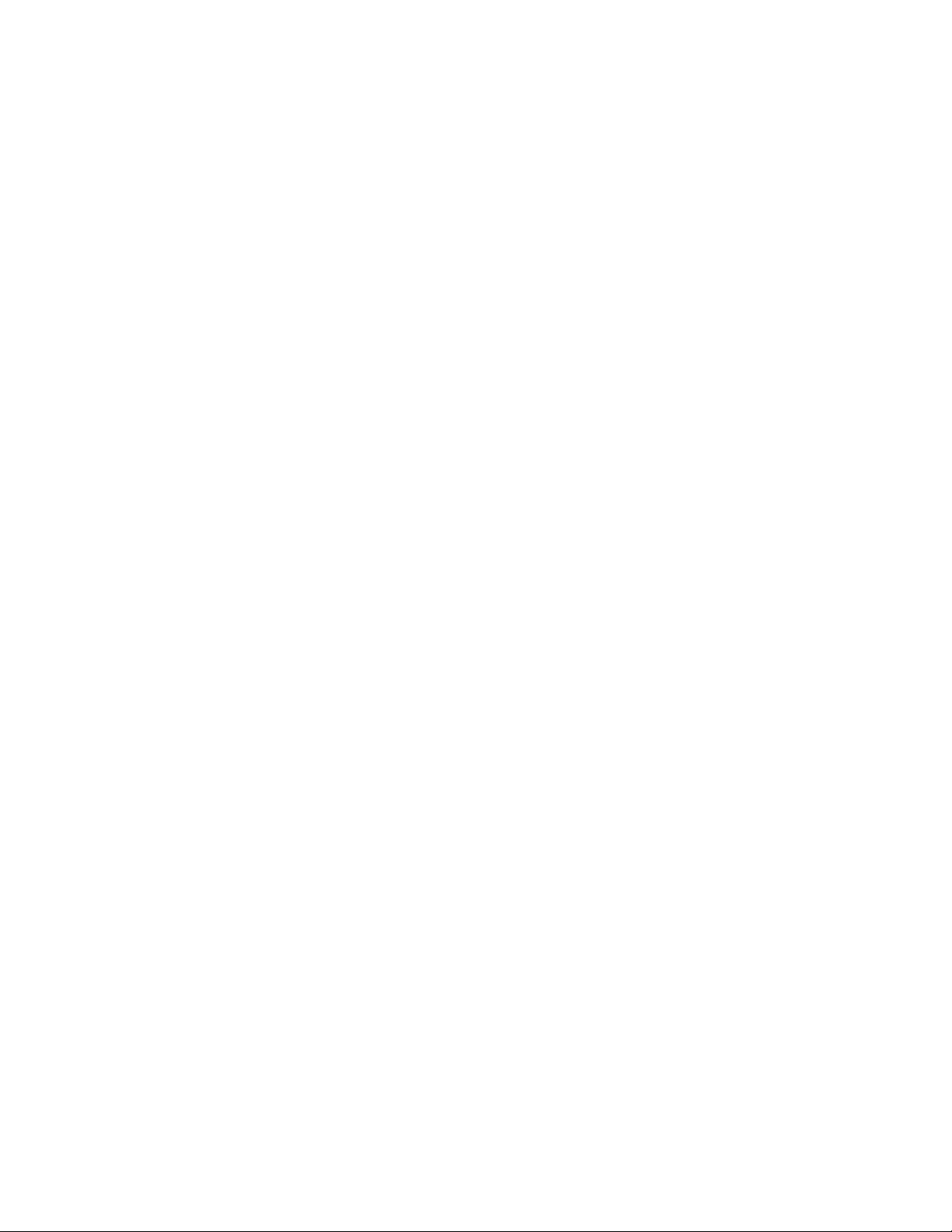
Θέσητωνασύρματωνκεραιών
UltraConnect.............134
οπισμόςδηλώσεωνσυμμόρφωσηςγιατην
Εντ
ασύρματηλειτουργία..........135
Πληροφορίεςσχετικάμετηνπιστοποίηση..135
Σημείωσηκατηγοριοποίησηςεξαγωγής.....135
Σημειώσειςσχετικάμετηνηλεκτρονική
ακτινοβολία................135
Δήλωσησυμμόρφωσηςμετιςπροδιαγραφές
τηςΟμοσπονδιακήςΕπιτροπήςΕπικοινωνιών
τωνΗΠΑ...............135
Δήλωσησυμμόρφωσηςμεταβιομηχανικά
πρότυπατουΚαναδάπερίηλεκτρομαγνητικών
εκπομπώνσυσκευώνΚατηγορίαςΒ.....136
ΕυρωπαϊκήΈνωση-Συμμόρφωσημε
τηνοδηγίαπερίηλεκτρομαγνητικής
συμβατότητας.............136
Δήλωσησυμμόρφωσηςμεταπρότυπατης
ΓερμανίαςΚατηγορίαςB.........137
Δήλωσησυμμόρφωσηςμεταπρότυπατης
ΚορέαςΚατηγορίαςB..........137
Δήλωσησυμμόρφωσηςμεταπρότυπατης
ΙαπωνίαςVCCIΚατηγορίαςB.......137
Ιαπωνικήδήλωσησυμμόρφωσηςγιαπροϊόντα
πουσυνδέονταισεπρίζαμεονομαστικόρεύμα
μικρότεροήίσομε20Αανάφάση.....137
ΕιδοποίησηΙαπωνίαςγιατοκαλώδιο
ρεύματος...............137
ΠληροφορίεςυπηρεσιώνγιαπροϊόνταLenovo
στηνΤαϊβάν..............138
ΣήμασυμμόρφωσηςγιατηνΕυρασία......138
ΠροειδοποίησηγιατονήχογιατηΒραζιλία...138
ΠαράρτημαB.Πληροφορίεςγια
τααπόβληταηλεκτρικούκαι
ηλεκτρονικούεξοπλισμού(ΑΗΗΕ)
καιτηνανακύκλωση........139
Σημαντικέςπληροφορίεςγιατηναπόρριψη
ηλεκτρικούκαιηλεκτρονικούεξοπλισμού
(ΑΗΗΕ)..................139
ΠληροφορίεςανακύκλωσηςγιατηνΙαπωνία...140
ΠληροφορίεςανακύκλωσηςγιατηΒραζιλία...140
Πληροφορίεςανακύκλωσηςμπαταριώνγιατην
ΕυρωπαϊκήΈνωση.............141
Πληροφορίεςανακύκλωσηςμπαταριώνγιατην
Ταϊβάν..................142
Πληροφορίεςανακύκλωσηςμπαταριώνγιατις
ΗνωμένεςΠολιτείεςκαιτονΚαναδά......142
ΠληροφορίεςανακύκλωσηςγιατηνΚίνα....142
ΠαράρτημαC.Οδηγίαγιατον
Περιορισμόεπικίνδυνωνουσιών
(RestrictionofHazardous
SubstancesDirective-RoHS)...143
ΕυρωπαϊκήΈνωση-RoHS..........143
Τουρκία-RoHS..............143
Ουκρανία-RoHS.............143
Ινδία-RoHS...............143
Κίνα-RoHS................144
ΠαράρτημαD.Πληροφορίεςγια
μοντέλαπουσυμμορφώνονταιμετο
πρότυποENERGYST AR......145
ΠαράρτημαE.Ειδικές
παρατηρήσεις...........147
Εμπορικάσήματα.............148
©CopyrightLenovo2013,2016
iii
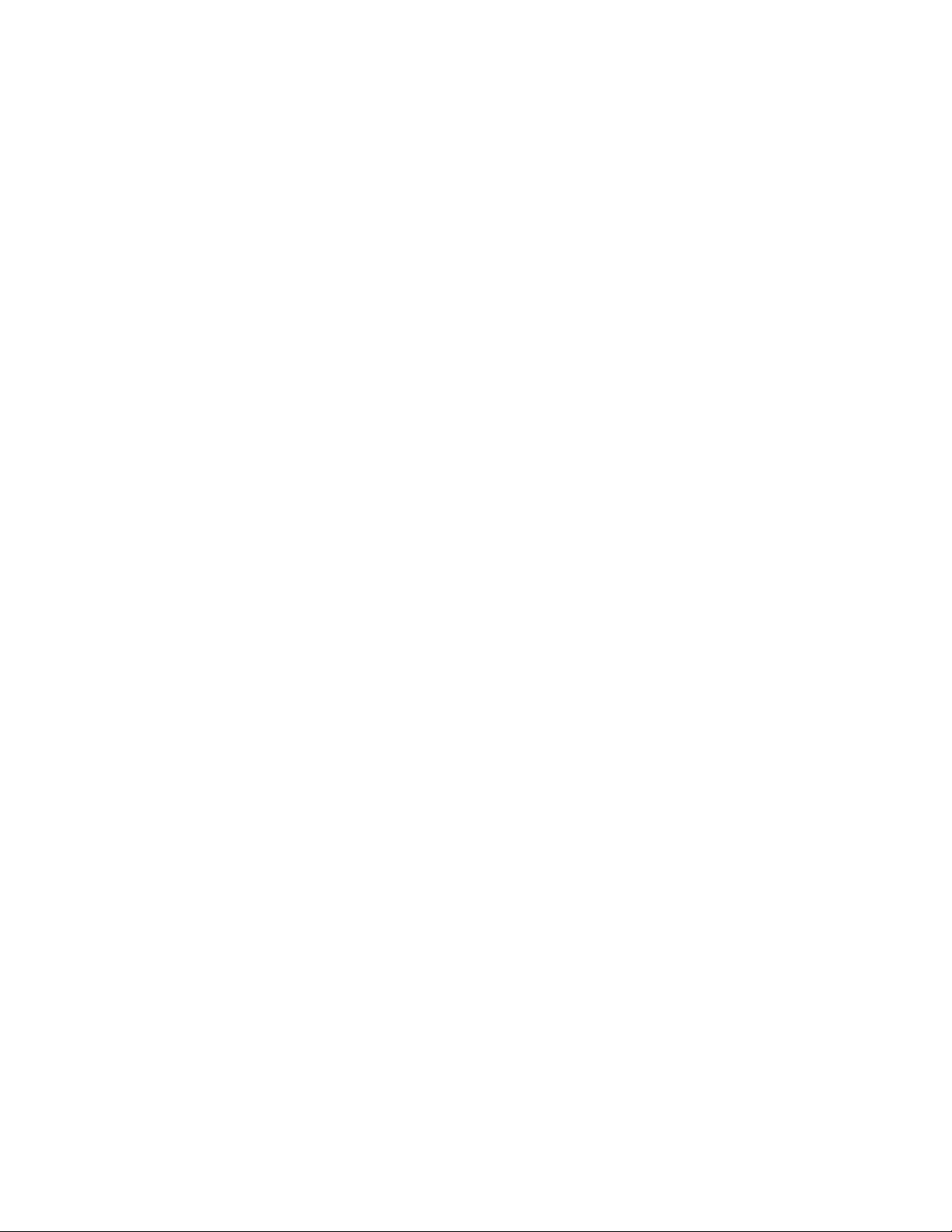
ivΟδηγόςχρήσης
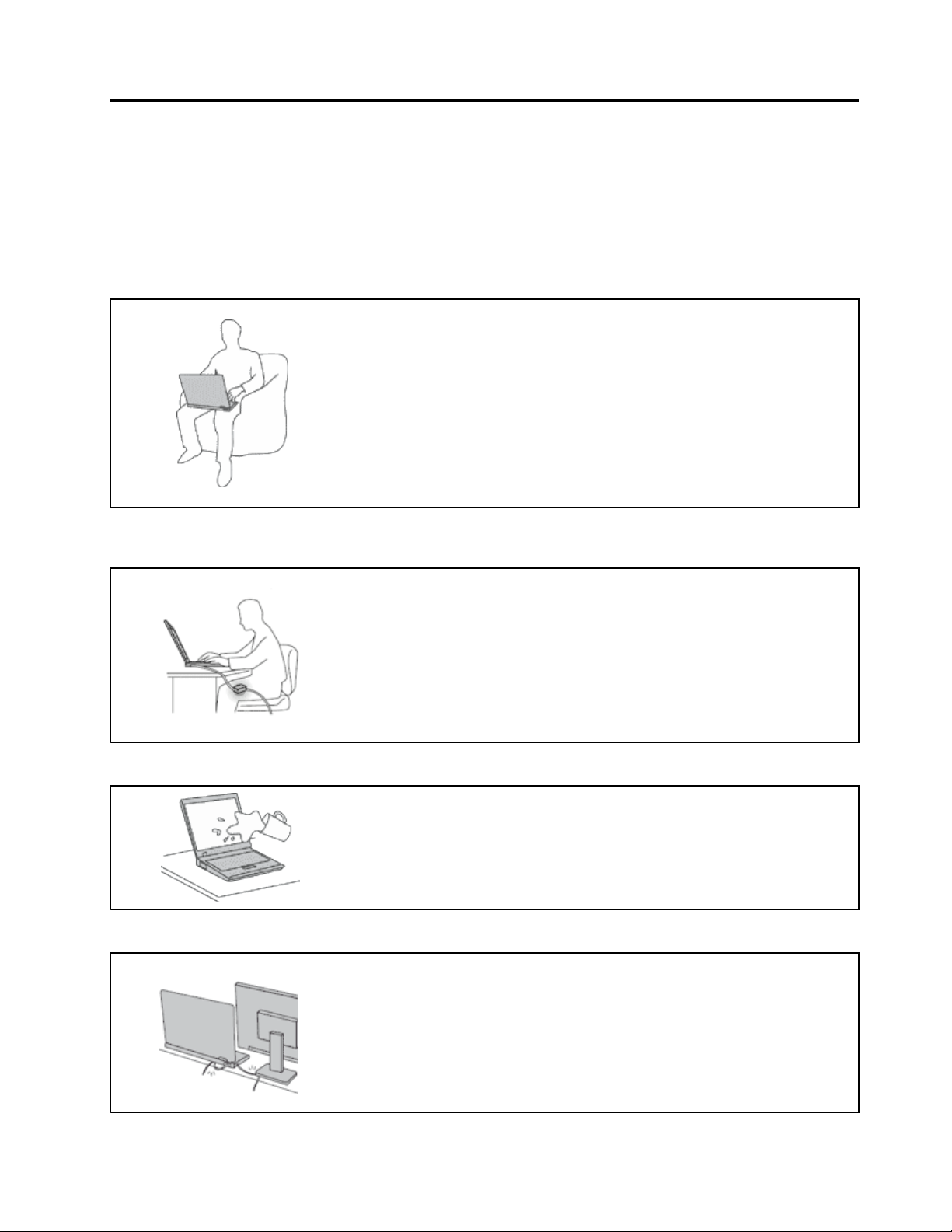
Διαβάστεπρώτααυτό
Ακολουθήστετιςσημαντικέςσυμβουλέςπουσαςπαρέχονταιστηνενότητααυτήγιαναεξασφαλίσετετην
καλύτερηδυνατήαπόδοσηκαθώςαπολαμβάνετετηχρήσητουυπολογιστήσας.Ημητήρησητωνοδηγιών
αυτώνμπορείναέχειωςαποτέλεσματηνταλαιπωρίαήακόμακαιτοντραυματισμόσαςήτηνπρόκληση
ζημιάςστονυπολογιστήσας.
Προστασίααπότηθερμότηταπουπαράγειουπολογιστής.
Ότανουπολογιστήςβρίσκεταισελειτουργίαήφορτίζεταιημπαταρία,μπορεί
ναθερμαίνονταιηβάση,τοστήριγμακαρπώνκαιάλλαμέρητουυπολογιστή.
Ηθερμοκρασίατουςεξαρτάταιαπότιςδραστηριότητεςτουσυστήματοςκαι
τοεπίπεδοφόρτισηςτηςμπαταρίας.
Ηπαρατεταμένηεπαφήμετοσώμα,ακόμακαιμέσωτωνρούχωνσας,μπορεί
ναπροκαλέσειδυσφορίαήακόμακαιεγκαύματα.
•Μηναφήνετεταθερμάμέρητουυπολογιστήσεεπαφήμεταχέρια,τομηρό
ήάλλομέροςτουσώματόςσαςγιαμεγάλοχρονικόδιάστημα.
•Κατάδιαστήματα,συνιστάταινααπομακρύνετεταχέριασαςαπότο
πληκτρολόγιο,σηκώνοντάςτααπότοστήριγμακαρπών.
Προστατέψτετονεαυτόσαςαπότηθερμότηταπουδημιουργείταιαπότομετασχηματιστή
εναλλασσόμενουρεύματος.
Ότανομετασχηματιστήςεναλλασσόμενουρεύματοςείναισυνδεδεμένοςσε
μιαπρίζακαιστονυπολογιστή,παράγειθερμότητα.
Ηεκτεταμένηεπαφήμετοσώμα,ακόμακαιμέσωτωνρούχωνσας,μπορείνα
προκαλέσειεγκαύματα.
•Μηναφήνετετομετασχηματιστήεναλλασσόμενουρεύματοςναέρχεται
σεεπαφήμεοποιοδήποτεσημείοτουσώματόςσαςόσοβρίσκεταισε
λειτουργία.
•Μηντονχρησιμοποιείτεποτέγιαναζεστάνετετοσώμασας.
Προστασίατουυπολογιστήαπόνερόκαιάλλεςυγρέςουσίες.
Μηντοποθετείτενερόήάλλεςυγρέςουσίεςκοντάστονυπολογιστή,ώστενα
αποφεύγετετοενδεχόμενοναχυθούνστηνοθόνηήστοπληκτρολόγιοκαι
ναπροκληθείηλεκτροπληξία.
Προστασίατωνκαλωδίων.
Ηεφαρμογήισχυρήςπίεσηςστακαλώδιαμπορείναέχειωςαποτέλεσμανα
υποστούνζημιάήακόμακαινασπάσουν.
Μαζέψτετιςγραμμέςεπικοινωνιώνήτακαλώδιατουμετασχηματιστή
εναλλασσόμενουρεύματος,τουποντικιού,τουπληκτρολογίου,τουεκτυπωτήή
οποιασδήποτεάλληςηλεκτρονικήςσυσκευήςέτσιώστεναμηνείναιδυνατόνα
πατηθούνήναπιαστούναπότονυπολογιστήήάλλααντικείμενα,ήμεκάποιον
τρόποναεκτεθούνσεχειρισμόπουμπορείναπαρεμποδίσειτηλειτουργία
τουυπολογιστή.
©CopyrightLenovo2013,2016
v
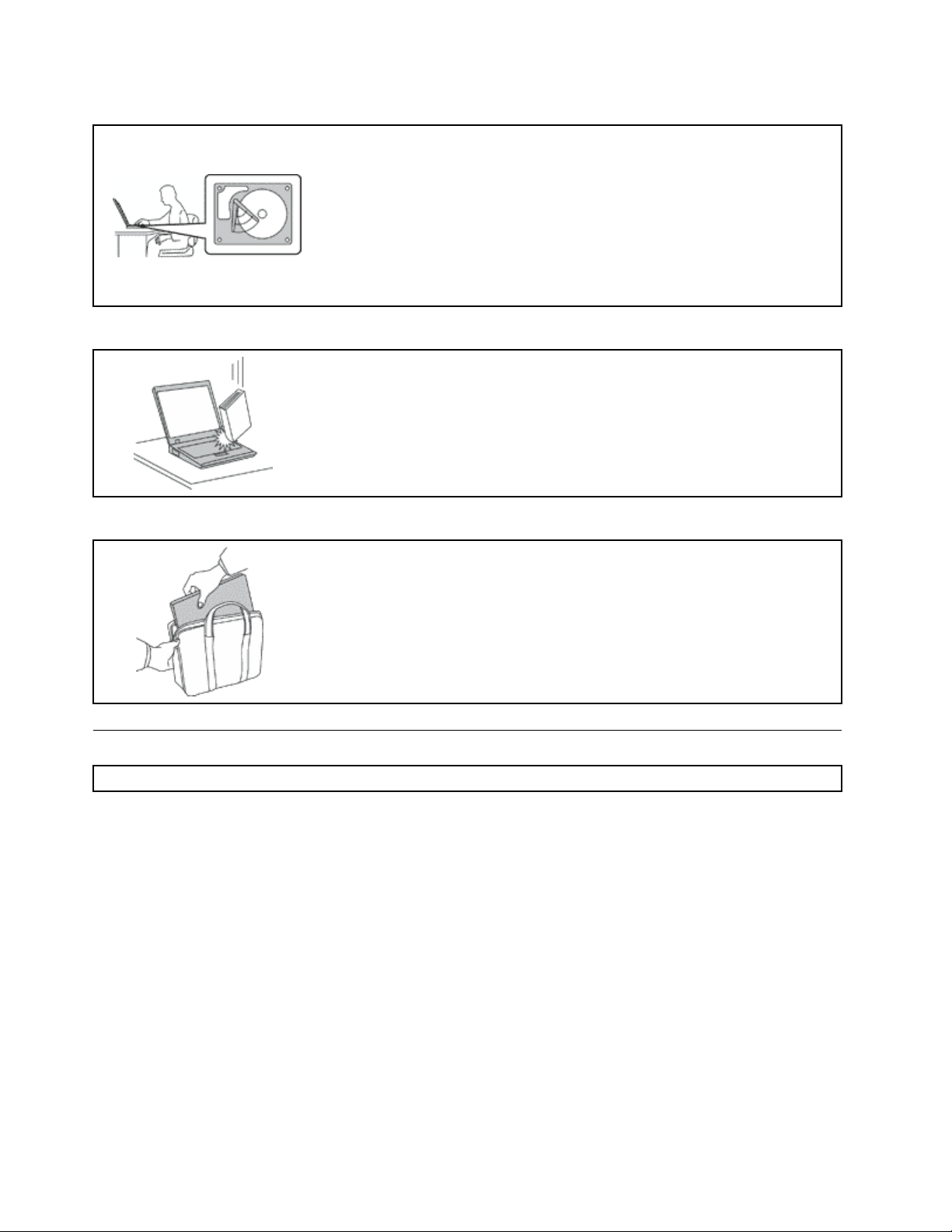
Προστασίατουυπολογιστήκαιτωνδεδομένωντουκατάτημεταφοράτου.
Γιαναμετακινήσετεένανυπολογιστήπουδιαθέτειμονάδασκληρούδίσκου,
κάντεμίααπότιςακόλουθεςενέργειεςκαιβεβαιωθείτεότιτοκουμπίλειτουργίας
έχειτεθείεκτόςλειτουργίαςήαναβοσβήνει:
•Απενεργοποιήστετονυπολογιστή.
•Θέστετονσεκατάστασηαναστολήςλειτουργίας.
•Θέστετονσεκατάστασηαδρανοποίησης.
Έτσιαποφεύγετετηνπρόκλησηζημιάςστονυπολογιστήκαιτηνενδεχόμενη
απώλειαδεδομένων.
Προσεκτικόςχειρισμόςτουυπολογιστή.
Μηνπετάτε,τραντάζετε,γρατσουνίζετε,παραμορφώνετε,χτυπάτε,προκαλείτε
δονήσειςήσπρώχνετεαπότοματονυπολογιστή,τηνοθόνητουήτιςεξωτερικές
τουσυσκευέςκαιμηντοποθετείτεβαριάαντικείμενασεαυτά.
Μεταφέρετετονυπολογιστήσαςμεπροσοχή.
•Γιατημεταφοράτουυπολογιστή,χρησιμοποιείτεμιακαλήςποιότηταςτσάνταη
οποίαπαρέχειτηναπαραίτητηπροστασίααπόκραδασμούς.
•Μηντοποθετείτετονυπολογιστήσεμιαπολύγεμάτηβαλίτσαήτσάντα.
•Πριντοποθετήσετετονυπολογιστήσαςσετσάνταμεταφοράς,βεβαιωθείτε
ότιέχειτερματιστείηλειτουργίατουήότιβρίσκεταισεκατάστασηαναστολής
λειτουργίαςήαδρανοποίησης.Ποτέμηντοποθετήσετεένανυπολογιστήσε
τσάνταμεταφοράςότανβρίσκεταισελειτουργία.
Σημαντικέςπληροφορίεςγιατηνασφάλεια
Σημείωση:Διαβάστεπρώτατιςσημαντικέςπληροφορίεςγιατηνασφάλεια.
Οιπληροφορίεςαυτέςμπορούννασαςβοηθήσουνναχρησιμοποιείτετονφορητόυπολογιστήμεασφάλεια.
Ακολουθήστεκαιφυλάξτεόλεςτιςπληροφορίεςπουπαρέχονταιμαζίμετονυπολογιστήσας.Οι
πληροφορίεςπουπεριέχονταισεαυτότοέγγραφοδεντροποποιούντουςόρουςτηςσύμβασηςαγοράςπου
συνάψατεούτετηνΠεριορισμένηΕγγύησητηςLenovo.Γιαπερισσότερεςπληροφορίες,ανατρέξτεστην
ενότητα“Πληροφορίεςεγγύησης”στονΟδηγόασφάλειας,εγγύησηςκαιεγκατάστασηςπουσυνοδεύειτον
υπολογιστήσας.
Ηασφάλειατωνπελατώνμαςείναισημαντική.Ταπροϊόνταμαςείναισχεδιασμέναναείναιασφαλήκαι
αποτελεσματικά.Ωστόσο,οιπροσωπικοίυπολογιστέςείναιηλεκτρονικέςσυσκευές.Τακαλώδιαρεύματος,
οιμετασχηματιστέςρεύματοςκαιάλλαεξαρτήματάτουςμπορούνναδημιουργήσουνκινδύνουςπουθα
μπορούσανναέχουνωςαποτέλεσματηνπρόκλησητραυματισμώνήζημιών,ειδικάσεπερίπτωσηκακής
χρήσηςτους.Γιαναμειώσετεαυτούςτουςκινδύνους,ακολουθήστετιςοδηγίεςπουπαρέχονταιμετοπροϊόν
σας,δώστεσημασίασεόλεςτιςπροειδοποιήσειςστοπροϊόνκαιστιςοδηγίεςλειτουργίαςκαιδιαβάστε
προσεκτικάόλεςτιςπληροφορίεςπουπεριέχονταισεαυτότοέγγραφο.Ακολουθώνταςπροσεκτικάτις
πληροφορίεςπουπεριέχονταισεαυτότοέγγραφοκαιπαρέχονταιμετοπροϊόνσας,μπορείτενασυμβάλετε
στηνπροστασίασαςαπόκινδύνουςκαιναδημιουργήσετεέναασφαλέστεροπεριβάλλονεργασίας.
viΟδηγόςχρήσης
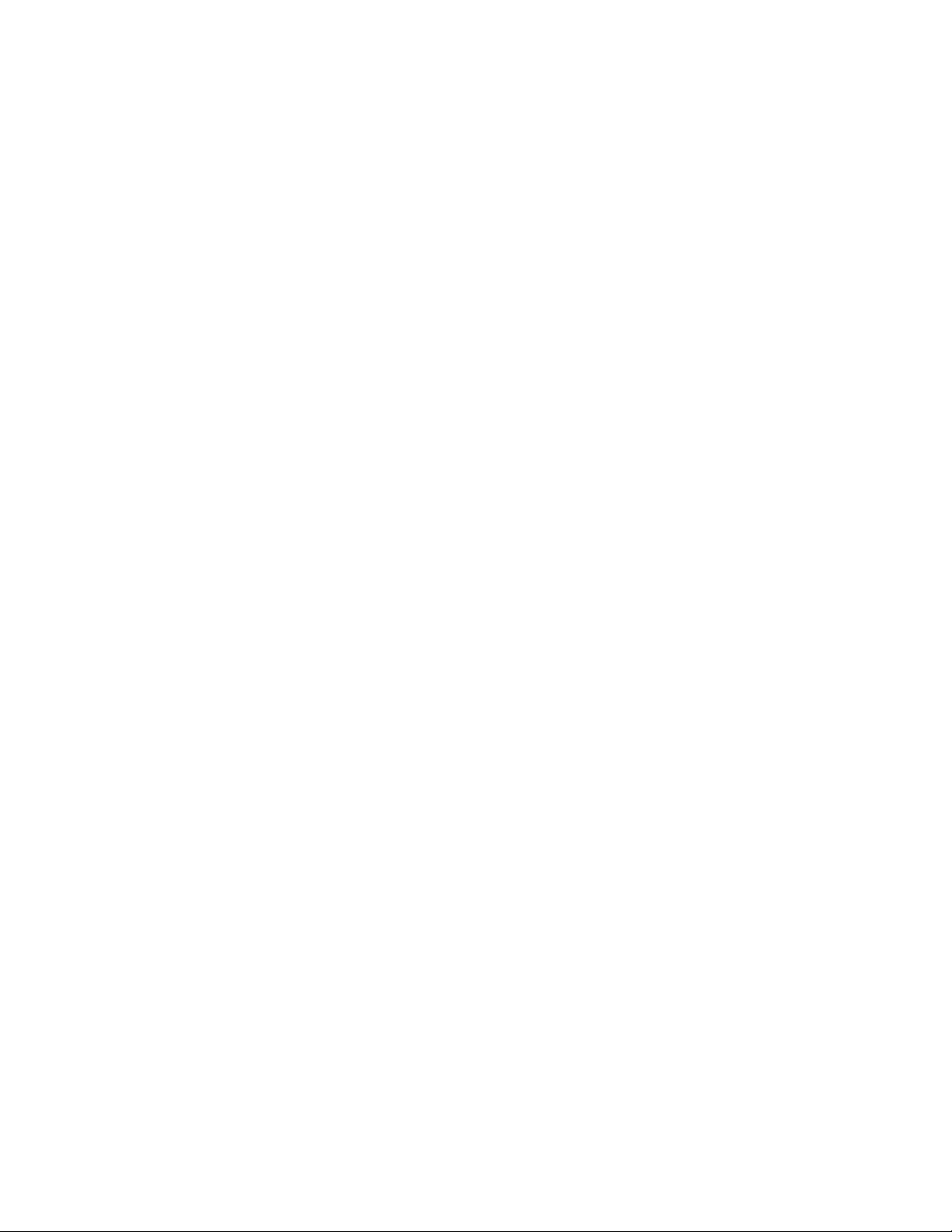
Σημείωση:Οιπληροφορίεςαυτέςπεριέχουναναφορέςσεμετασχηματιστέςρεύματοςκαιμπαταρίες.
Πέραντωνφορητώνυπολογιστών,ορισμέναπροϊόντα(π.χ.ηχείακαιοθόνες)παρέχονταιμεεξωτερικούς
μετασχηματιστέςρεύματος.Ανέχετεένατέτοιοπροϊόν,οιπληροφορίεςαυτέςισχύουνγιατοπροϊόν
σας.Επιπρόσθετα,ταπροϊόνταυπολογιστώνπεριέχουνμιαεσωτερικήμπαταρίασεμέγεθοςνομίσματος,
ηοποίατροφοδοτείμεηλεκτρικόρεύματορολόιτουσυστήματοςακόμακαιότανουπολογιστήςείναι
αποσυνδεδεμένος.Επομένως,οιπληροφορίεςσχετικάμετηνασφάλειατωνμπαταριώνισχύουνγιαόλατα
προϊόνταυπολογιστών.
Καταστάσειςπουπρέπεινααντιμετωπίζονταιάμεσα
Ταπροϊόνταμπορούνναυποστούνζημιέςλόγωκακήςχρήσηςήαμέλειας.Σεορισμένεςπεριπτώσεις,
οιζημιέςίσωςείναιτόσοσοβαρές,ώστετοπροϊόνναμηνπρέπειναχρησιμοποιηθείξανάέωςότου
ελεγχθείκαι,ανείναιαναγκαίο,επισκευαστείαπόεξουσιοδοτημένοτεχνικό.
Όπωςκαιμεκάθεηλεκτρονικήσυσκευή,πρέπειναπροσέχετετοπροϊόνότανβρίσκεταισε
λειτουργία.Σεπολύσπάνιεςπεριπτώσεις,μπορείνααντιληφθείτεμιαοσμήήναπαρατηρήσετε
καπνόήσπίθεςναεξέρχονταιαπότονυπολογιστήσας.Επίσης,μπορείναακούσετεήχους
πουυποδηλώνουνκάποιοπρόβλημα.Οισυνθήκεςαυτέςμπορείαπλώςνασημαίνουνότιέχει
υποστείβλάβηκάποιοεσωτερικόεξάρτημα,μεασφαλήκαιελεγχόμενοτρόπο.Μπορείόμωςκαινα
υποδηλώνουνπιθανόπρόβλημαασφάλειας.Ωστόσο,μηνδιακινδυνέψετεκαιμηνπροσπαθήσετε
ναδιαγνώσετετοπρόβλημαμόνοισας.ΕπικοινωνήστεμετοΚέντρουποστήριξηςπελατώνγια
βοήθεια.Γιαμιαλίσταμεαριθμούςτηλεφώνουπουμπορείτενακαλέσετεγιαυπηρεσίεςεπισκευής
καιυποστήριξης,επισκεφθείτετονακόλουθοδικτυακότόπο:
http://www.lenovo.com/support/phone
Ελέγχετεσυχνάτονυπολογιστήσαςκαιταεξαρτήματάτου,ώστεναεντοπίζετετυχόνζημιές,
φθοράήενδείξειςκινδύνου.Ανυπάρχειοποιαδήποτεαβεβαιότητασχετικάμετηνκατάστασηενός
εξαρτήματος,μηνχρησιμοποιήσετετοπροϊόν.ΕπικοινωνήστεμετοΚέντρουποστήριξηςπελατών
ήμετονκατασκευαστήτουπροϊόντοςγιαοδηγίεςσχετικάμετονέλεγχοτουπροϊόντοςκαι,αν
είναιαπαραίτητο,τηνεπισκευήτου.
Στηναπίθανηπερίπτωσηπουπαρατηρήσετεοποιαδήποτεαπότιςσυνθήκεςπουαναφέρονται
παρακάτω,ήανέχετεοποιεσδήποτεανησυχίεςσχετικάμετηνασφάλειατουπροϊόντος,σταματήστε
νατοχρησιμοποιείτεκαιαποσυνδέστετοαπότηνπηγήτροφοδοσίαςκαιαπότιςτηλεπικοινωνιακές
γραμμέςέωςότουεπικοινωνήσετεμετοΚέντρουποστήριξηςπελατώνγιαπεραιτέρωκαθοδήγηση.
•Καλώδιαρεύματος,φις,μετασχηματιστέςρεύματος,καλώδιαεπέκτασης,συσκευέςπροστασίαςαπό
υπέρτασηήτροφοδοτικάπουέχουνκοπεί,ραγίσει,σπάσειήυποστείζημίες.
•Ενδείξειςυπερθέρμανσης,καπνού,σπίθαςήφωτιάς.
•Ζημιέςσεμιαμπαταρία(όπωςρωγμέςήπαραμόρφωση),αποφόρτισημπαταρίαςήσυσσώρευσηξένων
ουσιώνεπάνωστηνμπαταρία.
•Ήχοςσπασίματος,σφύριγμαήκρότοςήδυνατήοσμήπροερχόμενηαπότοπροϊόν.
•Ενδείξειςότιέχειχυθείυγρόήέχειπέσεικάποιοαντικείμενοεπάνωστονυπολογιστή,τοκαλώδιο
ρεύματοςήτομετασχηματιστή.
•Έκθεσητουυπολογιστή,τουκαλωδίουρεύματοςήτουμετασχηματιστήρεύματοςσενερό.
•Πτώσητουπροϊόντοςήάλλεςζημίεςστοπροϊόν.
•Μηκανονικήλειτουργίατουπροϊόντοςπαράτηχρήσητουσύμφωναμετιςοδηγίεςλειτουργίας.
Σημείωση:Ανπαρατηρήσετετέτοιεςσυνθήκεςσεπροϊόν(π.χ.μιαεπέκτασηκαλωδίου)πουδενέχει
κατασκευαστείαπόήγιατηLenovo,σταματήστεναχρησιμοποιείτεαυτότοπροϊόνέωςότουεπικοινωνήσετε
μετονκατασκευαστήτουπροϊόντοςγιαπεραιτέρωοδηγίες,ήέωςότουπρομηθευτείτεκατάλληλοπροϊόν
αντικατάστασης.
©CopyrightLenovo2013,2016
vii
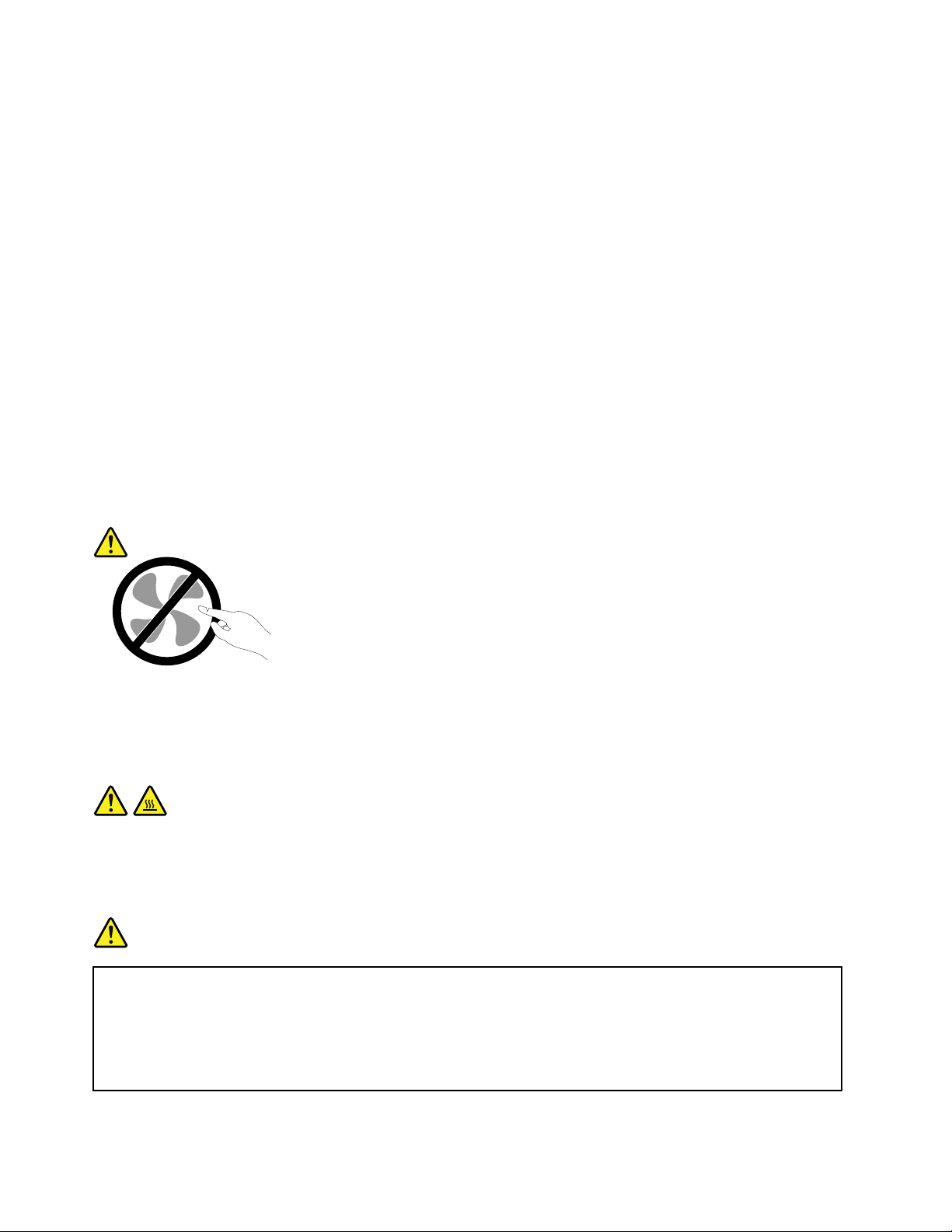
Οδηγίεςασφαλείας
Τηρείτεπάντατιςακόλουθεςπροφυλάξειςγιαναμειώσετετονκίνδυνοτραυματισμούκαιπρόκλησηςζημιών.
Υπηρεσίεςεπισκευήςκαιαναβαθμίσεις
Μηνεπιχειρήσετεναεπισκευάσετεέναπροϊόνμόνοισας,εκτόςανσαςζητηθείσυγκεκριμένααπότοΚέντρο
υποστήριξηςπελατώνήυπάρχειτέτοιαοδηγίαστηντεκμηρίωση.Χρησιμοποιείτεμόνοεξουσιοδοτημένο
Πάροχουπηρεσιών,εγκεκριμένογιατηνεπισκευήτουσυγκεκριμένουπροϊόντος.
Σημείωση:Ορισμέναεξαρτήματαυπολογιστώνμπορούννααναβαθμιστούνήνααντικατασταθούναπό
τονπελάτη.Οιαναβαθμίσειςαναφέρονταισυνήθωςωςεπιλογές.Ταεξαρτήματαπουέχουνεγκριθεί
γιαεγκατάστασηαπότονπελάτηονομάζονταιμονάδεςαντικαθιστώμενεςαπότονπελάτη(Customer
ReplaceableUnits-CRU).Στιςπεριπτώσειςόπουθεωρείότιηεγκατάστασηπροαιρετικώνεξαρτημάτωνήη
αντικατάστασημονάδωνCRUμπορείναγίνειαπότονπελάτη,ηLenovoπαρέχειαναλυτικήτεκμηρίωση
μεοδηγίεςεγκατάστασης.Θαπρέπειναακολουθείτεπιστάτιςοδηγίεςπουσαςπαρέχονταικατάτην
εγκατάστασηήαντικατάστασηεξαρτημάτων.Ότανοδιακόπτηςλειτουργίαςείναικλειστόςήηενδεικτική
λυχνίαπαροχήςρεύματοςείναισβηστή,δενείναιαπαραίτηταμηδενικήηηλεκτρικήτάσηστοεσωτερικότου
υπολογιστή.Πριναφαιρέσετετακαλύμματααπόέναπροϊόνπουδιαθέτειένακαλώδιορεύματος,θαπρέπει
ναβεβαιώνεστεπάνταότιοδιακόπτηςλειτουργίαςείναικλειστόςκαιότιτοπροϊόνέχειαποσυνδεθείαπό
τηνπρίζα.Γιαοποιεσδήποτεερωτήσειςήδιευκρινίσεις,επικοινωνήστεμετοΚέντρουποστήριξηςπελατών.
Ανκαιδενυπάρχουνκινητάμέρηστονυπολογιστήαφούαποσυνδέσετετοκαλώδιορεύματος,οιακόλουθες
ειδοποιήσειςείναιαπαραίτητεςγιατηνασφάλειάσας.
Προφύλαξη:
Επικίνδυνακινητάμέρη.Αποφύγετετηνεπαφήμεταδάχτυλάσαςκαιμεάλλαμέρητουσώματος.
Προφύλαξη:
ΠροτούξεκινήσετετηναντικατάστασημονάδωνCRU,κλείστετονυπολογιστήκαιπεριμένετετρίαέως
πέντελεπτάμέχριναμειωθείηθερμοκρασίαστοεσωτερικότουυπολογιστήπρινανοίξετετοκάλυμμα.
Καλώδιαρεύματοςκαιμετασχηματιστέςρεύματος
Κίνδυνος
Χρησιμοποιείτεμόνοτακαλώδιαρεύματοςκαιτουςμετασχηματιστέςρεύματοςπουπαρέχονται
απότονκατασκευαστήτουπροϊόντος.
Τακαλώδιαρεύματοςπρέπειναδιαθέτουνπιστοποίησηασφάλειας.ΣτηΓερμανίαπρέπει
ναχρησιμοποιήσετεκαλώδιαH05VV-F ,3G,0,75mm
χρησιμοποιήσετετααντίστοιχακατάλληλακαλώδια.
2
ήκαλύτερα.Σεάλλεςχώρεςπρέπεινα
viiiΟδηγόςχρήσης
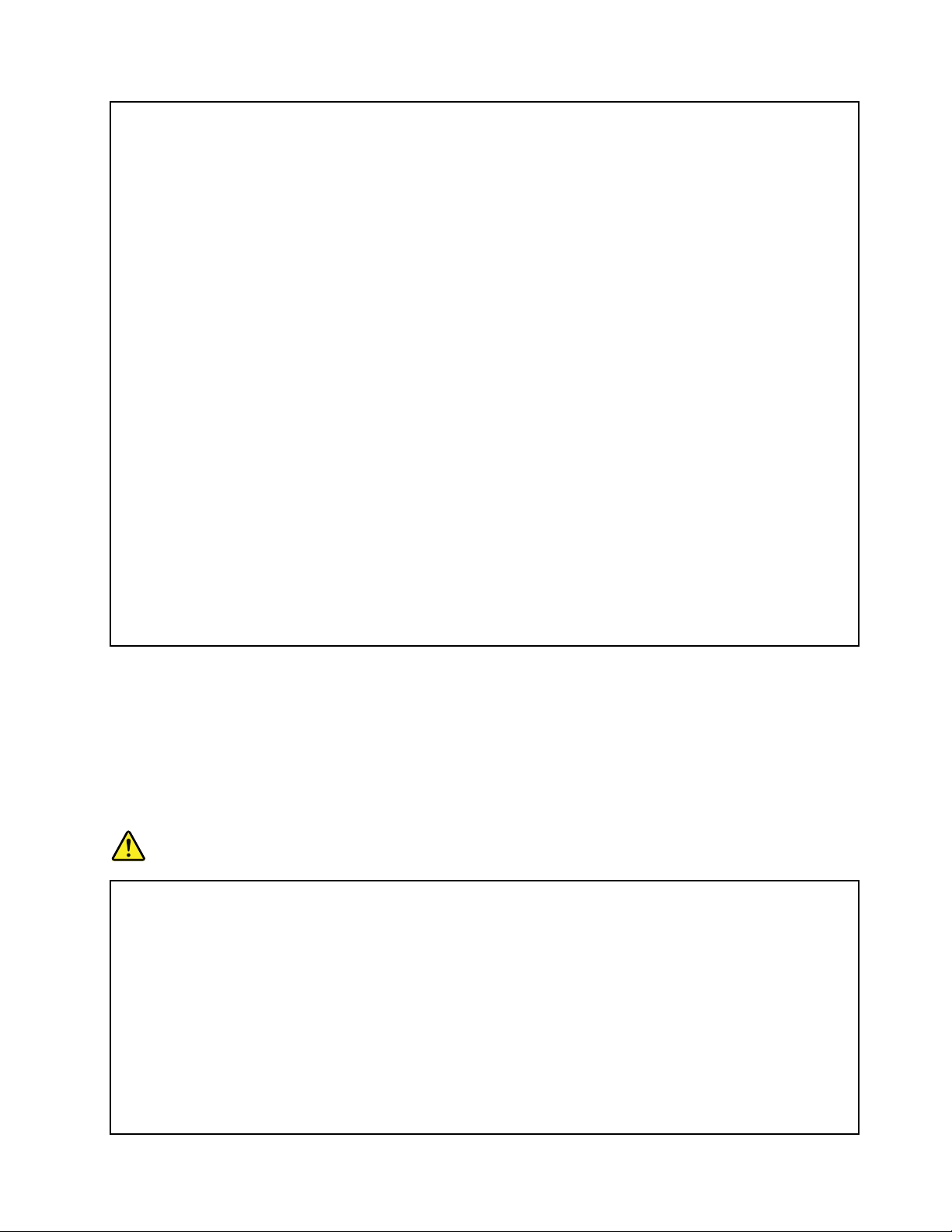
Ποτέμηντυλίγετεένακαλώδιορεύματοςγύρωαπότομετασχηματιστήρεύματοςήάλλο
αντικείμενο.Αντοκάνετε,μπορείτοκαλώδιονακαταπονηθεί,μεαποτέλεσμαναφθαρεί,νακοπεί
ήνατσακίσει.Αυτόμπορείναείναιεπικίνδυνο.
Ναβεβαιώνεστεπάνταότιτακαλώδιαρεύματοςδενπερνούναπόσημείαόπουμπορείνα
πατηθούν,ναγίνουναιτίανασκοντάψεικάποιοςήνατρυπηθούναπόαντικείμενα.
Ναπροστατεύετετακαλώδιαρεύματοςκαιτουςμετασχηματιστέςρεύματοςαπόυγρά.Για
παράδειγμα,μηναφήνετετοκαλώδιορεύματοςήτομετασχηματιστήρεύματοςκοντάσενεροχύτες,
μπανιέρεςήτουαλέτες,ήσεδάπεδαπουκαθαρίζονταιμευγράκαθαριστικά.Ταυγράμπορούν
ναπροκαλέσουνβραχυκύκλωμα,ειδικάαντοκαλώδιορεύματοςήομετασχηματιστήςρεύματος
έχειφθαρείλόγωκακήςχρήσης.Ταυγράμπορούνεπίσηςναπροκαλέσουνσταδιακήδιάβρωση
τωνακροδεκτώντουκαλωδίουρεύματοςή/καιτουμετασχηματιστήρεύματος,κάτιπουμπορείνα
προκαλέσειυπερθέρμανση.
Πάντανασυνδέετετακαλώδιαρεύματοςκαιτακαλώδιασήματοςμετησωστήσειράκαινα
εξασφαλίζετεότιόλεςοιυποδοχέςτωνκαλωδίωνρεύματοςέχουνσυνδεθείπλήρωςκαιμε
ασφάλειαστιςπρίζες.
Μηχρησιμοποιείτεμετασχηματιστήστονοποίουπάρχουνενδείξειςδιάβρωσηςστουςακροδέκτες
εισόδουεναλλασσόμενηςτάσηςήενδείξειςυπερθέρμανσης(π.χ.παραμορφωμένοπλαστικό)στους
ακροδέκτεςεισόδουεναλλασσόμενηςτάσηςήσεοποιοδήποτεάλλοσημείοτουμετασχηματιστή.
Μηνχρησιμοποιείτεκαλώδιαρεύματοςσταοποίαυπάρχουνενδείξειςδιάβρωσηςήυπερθέρμανσης
στουςακροδέκτεςσεοποιοδήποτεάκροήαντοκαλώδιοέχειυποστείοποιεσδήποτεφθορές.
Γιατηναποφυγήυπερθέρμανσης,μηνκαλύπτετετονμετασχηματιστήρεύματοςμερούχαήάλλα
αντικείμεναότανομετασχηματιστήςρεύματοςείναισυνδεδεμένοςσεμιαηλεκτρικήπρίζα.
Καλώδιαεπέκτασηςκαισχετικέςσυσκευές
Βεβαιωθείτεότιτακαλώδιαεπέκτασης,οισυσκευέςπροστασίαςαπόυπέρταση,οιμονάδεςαδιάλειπτης
παροχήςρεύματοςκαιταπολύπριζαπουχρησιμοποιείτεκαλύπτουντιςηλεκτρικέςπροδιαγραφέςτου
προϊόντος.Ποτέμηνυπερφορτώνετεαυτέςτιςσυσκευές.Ανχρησιμοποιηθούνπολύπριζα,τοφορτίοδεν
πρέπειναυπερβαίνειτιςπροδιαγραφέςτουπολύπριζου.Γιαοποιεσδήποτεερωτήσειςσχετικάμετα
ηλεκτρικάφορτίακαιτιςπροδιαγραφές,συμβουλευτείτεένανηλεκτρολόγο.
Φιςκαιπρίζες
Κίνδυνος
Ανκάποιαπρίζαπουσκοπεύετεναχρησιμοποιήσετεμετονυπολογιστήέχειενδείξειςζημιώνή
διάβρωσης,μηντηχρησιμοποιήσετεέωςότουαντικατασταθείαπόηλεκτρολόγο.
Μηλυγίζετεήτροποποιείτετοφις.Αντοφιςέχειυποστείζημιές,επικοινωνήστεμετον
κατασκευαστήγιανατοαντικαταστήσετε.
Μηνχρησιμοποιείτετηνίδιαηλεκτρικήπρίζααπόκοινούμεάλλεςηλεκτρικέςσυσκευέςπου
καταναλώνουνμεγάλεςποσότητεςηλεκτρικήςενέργειας,ώστενααποφεύγετεοποιεσδήποτε
αυξομειώσειςστηνηλεκτρικήτάσηπουμπορούνναπροκαλέσουνζημιάστονυπολογιστήσας,στα
δεδομένατουήστιςπροσαρτημένεςσυσκευές.
Ορισμέναπροϊόνταέχουνφιςτριώνακροδεκτών.Τοφιςαυτόμπορείνασυνδεθείμόνοσεγειωμένη
ηλεκτρικήπρίζα.Αυτόγίνεταιγιαλόγουςασφάλειας.Μηνπαρακάμψετεαυτήντηνπροφύλαξη
©CopyrightLenovo2013,2016
ix
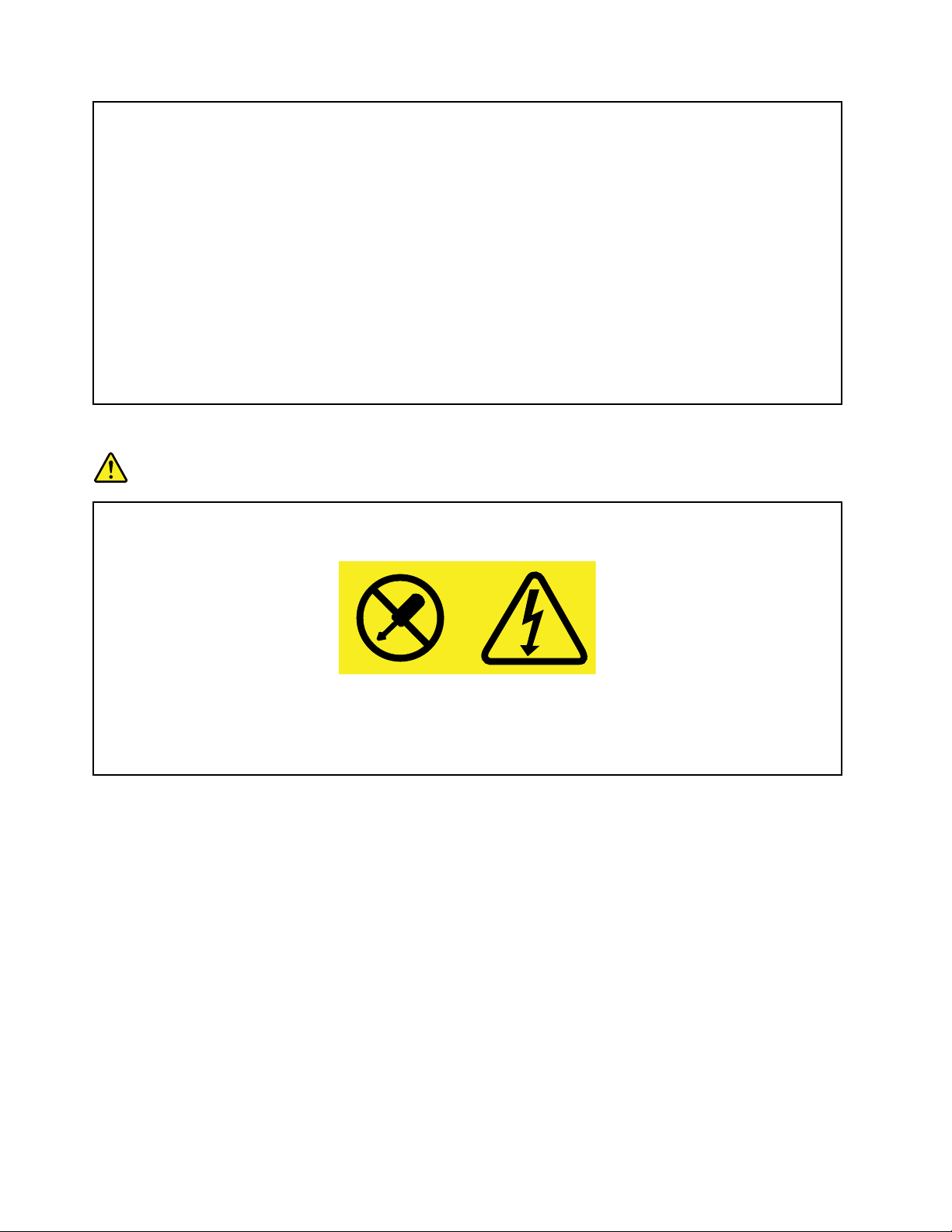
επιχειρώνταςνασυνδέσετετοφιςσεμηγειωμένηπρίζα.Ανδενμπορείτενασυνδέσετετοφιςστην
πρίζα,επικοινωνήστεμεένανηλεκτρολόγογιαναπρομηθευτείτεένανεγκεκριμένοπροσαρμογέα
ήγιανααντικαταστήσετετηνπρίζαμεάλλη,κατάλληληπρίζα.Ποτέμηνυπερφορτώνετεμια
πρίζα.Τοσυνολικόφορτίοτουσυστήματοςδενπρέπειναυπερβαίνειτο80%τουφορτίου
πουπροβλέπεταιαπότιςπροδιαγραφέςτουκυκλώματοςδιακλάδωσης.Γιαοποιεσδήποτε
ερωτήσειςσχετικάμεταηλεκτρικάφορτίακαιτιςπροδιαγραφέςτουκυκλώματοςδιακλάδωσης,
συμβουλευτείτεένανηλεκτρολόγο.
Βεβαιωθείτεότιηπρίζαρεύματοςπουχρησιμοποιείτεείναισωστάκαλωδιωμένη,εύκολα
προσβάσιμηκαιβρίσκεταικοντάστονεξοπλισμό.Μηντεντώνετετακαλώδιαρεύματοςμετρόπο
πουμπορείνατουςπροκαλέσειφθορά.
Βεβαιωθείτεότιηπρίζαρεύματοςπαρέχειρεύμαμετησωστήτάση(V)καιένταση(A)γιατοπροϊόν
πουεγκαθιστάτε.
Συνδέετεκαιαποσυνδέετετονεξοπλισμόπροσεκτικάαπότηνηλεκτρικήπρίζα.
Δήλωσησχετικάμετοτροφοδοτικό
Κίνδυνος
Ποτέμηναφαιρείτετοκάλυμμαενόςτροφοδοτικούήοποιουδήποτεεξαρτήματοςστοοποίο
υπάρχειηακόλουθηετικέτα.
Στοεσωτερικόοποιασδήποτεσυσκευήςστηνοποίαείναιεπικολλημένηαυτήηετικέταυπάρχουν
επικίνδυναεπίπεδαηλεκτρικήςτάσης,ρεύματοςκαιενέργειας.Δενυπάρχουνστοεσωτερικό
αυτώντωνσυσκευώνεξαρτήματατωνοποίωνμπορείναγίνεισυντήρηση.Ανυποψιάζεστεότι
υπάρχειπρόβλημαμεκάποιοαπόαυτάταεξαρτήματα,επικοινωνήστεμεένανειδικευμένοτεχνικό.
Εξωτερικέςσυσκευές
Προφύλαξη:
Μησυνδέετεήαποσυνδέετεκαλώδιαεξωτερικώνσυσκευών,εκτόςαπότοκαλώδιοUSB,ότανο
υπολογιστήςβρίσκεταισελειτουργία,ώστενααποφεύγετετηνπρόκλησηζημιάςστονυπολογιστή.
Γιανααποφεύγετετηνπρόκλησηζημιάςσεεξωτερικέςσυσκευέςπουείναισυνδεδεμένεςστον
υπολογιστή,συνιστάταιναπεριμένετετουλάχιστονπέντεδευτερόλεπτααφούαπενεργοποιήσετετον
υπολογιστήπριναποσυνδέσετεμιαεξωτερικήσυσκευή.
xΟδηγόςχρήσης
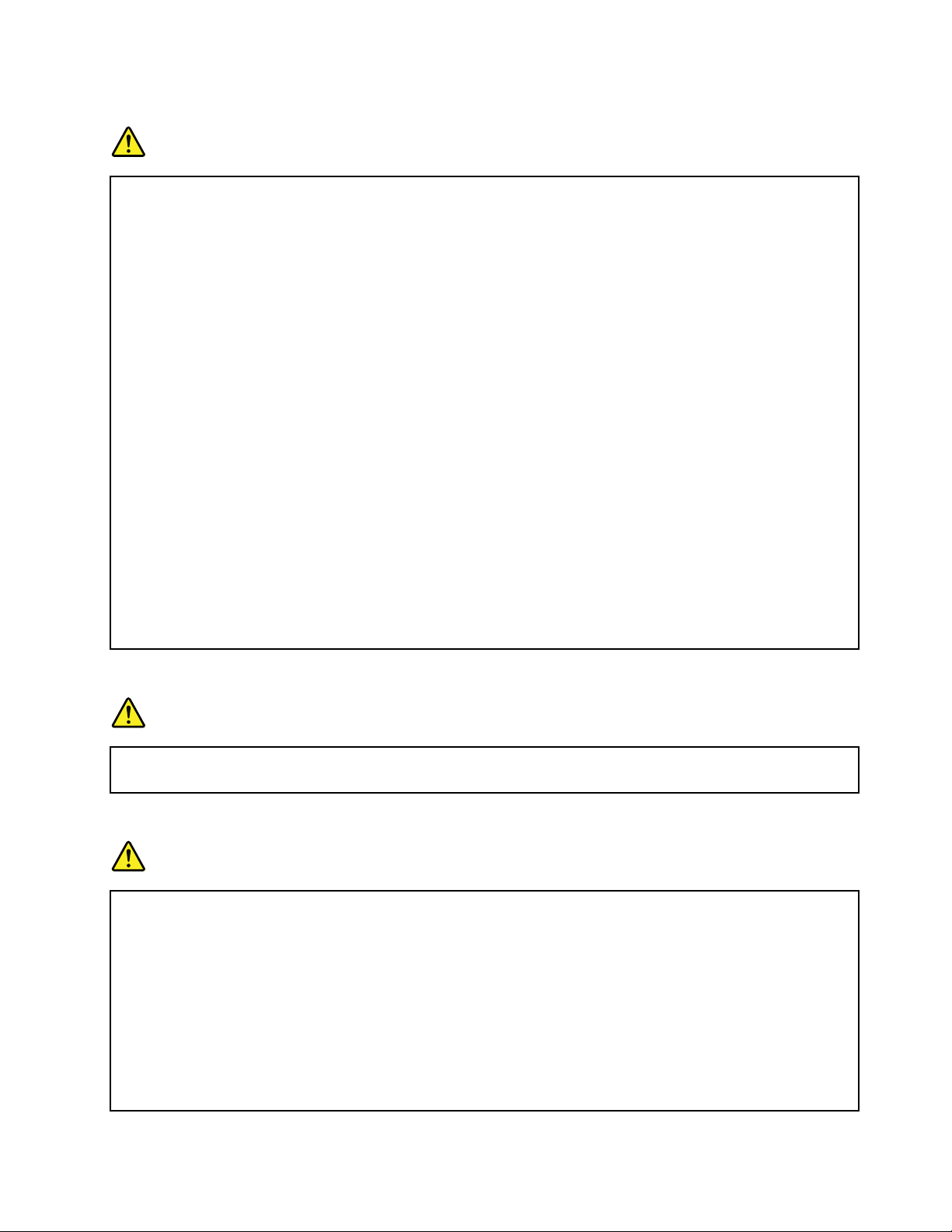
Γενικήειδοποίησησχετικάμετηνμπαταρία
Κίνδυνος
ΟιπροσωπικοίυπολογιστέςπουκατασκευάζονταιαπότηLenovoπεριέχουνμιαμπαταρίασεσχήμα
νομίσματοςπουπαρέχειηλεκτρικόρεύμαστορολόιτουσυστήματος.Επιπλέον,πολλάφορητά
προϊόντα,όπωςφορητοίυπολογιστές,χρησιμοποιούνμιαεπαναφορτιζόμενημπαταρίαγιατην
παροχήρεύματοςστοσύστημαότανδενείναισυνδεδεμένοσεπρίζα.Οιμπαταρίεςπουπαρέχονται
απότηνLenovoγιαχρήσημετοπροϊόνσαςέχουνυποβληθείσεδοκιμέςσυμβατότηταςκαιπρέπει
νααντικαθίστανταιμόνομεεγκεκριμένεςμπαταρίες.
Ποτέμηνεπιχειρήσετεναανοίξετεήναεπισκευάσετεμιαμπαταρία.Μηνχτυπήσετε,τρυπήσετεή
αποτεφρώσετετιςμπαταρίεςκαιμηνβραχυκυκλώσετετιςμεταλλικέςεπαφές.Μηνεκθέσετετην
μπαταρίασενερόήάλλαυγρά.Ηεπαναφόρτισητηςμπαταρίαςπρέπειναγίνεταιμόνοσύμφωναμε
τιςοδηγίεςπουπεριλαμβάνονταιστηντεκμηρίωσητουπροϊόντος.
Ηκακήχρήσηήοκακόςχειρισμόςμπαταριώνμπορείναπροκαλέσειυπερθέρμανσητηςμπαταρίας,
ηοποίαμπορείναέχειωςαποτέλεσματην“έκλυση”αερίωνήφλόγαςαπότηνμπαταρία.Αν
παρατηρήσετεσημάδιαδιόγκωσης,διαρροήςήδιάβρωσηςστοεξωτερικότουπροϊόντος,αυτό
ενδέχεταιναοφείλεταισεεσωτερικήβλάβητηςμπαταρίας.Ανσυμβείαυτό,διακόψτεαμέσωςτη
χρήσητουπροϊόντοςκαιεπικοινωνήστεμετηνομάδαΥποστήριξηςτηςLenovoγιαπερισσότερες
οδηγίες.Ενδέχεταιναείναιαπαραίτητηηαντικατάστασητωνμπαταριώναπότοεργοστάσιο.
Οιμπαταρίεςμπορούνναυποστούνβλάβηότανπαραμένουναχρησιμοποίητεςγιαμεγάλεςχρονικές
περιόδους.Γιαορισμένεςεπαναφορτιζόμενεςμπαταρίες(καιειδικάγιαμπαταρίεςλιθίου-ιόντων),η
παραμονήτηςμπαταρίαςεκτόςχρήσηςσεκατάστασηαποφόρτισηςμπορείνααυξήσειτονκίνδυνο
βραχυκύκλωσηςτηςμπαταρίας,ηοποίαμπορείναμικρύνειτηδιάρκειαζωήςτηςμπαταρίας,αλλά
καινααποτελέσεικίνδυνογιατηνασφάλεια.Μηναφήνετετιςεπαναφορτιζόμενεςμπαταρίες
λιθίου-ιόντωννααποφορτίζονταιπλήρωςκαιμηντιςαποθηκεύετεσεκατάστασηαποφόρτισης.
Ειδοποίησησχετικάμετιςενσωματωμένεςεπαναφορτιζόμενεςμπαταρίες
Κίνδυνος
Μηνεπιχειρήσετενααντικαταστήσετετιςεσωτερικέςεπαναφορτιζόμενεςμπαταρίεςιόντωνλιθίου.
ΕπικοινωνήστεμετηνΥποστήριξητηςLenovoγιααντικατάστασηαπότοεργοστάσιο.
Ειδοποίησησχετικάμετηνμπαταρίαλιθίουσεσχήμανομίσματος
Κίνδυνος
Κίνδυνοςέκρηξηςσεπερίπτωσηεσφαλμένηςαντικατάστασηςτηςμπαταρίας.
Γιατηναντικατάστασητηςμπαταρίαςλιθίουσεσχήμανομίσματος,χρησιμοποιήστεμόνομπαταρία
τουίδιουήπαρόμοιουτύπουπουσυνιστάταιαπότονκατασκευαστή.Ημπαταρίαπεριέχειλίθιοκαι
μπορείναεκραγείανηχρήση,οχειρισμόςήηαπόρριψήτηςδενγίνειμετοσωστότρόπο.
Μην:
•Τηνπετάξετεήτηβυθίσετεσενερό
•Τηθερμάνετεσεθερμοκρασίαμεγαλύτερητων100°C
•Τηνεπισκευάσετεήτηναποσυναρμολογήσετε
©CopyrightLenovo2013,2016
xi
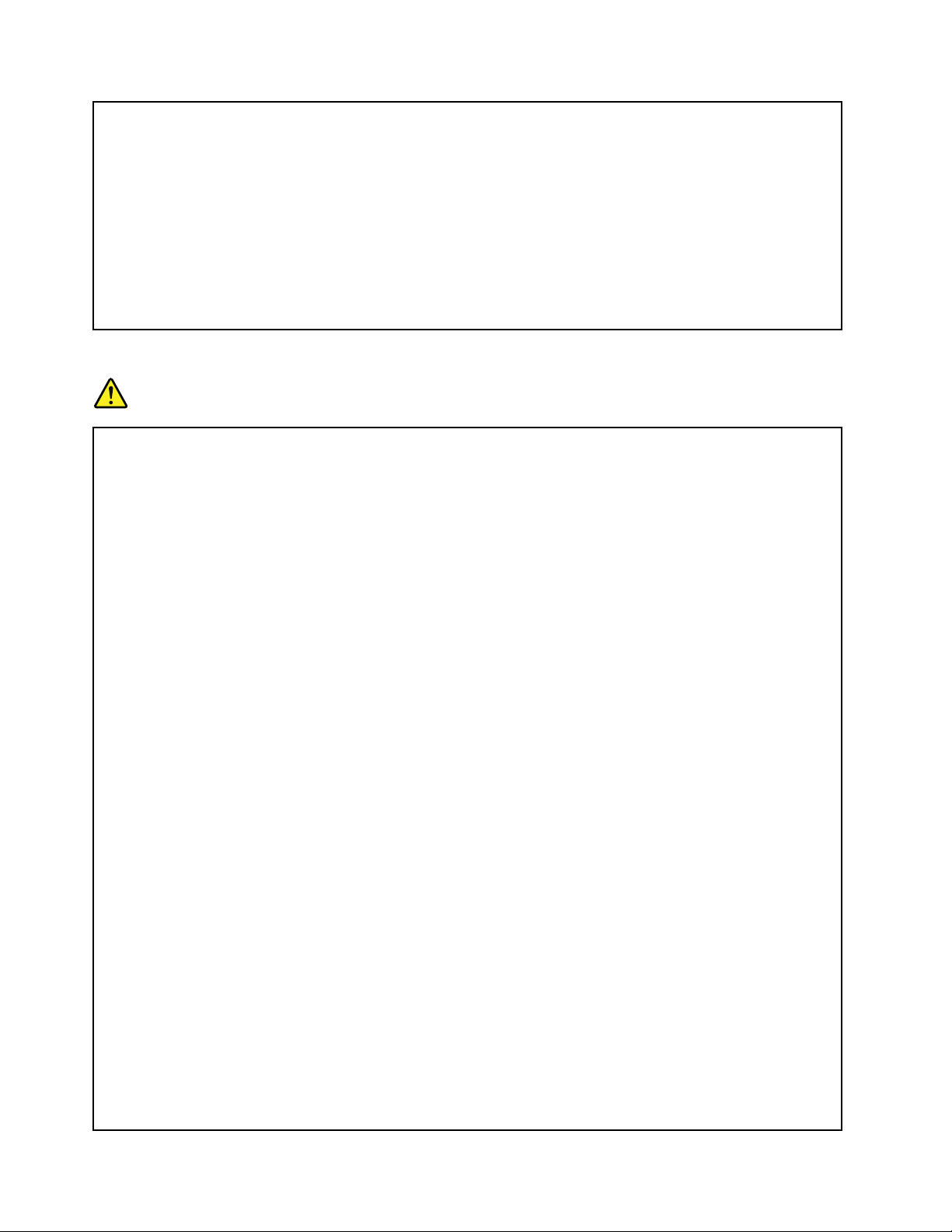
Ηαπόρριψητηςμπαταρίαςπρέπειναγίνεταισύμφωναμετιςτοπικέςδιατάξειςήκανονισμούς.
ΗακόλουθηδήλωσηαπευθύνεταιστουςχρήστεςστηνπολιτείατηςΚαλιφόρνιας,Η.Π.Α.
ΠληροφορίεςσχετικάμετουπερχλωρικόάλαςγιαχρήστεςστηνΚαλιφόρνια:
Ταπροϊόνταπουπεριέχουνμπαταρίεςλιθίουδιοξειδίουτουμαγγανίουσεσχήμανομίσματος
μπορείναπεριέχουνυπερχλωρικόάλας.
Υπερχλωρικόυλικό-ίσωςαπαιτείταιειδικόςχειρισμός,ανατρέξτεστηντοποθεσία
www.dtsc.ca.gov/hazardouswaste/perchlorate
Θερμότητακαιεξαερισμόςπροϊόντος
Κίνδυνος
Οιυπολογιστές,οιμετασχηματιστέςεναλλασσόμενουρεύματοςκαιπολλέςπεριφερειακές
συσκευέςπαράγουνθερμότηταότανβρίσκονταισελειτουργίακαθώςκαικατάτηφόρτιση
μπαταριών.Οιφορητοίυπολογιστέςπαράγουνμεγάληθερμότηταλόγωτουμικρούτουςμεγέθους.
Τηρείτεπάντατιςακόλουθεςπροφυλάξεις:
•Ότανουπολογιστήςβρίσκεταισελειτουργίαήφορτίζεταιημπαταρία,μπορείναθερμαίνονται
ηβάση,τοστήριγμακαρπώνκαιάλλαμέρητουυπολογιστή.Μηναφήνετεταθερμάμέρητου
υπολογιστήσεεπαφήμεταχέρια,τομηρόήάλλομέροςτουσώματόςσαςγιαμεγάλοχρονικό
διάστημα.Μηνακουμπάτετιςπαλάμεςσαςγιαεκτεταμένοχρονικόδιάστημαστοστήριγμα
καρπώντουπληκτρολογίου.Ουπολογιστήςπαράγεικάποιαθερμότητακατάτηδιάρκειατης
κανονικήςλειτουργίαςτου.Ηποσότητατηςθερμότηταςεξαρτάταιαπότιςδραστηριότητεςτου
συστήματοςήτοεπίπεδοφόρτισηςτηςμπαταρίας.Ηπαρατεταμένηεπαφήμετοσώμα,ακόμα
καιμέσωτωνρούχωνσας,μπορείναπροκαλέσειδυσφορίαήακόμακαιεγκαύματα.Συνιστάταινα
διακόπτετεκατάδιαστήματατηχρήσητουπληκτρολογίουσηκώνονταςταχέριααπότοστήριγμα
καρπώνκαιναμηνχρησιμοποιείτετοπληκτρολόγιογιαεκτεταμέναχρονικάδιαστήματα.
•Μηνχρησιμοποιείτετονυπολογιστήήφορτίζετετηνμπαταρίακοντάσεεύφλεκταυλικάή
σεεκρηκτικόπεριβάλλον.
•Οισχισμέςεξαερισμού,οιανεμιστήρεςή/καιοιψύκτρεςτουπροϊόντοςπαρέχονταιγιασκοπούς
ασφάλειας,άνεσηςκαιαξιόπιστηςλειτουργίας.Εάντοποθετήσετετοπροϊόνεπάνωσεκρεβάτι,
καναπέ,χαλίήάλλημησταθερήεπιφάνειαίσωςφράξετεκατάλάθοςαυτάταεξαρτήματα.Ποτέ
μηνφράσσετε,καλύπτετεήαπενεργοποιείτεαυτάταεξαρτήματα.
•Ότανομετασχηματιστήςεναλλασσόμενουρεύματοςείναισυνδεδεμένοςσεμιαπρίζακαι
στονυπολογιστή,παράγειθερμότητα.Μηναφήνετετομετασχηματιστήναέρθεισεεπαφήμε
οποιοδήποτεσημείοτουσώματόςσαςόσοβρίσκεταισελειτουργία.Ποτέμηχρησιμοποιείτετο
μετασχηματιστήεναλλασσόμενουρεύματοςγιαναζεστάνετετοσώμασας.Ηεκτεταμένηεπαφή
μετοσώμα,ακόμακαιμέσωτωνρούχωνσας,μπορείναπροκαλέσειεγκαύματα.
Γιατηνασφάλειάσαςσυνιστάταιναπαίρνετεπάντατιςακόλουθεςβασικέςπροφυλάξεις:
•Ότανουπολογιστήςείναισυνδεδεμένοςσεπρίζαπαροχήςρεύματος,ναδιατηρείτετοκάλυμμα
τουκλειστό.
•Ναελέγχετεσυχνάτοπερίβληματουυπολογιστήγιασυσσώρευσησκόνης.
•Νααφαιρείτετησκόνηαπόταανοίγματαεξαερισμούκαθώςκαιαπότιςοπέςστηνπρόσοψη.
Σεσημείαμειδιαίτερηκινητικότητακαιυψηλήσυσσώρευσησκόνης,απαιτείταισυχνότερος
καθαρισμός.
•Μηνφράσσετεταανοίγματαεξαερισμού.
xiiΟδηγόςχρήσης
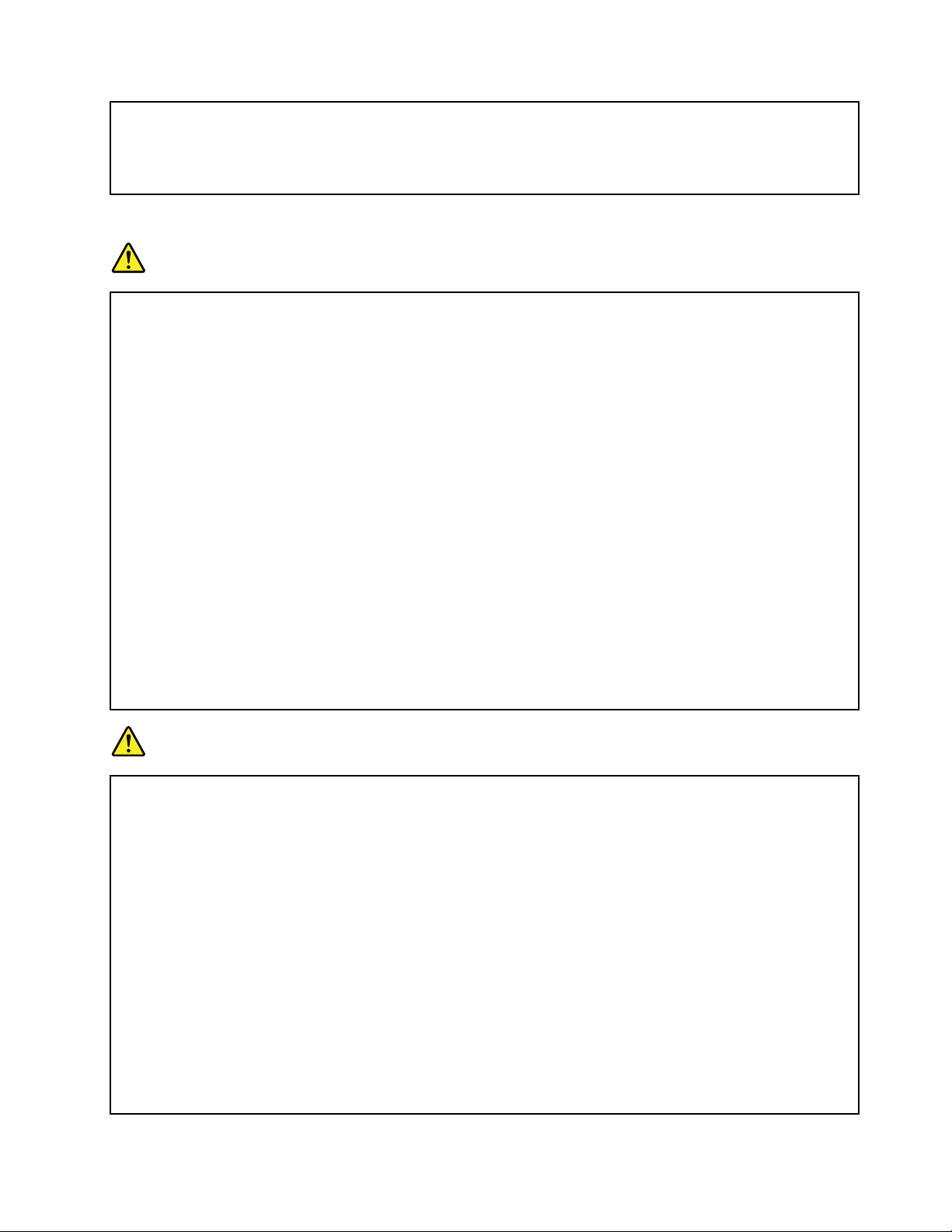
•Μηνχρησιμοποιείτετονυπολογιστήμέσασεέπιπλακαθώςέτσιαυξάνεταιοκίνδυνος
υπερθέρμανσης.
•Ηθερμοκρασίατηςροήςτουαέραστοεσωτερικότουυπολογιστήδενπρέπειναυπερβαίνει
τους35°C.
Πληροφορίεςγιατηνασφάλειααπότοηλεκτρικόρεύμα
Κίνδυνος
Τοηλεκτρικόρεύμαστακαλώδιαρεύματος,τηλεφώνουκαιεπικοινωνίαςείναιεπικίνδυνο.
Γιανααποφύγετεπιθανόκίνδυνοηλεκτροπληξίας:
•Μηνχρησιμοποιείτετονυπολογιστήκατάτηδιάρκειακαταιγίδας.
•Αποφύγετετησύνδεσηήαποσύνδεσηκαλωδίωνκαθώςκαιτηνεγκατάσταση,συντήρησηή
αλλαγήσύνθεσηςτουπροϊόντοςκατάτηδιάρκειακαταιγίδας.
•Συνδέστεόλατακαλώδιαρεύματοςσεσωστάκαλωδιωμένηκαιγειωμένηηλεκτρικήπρίζα.
•Συνδέστεσεσωστάκαλωδιωμένεςπρίζεςοποιονδήποτεεξοπλισμόπρόκειταινασυνδεθείμε
τοπροϊόν.
•Χρησιμοποιήστεμόνοτοέναχέρι,όπουείναιδυνατόν,γιατησύνδεσηήαποσύνδεσηκαλωδίων
σήματος.
•Ποτέμηνθέτετεσελειτουργίαοποιονδήποτεεξοπλισμόότανυπάρχουνενδείξειςπυρκαγιάς,
νερούήδομικώνζημιών.
•Αποσυνδέστεόλατασυνδεδεμένακαλώδιακαιαπενεργοποιήστετιςμπαταρίεςπριννα
ανοίξετεοποιοδήποτεκάλυμμαπαρέχειπρόσβασηστησυσκευή,εκτόςανζητείταιναπράξετε
διαφορετικάστιςοδηγίεςεγκατάστασηςκαιρύθμισης.
•Μηχρησιμοποιείτετονυπολογιστήσαςπροτούστερεωθούνστηθέσητουςόλαταεσωτερικά
τμήματα.Μηχρησιμοποιείτεποτέτονυπολογιστήότανταεσωτερικάτμήματαήτακυκλώματα
είναιεκτεθειμένα.
Κίνδυνος
Όταντοποθετείτε,μετακινείτεήανοίγετετακαλύμματατουπροϊόντοςήπροσαρτημένων
συσκευών,πρέπεινασυνδέετεκαινααποσυνδέετετακαλώδιαμετοντρόποπουπεριγράφεται
στιςπαρακάτωδιαδικασίες.
Σύνδεση:
1.Κλείστεόλουςτουςδιακόπτες.
2.Συνδέστεπρώταόλατακαλώδιαστιςσυσκευές.
3.Συνδέστετακαλώδιασήματοςστιςυποδοχές.
4.Συνδέστετακαλώδιαρεύματοςστηνπρίζα.
5.Ανάψτετιςσυσκευές.
Αποσύνδεση:
1.Κλείστεόλουςτουςδιακόπτες.
2.Αποσυνδέστεπρώτατακαλώδιαρεύματοςαπό
τηνπρίζα.
3.Αποσυνδέστετακαλώδιασήματοςαπότις
υποδοχές.
4.Αποσυνδέστεόλατακαλώδιααπότιςσυσκευές.
Τοκαλώδιορεύματοςπρέπειναείναιαποσυνδεδεμένοαπότηνπρίζαήαπότηναντίστοιχηυποδοχή
τουυπολογιστήκατάτησύνδεσηοποιωνδήποτεάλλωνηλεκτρικώνκαλωδίωνστονυπολογιστή.
Μόνομετάτησύνδεσηόλωντωνηλεκτρικώνκαλωδίωνστονυπολογιστήσας,μπορείτενα
συνδέσετεξανάτοκαλώδιορεύματοςστηνπρίζαρεύματοςήτηνυποδοχήτουυπολογιστή.
©CopyrightLenovo2013,2016
xiii
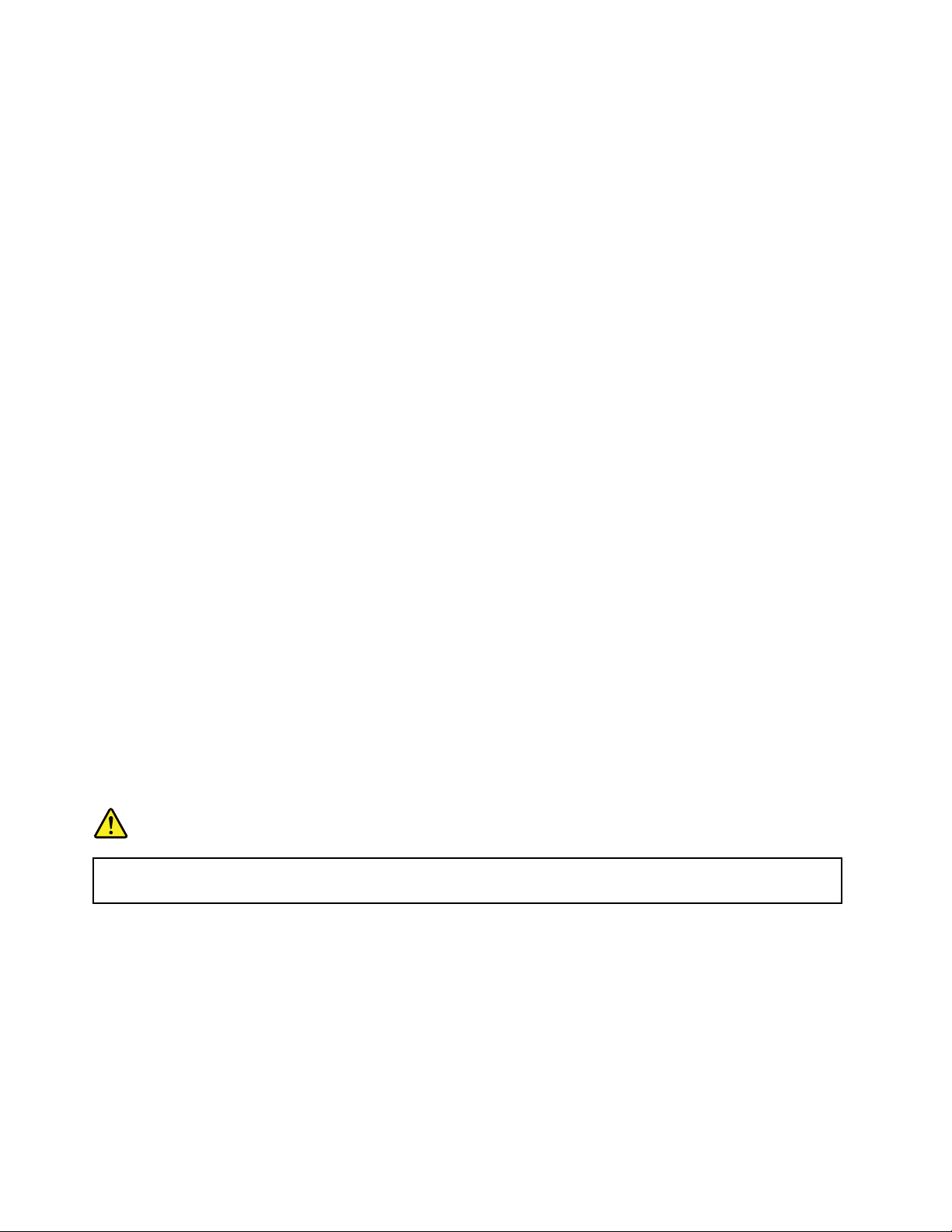
ΣημείωσησχετικάμετηνοθόνηLCD
Προφύλαξη:
Ηοθόνηυγρώνκρυστάλλων(LCD)είναικατασκευασμένηαπόγυαλίκαιημηφυσιολογικήχρήσηή
ηπτώσητουυπολογιστήμπορείναπροκαλέσειθραύσητηςοθόνηςLCD.ΑνοθόνηLCDσπάσει
καιταμάτιαήταχέριασαςέρθουνσεεπαφήμετοεσωτερικόυγρό,ξεπλύνετετιςσυγκεκριμένες
περιοχέςαμέσωςμενερόγιατουλάχιστον15λεπτά.Ανεμφανίσετεοποιαδήποτεσυμπτώματαμετά
απότοξέπλυμα,απευθυνθείτεσεένανγιατρό.
Σημείωση:Όσοναφοράταπροϊόνταμελάμπεςφθορισμούπουπεριέχουνυδράργυρο(γιαπαράδειγμα,
λάμπεςμηLED),ηλάμπαφθορισμούστηνοθόνηυγρώνκρυστάλλων(LCD)περιέχειυδράργυρο.Ηαπόρριψη
θαπρέπειναγίνεταισύμφωναμετηνισχύουσανομοθεσίατηςχώραςήτηςπεριοχήςόπουδιαμένετε.
Χρήσηακουστικών
Προφύλαξη:
Ηυπερβολικήακουστικήπίεσηαπόταακουστικάμπορείναπροκαλέσειαπώλειαακοής.Ηρύθμιση
τουενισχυτήστημέγιστηέντασηαυξάνειτηντάσηεξόδουτωνακουστικώνκαιτοεπίπεδοτης
ακουστικήςπίεσης.Επομένως,γιατηνπροστασίατηςακοήςσας,ρυθμίστετονενισχυτήστην
κατάλληληένταση.
Ηεκτεταμένηχρήσηακουστικώνγιαμεγάλοχρονικόδιάστημασευψηλήέντασηήχουμπορείναείναι
επικίνδυνηανητάσηεξόδουτηςυποδοχήςτωνακουστικώνδενσυμμορφώνεταιμετιςπροδιαγραφές
τουπροτύπουEN50332-2.Ηυποδοχήσύνδεσηςακουστικώντουυπολογιστήσαςσυμμορφώνεταιμε
τιςπροδιαγραφέςτουπροτύπουEN50332-2,άρθρο7.Οιπροδιαγραφέςαυτέςπεριορίζουντημέγιστη
πραγματικήτάσηεξόδουRMSευρείαςζώνηςσε150mV.Γιαναπροστατεύεστεαπότηνενδεχόμενη
απώλειαακοής,βεβαιωθείτεότιταακουστικάπουχρησιμοποιείτεσυμμορφώνονταιεπίσηςμετοπρότυπο
EN50332-2(όριατουάρθρου7)γιαμιαχαρακτηριστικήτάσηευρείαςζώνηςτων75mV.Ηχρήσηακουστικών
πουδενσυμμορφώνονταιμετοπρότυποEN50332-2μπορείναείναιεπικίνδυνηλόγωπιθανήςέκθεσηςσε
υψηλάεπίπεδαηχητικήςπίεσης.
ΑνστοπακέτοτουυπολογιστήLenovoπεριλαμβάνονταικαιακουστικά,τότεοσυνδυασμόςτωνακουστικών
καιτηςυποδοχήςσύνδεσηςτουυπολογιστήσαςσυμμορφώνεταιήδημετιςπροδιαγραφέςτουπροτύπουEN
50332-1.Εάνχρησιμοποιείτεδιαφορετικάακουστικά,βεβαιωθείτεότισυμμορφώνονταιμετιςπροδιαγραφές
τουπροτύπουEN50332-1(όριατουάρθρου6.5).Ηχρήσηακουστικώνπουδενσυμμορφώνονταιμετο
πρότυποEN50332-1μπορείναείναιεπικίνδυνηλόγωπιθανήςέκθεσηςσευψηλάεπίπεδαηχητικήςπίεσης.
Πρόσθετεςπληροφορίεςγιατηνασφάλεια
Ειδοποίησησχετικάμετιςπλαστικέςσακούλες
Κίνδυνος
Οιπλαστικέςσακούλεςμπορείναείναιεπικίνδυνες.Κρατήστετιςπλαστικέςσακούλεςμακριάαπό
μωράκαιπαιδιάγιατηναποφυγήτουκινδύνουασφυξίας.
Ειδοποίησηγιαταγυάλιναμέρη
Προφύλαξη:
Ορισμέναμέρητουπροϊόντοςσαςμπορείναείναικατασκευασμένααπόγυαλί.Αυτότογυαλί
μπορείνασπάσει,αντοπροϊόνπροσκρούσεισεσκληρήεπιφάνειαήανυποβληθείσεέντονους
κραδασμούς.Ανσπάσειτογυαλί,μηντοαγγίξετεκαιμηνεπιχειρήσετενατοαφαιρέσετε.Σταματήστε
ναχρησιμοποιείτετοπροϊόνμέχριτογυαλίνααντικατασταθείαπόεξειδικευμένοπροσωπικόσέρβις.
Φυλάξτεαυτέςτιςοδηγίες.
xivΟδηγόςχρήσης
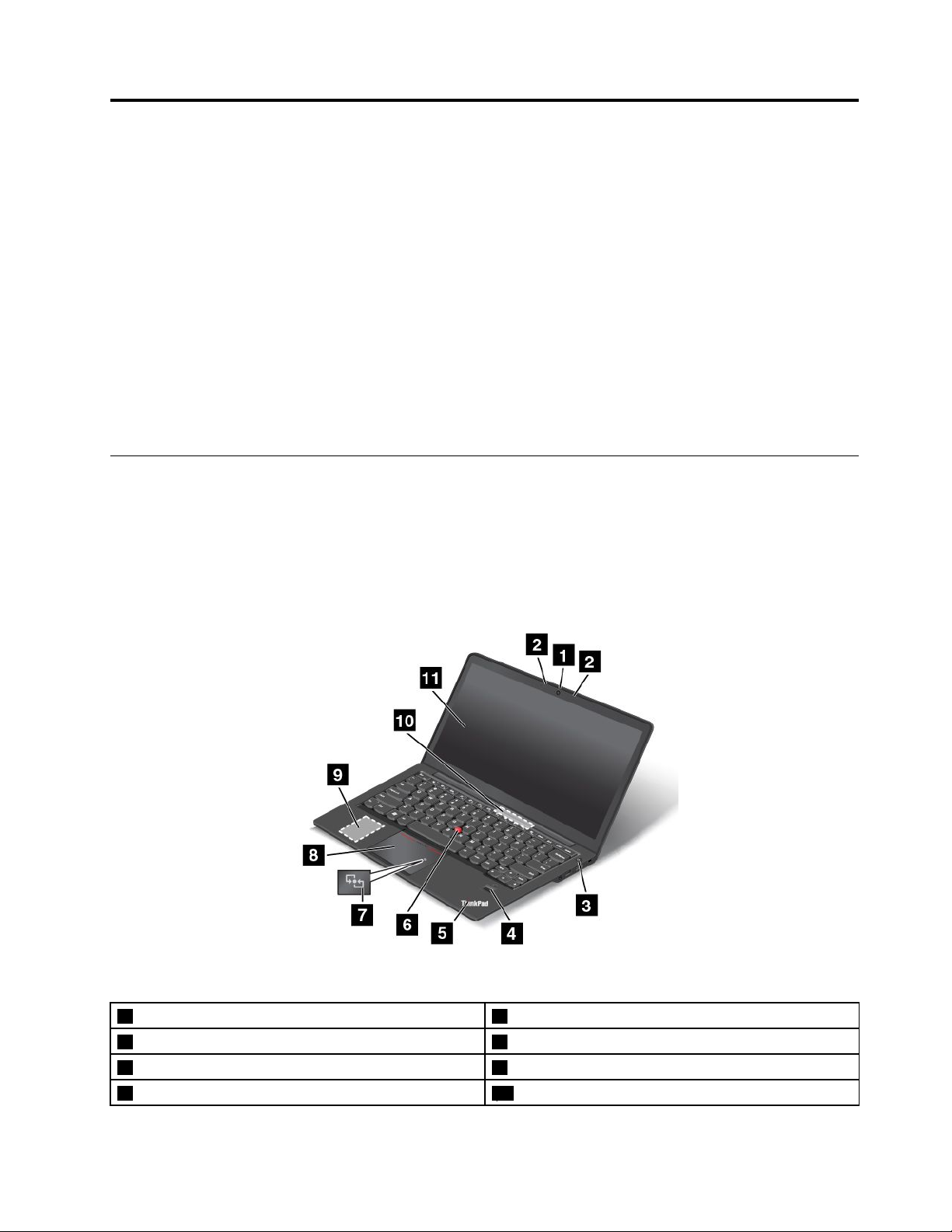
Κεφάλαιο1.Επισκόπησηπροϊόντος
Τοκεφάλαιοαυτόπαρέχειπληροφορίεςσχετικάμετηθέσητωνυποδοχών,τιςσημαντικέςετικέτεςτου
προϊόντος,τιςδυνατότητεςτουυπολογιστή,τιςπροδιαγραφές,τολειτουργικόπεριβάλλον,καθώςκαι
ταπροεγκατεστημέναπρογράμματα.
Αυτότοκεφάλαιοπεριέχειταακόλουθαθέματα:
•“Εντοπισμόςχειριστηρίων,υποδοχώνκαιενδείξεωντουυπολογιστή”στησελίδα1
•“Εντοπισμόςσημαντικώνπληροφοριώνγιαπροϊόντα”στησελίδα9
•“Χαρακτηριστικά”στησελίδα11
•“Προδιαγραφές”στησελίδα12
•“Περιβάλλονλειτουργίας”στησελίδα12
•“ΠρογράμματατηςLenovo”στησελίδα13
Εντοπισμόςχειριστηρίων,υποδοχώνκαιενδείξεωντουυπολογιστή
Αυτήηενότηταπαρουσιάζειτιςδυνατότητεςυλικούτουυπολογιστήσας,παρέχοντάςσαςτιςβασικές
πληροφορίεςπουχρειάζεστεγιανααρχίσετεναχρησιμοποιείτετονυπολογιστή.
Μπροστινήόψη
Σχήμα1.Μπροστινήόψη
1Κάμερα7ΣημείοεπαφήςNFC(σεορισμέναμοντέλα)
2Μικρόφωνα8ΕπιφάνειααφήςThinkPad
3Κουμπίλειτουργίας9ΜονάδαSSDM.2
4Μηχανισμόςανάγνωσηςδακτυλικούαποτυπώματος10Γρίλιεςεξαερισμού
©CopyrightLenovo2013,2016
1
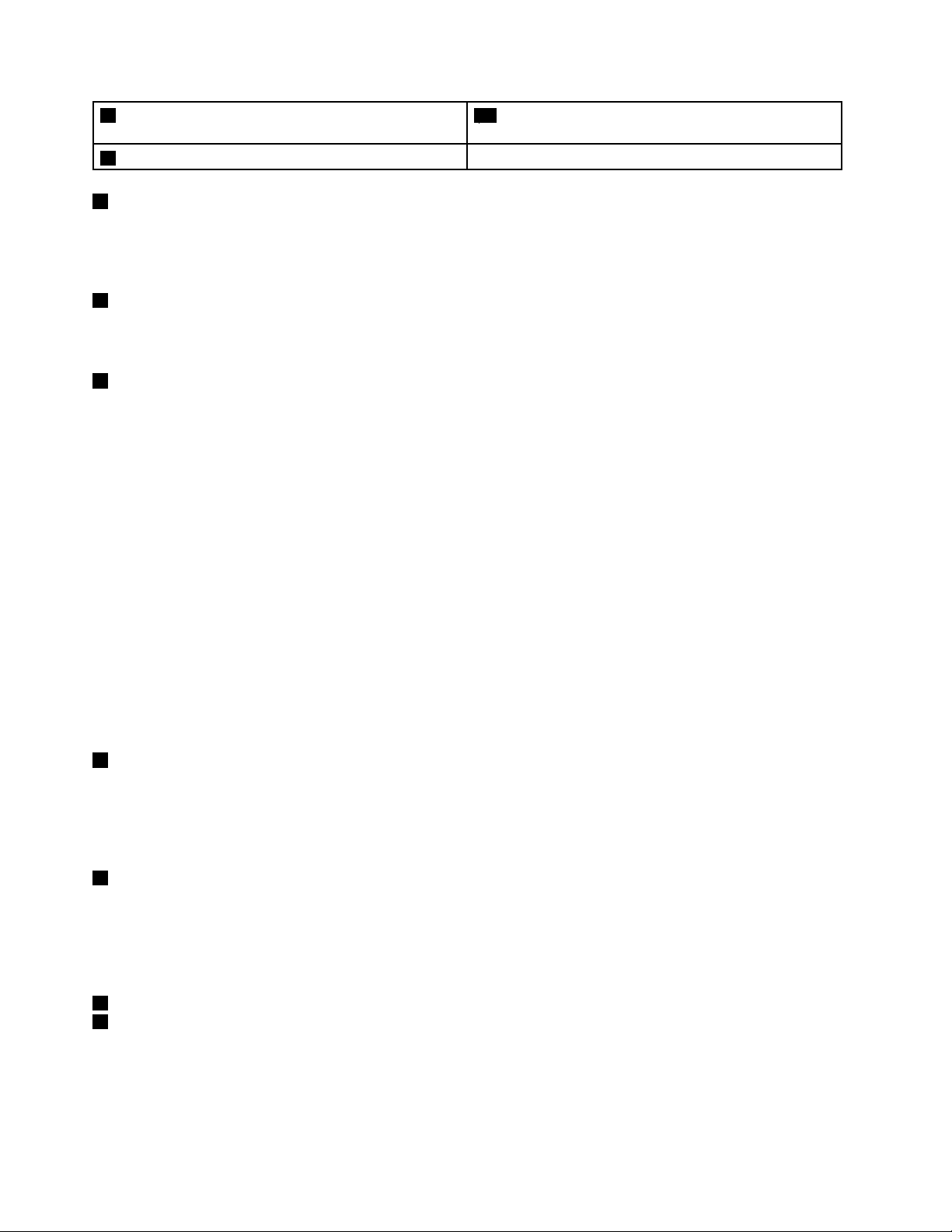
5Ένδειξηκατάστασηςσυστήματος(φωτισμένολογότυπο
ThinkPad
6ΜοχλίσκοςκατάδειξηςT rackPoint
1Κάμερα
®
)
®
11Οθόνη(οθόνηπολλαπλήςαφήςσεορισμέναμοντέλα)
Ορισμέναμοντέλαδιαθέτουνενσωματωμένηκάμερα.Χρησιμοποιήστετηνκάμεραγιανατραβήξετε
φωτογραφίεςήνασυμμετάσχετεσεμιατηλεδιάσκεψη.Γιαλεπτομέρειες,ανατρέξτεστοθέμα“Χρήση
τηςκάμερας”στησελίδα35.
2Μικρόφωνα
Ταενσωματωμέναμικρόφωνακαταγράφουνήχοκαιφωνήότανχρησιμοποιούνταιμεέναπρόγραμμαμε
δυνατότηταχειρισμούτουήχου.
3Κουμπίλειτουργίας
Πατήστετοκουμπίλειτουργίαςγιαναενεργοποιήσετετονυπολογιστήήγιανατονορίσετεσεκατάσταση
αναστολήςλειτουργίας.Γιατοντρόποαπενεργοποίησηςτουυπολογιστή,ανατρέξτεστηνενότητα“Συχνές
ερωτήσεις”στησελίδα17.
Ανουπολογιστήςσαςδενανταποκρίνεταικαθόλου,μπορείτενατοναπενεργοποιήσετεπατώντας
παρατεταμένατοκουμπίλειτουργίαςγιατουλάχιστοντέσσεραδευτερόλεπτα.Ανδενείναιδυνατήη
απενεργοποίησητουυπολογιστή,ανατρέξτεστηνενότητα“Ουπολογιστήςσταμάτησεναανταποκρίνεται”
στησελίδα110
γιαπερισσότερεςπληροφορίες.
Μπορείτεεπίσηςναπροσδιορίσετετιςενέργειεςτουκουμπιούλειτουργίας.Γιαπαράδειγμα,πατώνταςτο
κουμπίλειτουργίαςμπορείτενααπενεργοποιήσετεήναθέσετετονυπολογιστήσεκατάστασηαναστολής
λειτουργίαςήαδρανοποίησης.Γιανααλλάξετετιςλειτουργίεςτουκουμπιούλειτουργίας,κάντεταεξής:
1.ΜεταβείτεστονΠίνακαΕλέγχουκαικατόπιναλλάξτετηνπροβολήτουΠίνακαΕλέγχουαπότηνεπιλογή
“Κατηγορία(Category)”σε“Μεγάλαεικονίδια(Largeicons)”ή“Μικράεικονίδια(Smallicons)”.
2.ΚάντεκλικσταστοιχείαΕπιλογέςλειτουργίας(PowerOptions)➙Επιλογήτωνενεργειώντων
κουμπιώντροφοδοσίας(Choosewhatthepowerbuttonsdo).
3.Ακολουθήστετιςοδηγίεςπουεμφανίζονταιστηνοθόνη.
4Μηχανισμόςανάγνωσηςδακτυλικούαποτυπώματος
Ορισμέναμοντέλαδιαθέτουνμηχανισμόανάγνωσηςδακτυλικούαποτυπώματος.Ητεχνολογίαεξακρίβωσης
στοιχείωνμέσωδακτυλικούαποτυπώματοςαποτελείέναναπλόκαιασφαλήτρόποπρόσβασηςχρήστημέσω
συσχετισμούτουδακτυλικούαποτυπώματοςμεένανκωδικόπρόσβασης.Γιαπερισσότερεςπληροφορίες,
βλ.“Χρήσητουμηχανισμούανάγνωσηςδακτυλικούαποτυπώματος”στησελίδα53
5Ένδειξηκατάστασηςσυστήματος(φωτισμένολογότυποThinkPad)
.
ΗφωτεινήκουκκίδαστολογότυποThinkPadλειτουργείωςένδειξηκατάστασηςσυστήματος.Για
περισσότερεςπληροφορίεςσχετικάμεαυτήντηνένδειξη,ανατρέξτεστηνενότητα“Ενδείξειςκατάστασης”
στησελίδα7.
ΣυσκευήκατάδειξηςThinkPad
6ΜοχλίσκοςκατάδειξηςT rackPoint
8ΕπιφάνειααφήςThinkPad
ΤοπληκτρολόγιοπεριλαμβάνειτησυσκευήκατάδειξηςThinkPad.Ηκατάδειξη,ηεπιλογήκαιημεταφορά
αποτελούνμέρημιαςενιαίαςδιαδικασίαςπουμπορείτεναπραγματοποιήσετεχωρίςναμετακινήσετετα
δάκτυλάσαςαπότηθέσηπληκτρολόγησης.Γιαπερισσότερεςπληροφορίες,βλ.“Χρήσητηςσυσκευής
κατάδειξηςThinkPad”στησελίδα25.
2Οδηγόςχρήσης
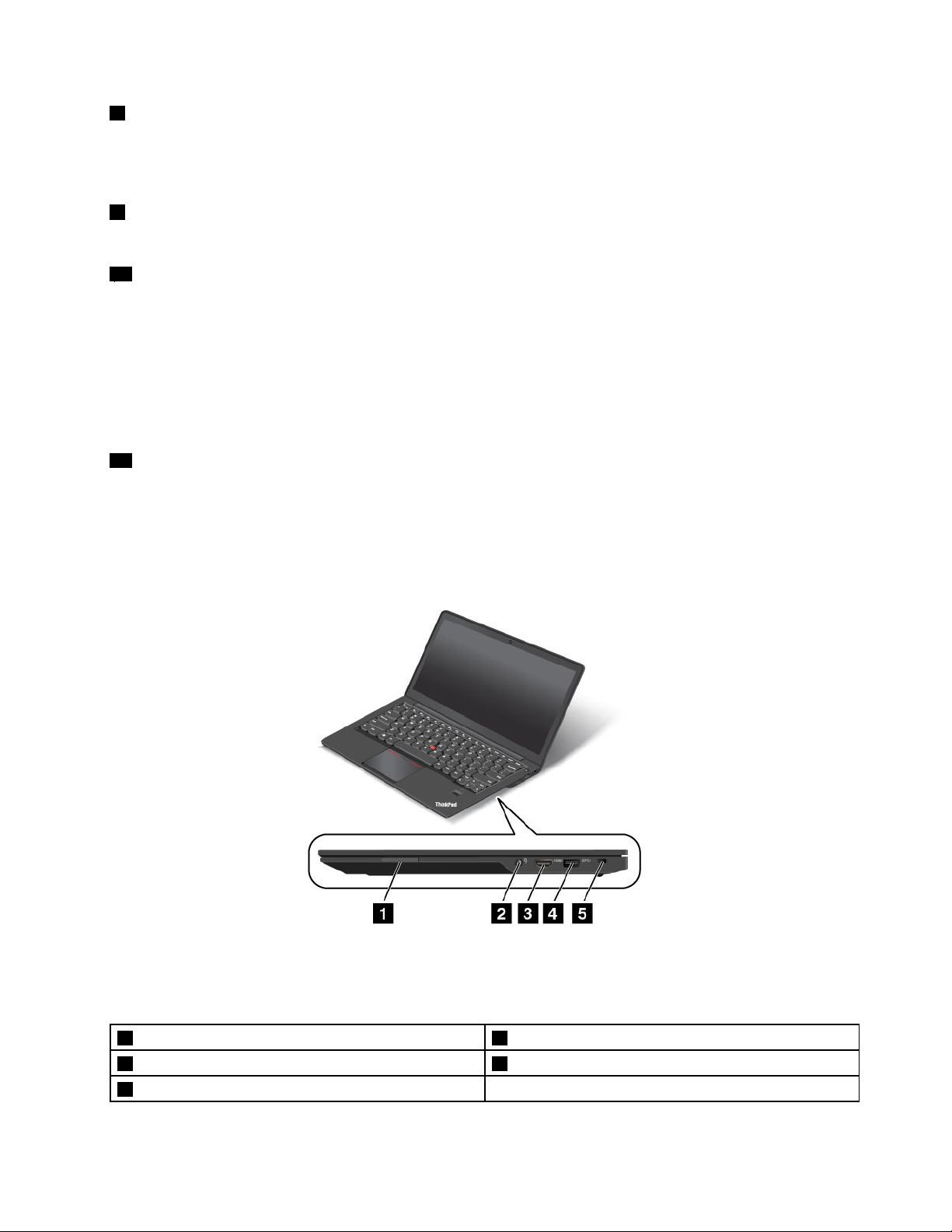
7ΣημείοεπαφήςNFC(σεορισμέναμοντέλα)
ΑνουπολογιστήςσαςδιαθέτεικάρταNFC(NearFieldCommunication),υπάρχειτοσημείοεπαφήςNFC
στηνεπιφάνειααφήςThinkPad.ΓιαπερισσότερεςπληροφορίεςσχετικάμετηδυνατότηταNFC,ανατρέξτε
στοθέμα“ΧρήσητηςσύνδεσηςNFC”στησελίδα32
9ΜονάδαSSDM.2
.
ΗμονάδαSSDM.2είναιδιαθέσιμησεορισμέναμοντέλα.
10Γρίλιεςεξαερισμού
Οιγρίλιεςτουανεμιστήρακαιοεσωτερικόςανεμιστήραςεπιτρέπουντηνκυκλοφορίατουαέραστον
υπολογιστή,ώστεναδιασφαλίζεταιησωστήψύξη,ειδικότεραηψύξητουμικροεπεξεργαστή.
Σημειώσεις:
•Οιγρίλιεςτουανεμιστήραβρίσκονταιπίσωαπότομεντεσέ.
•Γιαναδιασφαλίζεταιησωστήροήτουαέρα,μηντοποθετείτεεμπόδιαμπροστάαπότιςγρίλιεςτου
ανεμιστήρα.
11Οθόνη(οθόνηπολλαπλήςαφήςσεορισμέναμοντέλα)
Ανάλογαμετομοντέλο,ουπολογιστήςσαςδιαθέτειοθόνηπολλαπλήςαφής.Γιαπερισσότερες
πληροφορίες,βλ.“Χρήσητηςοθόνηςπολλαπλήςαφής”στησελίδα19.
Δεξιάπλευρά
Σχήμα2.Δεξιάπλευρά
Σημείωση:Ουπολογιστήςσαςενδέχεταιναδιαφέρειελαφρώςσεσχέσημετηνπαραπάνωεικόνα.
1Υποδοχήμονάδαςανάγνωσηςκάρταςμνήμης4ΥποδοχήUSB3.0
2Υποδοχήήχουcombo5Υποδοχήκλειδαριάςασφαλείας
3ΥποδοχήHDMI™(HighDefinitionMultimediaInterface)
Κεφάλαιο1.Επισκόπησηπροϊόντος3
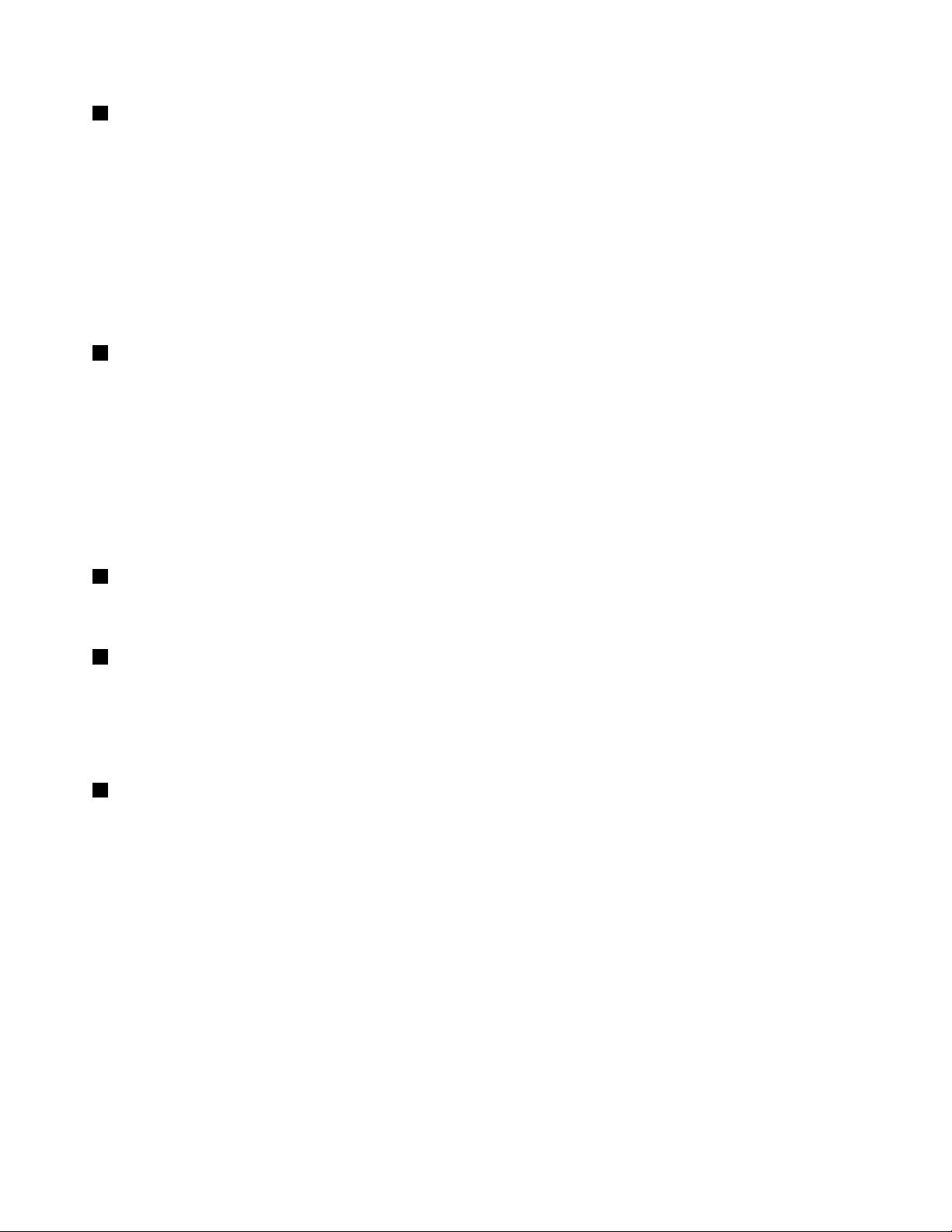
1Υποδοχήμονάδαςανάγνωσηςκάρταςμνήμης
Ανάλογαμετομοντέλο,ουπολογιστήςενδέχεταιναδιαθέτειμιαυποδοχήμονάδαςανάγνωσηςκάρτας
μνήμης.Τοποθετήστετηνκάρταflashmediaσεαυτήντηνυποδοχή,γιαναδιαβάσετεταδεδομένατης
κάρτας.
Ηυποδοχήσυσκευήςανάγνωσηςκάρταςμνήμηςυποστηρίζειτιςεξήςκάρτες:
•ΚάρταMultiMediaCard(MMC)
•ΚάρταSecureDigital(SD)
•ΚάρταSecureDigitaleXtended-Capacity(SDXC)
•ΚάρταSecureDigitalHigh-Capacity(SDHC)
2Υποδοχήήχουcombo
Συνδέστεακουστικάμεβύσμα3,5mm4πόλωνστηνυποδοχήήχουcombo,γιαναακούσετεήχοαπό
τονυπολογιστή.
Σημειώσεις:
•Στηνπερίπτωσηπουχρησιμοποιείτεακουστικάμεδιακόπτηλειτουργίας,μηνπατάτεαυτόντοδιακόπτη
ότανχρησιμοποιείτεταακουστικά.Εάνπατήσετετοδιακόπτη,θααπενεργοποιηθείτομικρόφωνοτων
ακουστικώνκαιστηθέσητουθαενεργοποιηθούνταενσωματωμέναμικρόφωνατουυπολογιστή.
•Ηυποδοχήήχουcomboδενυποστηρίζεισυμβατικάμικρόφωνα.Γιαπερισσότερεςπληροφορίες,βλ.
“Χρήσηδυνατοτήτωνήχου”στησελίδα35
.
3ΥποδοχήHDMI(HighDefinitionMultimediaInterface)
Μιαδιασύνδεσηψηφιακούήχουκαιεικόναςστηνοποίαμπορείνασυνδεθείμιασυμβατήψηφιακήσυσκευή
ήχουήοθόνηβίντεο,όπωςμιασυσκευήαναπαραγωγήςDVDήμιαψηφιακήτηλεόραση(DTV).
4ΥποδοχήUSB3.0
ΗυποδοχήUSB(UniversalSerialBus)3.0χρησιμοποιείταιγιατησύνδεσησυσκευώνπουείναισυμβατέςμε
μιαδιασύνδεσηUSB,όπωςένανεκτυπωτήUSBήμιαψηφιακήφωτογραφικήμηχανή.
Προσοχή:ΌτανσυνδέετεένακαλώδιοUSBσεαυτήντηνυποδοχήUSB,ναβεβαιώνεστεότιηένδειξηUSB
είναιστραμμένηπροςταπάνω.Διαφορετικά,ενδέχεταιναπροκληθείζημιάστονυπολογιστή.
5Υποδοχήκλειδαριάςασφαλείας
Γιαναπροστατέψετετονυπολογιστήσαςαπόκλοπή,μπορείτενααγοράσετεμιακλειδαριάσυρματόσχοινου
ασφαλείαςπουναταιριάζειστηνυποδοχήκλειδαριάςασφαλείας,ώστενακλειδώσετετονυπολογιστήσας
σεένασταθερόαντικείμενο.
4Οδηγόςχρήσης
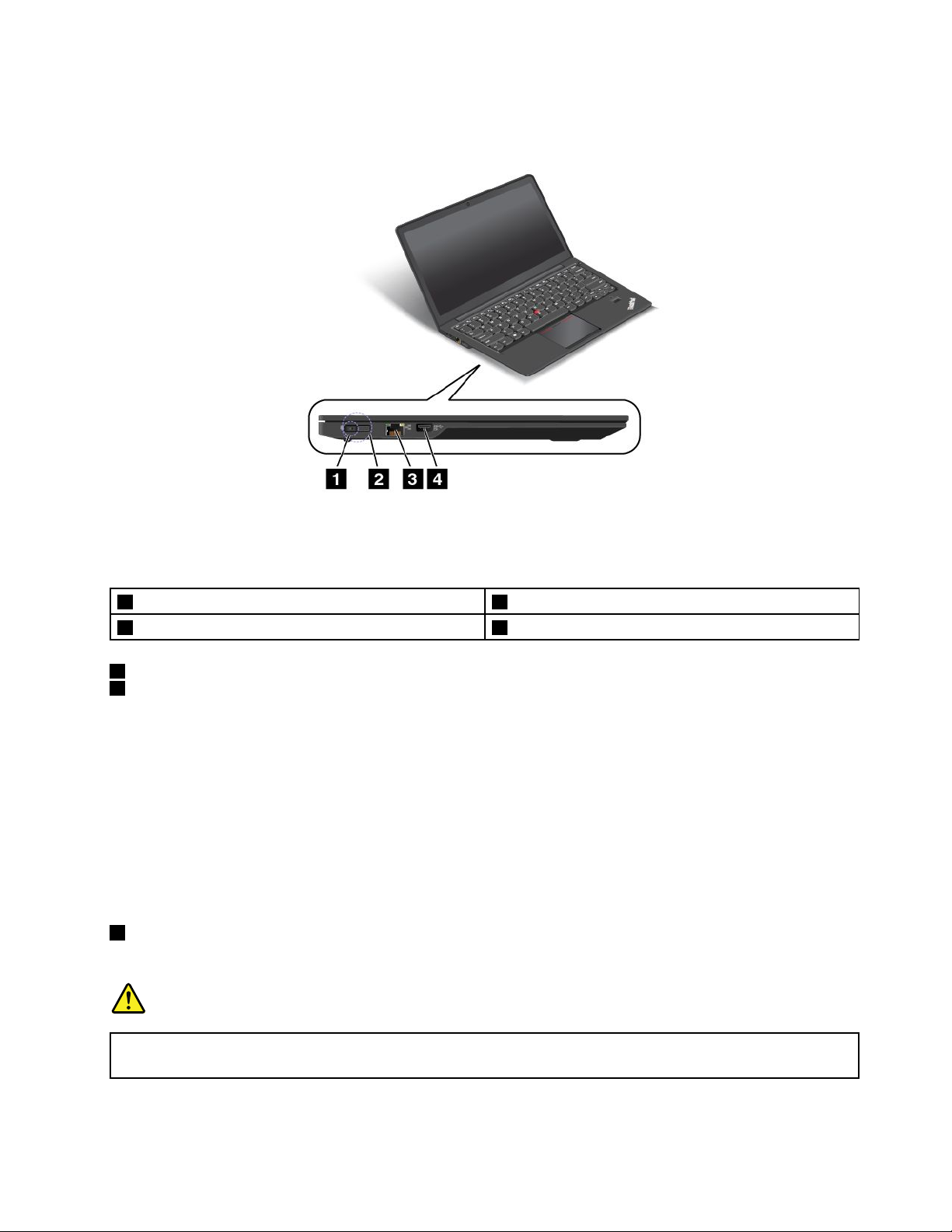
Αριστερήπλευρά
Σχήμα3.Αριστερήπλευρά
Σημείωση:Ουπολογιστήςσαςενδέχεταιναδιαφέρειελαφρώςσεσχέσημετηνπαραπάνωεικόνα.
1Υποδοχήεναλλασσόμενουρεύματος3ΥποδοχήEthernet
2ΥποδοχήLenovoOneLink4ΥποδοχήAlwaysOnUSB(USB3.0)
1Υποδοχήεναλλασσόμενουρεύματος
2ΥποδοχήLenovoOneLink
Ότανομετασχηματιστήςεναλλασσόμενουρεύματοςείναισυνδεδεμένοςστηνυποδοχήεναλλασσόμενου
ρεύματος,τροφοδοτείτονυπολογιστήμεεναλλασσόμενορεύμακαιφορτίζειτηνμπαταρία.Ότανένας
υποστηριζόμενοςσταθμόςτοποθέτησηςThinkPadOneLinkDockήThinkPadOneLinkProDockσυνδεθεί
στηνυποδοχήLenovoOneLink,οσταθμόςμπορείναεπεκτείνειτιςδυνατότητεςτουυπολογιστήκαι
παράλληλανατροφοδοτήσειτονυπολογιστήμεεναλλασσόμενορεύμακαιναφορτίσειτηνμπαταρία.
ΓιαναχρησιμοποιήσετετηνυποδοχήLenovoOneLink,πρέπειπρώτανααφαιρέσετετοκάλυμμαυποδοχής
απότηνυποδοχήLenovoOneLink.
Σημείωση:Φυλάξτετοκάλυμματηςυποδοχής.ΕπανατοποθετήστετοστηνυποδοχήLenovoOneLinkόταν
δενχρησιμοποιείτετηνυποδοχήLenovoOneLink.
3ΥποδοχήEthernet
Συνδέστετονυπολογιστήσαςσεένατοπικόδίκτυο(LAN)μέσωτηςυποδοχήςEthernet.
Κίνδυνος
Γιανααποφύγετετονκίνδυνοηλεκτροπληξίας,μησυνδέετετοτηλεφωνικόκαλώδιοστηνυποδοχή
Ethernet.ΣεαυτήντηνυποδοχήμπορείτενασυνδέσετεμόνοκαλώδιοEthernet.
Κεφάλαιο1.Επισκόπησηπροϊόντος5
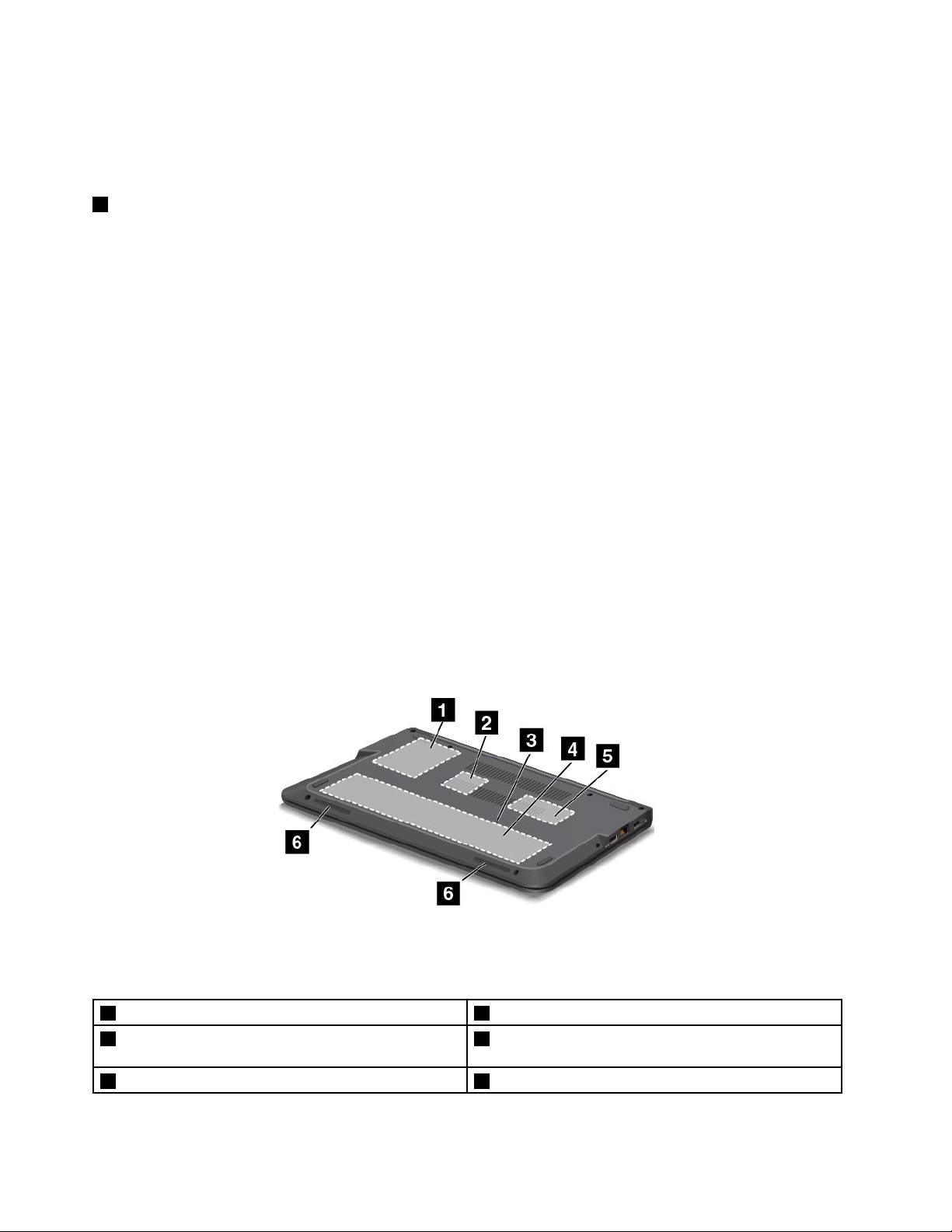
ΗυποδοχήEthernetέχειδύοενδείξειςπουυποδεικνύουντηνκατάστασητηςσύνδεσηςδικτύου.Ότανη
πάνωαριστερήένδειξηείναισταθεράαναμμένημεπράσινοχρώμα,υποδεικνύειότιουπολογιστήςείναι
συνδεδεμένοςσεδίκτυοLANκαιότιυπάρχειδιαθέσιμηπερίοδοςλειτουργίαςσύνδεσηςμετοδίκτυο.Ότανη
πάνωδεξιάένδειξηαναβοσβήνειμεκίτρινοχρώμα,υποδεικνύειότιεκτελείταιμετάδοσηδεδομένων.
4ΥποδοχήAlwaysOnUSB(USB3.0)
Απόπροεπιλογή,ηυποδοχήAlwaysOnUSBσάςδίνειτηδυνατότηταναφορτίσετεορισμένεςψηφιακές
κινητέςσυσκευέςκαιsmartphoneσεμίααπότιςεξήςκαταστάσεις:
•Ενώουπολογιστήςσαςείναιενεργοποιημένοςήβρίσκεταισεκατάστασηαναστολήςλειτουργίας
•Ενώουπολογιστήςσαςείναισεκατάστασηαδρανοποίησηςήείναιαπενεργοποιημένος,αλλά
συνδεδεμένοςσεπηγήεναλλασσόμενουρεύματος
Ανθέλετεναφορτίσετεαυτέςτιςσυσκευέςενώουπολογιστήςσαςείναισεκατάστασηαδρανοποίησηςή
ενώείναιαπενεργοποιημένοςχωρίςναείναισυνδεδεμένοςομετασχηματιστήςεναλλασσόμενουρεύματος,
κάντεταεξής:
•ΣταWindows
®
7:ΞεκινήστετοπρόγραμμαPowerManager,κάντεκλικστηνκαρτέλαΚαθολικές
ρυθμίσειςτροφοδοσίας(GlobalPowerSettings)και,στησυνέχεια,ακολουθήστετιςοδηγίεςστηνοθόνη.
•ΣταWindows8καιταWindows8.1:ΞεκινήστετοπρόγραμμαLenovoSettings,κάντεκλικστηνεπιλογή
Λειτουργία(Power)και,στησυνέχεια,ακολουθήστετιςοδηγίεςστηνοθόνη.
Γιαοδηγίεςσχετικάμετοντρόποέναρξηςτωνπρογραμμάτων,ανατρέξτεστηνενότητα“Πρόσβασησε
προγράμματατηςLenovo”στησελίδα13.
Προσοχή:ΌτανσυνδέετεένακαλώδιοUSBστηνυποδοχή,ναβεβαιώνεστεότιηένδειξηUSBείναι
στραμμένηπροςταπάνω.Διαφορετικά,ενδέχεταιναπροκληθείζημιάστονυπολογιστή.
Κάτωόψη
Σχήμα4.Κάτωόψη
Σημείωση:Ουπολογιστήςσαςενδέχεταιναδιαφέρειελαφρώςσεσχέσημετηνπαραπάνωεικόνα.
1ΜονάδασκληρούδίσκουήμονάδαSSD4Ενσωματωμένημπαταρία
2ΥποδοχήκάρταςMiniPCIExpressCardγιακάρτα
ασύρματουLAN
3Οπήεπείγουσαςεπαναφοράς6Στερεοφωνικάηχεία
5Υποδοχήαναβάθμισηςτηςμνήμης
6Οδηγόςχρήσης
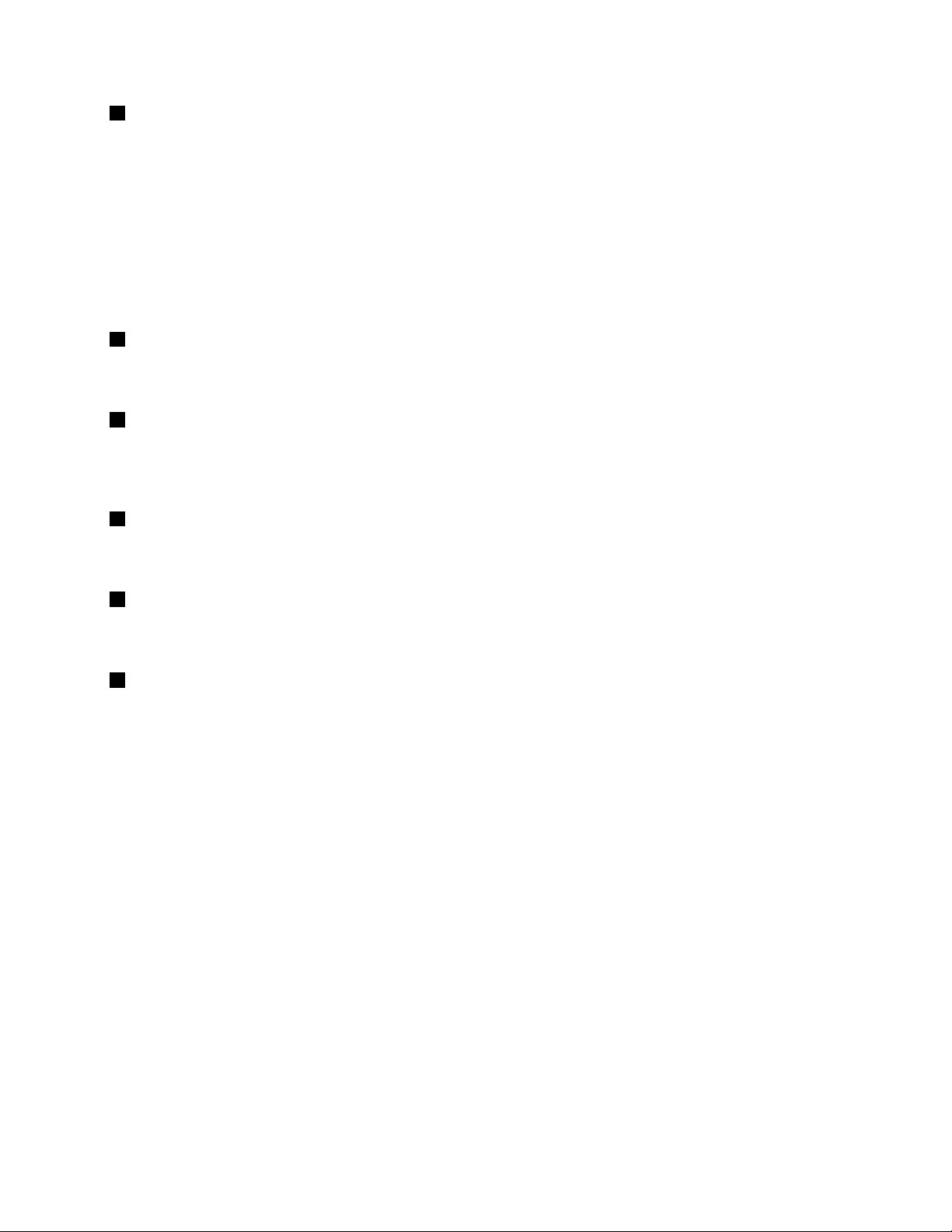
1ΜονάδασκληρούδίσκουήμονάδαSSD
Ανάλογαμετομοντέλο,ουπολογιστήςμπορείναδιαθέτειμιαμονάδασκληρούδίσκουμεγάλης
χωρητικότηταςμεδυνατότητααναβάθμισηςαπότονπελάτη,πουναμπορείνακαλύψειπολλές
διαφορετικέςαπαιτήσειςαποθήκευσης.
ΟρισμέναμοντέλαδιαθέτουνμονάδαSSDγιααποθήκευσηδεδομένων.ΗμονάδαSSDεπιτρέπειστον
υπολογιστήσαςναείναιελαφρύτεροςκαιταχύτερος.
Σημείωση:Τοκρυφόδιαμέρισμασυντήρησηςείναιολόγοςπουυπάρχειλιγότεροςελεύθεροςχώροςαπό
τοναναμενόμενοστονσκληρόδίσκοήτημονάδαSSD.Αυτήημείωσηείναιπερισσότεροεμφανήςστη
μονάδαSSDλόγωτηςμικρότερηςχωρητικότητάςτης.
2ΥποδοχήκάρταςMiniPCIExpressCardγιακάρταασύρματουLAN
ΟυπολογιστήςσαςμπορείναδιαθέτειμιακάρταασύρματουLANστηνυποδοχήκάρταςMiniPCI
ExpressCardγιατηδημιουργίασυνδέσεωνασύρματουLAN.
3Οπήεπείγουσαςεπαναφοράς
Ανουπολογιστήςσταματήσεινααποκρίνεταικαιδενμπορείτενατοναπενεργοποιήσετεπατώντας
τοκουμπίλειτουργίας,αποσυνδέστετομετασχηματιστήεναλλασσόμενουρεύματοςκαιεισαγάγετεέναν
ισιωμένοσυνδετήραστηνοπήεπείγουσαςεπαναφοράς,γιαναεπαναφέρετετονυπολογιστή.
4Ενσωματωμένημπαταρία
Χρησιμοποιήστετονυπολογιστήσαςμετροφοδοσίααπότηνμπαταρίασταμέρηόπουδενείναιδιαθέσιμηη
παροχήρεύματος.
5Υποδοχήαναβάθμισηςτηςμνήμης
Μπορείτενααυξήσετετηνποσότηταμνήμηςτουυπολογιστήεγκαθιστώνταςμιαμονάδαμνήμηςστην
υποδοχήαναβάθμισηςτηςμνήμης.ΜονάδεςμνήμηςδιατίθενταιπροαιρετικάαπότηLenovo.
6Στερεοφωνικάηχεία
Γιαλεπτομέρειες,ανατρέξτεστοθέμα“Ειδικάπλήκτρα”στησελίδα23.
Ενδείξειςκατάστασης
Ουπολογιστήςσαςδιαθέτειδιάφορεςενδείξειςκατάστασηςπουυποδεικνύουντηνκατάστασητου
υπολογιστήσας.
Σημείωση:Ουπολογιστήςσαςενδέχεταιναδιαφέρειελαφρώςσεσχέσημετηνπαρακάτωεικόνα.
Κεφάλαιο1.Επισκόπησηπροϊόντος7
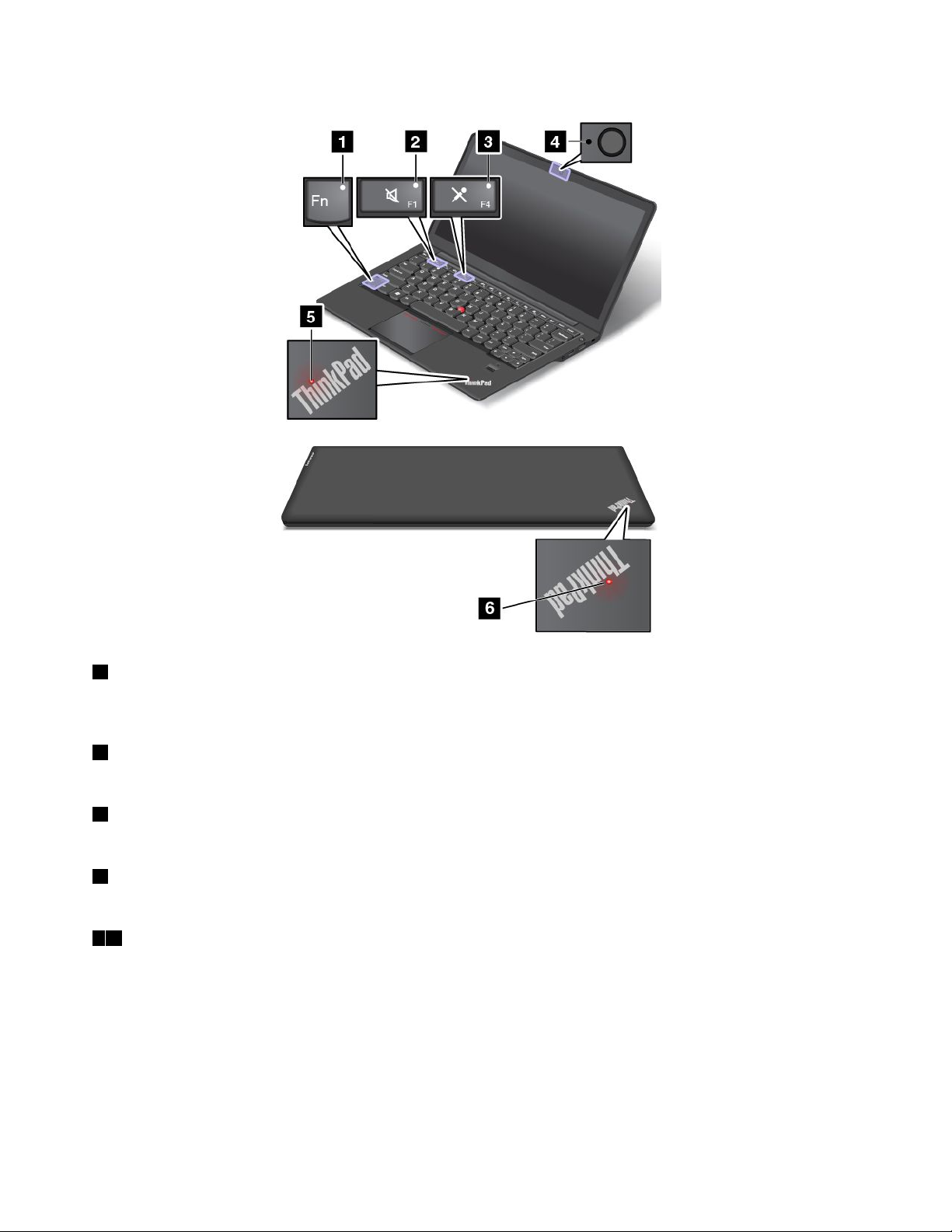
1ΈνδειξηFnLock
ΗένδειξηFnLockυποδεικνύειτηνκατάστασητηςλειτουργίαςFnLock.Γιαπερισσότερεςπληροφορίες,
βλ.“Ειδικάπλήκτρα”στησελίδα23
2Ένδειξησίγασηςηχείου
.
Ότανηένδειξησίγασηςτωνηχείωνείναιαναμμένη,ταηχείαείναισεκατάστασησίγασης.
3Ένδειξησίγασηςμικροφώνου
Ότανηένδειξησίγασηςτουμικροφώνουείναιαναμμένη,ταμικρόφωναείναισεκατάστασησίγασης.
4Ένδειξηκατάστασηςκάμερας
Ότανηένδειξηςκατάστασηςτηςκάμεραςείναιαναμμένη,ηκάμεραχρησιμοποιείται.
56Ενδείξειςκατάστασηςσυστήματος
ΟιφωτισμένεςκουκκίδεςστολογότυποThinkPadστοεξωτερικόκάλυμματουυπολογιστήσαςκαιστο
στήριγμακαρπώνυποδεικνύουντηνκατάστασησυστήματοςτουυπολογιστήσας:
•Αναβοσβήνειτρειςφορές:Ουπολογιστήςμόλιςσυνδέθηκεστορεύμα.
•Είναιαναμμένη:Ουπολογιστήςείναιενεργοποιημένος(σεκανονικήχρήση).
•Σβηστή:Ουπολογιστήςείναιαπενεργοποιημένοςήσεκατάστασηαδρανοποίησης.
•Αναβοσβήνειαργά:Ουπολογιστήςβρίσκεταισεκατάστασηαναστολήςλειτουργίας.
•Αναβοσβήνειγρήγορα:Ουπολογιστήςμεταβαίνειστηνκατάστασηαδρανοποίησης.
8Οδηγόςχρήσης
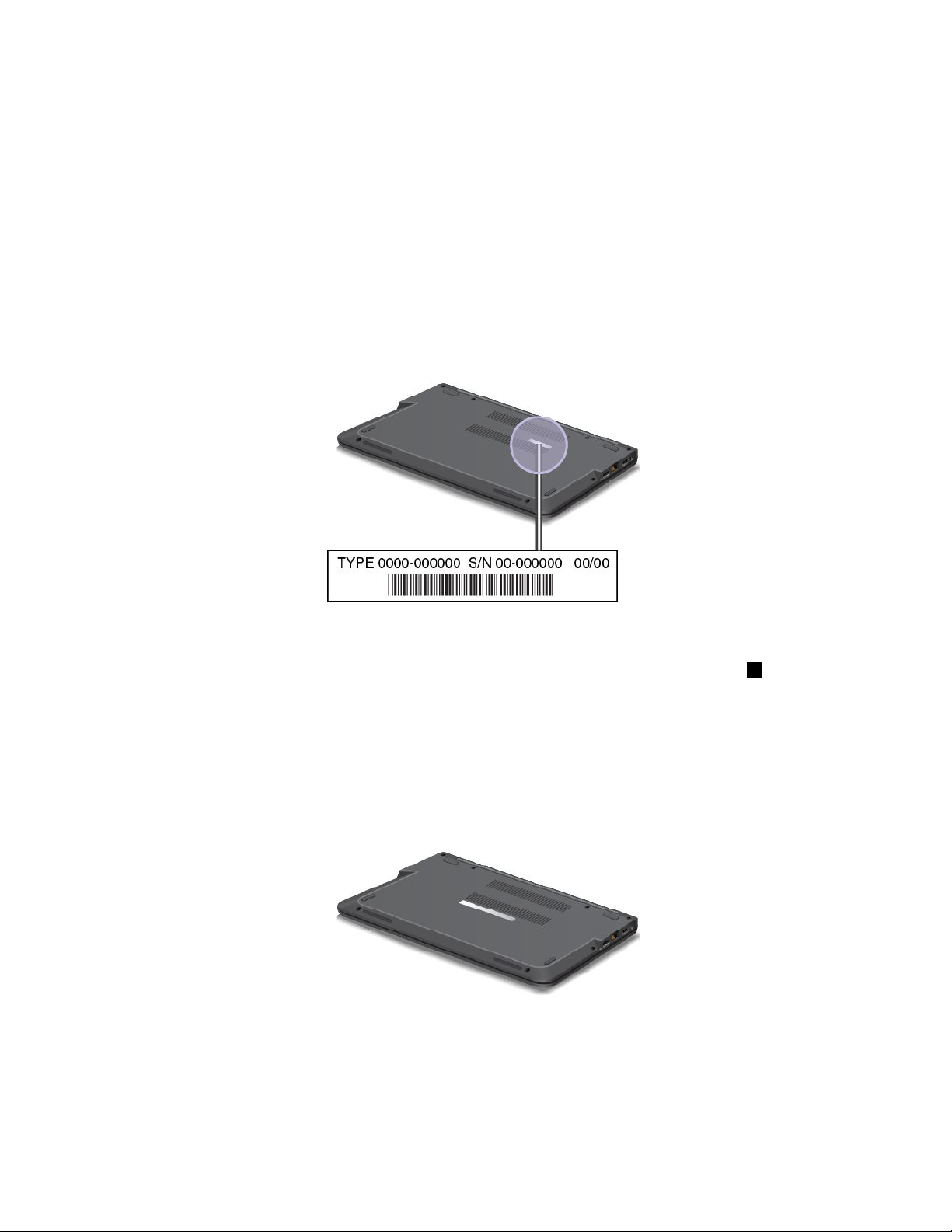
Εντοπισμόςσημαντικώνπληροφοριώνγιαπροϊόντα
Ηενότητααυτήπαρέχειπληροφορίεςπουθασαςβοηθήσουνναεντοπίσετετηνετικέταμετοντύπο
μηχανήςκαιτομοντέλο,τηνετικέτααναγνωριστικούFCCκαιπιστοποίησηςIC,τηνετικέταΠιστοποιητικού
αυθεντικότηταςτωνWindowsκαιτηνετικέταγνησιότηταςτηςMicrosoft
®
.
Ετικέτατύπουυπολογιστήκαιμοντέλου
Ηετικέτατύπουκαιμοντέλουυπολογιστήπροσδιορίζειτονυπολογιστήσας.Ότανεπικοινωνείτεμετη
Lenovoγιαβοήθεια,ηετικέτατύπουυπολογιστήκαιμοντέλουβοηθάτουςτεχνικούςυποστήριξηςνα
προσδιορίσουντομοντέλοτουυπολογιστήσαςκαιναπαρέχουνταχύτερεςυπηρεσίες.
Τοπαρακάτωσχήμαυποδεικνύειτηθέσητουτύπουμηχανήςκαιμοντέλουτουυπολογιστήσας.
ΕτικέτααναγνωριστικούFCCκαιαριθμούπιστοποίησηςIC
ΟαριθμόςαναγνωριστικούFCCήπιστοποίησηςICγιατηνκάρταασύρματηςεπικοινωνίας1δεν
αναγράφεταιστοπερίβληματουυπολογιστή.ΗετικέταμετοναριθμόαναγνωριστικούFCCκαιπιστοποίησης
ICείναικολλημένηστηνκάρταπουείναιεγκατεστημένηστηνυποδοχήκάρταςασύρματηςεπικοινωνίας
τουυπολογιστή.
Σεορισμέναμοντέλα,ηLenovoπαρέχειπληροφορίεςσχετικάμετηθέσητηςετικέταςτουαναγνωριστικού
FCCκαιτουαριθμούπιστοποίησηςICστοπίσωκάλυμματουυπολογιστή.Τοακόλουθοσχήμαυποδεικνύει
τηθέσηστηνοποίαμπορείτεναβρείτετιςπληροφορίεςσχετικάμετηθέσητηςετικέταςτουαναγνωριστικού
FCCκαιτουαριθμούπιστοποίησηςICτουυπολογιστή.
Κεφάλαιο1.Επισκόπησηπροϊόντος9
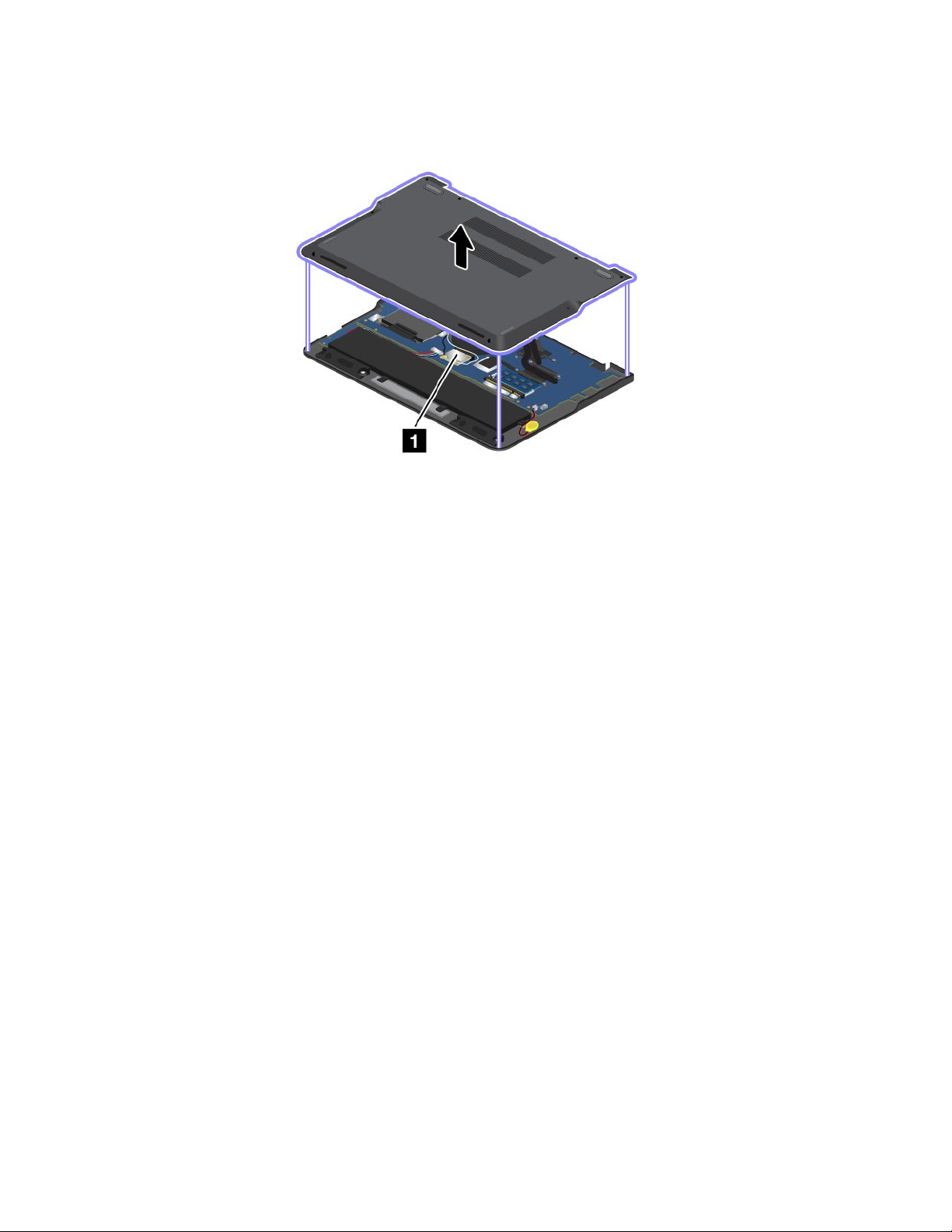
ΤοπαρακάτωσχήμαυποδεικνύειτηθέσητηςετικέταςτουαναγνωριστικούFCCκαιτουαριθμού
πιστοποίησηςICτουυπολογιστήσας:
ΓιανααφαιρέσετετηνκάρταασύρματουLANγιαεπισκευήήαντικατάσταση,ανατρέξτεστηνενότητα
“ΑντικατάστασημιαςκάρταςMiniPCIExpressCardγιαασύρματησύνδεσηLAN”στησελίδα75
Σημείωση:ΧρησιμοποιήστεμόνοκάρτεςασύρματηςεπικοινωνίαςπουέχουνεγκριθείαπότηLenovoγια
τονυπολογιστήσας.Ανεγκαταστήσετεμιαμηεγκεκριμένηκάρταασύρματηςεπικοινωνίαςπουδενέχει
εγκριθείγιαχρήσηστονυπολογιστήσας,θαεμφανιστείέναμήνυμασφάλματοςκαιαπότονυπολογιστήθα
ακουστείέναηχητικόσήμαόταντονενεργοποιήσετε.
.
ΕτικέτεςγιαταλειτουργικάσυστήματαWindows
ΠιστοποιητικόαυθεντικότηταςτωνWindows7:Σταμοντέλαυπολογιστήμεπροεγκατεστημένο
τολειτουργικόσύστημαWindows7υπάρχειμιαετικέταΠιστοποιητικούαυθεντικότηταςκολλημένη
στοκάλυμματουυπολογιστήήστοεσωτερικότουδιαμερίσματοςτηςμπαταρίας.ΤοΠιστοποιητικό
αυθεντικότηταςαποτελείένδειξηότιουπολογιστήςέχειάδειαχρήσηςγιαέναπροϊόνWindows7και
ότιέχειπροεγκατασταθείσεαυτόνμιαγνήσιαέκδοσητωνWindows7.Σεορισμένεςπεριπτώσεις,μια
νεότερηέκδοσητωνWindowsμπορείναέχειπροεγκατασταθείσύμφωναμετουςόρουςτωνδικαιωμάτων
υποβάθμισηςτηςάδειαςχρήσηςτωνWindows7Professional.ΤυπωμένηστοΠιστοποιητικόΑυθεντικότητας
είναιηέκδοσητωνWindows7γιατηνοποίαουπολογιστήςέχειάδειαχρήσης,καθώςκαιτοαναγνωριστικό
προϊόντος.Τοαναγνωριστικόπροϊόντοςείναισημαντικόανχρειαστείναεπανεγκαταστήσετετολειτουργικό
σύστημαWindows7απόμιαπροέλευσηεκτόςτουσυνόλουδίσκωναποκατάστασηςπροϊόντοςτηςLenovo.
ΕτικέταΓνησιότηταςτηςMicrosoftγιαταWindows8καιταWindows8.1:Ανάλογαμετη
γεωγραφικήπεριοχήσας,τηνημερομηνίακατασκευήςτουυπολογιστήσαςκαιτηνέκδοσητου
προεγκατεστημένουλειτουργικούσυστήματοςWindows8ήWindows8.1,στοκάλυμματουυπολογιστή
σαςενδέχεταιναείναικολλημένημιαετικέταΓνησιότηταςτηςMicrosoft.Ανατρέξτεστονδικτυακότόπο
http://www.microsoft.com/en-us/howtotell/Hardware.aspxγιααπεικονίσειςτωνδιάφορωντύπωνετικετών
ΓνησιότηταςτηςMicrosoft.
•ΣτηΛαϊκήΔημοκρατίατηςΚίνας,ηετικέταΓνησιότηταςτηςMicrosoftείναιυποχρεωτικόναυπάρχεισε
όλαταμοντέλαυπολογιστώνσταοποίαέχειπροεγκατασταθείοποιαδήποτεέκδοσητωνWindows
8ήτωνWindows8.1.
•Σεάλλεςχώρεςκαιπεριοχές,ηετικέταΓνησιότηταςτηςMicrosoftείναιυποχρεωτικήμόνοσταμοντέλα
υπολογιστώνπουέχουνάδειαχρήσηςγιαταWindows8ProήταWindows8.1Pro.
10Οδηγόςχρήσης
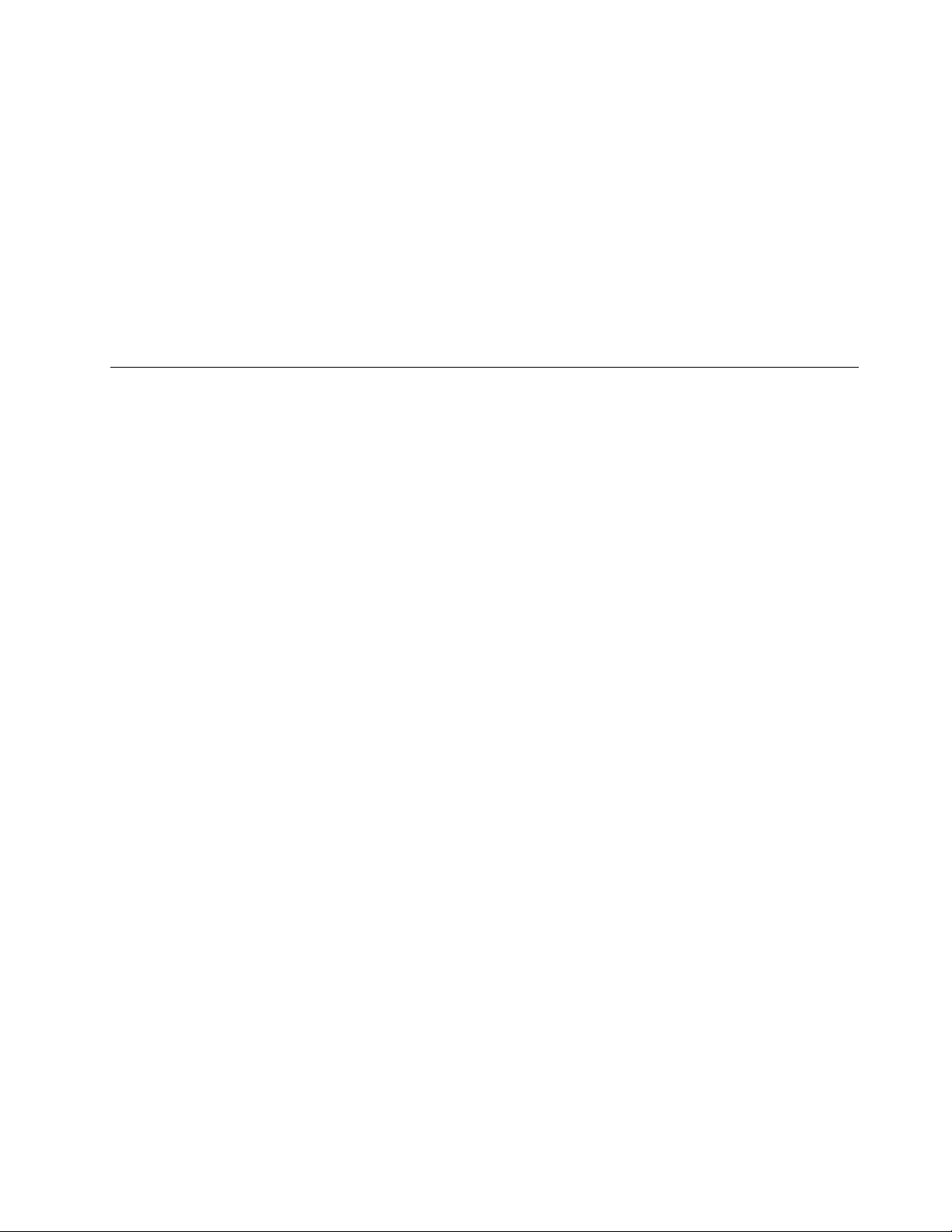
ΗαπουσίαετικέταςΓνησιότηταςτηςMicrosoftδενυποδηλώνειότιηέκδοσητωνWindowsδενείναι
γνήσια.ΓιαλεπτομέρειεςσχετικάμετοπώςναδιαπιστώσετεαντοπροεγκατεστημένοπροϊόνWindows
είναιγνήσιο,ανατρέξτεστιςπληροφορίεςπουπαρέχονταιαπότηMicrosoftστονδικτυακότόπο
http://www.microsoft.com/en-us/howtotell/default.aspx.
ΣεαντίθεσημεταπροϊόνταWindows7,δενυπάρχουνεξωτερικές,οπτικέςενδείξειςγιατοαναγνωριστικό
προϊόντοςήτηνέκδοσητωνWindowsγιατηνοποίαέχειάδειαχρήσηςουπολογιστής.Αντίθετα,το
αναγνωριστικόπροϊόντοςείναικαταγεγραμμένοστουλικολογισμικότουυπολογιστή.Ότανεγκαθίσταταιένα
προϊόνWindows8ήWindows8.1,τοπρόγραμμαεγκατάστασηςελέγχειτουλικολογισμικότουυπολογιστή
γιαέναέγκυρο,αντίστοιχοαναγνωριστικόπροϊόντοςπροκειμένουναολοκληρωθείηενεργοποίηση.
Σεορισμένεςπεριπτώσεις,μπορείναείναιεγκατεστημένημιαπαλαιότερηέκδοσητωνWindowsσύμφωναμε
τουςόρουςτωνδικαιωμάτωνυποβάθμισηςτηςάδειαςχρήσηςτωνWindows8ProήτωνWindows8.1Pro.
Χαρακτηριστικά
Αυτήηενότηταπεριλαμβάνειτιςδυνατότητεςτουυπολογιστήσας.
Γιαναπροβάλετετιςιδιότητεςσυστήματος,κάντεταεξής:
•ΣταWindows7:ΑνοίξτετομενούΈναρξης,κάντεδεξιόκλικστοστοιχείοΥπολογιστής(Computer)και,
στησυνέχεια,κάντεκλικστιςΙδιότητες(Properties).
•ΣταWindows8καιταWindows8.1:Μεταβείτεστηνοθόνηεπιφάνειαςεργασίαςκαι,στησυνέχεια,
μετακινήστετοδείκτηστηνεπάνωήτηνκάτωδεξιάγωνίατηςοθόνης,γιαναεμφανίσετετασύμβολα.
Στησυνέχεια,επιλέξτεΡυθμίσεις(Settings)➙Πληροφορίεςυπολογιστή(PCinfo).
Μνήμη
Σύγχρονεςδυναμικέςμνήμεςτυχαίαςπροσπέλασηςδιπλήςταχύτηταςδεδομένωντύπου3χαμηλήςτάσης
(DDR3LSDRAM)
Συσκευήαποθήκευσης
•Μονάδασκληρούδίσκουπαράγονταμορφής2,5ιντσών,ύψους7mm
•ΜονάδαSSDπαράγονταμορφής2,5ιντσών,ύψους7mm
•ΜονάδαSSDM.2μόνογιατηλανθάνουσαμνήμη(cache),(σεορισμέναμοντέλα)
Οθόνη
ΗέγχρωμηοθόνηχρησιμοποιείτεχνολογίαTFT(ThinFilmTransistor).
•Μέγεθος:355,60mm(14ίντσες)
•Ανάλυση:
–ΟθόνηLCD:1366x768ή1600x900,ανάλογαμετομοντέλο
–Εξωτερικήοθόνη:έως1920x1200
•Στοιχείοελέγχουφωτεινότητας
•Μικρόφωνα
•Κάμερα
•Τεχνολογίαπολλαπλήςαφής(σεορισμέναμοντέλα)
Πληκτρολόγιο
•Πληκτρολόγιο6σειρών
Κεφάλαιο1.Επισκόπησηπροϊόντος11
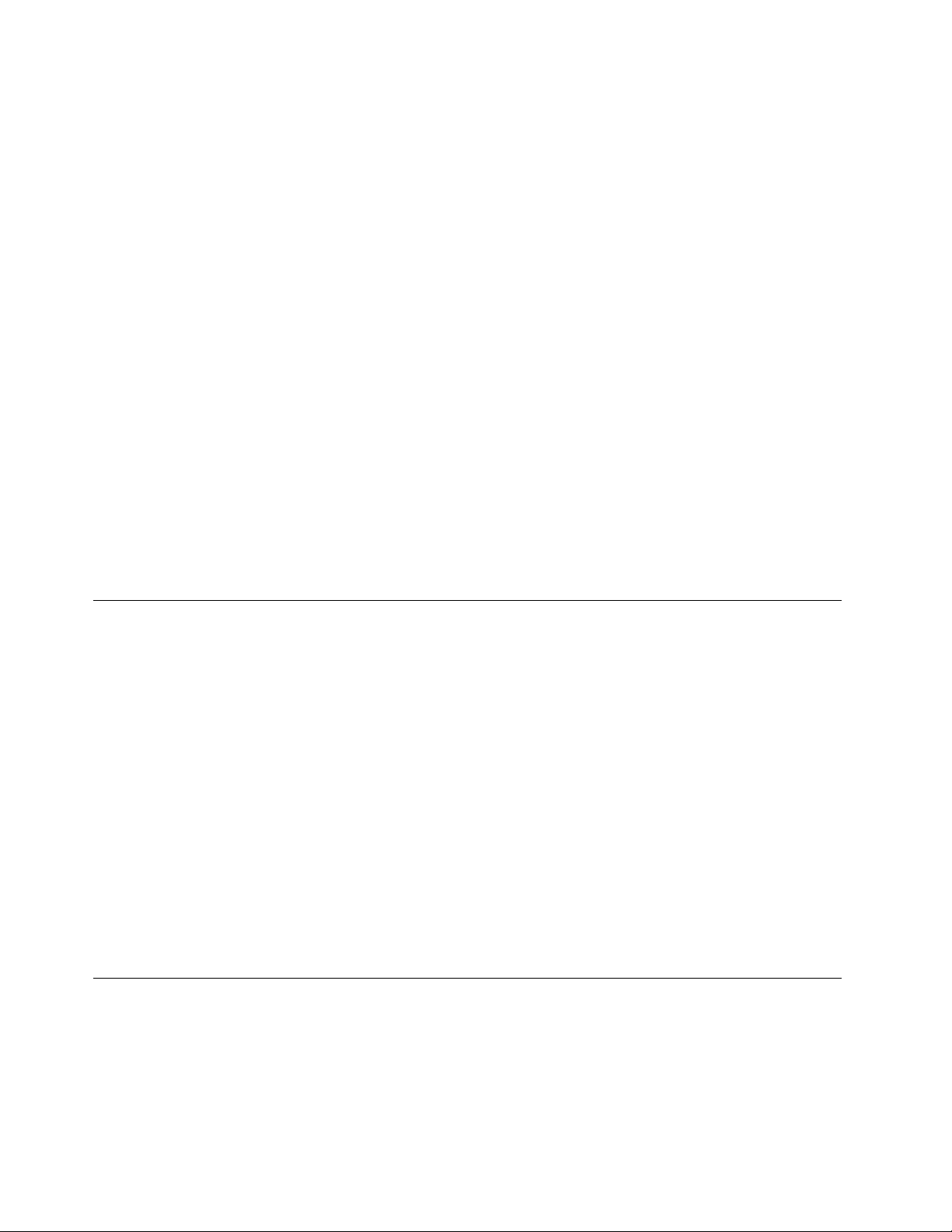
•ΠλήκτροFn
•ΣυσκευήκατάδειξηςThinkPad(συσκευήκατάδειξηςT rackPointκαιεπιφάνειααφήςThinkPad)
Διασύνδεση
•Μονάδαανάγνωσηςκάρταςμνήμης4σε1
•Υποδοχήήχουcombo
•ΥποδοχήHDMI
•ΥποδοχήEthernetRJ45
•ΜίαυποδοχήUSB3.0
•ΜίαυποδοχήAlwaysOnUSB
•ΥποδοχήLenovoOneLink
•Υποδοχήεναλλασσόμενουρεύματος
Λειτουργίεςασύρματηςεπικοινωνίας
•ΕνσωματωμένοασύρματοLAN
•ΕνσωματωμένητεχνολογίαBluetooth
•NFC(σεορισμέναμοντέλα)
Μηχανισμοίασφάλειας
Μηχανισμόςανάγνωσηςδακτυλικούαποτυπώματος
Προδιαγραφές
Σεαυτήτηνενότητααναφέρονταιοιφυσικέςπροδιαγραφέςτουυπολογιστήσας.
Μέγεθος
•Πλάτος:333mm
•Βάθος:225mm
•Ύψος:21mmέως23mm
Παραγόμενηθερμότητα
45W(154Btu/hr)μέγιστηή65W(222Btu/hr)μέγιστη,ανάλογαμετομοντέλο
Πηγήτροφοδοσίας(μετασχηματιστήςεναλλασσόμενουρεύματος)
•Είσοδοςημιτονοειδούςσήματοςαπό50έως60Hz
•Τιμήεισόδουτουμετασχηματιστήεναλλασσόμενουρεύματος:100έως240Vεναλλασσόμενουρεύματος,
50έως60Hz
Περιβάλλονλειτουργίας
Αυτήηενότηταπαρέχειπληροφορίεςσχετικάμετοπεριβάλλονλειτουργίαςτουυπολογιστήσας.
Περιβάλλον:
•Μέγιστουψόμετροχωρίςσυμπίεση:3.048m
•Θερμοκρασία
12Οδηγόςχρήσης
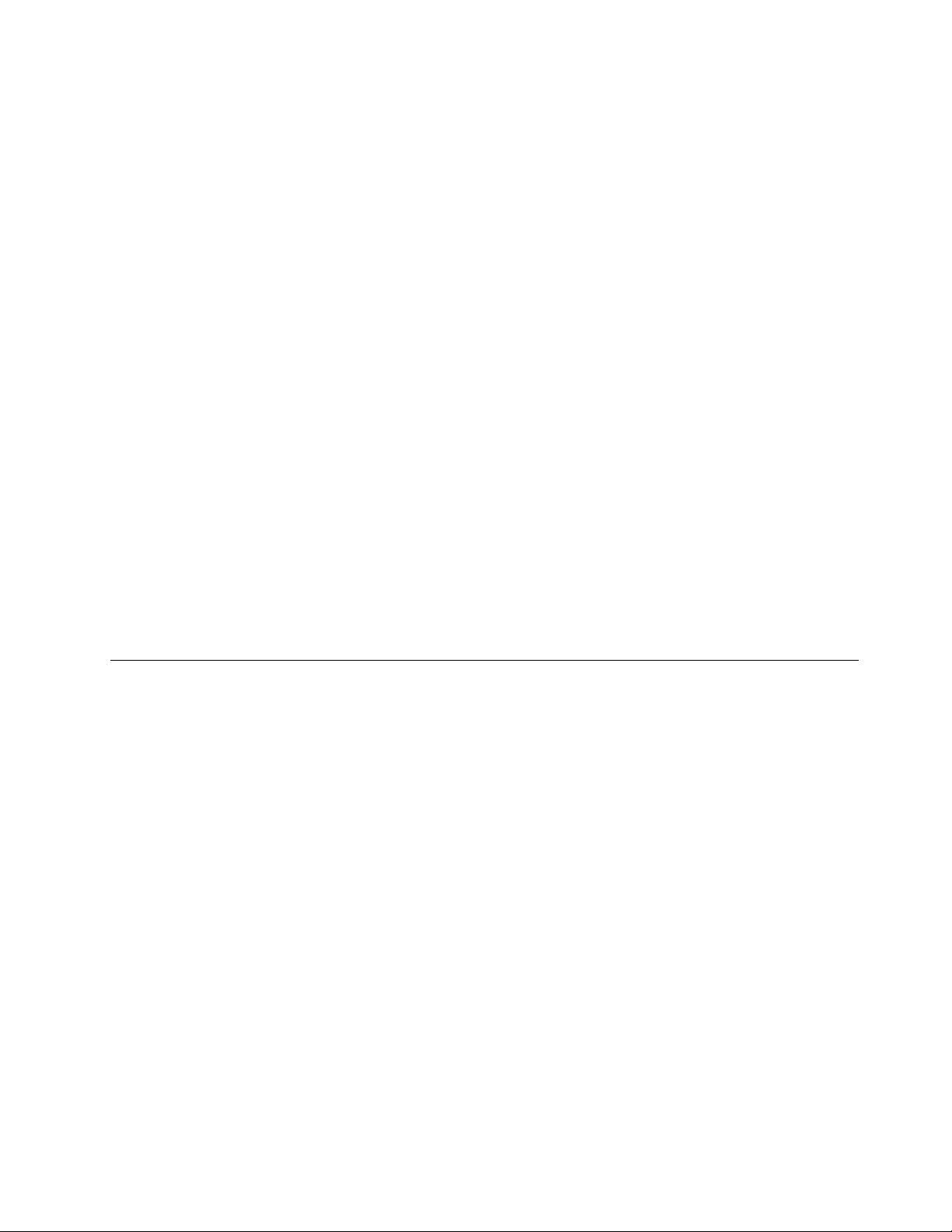
–Σευψόμετραέως2.438m
–Σύστημασελειτουργία:5,0°Cέως35,0°C
–Αποθήκευση:5,0°Cέως43,0°C
–Σευψόμετραπάνωαπό2.438m
–Μέγιστηθερμοκρασίακατάτηλειτουργίαχωρίςνααπαιτείταιηδιατήρησηατμοσφαιρικήςπίεσης
31,3°C
Σημείωση:Ότανφορτίζετετηνμπαταρία,ηθερμοκρασίατηςπρέπειναείναιτουλάχιστον10°C.
•Σχετικήυγρασία:
–Σελειτουργία:8%έως80%
–Αποθήκευση:5%έως95%
Εάνείναιδυνατόν,τοποθετήστετονυπολογιστήσαςσεένακαλάαεριζόμενοκαιστεγνόχώροπουδεν
εκτίθεταιάμεσαστοφωςτουήλιου.
Κρατήστετιςηλεκτρικέςσυσκευέςόπωςανεμιστήρες,ραδιόφωνα,συσκευέςκλιματισμούκαιφούρνους
μικροκυμάτωνμακριάαπότονυπολογιστήκαθώςταισχυράμαγνητικάπεδίαπουδημιουργούναυτέςοι
συσκευέςμπορούνναπροκαλέσουνβλάβηστομοτέρκαιναδιαγράψουνδεδομένααπότημονάδασκληρού
δίσκου.
Μηντοποθετείτεροφήματαεπάνωήδίπλαστονυπολογιστήήστιςσυνδεδεμένεςσυσκευές.Εάνχυθείυγρό
επάνωήμέσαστονυπολογιστήήσεκάποιασυνδεδεμένησυσκευή,μπορείναπροκληθείβραχυκύκλωμα
ήκάποιαάλληβλάβη.
Μηντρώτεκαιμηνκαπνίζετεεπάνωαπότοπληκτρολόγιο.Τασωματίδιαπουπέφτουνμέσαστο
πληκτρολόγιομπορούνναπροκαλέσουνβλάβη.
ΠρογράμματατηςLenovo
ΟυπολογιστήςσαςδιαθέτειπρογράμματατηςLenovoπουθασαςβοηθήσουνναεργαστείτεμεευκολία
καιασφάλεια.Ταδιαθέσιμαπρογράμματαενδέχεταιναδιαφέρουνανάλογαμετοπροεγκατεστημένο
λειτουργικόσύστημαWindows.
Γιαναμάθετεπερισσότεραγιαταπρογράμματακαιγιαάλλεςλύσειςγιαυπολογιστές,πουπαρέχονταιαπό
τηLenovo,μεταβείτεστονδικτυακότόπο:
http://www.lenovo.com/support
ΠρόσβασησεπρογράμματατηςLenovo
ΓιανααποκτήσετεπρόσβασησεπρογράμματατηςLenovoπουείναιεγκατεστημέναστονυπολογιστή
σας,κάντεταεξής:
•ΣταWindows7:
1.ΚάντεκλικστοκουμπίΈναρξης,γιαναανοίξετετομενούΈναρξης.Βρείτετοπρόγραμμαμε
βάσητοόνομάτου.
2.ΑντοπρόγραμμαδενεμφανίζεταιστομενούΈναρξης,κάντεκλικστηνεπιλογήΌλατα
προγράμματα(Allprograms),γιαναεμφανίσετεόλαταπρογράμματα.
3.Ανούτετώραεμφανίζεταιστοπρόγραμμαστηλίσταπρογραμμάτων,αναζητήστετοπρόγραμμα
χρησιμοποιώνταςτοπλαίσιοαναζήτησης.
•ΣταWindows8καιταWindows8.1:
Κεφάλαιο1.Επισκόπησηπροϊόντος13
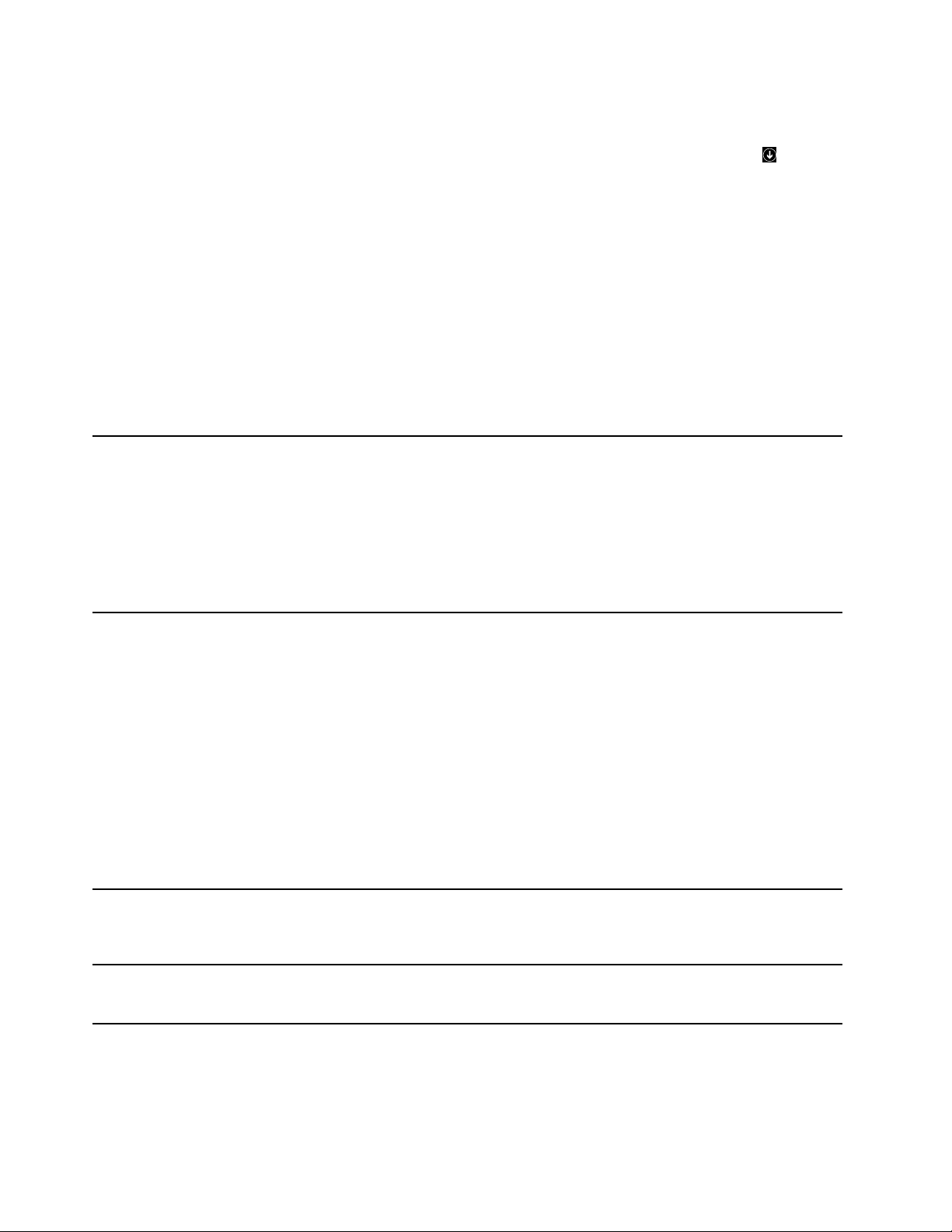
1.ΠατήστετοπλήκτροWindows,γιαναανοίξετεστηνοθόνηΈναρξης.Βρείτετοπρόγραμμαμε
βάσητοόνομάτου.
2.ΑντοπρόγραμμαδενεμφανίζεταιστηνοθόνηΈναρξης,κάντεκλικστοεικονίδιοβέλους,για
ναανοίξετετηνοθόνηΕφαρμογών.
3.ΑνούτετώραεμφανίζεταιστοπρόγραμμαστηνοθόνηΕφαρμογών,αναζητήστετοπρόγραμμα
χρησιμοποιώνταςτοπλαίσιοαναζήτησης.
Σημείωση:ΑνχρησιμοποιείτετολειτουργικόσύστημαWindows7,ορισμέναπρογράμματατηςLenovoείναι
έτοιμαγιαεγκατάσταση.Αυτάταπρογράμματαδενμπορείτεναταβρείτεχρησιμοποιώνταςτιςπαραπάνω
μεθόδουςανδενταεγκαταστήσετεπρώτα.ΓιαναεγκαταστήσετεαυτάταπρογράμματατηςLenovo,
αποκτήστεπρόσβασηστοπρόγραμμαLenovoPCExperience,κάντεκλικστοστοιχείοLenovoT oolsκαι,
στησυνέχεια,ακολουθήστετιςοδηγίεςστηνοθόνη.
ΕισαγωγήσταπρογράμματατηςLenovo
ΑυτότοθέμαπαρέχειμιασύντομηεισαγωγήσταπρογράμματατηςLenovo.Ανάλογαμετομοντέλοτου
υπολογιστήσας,μερικάαπόταπρογράμματαενδέχεταιναμηνείναιδιαθέσιμα.
AccessConnections™
(Windows7)
ActiveProtectionSystem™
(Windows7,Windows8και
Windows8.1)
AutoScrollUtility
(Windows7καιWindows8.1)
CommunicationsUtility
(Windows7)
ΤοπρόγραμμαAccessConnectionsείναιέναβοηθητικόπρόγραμμασύνδεσης
γιατηδημιουργίακαιτηδιαχείρισηπροφίλθέσης.Κάθεπροφίλθέσης
αποθηκεύειόλεςτιςρυθμίσειςπαραμέτρωνδικτύουκαιInternetπουείναι
απαραίτητεςγιατησύνδεσησεμιαυποδομήδικτύουαπόμιασυγκεκριμένη
θέση,όπωςτοσπίτιήτογραφείο.
Μετηνεναλλαγήμεταξύτωνπροφίλθέσηςκαθώςμεταφέρετετονυπολογιστή
σαςσεδιαφορετικάμέρη,μπορείτεγρήγορακαιεύκολανασυνδέεστεσε
έναδίκτυοχωρίςναχρειάζεταικάθεφοράναρυθμίζετεξανάχειροκίνητατις
παραμέτρουςκαινακάνετεεπανεκκίνησητουυπολογιστήσας.
ΤοπρόγραμμαActiveProtectionSystemπροστατεύειτηνεσωτερικήμονάδα
αποθήκευσης(όπωςμιαμονάδασκληρούδίσκου)ότανοαισθητήραςκρούσης
στοεσωτερικότουυπολογιστήανιχνεύσειμιακατάστασηπουθαμπορούσενα
προκαλέσειβλάβηστημονάδαδίσκου,όπωςκλίσηστοσύστημα,υπερβολικούς
κραδασμούςήκρούσεις.
Ηεσωτερικήμονάδααποθήκευσηςείναιλιγότεροευάλωτησεζημιάότανδεν
βρίσκεταισελειτουργία.Αυτόσυμβαίνειεπειδή,ότανηεσωτερικήμονάδα
αποθήκευσηςδενβρίσκεταισελειτουργία,τοσύστημασταματάτηνπεριστροφή
τηςκαιμπορείεπίσηςναμετακινήσειτιςκεφαλέςανάγνωσης/εγγραφήςτης
μονάδαςσεπεριοχέςπουδενπεριέχουνδεδομένα.
Απότηστιγμήπουοαισθητήραςκρούσηςθααντιληφθείότιτοπεριβάλλονέχει
ανακτήσειτησταθερότητάτου(ελάχιστηαλλαγήστηνκλίσητουσυστήματος,
τιςδονήσειςήτηνκρούση),θέτειξανάσελειτουργίατηνεσωτερικήμονάδα
αποθήκευσης.
Αυτότοπρόγραμμαβελτιώνειτηνεμπειρίασαςμετηλειτουργίατων
παραθύρων.Ηθέσητουπαραθύρουγιαμιαεφαρμογήστοπροσκήνιο
προσαρμόζεταιαυτόματα.Ηγραμμήκύλισηςσεέναπεριβάλλονεργασίας
χρήστηπροσαρμόζεταιεπίσηςαυτόματα.
ΤοπρόγραμμαCommunicationsUtilityσάςεπιτρέπειναρυθμίζετετις
παραμέτρουςτηςενσωματωμένηςκάμεραςκαιτωνσυσκευώνήχου.
14Οδηγόςχρήσης

FingerprintManagerPro,
LenovoFingerprintManagerή
TouchFingerprintManager
(Windows7,Windows8και
Windows8.1)
HotkeyFeaturesIntegration
(Windows7καιWindows8.1)
LenovoCompanion
(Windows8καιWindows8.1)
Ανουπολογιστήςσαςδιαθέτειμηχανισμόανάγνωσηςδακτυλικού
αποτυπώματος,ταπρογράμματαFingerprintManagerPro,LenovoFingerprint
ManagerήT ouchFingerprintManagerσάςδίνουντηδυνατότητανα
καταχωρήσετετοδακτυλικόσαςαποτύπωμακαινατοσυσχετίσετεμετους
κωδικούςπρόσβασήςσας.Συνεπώς,ηεξακρίβωσηστοιχείωνμέσωτου
δακτυλικούσαςαποτυπώματοςμπορείνααντικαταστήσειτηνκαταχώρησητων
κωδικώνπρόσβασης,επιτρέπονταςέτσιτηνεύκοληκαιασφαλήπρόσβαση
χρήστη.
ΤοHotkeyFeaturesIntegrationείναιέναπακέτοβοηθητικώνπρογραμμάτωνπου
σάςεπιτρέπειναεπιλέγετεκαιναεγκαθιστάτεβοηθητικάπρογράμματαπου
σχετίζονταισυγκεκριμέναμεταειδικάπλήκτρακαιτακουμπιάτουυπολογιστή
σας.Ταειδικάπλήκτρακαιτακουμπιάέχουνσχεδιαστείγιαναπληρούν
απαιτήσειςπροσβασιμότηταςκαιχρηστικότητας.Ηεγκατάστασησχετικών
βοηθητικώνπρογραμμάτωνενεργοποιείόλεςτιςλειτουργίεςτωνειδικών
πλήκτρωνκαιτωνκουμπιών.
Θαπρέπειναμπορείτενααποκτήσετεπρόσβασηκαινακατανοήσετεεύκολα
τιςκαλύτερεςλειτουργίεςκαιδυνατότητεςτουυπολογιστήσας.ΜετοLenovo
Companion,μπορείτε.
ΧρησιμοποιήστετοLenovoCompanionγιανακάνετεταακόλουθα:
•Βελτιστοποιήστετηναπόδοσητουυπολογιστήσας,παρακολουθήστετην
εύρυθμηλειτουργίατουυπολογιστήσαςκαιδιαχειριστείτετιςενημερώσεις.
•Αποκτήστεπρόσβασηστονοδηγόχρήσης,ελέγξτετηνκατάστασητης
εγγύησηςκαιδείτεπροσαρμοσμένααξεσουάργιατονυπολογιστήσας.
Διαβάστεάρθραοδηγιών,εξερευνήστεταφόρουμτηςLenovoκαι
παραμείνετεενημερωμένοιγιατατεχνολογικάνέα,χάρησεάρθρακαι
ιστολόγιααπόαξιόπιστεςπηγές.
LenovoPCExperience
(Windows7καιWindows8.1)
LenovoSettings
(Windows8καιWindows8.1)
LenovoSolutionCenter
(Windows7,Windows8και
Windows8.1)
MobileBroadbandConnect
(Windows7)
MessageCenterPlus
(Windows7)
PasswordManager
(Windows7,Windows8και
Windows8.1)
ΤοLenovoCompanionπεριλαμβάνειάφθονοαποκλειστικόπεριεχόμενοαπότη
Lenovo,γιανασαςβοηθήσειναμάθετετιμπορείτενακάνετεμετονυπολογιστή
σας.
ΤοπρόγραμμαLenovoPCExperienceσάςβοηθάναεργάζεστεμεμεγαλύτερη
ευκολίακαιασφάλεια,παρέχοντάςσαςεύκοληπρόσβασησεδιάφορα
προγράμματα,όπωςτοActiveProtectionSystemκαιτοLenovoSolutionCenter.
ΜετοπρόγραμμαLenovoSettingsμπορείτεναβελτιώσετετηνεμπειρίασας
μετονυπολογιστήσαςμετατρέποντάςτονσεέναφορητόσημείοπρόσβασης,
ρυθμίζονταςτιςπαραμέτρουςτηςκάμεραςκαιτουήχου,βελτιστοποιώνταςτις
ρυθμίσειςπαροχήςενέργειαςκαθώςκαιδημιουργώνταςκαιελέγχονταςπολλά
προφίλδικτύων.
ΤοπρόγραμμαLenovoSolutionCenterσάςεπιτρέπεινααντιμετωπίζετετα
προβλήματατουυπολογιστήσαςκαιναβρίσκετελύσειςγιααυτά.Συνδυάζει
διαγνωστικάτεστ,συλλογήπληροφοριώνσυστήματος,κατάστασηασφαλείας
καιπληροφορίεςυποστήριξηςμαζίμεσυμβουλέςκαιυποδείξειςγιαάριστη
απόδοσητουσυστήματος.
ΤοπρόγραμμαMobileBroadbandConnectσάςδίνειτηδυνατότητανασυνδέετε
τονυπολογιστήστοασύρματοευρυζωνικόδίκτυομέσωμιαςυποστηριζόμενης
κάρταςασύρματουWAN.
ΤοπρόγραμμαMessageCenterPlusεμφανίζειμηνύματααυτόματα,για
νασαςενημερώνεισχετικάμεσημαντικέςειδοποιήσειςαπότηLenovo,
όπωςπροειδοποιήσειςενημερώσεωνσυστήματοςκαιπροειδοποιήσειςγια
καταστάσειςπουαπαιτούντηνπροσοχήσας.
ΤοπρόγραμμαPasswordManagerσυλλέγεικαισυμπληρώνειαυτόματα
πληροφορίεςελέγχουταυτότηταςγιαπρογράμματατωνWindowsκαι
δικτυακούςτόπους.
Κεφάλαιο1.Επισκόπησηπροϊόντος15

PowerManager
(Windows7)
RecoveryMedia
(Windows7)
RescueandRecovery
(Windows7)
SystemUpdate
(Windows7,Windows8και
Windows8.1)
ΤοπρόγραμμαPowerManagerπαρέχειεύχρηστες,ευέλικτεςκαιολοκληρωμένες
λειτουργίεςδιαχείρισηςενέργειαςγιατονυπολογιστή.Σαςεπιτρέπεινα
τροποποιήσετετιςρυθμίσειςδιαχείρισηςενέργειαςτουυπολογιστήσας,ώστε
ναπετύχετετηνκαλύτερηδυνατήισορροπίαμεταξύυψηλήςαπόδοσηςκαι
χαμηλήςκατανάλωσηςηλεκτρικούρεύματος.
ΤοπρόγραμμαRecoveryMediaσάςεπιτρέπειναεπαναφέρετεταπεριεχόμενα
τηςμονάδαςσκληρούδίσκουστιςεργοστασιακέςρυθμίσεις.
®
ΤοπρόγραμμαRescueandRecoveryείναιμιαλύσηαποκατάστασηςκαι
επαναφοράςενόςκουμπιού.Περιλαμβάνειένασύνολοεργαλείωναυτόματης
αποκατάστασης,μεταοποίαμπορείτεναδιαγνώσετεπροβλήματατου
υπολογιστή,ναλάβετεβοήθειακαινααποκαταστήσετετοσύστημασε
περίπτωσηβλάβης,ακόμακαιανδενείναιδυνατήηεκκίνησητουλειτουργικού
συστήματοςτωνWindows.
ΤοπρόγραμμαSystemUpdateσάςεπιτρέπειναδιατηρείτεενημερωμένο
τολογισμικότουυπολογιστήμεταφορτώνονταςκαιεγκαθιστώνταςπακέτα
λογισμικού,συμπεριλαμβανομένωνπρογραμμάτωνοδήγησηςσυσκευών,
ενημερώσεωντουUEFI(UnifiedExtensibleFirmwareInterface)BIOS(Basic
InputOutputSystem)καιπρογραμμάτωνάλλωνκατασκευαστών.
16Οδηγόςχρήσης

Κεφάλαιο2.Χρήσητουυπολογιστή
Σεαυτότοκεφάλαιοπαρέχονταιπληροφορίεςγιατηχρήσηορισμένωνμερώντουυπολογιστήσας.
Αυτότοκεφάλαιοπεριέχειταακόλουθαθέματα:
•“Δήλωσητουυπολογιστήσας”στησελίδα17
•“Συχνέςερωτήσεις”στησελίδα17
•“Χρήσητηςοθόνηςπολλαπλήςαφής”στησελίδα19
•“Ειδικάπλήκτρα”στησελίδα23
•“ΧρήσητηςσυσκευήςκατάδειξηςThinkPad”στησελίδα25
•“Διαχείρισηενέργειας”στησελίδα26
•“Σύνδεσηστοδίκτυο”στησελίδα30
•“Χρήσηεξωτερικήςοθόνης”στησελίδα33
•“ΧρήσητηςδυνατότηταςSwitchableGraphics”στησελίδα35
•“Χρήσηδυνατοτήτωνήχου”στησελίδα35
•“Χρήσητηςκάμερας”στησελίδα35
•“Χρήσημιαςκάρταςμνήμης”στησελίδα36
Δήλωσητουυπολογιστήσας
Ότανδηλώνετετονυπολογιστήσας,ταστοιχείακαταχωρούνταισεμιαβάσηδεδομένων,ηοποίαδίνει
τηδυνατότηταστηLenovoναεπικοινωνήσειμαζίσαςσεπερίπτωσηανάκλησηςήάλλουσοβαρού
προβλήματος.Επιπλέον,ορισμένεςτοποθεσίεςπαρέχουνεκτενήδικαιώματακαιυπηρεσίεςστους
καταχωρημένουςχρήστες.
ΌτανδηλώσετετονυπολογιστήσαςστηLenovo,θαέχετεεπίσηςταεξήςοφέλη:
•ΤαχύτερηεξυπηρέτησηότανκαλείτετηLenovoγιαβοήθεια
•Αυτόματηειδοποίησηγιαδωρεάνλογισμικόκαιειδικέςπροσφορές
ΓιαναδηλώσετετονυπολογιστήσαςστηLenovo,μεταβείτεστηδιεύθυνσηhttp://www.lenovo.com/register
καιακολουθήστετιςοδηγίεςστηνοθόνη.
ΑνχρησιμοποιείτελειτουργικόσύστημαWindows7,μπορείτεεπίσηςναδηλώσετετονυπολογιστήσαςμέσω
τουπροεγκατεστημένουπρογράμματοςLenovoProductRegistration.Τοπρόγραμμαξεκινάειαυτόματα
μετάαπότηνπρώτηχρήσητουυπολογιστήσαςμετάαπόμιαχρονικήπερίοδο.Ακολουθήστετιςοδηγίες
πουεμφανίζονταιστηνοθόνηγιαναδηλώσετετονυπολογιστήσας.
Συχνέςερωτήσεις
Ακολουθούνμερικέςσυμβουλέςπουθασαςβοηθήσουνναβελτιστοποιήσετετηχρήσητουυπολογιστήσας.
Γιαναεξασφαλίσετετηνκαλύτερηδυνατήαπόδοσητουυπολογιστήσας,επισκεφθείτετηνακόλουθη
ιστοσελίδαόπουθαβρείτεπληροφορίεςγιαβοηθήματαεπίλυσηςπροβλημάτωνκαιαπαντήσειςσε
ερωτήσειςπουτίθενταισυχνά:http://www.lenovo.com/support/faq
Είναιδιαθέσιμεςοιοδηγίεςχρήσηςσεάλληγλώσσα;
©CopyrightLenovo2013,2016
17

•Γιανακάνετελήψητωνοδηγιώνχρήσηςσεάλληγλώσσα,μεταβείτεστηντοποθεσία:
http://www.lenovo.com/support.Στησυνέχεια,ακολουθήστετιςοδηγίεςπουεμφανίζονταιστηνοθόνη.
Πώςθααπενεργοποιήσωτονυπολογιστήμου;
•ΣταWindows7:ΑνοίξτετομενούΈναρξηςκαι,στησυνέχεια,κάντεκλικστοστοιχείοΤερματισμός
λειτουργίας(Shutdown).
•ΣταWindows8καιταWindows8.1:Κάντεένααπόταεξής:
–ΜεταβείτεστηνοθόνηΈναρξηςπατώνταςτοπλήκτροτωνWindows,κάντεκλικστοεικονίδιο
τροφοδοσίαςστηνεπάνωδεξιάγωνίατηςοθόνηςκαι,στησυνέχεια,κάντεκλικστοΤερματισμός
(Shutdown).
–Μετακινήστετοδείκτηστηνεπάνωδεξιάήτηνκάτωδεξιάγωνίατηςοθόνης,γιαναεμφανίσετε
τασύμβολα.Στησυνέχεια,επιλέξτεΡυθμίσεις(Settings)➙Λειτουργία(Power)➙Τερματισμός
λειτουργίας(Shutdown).
Σημείωση:ΜπορείτεεπίσηςναανοίξετετοσύμβολοΡυθμίσεις(Settings)πατώνταςτοκουμπίτων
ρυθμίσεων
.
ΠώςμπορώνααποκτήσωπρόσβασηστονΠίνακαΕλέγχου;
•ΣταWindows7:ΑνοίξτετομενούΈναρξηςκαι,στησυνέχεια,κάντεκλικστοστοιχείοΠίνακαςΕλέγχου
(ControlPanel).
•ΣταWindows8καιταWindows8.1:ΠατήστετοπλήκτροWindowsγιαναανοίξετετηνοθόνηΈναρξης,
κάντεκλικστοεικονίδιοβέλους
γιαναανοίξετετηνοθόνηΕφαρμογώνκαι,στησυνέχεια,κάντεκλικ
στοστοιχείοΠίνακαςΕλέγχου(ControlPanel).
Πώςμπορώναχρησιμοποιήσωπιοαποτελεσματικάτηνισχύτηςμπαταρίαςενκινήσει;
•Γιαναεξοικονομήσετεενέργειαήνααναστείλετετηλειτουργίαχωρίςνατερματίσετετιςεφαρμογέςήνα
αποθηκεύσετετααρχεία,ανατρέξτεστηνενότητα“Λειτουργίεςεξοικονόμησηςενέργειας”στησελίδα29
•Γιαναεπιτύχετετηβέλτιστηισορροπίαμεταξύεπιδόσεωνκαιεξοικονόμησηςενέργειας,δημιουργήστεκαι
εφαρμόστεσχέδιαπαροχήςενέργειας.Ανατρέξτεστηνενότητα“Διαχείρισητηςισχύοςτηςμπαταρίας”
στησελίδα28
.
•Εάνουπολογιστήςσαςθαπαραμείνειαπενεργοποιημένοςγιαμεγάλοχρονικόδιάστημα,μπορείτενα
αποφύγετετοάδειασματηςμπαταρίαςαφαιρώνταςτην.Αναζητήστεπερισσότερεςπληροφορίεςσχετικά
μετηχρήσητηςμπαταρίαςστηνενότητα“Διαχείρισηενέργειας”στησελίδα26.
Πώςμπορώνααπορρίψωμεασφάλειαταδεδομέναπουείναιαποθηκευμέναστημονάδασκληρού
δίσκουήτημονάδαSSD;
•ΑνατρέξτεστηνενότηταΚεφάλαιο4“Ασφάλεια”στησελίδα45
γιαναδείτεπώςμπορείτενα
προστατέψετετονυπολογιστήσαςαπόκλοπήκαιμηεξουσιοδοτημένηχρήση.
•ΧρησιμοποιήστετοπρόγραμμαPasswordManager,γιαναπροστατεύσετεταδεδομέναπουείναι
αποθηκευμέναστονυπολογιστήσας.Γιαλεπτομέρειες,ανατρέξτεστοσύστημαπληροφοριώνβοήθειας
τουπρογράμματος.
•ΠροτούδιαγράψετεταδεδομένααπότημονάδασκληρούδίσκουήτημονάδαSSD,διαβάστεπροσεκτικά
τηνενότητα“ΣημείωσηγιατηδιαγραφήδεδομένωναπότημονάδασκληρούδίσκουήτημονάδαSSD”
στησελίδα55
.
Πώςμπορώνακάνωπαρουσιάσειςήνασυνδέσωμιαεξωτερικήοθόνη;
.
•Βεβαιωθείτεότιακολουθείτετηδιαδικασίατηςενότητας“Χρήσηεξωτερικήςοθόνης”στησελίδα33.
•Μετηλειτουργίαεπέκτασηςεπιφάνειαςεργασίας,μπορείτεναέχετεεικόνατόσοστηνοθόνητου
υπολογιστήόσοκαισεμιαεξωτερικήοθόνη.
18Οδηγόςχρήσης

Πώςμπορώνασυνδέσωήνααντικαταστήσωμιασυσκευή;
•Γιαπερισσότερεςπληροφορίεςσχετικάμετηναντικατάστασητωνσυσκευώντουυπολογιστήσας,
ανατρέξτεστηνενότηταΚεφάλαιο6“Αντικατάστασησυσκευών”στησελίδα69
Χρησιμοποιώτονυπολογιστήμουεδώκαιαρκετόκαιρόκαιγίνεταιολοένακαιπιοαργός.Τιθα
πρέπεινακάνω;
•Ακολουθήστετις“Γενικέςσυμβουλέςγιατηναποφυγήπροβλημάτων”στησελίδα103.
•Μπορείτεναδιαγνώσετεπροβλήματαμόνοισαςχρησιμοποιώνταςτοπροεγκατεστημένολογισμικό
διαγνωστικών.
•ΕλέγξτεγιαλύσειςαποκατάστασηςστοΚεφάλαιο5“Επισκόπησηαποκατάστασης”στησελίδα57
Εκτυπώστετιςακόλουθεςενότητεςκαιφυλάξτετιςμαζίμετονυπολογιστήσαςγιατηνπερίπτωση
πουδενθαέχετεπρόσβασησεαυτέςτιςηλεκτρονικέςοδηγίεςχρήσηςόταντοχρειαστείτε.
•“Εγκατάστασηνέουλειτουργικούσυστήματος”στησελίδα85
•“Ουπολογιστήςσταμάτησεναανταποκρίνεται”στησελίδα110
•“Προβλήματατροφοδοσίας”στησελίδα124
.
.
ΛήψηβοήθειαςγιατολειτουργικόσύστημαWindows
ΤοσύστημαπληροφοριώνβοήθειαςτωνWindowsπαρέχειαναλυτικέςπληροφορίεςσχετικάμετηχρήσητου
λειτουργικούσυστήματοςWindows,γιανασαςβοηθήσεινααξιοποιήσετεστομέγιστοτονυπολογιστήσας.
ΓιανααποκτήσετεπρόσβασηστοσύστημαπληροφοριώνβοήθειαςτωνWindows,κάντεένααπόταεξής:
•ΣταWindows7:ΑνοίξτετομενούΈναρξηςκαι,στησυνέχεια,κάντεκλικστοστοιχείοΒοήθειακαι
υποστήριξη(HelpandSupport).
•ΣταWindows8καιταWindows8.1:Μετακινήστετοδείκτησαςστηνπάνωήτηνκάτωδεξιάγωνίατης
οθόνης,γιαναεμφανίσετετασύμβολα.Στησυνέχεια,επιλέξτεΡυθμίσεις(Settings)➙Βοήθεια(Help).
Επιπλέον,ταλειτουργικάσυστήματαWindows8καιWindows8.1παρέχουνμιαεφαρμογήΒοήθειακαι
συμβουλές(Help+Tips)τηνοποίαμπορείτεναανοίξετεαπότηνοθόνηΈναρξηςήτηνοθόνηεφαρμογών.
Χρήσητηςοθόνηςπολλαπλήςαφής
Σεαυτότοθέμαπαρέχονταιοδηγίεςσχετικάμετοντρόποχρήσηςτηςοθόνηςπολλαπλήςαφήςπου
διατίθεταισεορισμέναμοντέλα.
Κοινέςκινήσειςαφήςκαιενέργειεςποντικιού
Στονακόλουθοπίνακαπαρουσιάζονταιμερικέςκινήσειςπουχρησιμοποιούνταισυχνά.
Σημείωση:Ηοθόνητουυπολογιστήσαςενδέχεταιναδιαφέρειελαφρώςσεσχέσημετιςπαρακάτωεικόνες.
Κεφάλαιο2.Χρήσητουυπολογιστή19

Κινήσειςαφής(μόνογια
μοντέλααφής)
Περιγραφή
Άγγιγμα:Κτυπήστεελαφρά.
Ενέργειαποντικιού:Κάντεκλικ.
Λειτουργία:Ανοίξτεμιαεφαρμογήήεκτελέστεμιαενέργειασεμιαανοικτή
εφαρμογή,όπωςείναιοιεξής:Αντιγραφή(Copy),Αποθήκευση(Save)και
Διαγραφή(Delete),ανάλογαμετηνεφαρμογή.
Άγγιγμα:Κτυπήστεελαφράκαικρατήστεπατημένο.
Ενέργειαποντικιού:Κάντεδεξιόκλικ.
Λειτουργία:Ανοίξτεέναμενούμεπολλαπλέςεπιλογές.
Άγγιγμα:Σύρετε.
Ενέργειαποντικιού:Κυλήστετοντροχότουποντικιού,μετακινήστετηγραμμή
κύλισηςήκάντεκλικστοβέλοςκύλισης.
Λειτουργία:Πραγματοποιήστεκύλισησεστοιχεία,όπωςλίστες,σελίδεςκαι
φωτογραφίες.
Άγγιγμα:Σύρετεέναστοιχείοστηνεπιθυμητήθέση.
Ενέργειαποντικιού:Κάντεκλικ,κρατήστεκαισύρετεέναστοιχείο.
Λειτουργία:Μετακίνησηενόςαντικειμένου.
Άγγιγμα:Ενώστεδύοδάχτυλα.
Ενέργειαποντικιού:ΠατήστετοπλήκτροCtrlκατάτηναντίστροφηκύλισητου
τροχούτουποντικιού.
Λειτουργία:Σμίκρυνση.
Άγγιγμα:Ανοίξτεδύοδάχτυλασεδιάσταση.
Ενέργειαποντικιού:ΠατήστετοπλήκτροCtrlενώπραγματοποιείτεκύλισητου
τροχούτουποντικιούπροςταεμπρός.
Λειτουργία:Μεγέθυνση.
Άγγιγμα:Τοποθετήστεδύοήπερισσότεραδάχτυλασεέναστοιχείοκαι,στη
συνέχεια,περιστρέψτεταδάχτυλάσαςδεξιόστροφαήαριστερόστροφα.
Ενέργειαποντικιού:Ανηεφαρμογήυποστηρίζειτηνπεριστροφή,κάντεκλικστο
εικονίδιοπεριστροφής.
Λειτουργία:Περιστροφήενόςστοιχείου.
Οακόλουθοςπίνακαςπαρουσιάζειτιςκινήσειςαφήςπουείναιδιαθέσιμεςστολειτουργικόσύστημα
Windows8καιWindows8.1.
20Οδηγόςχρήσης

Κινήσειςαφής(μόνογια
μοντέλααφής)
Περιγραφή
Άγγιγμα:Σαρώστεπροςταμέσααπότηδεξιάπλευρά.
Ενέργειαποντικιού:Μετακινήστετοδείκτηστηνκάτωδεξιάήτηνεπάνωδεξιά
γωνίατηςοθόνης.
Λειτουργία:Εμφανίστετασύμβολαπουπεριλαμβάνουνεντολέςσυστήματος,
όπωςτασύμβολαΈναρξη(Start),Ρυθμίσεις(Settings),Αναζήτηση(Search),
Κοινήχρήση(Share)καιΣυσκευές(Devices).
Άγγιγμα:Σαρώστεπροςταμέσααπότηναριστερήπλευρά.
Ενέργειαποντικιού:Μετακινήστετοδείκτητουποντικιούστηνεπάνωαριστερή
γωνίατηςοθόνηςσαςκαι,στησυνέχεια,κάντεκλικ.Συνεχίστενακάνετεκλικγια
ναμετακινηθείτεκυκλικάστιςανοιχτέςεφαρμογές.
Λειτουργία:Μετακινηθείτεκυκλικάκαιμεταβείτεσεανοιχτέςεφαρμογές.
Άγγιγμα:Σαρώστεπροςταμέσακαιπροςταέξωαπότηναριστερήπλευρά.
Ενέργειαποντικιού:Μετακινήστετοδείκτηστηνπάνωαριστερήγωνίατης
οθόνηςκαι,στησυνέχεια,μετακινήστετονπροςτακάτωκατάμήκοςτηςαριστερής
πλευράς.Γιανακάνετεμιαεπιλογή,κάντεκλικστηνεπιθυμητήεφαρμογή.
Λειτουργία:Προβάλετετιςεφαρμογέςπουχρησιμοποιήσατεπρόσφαταή
επιλέξετεμιαενεργήεφαρμογήαπότηλίστα.
Άγγιγμα:Σαρώστεπροςτηνεπάνωπλευρά.
Ενέργειαποντικιού:Κάντεκλικστοκάτωβέλοςπουβρίσκεταικοντάστην
κάτωαριστερήγωνίατηςοθόνηςΈναρξης.
Λειτουργία:Προβάλετεόλεςτιςεφαρμογέςστηνοθόνηέναρξης.
Άγγιγμα:Σαρώστεπροςταμέσααπότηνεπάνωήτηνκάτωπλευράτηςοθόνης
Έναρξης,κτυπήστεελαφράτηνεπιλογήΠροσαρμογή(Customize)και,στη
συνέχεια,κτυπήστεελαφράτοεπιθυμητόεικονίδιο.
Ενέργειαποντικιού:Κάντεδεξιόκλικσεμιακενήπεριοχήστηνοθόνηέναρξης,
κάντεκλικστηνεπιλογήΠροσαρμογή(Customize)και,στησυνέχεια,κάντεκλικ
στοεπιθυμητόεικονίδιο.
Λειτουργία:Προσαρμόστεπλακίδιαστηνοθόνηέναρξηςήαπεγκαταστήσετεμια
εφαρμογή.
Κεφάλαιο2.Χρήσητουυπολογιστή21

Κινήσειςαφής(μόνογια
μοντέλααφής)
Περιγραφή
Άγγιγμα:Σαρώστεπροςταμέσααπότηνπάνωήτηνκάτωπλευράμιαςανοιχτής
εφαρμογής.
Ενέργειαποντικιού:Κάντεδεξιόκλικσεοποιοδήποτεσημείοεπάνωσεμια
ανοιχτήεφαρμογή.
Λειτουργία:Προβάλετετιςεντολέςεφαρμογήςσεμιαανοιχτήεφαρμογή,όπως
τιςεντολέςΑντιγραφή(Copy),Αποθήκευση(Save)καιΔιαγραφή(Delete),
ανάλογαμετηνεφαρμογή.
Άγγιγμα:Σαρώστεπροςταμέσααπότηνπάνωπροςτηνκάτωπλευράμιας
ανοιχτήςεφαρμογής.
Ενέργειαποντικιού:Απότηνπάνωπλευράτηςοθόνης,κάντεκλικ,κρατήστε
καιμετακινήστετοδείκτηστηνκάτωπλευράτηςοθόνης.Στησυνέχεια,αφήστε
τοκουμπί.
Λειτουργία:Κλείστετηντρέχουσαεφαρμογή.
Οακόλουθοςπίνακαςπαρουσιάζειτιςκινήσειςαφήςπουείναιδιαθέσιμεςστολειτουργικόσύστημα
Windows8.
Κινήσειςαφής(μόνογια
μοντέλααφής)
Περιγραφή
Αφή:Σαρώστεπροςταμέσααπότηνπάνωήτηνκάτωπλευράκαικτυπήστε
ελαφράτηνεπιλογήΌλεςοιεφαρμογές(Allapps).
Ενέργειαποντικιού:ΚάντεδεξιόκλικσεμιακενήπεριοχήστηνοθόνηΈναρξης
και,στησυνέχεια,κάντεκλικστηνεπιλογήΌλεςοιεφαρμογές(Allapps).
Λειτουργία:ΠροβάλετεόλεςτιςεφαρμογέςστηνοθόνηΈναρξης.
Αφή:Μετακινήστετοεπιθυμητόεικονίδιοπροςτακάτωμέχριναεμφανιστείένα
εικονίδιοελέγχου()και,στησυνέχεια,σηκώστετοδάκτυλόσας.
Ενέργειαποντικιού:Κάντεδεξιόκλικστοεπιθυμητόεικονίδιο.
Λειτουργία:Προσαρμόστεπλακίδιαστηνοθόνηέναρξηςήαπεγκαταστήσετεμια
εφαρμογή.
Συμβουλέςσχετικάμετηχρήσητηςοθόνηςπολλαπλήςαφής
•Ηοθόνηπολλαπλήςαφήςείναιμιαγυάλινηεπιφάνειαπουκαλύπτεταιαπόπλαστικόφιλμ.Μηνασκείτε
πίεσηκαιμηντοποθετείτεμεταλλικάαντικείμεναστηνοθόνη,κάτιπουμπορείνακαταστρέψειτηνοθόνη
αφήςήναπροκαλέσειδυσλειτουργία.
•Μηνχρησιμοποιείτενύχια,γάντιαήάψυχααντικείμεναεκτόςαπότηνεγκεκριμένηψηφιακήγραφίδαγια
τηνεισαγωγήδεδομένωνστηνοθόνη.
•Διορθώνετετακτικάτηνακρίβειατηςκατάδειξηςμετοδάκτυλογιατηναποφυγήαποκλίσεων.
Συμβουλέςσχετικάμετονκαθαρισμότηςοθόνηςπολλαπλήςαφής
•Απενεργοποιήστετονυπολογιστήπριναπότονκαθαρισμότηςοθόνηςπολλαπλήςαφής.
22Οδηγόςχρήσης

•Χρησιμοποιήστεέναστεγνό,απαλόύφασμαχωρίςχνούδιαήαπορροφητικόβαμβάκι,γιανακαθαρίσετε
τιςδαχτυλιέςήσκόνηαπότηνοθόνηπολλαπλήςαφής.Μηβάλετεδιαλύτεςστούφασμα.
•Σκουπίστεαπαλάτηνοθόνημεκινήσειςαπόπάνωπροςτακάτω.Μηνασκείτεπίεσηστηνοθόνη.
Ειδικάπλήκτρα
Ουπολογιστήςσαςδιαθέτειπολλάειδικάπλήκτρα1και2πουθασαςβοηθήσουνναεργαστείτε
ευκολότερακαιαποτελεσματικότερα.Στοπαρακάτωσχήμαφαίνονταιοιθέσειςτονειδικώνπλήκτρων.
12ΠλήκτραλειτουργίαςκαιπλήκτροFn
Τοπληκτρολόγιοέχειπολλάειδικάπλήκτρα,ταοποίααποτελούνταιαπόταπλήκτραλειτουργίας1και
τοπλήκτροFn2.
ΜπορείτεναρυθμίσετετοπλήκτροFnκαιταπλήκτραλειτουργίαςστοπαράθυρο“Ιδιότητεςπληκτρολογίου
(KeyboardProperties)”κάνονταςταεξής:
1.ΜεταβείτεστονΠίνακαΕλέγχουκαικατόπιναλλάξτετηνπροβολήτουΠίνακαΕλέγχουαπότηνεπιλογή
“Κατηγορία(Category)”σε“Μεγάλαεικονίδια(Largeicons)”ή“Μικράεικονίδια(Smallicons)”.
2.ΕπιλέξτεΠληκτρολόγιο(Keyboard).Στοπαράθυρο“Ιδιότητεςπληκτρολογίου(KeyboardProperties)”,
κάντεκλικστηνκαρτέλαΠλήκτραFnκαιλειτουργίας(Fnandfunctionkeys)ήΠλήκτραF1-F12
ThinkPad(ThinkPadF1-F12keys).
3.Κάντετιςεπιλογέςτηςαρεσκείαςσας.
•+ΕνεργοποιείήαπενεργοποιείτηνλειτουργίαFnLock.
ΌτανηλειτουργίαFnLockείναιενεργοποιημένη:ΗένδειξηFnLockείναιαναμμένη.Γιατις
λειτουργίεςτωνπλήκτρωνF1–F12,πατήστεαπευθείαςταπλήκτραλειτουργίας.Γιαναενεργοποιήσετε
τηνειδικήλειτουργίαπουείναιτυπωμένηωςεικονίδιοσεκάθεπλήκτρο,πατήστετοπλήκτροFnκαιτο
αντίστοιχοπλήκτρολειτουργιών.
ΌτανηλειτουργίαFnLockείναιαπενεργοποιημένη:ΗένδειξηFnLockείναισβηστή(προεπιλεγμένη
λειτουργία).Γιαναενεργοποιήσετετηνειδικήλειτουργίαπουείναιτυπωμένηωςεικονίδιοσεκάθε
πλήκτρο,πατήστεαπευθείαςταπλήκτραλειτουργίας.ΓιατιςλειτουργίεςτωνπλήκτρωνF1–F12,πατήστε
τοπλήκτροFnκαιτοαντίστοιχοπλήκτρολειτουργιών.
•
:Σίγασηήκατάργησησίγασηςτωνηχείων.Ότανέχειγίνεισίγασητωνηχείων,ηένδειξησίγασης
τωνηχείωνανάβει.
Εάνκάνετεσίγασητουήχουκαιαπενεργοποιήσετετονυπολογιστήσας,οήχοςθαπαραμείνεισεσίγαση
ότανανάψετεξανάτονυπολογιστή.Γιαναενεργοποιήσετετονήχο,πατήστετοπλήκτροF1,F2ήF3.
Κεφάλαιο2.Χρήσητουυπολογιστή23

•:Μείωσητηςέντασηςτουηχείου.
•:Αύξησητηςέντασηςτουηχείου.
•:Σίγασηήκατάργησησίγασηςτωνμικροφώνων.Ότανέχειγίνεισίγασητωνμικροφώνων,ηένδειξη
σίγασηςτουμικροφώνουανάβει.
Ανορίσετεταμικρόφωνασεσίγασηκαιαπενεργοποιήσετετονυπολογιστήσας,ταμικρόφωναθα
παραμένουνσεσίγασηότανενεργοποιήσετεξανάτονυπολογιστήσας.Γιανακαταργήσετετησίγασητων
μικροφώνων,πατήστετοπλήκτροF4.
•
•
:Μείωσητηςφωτεινότηταςτηςοθόνης.
:Αύξησητηςφωτεινότηταςτηςοθόνης.
Μπορείτενααλλάξετεπροσωρινάτηφωτεινότηταοθόνηςτουυπολογιστήπατώνταςταδύοπλήκτρα.
Γιανααλλάξετετοπροεπιλεγμένοεπίπεδοφωτεινότητας,κάντεδεξιόκλικστοεικονίδιοκατάστασηςτης
μπαταρίαςστηνπεριοχήειδοποιήσεωντωνWindows.Στησυνέχεια,κάντεκλικστηνεπιλογήΡύθμιση
τηςφωτεινότηταςοθόνης(Adjustscreenbrightness)καικάντετιςαπαραίτητεςαλλαγές.
•
:Εναλλαγήτηςθέσηςεξόδουτηςοθόνηςμεταξύτηςοθόνηςτουυπολογιστήκαιμιαςεξωτερικής
οθόνης.Γιαπερισσότερεςπληροφορίες,ανατρέξτεστοθέμα“Χρήσηεξωτερικήςοθόνης”στησελίδα33.
Σημείωση:Γιαεναλλαγήμεταξύτηςοθόνηςτουυπολογιστήκαιμιαςεξωτερικήςοθόνης,διατίθεται
επίσηςοσυνδυασμόςπλήκτρωνWindows+P.
•:Ενεργοποίησηήαπενεργοποίησητωνενσωματωμένωνδυνατοτήτωνασύρματηςδικτύωσης.Για
περισσότερεςπληροφορίεςσχετικάμεταχαρακτηριστικάτηςασύρματηςλειτουργίας,ανατρέξτεστην
ενότητα“Ασύρματεςσυνδέσεις”στησελίδα30
.
•:
ΣταWindows7:ΆνοιγματουστοιχείουΠίνακαςΕλέγχου(ControlPanel).
ΣταWindows8καιταWindows8.1:ΆνοιγματουσυμβόλουΡυθμίσεις(Settings).
•:
ΣταWindows7:ΆνοιγματουστοιχείουΑναζήτησητωνWindows(WindowsSearch).
ΣταWindows8καιταWindows8.1:ΆνοιγματουσυμβόλουΑναζήτηση(Search).
•
:Προβολήτωνπρογραμμάτωνπουέχετεανοίξει.
•:
ΣταWindows7:ΆνοιγματουστοιχείουΥπολογιστής(Computer).
ΣταWindows8καιταWindows8.1:Προβολήόλωντωνπρογραμμάτων.
•+:Ρύθμισητουοπίσθιουφωτισμούτουπληκτρολογίου.
Υπάρχουντρειςεπιλογέςγιατονοπίσθιοφωτισμότουπληκτρολογίου:Απενεργοποιημένος(Off),
Χαμηλόςφωτισμός(Low)καιΈντονοςφωτισμός(High).ΠατήστετοσυνδυασμόπλήκτρωνFn+Διάστημα,
γιανααλλάξετετιςεπιλογέςοπίσθιουφωτισμούτουπληκτρολογίου.
•Fn+B:ΕκτέλεσητηςίδιαςλειτουργίαςμεεκείνητουπλήκτρουBreak.
•Fn+P:ΕκτέλεσητηςίδιαςλειτουργίαςμεεκείνητουπλήκτρουPause.
•Fn+S:ΕκτέλεσητηςίδιαςλειτουργίαςμεεκείνητουπλήκτρουSysRq.
•Fn+Κ:ΕκτέλεσητηςίδιαςλειτουργίαςμεεκείνητουπλήκτρουScrLK.
3ΠλήκτροWindows
ΣταWindows7:ΠατήστετοπλήκτροWindows3,γιαναανοίξετετομενούΈναρξης.
24Οδηγόςχρήσης

ΣταWindows8καιταWindows8.1,πατήστετοπλήκτροWindows3γιαεναλλαγήανάμεσαστοντρέχοντα
χώροεργασίαςκαιτηνοθόνηΈναρξης.
ΧρήσητηςσυσκευήςκατάδειξηςThinkPad
ΗσυσκευήκατάδειξηςThinkPadαποτελείταιαπόένανμοχλίσκοκατάδειξηςTrackPoint1καιτηνεπιφάνεια
αφήςThinkPad2.ΟλόκληρηηεπιφάνειααφήςThinkPadείναιμιαενεργήπεριοχή,ευαίσθητηστιςκινήσεις
τωνδακτύλων.Οιζώνεςαριστερούκλικ
δεξιόκουμπίενόςσυμβατικούποντικιού.Ηζώνηκύλισης4σάςεπιτρέπειναπραγματοποιείτεκύλισησε
ιστοσελίδεςήέγγραφαπροςοποιαδήποτεκατεύθυνση.
Σημείωση:Τοπληκτρολόγιοτουυπολογιστήσαςενδέχεταιναείναιλίγοδιαφορετικόσεσχέσημετην
παρακάτωεικόνα.
3καιοιζώνεςδεξιούκλικ5λειτουργούνόπωςτοαριστερόκαιτο
ΧρήσητουμοχλίσκουκατάδειξηςTrackPoint
ΓιαναχρησιμοποιήσετετομοχλίσκοκατάδειξηςTrackPoint,πιέστετηναντιολισθητικήκεφαλήτουμοχλίσκου
κατάδειξηςπροςοποιαδήποτεκατεύθυνσηπαράλληλαμετοπληκτρολόγιο.Κατόπιν,μπορείτενα
μετακινήσετετοδρομέα.Ωστόσο,οίδιοςομοχλίσκοςκατάδειξηςδενμετακινείται.Ηταχύτητακίνησηςτου
δρομέαεξαρτάταιαπότηνπίεσηπουασκείτεστομοχλίσκοκατάδειξης.
ΧρήσητηςεπιφάνειαςαφήςThinkPad
ΗεπιφάνειααφήςThinkPadτουυπολογιστήσαςυποστηρίζειπολλαπλήαφήμετηνοποίαμπορείτενα
κάνετεμεγέθυνση,σμίκρυνση,κύλισηήπεριστροφήστηνοθόνηενώπεριηγείστεστοInternetήδιαβάζετεή
επεξεργάζεστεέναέγγραφο.
ΠροσαρμογήτηςσυσκευήςκατάδειξηςThinkPad
ΜπορείτεπροσαρμόσετετησυσκευήκατάδειξηςThinkPad,γιαναχρησιμοποιήσετετιςεκτεταμένες
λειτουργίεςτηςσυσκευήςκατάδειξηςThinkPad.
ΓιαναπροσαρμόσετετησυσκευήκατάδειξηςThinkPad,κάντεταεξής:
Κεφάλαιο2.Χρήσητουυπολογιστή25

1.ΜεταβείτεστονΠίνακαΕλέγχου(ControlPanel).
2.ΕπιλέξτεΥλικόκαιΉχος(HardwareandSound)➙Ποντίκι(Mouse)➙ThinkPad.
3.Στοπαράθυρο“Ιδιότητεςποντικιού(MouseProperties)”,ακολουθήστετιςοδηγίεςπουεμφανίζονται
στηνοθόνηγιαναολοκληρώσετετηνπροσαρμογή.
Αντικατάστασητηςκεφαλής
Ηκεφαλή1στοάκροτουμοχλίσκουκατάδειξηςτουTrackPointμπορείνααφαιρεθεί.Μετάαπόαρκετό
καιρόχρήσηςτηςκεφαλής,μπορείτενατηναντικαταστήσετεμεμιακαινούργια.
Σημείωση:ΗκεφαλήτουT rackPointπουχρησιμοποιείταιστονυπολογιστήσαςέχειαυλάκιαa,όπως
υποδεικνύεταιστηνακόλουθηεικόνα.ΑντικαταστήστετηνκεφαλήτουT rackPointμεμιασωστήκεφαλή
μεαυλάκια.
Διαχείρισηενέργειας
Ότανχρειάζεταιναχρησιμοποιήσετετονυπολογιστήσαςενώβρίσκεστεμακριάαπόπρίζεςηλεκτρικού
ρεύματος,ηδιατήρησητουυπολογιστήσαςσελειτουργίαεξαρτάταιαπότηνενέργειατηςμπαταρίας.
Ταδιάφοραεξαρτήματατωνυπολογιστώνκαταναλώνουνενέργειαμεδιαφορετικούςρυθμούς.Όσο
περισσότεροχρησιμοποιείτεταεξαρτήματαπουκαταναλώνουνπερισσότερορεύμα,τόσοπιογρήγοραθα
εξαντληθείηενέργειατηςμπαταρίας.
ΠαραμείνετεαποσυνδεδεμένοιγιαπερισσότεροχρόνομετιςμπαταρίεςτουThinkPad.Ηφορητότηταέχει
φέρειεπανάστασηστιςεπιχειρήσεις,επιτρέποντάςσαςναμεταφέρετετηνεργασίασας,όπουκιανπάτε.
ΜετιςμπαταρίεςThinkPad,θαέχετετηδυνατότηταναεργάζεστεπερισσότεροχωρίςναείστεσυνδεδεμένοι
σεπρίζαηλεκτρικούρεύματος.
Έλεγχοςτηςκατάστασηςτηςμπαταρίας
ΜετακινήστετοδείκτηστοεικονίδιοκατάστασηςτηςμπαταρίαςστηνπεριοχήειδοποιήσεωντωνWindows,
γιαναελέγξετετηνκατάστασήτης.Τοεικονίδιοκατάστασηςτηςμπαταρίαςεμφανίζειτοποσοστότης
υπολειπόμενηςισχύοςτηςμπαταρίαςκαιτοχρονικόδιάστημαγιατοοποίομπορείτεναχρησιμοποιήσετε
τονυπολογιστήσαςμέχριναχρειαστείνατηφορτίσετε.
Ορυθμόςμετονοποίοχρησιμοποιείτετηνενέργειατηςμπαταρίαςκαθορίζειτοχρονικόδιάστημαχρήσης
τηςμπαταρίαςτουυπολογιστήσαςμεταξύτωνφορτίσεων.Επειδήκάθεχρήστηςυπολογιστήέχει
διαφορετικέςσυνήθειεςκαιανάγκες,είναιδύσκολοναπροβλεφθείπόσηώραθαδιαρκέσειηισχύςμιας
μπαταρίας.Υπάρχουνδύοβασικοίπαράγοντες:
•Τοσύνολοτηςενέργειαςπουείναιαποθηκευμένηστηνμπαταρίαόταναρχίζετετηνεργασίασας.
26Οδηγόςχρήσης

•Οτρόποςπουχρησιμοποιείτετονυπολογιστήσας.Γιαπαράδειγμα:
–ΠόσοσυχνάαποκτάτεπρόσβασηστημονάδασκληρούδίσκουήτημονάδαSSD.
–Πόσοφωτεινήείναιηοθόνητουυπολογιστήσας.
–Πόσοσυχνάχρησιμοποιείτετιςασύρματεςδυνατότητες.
ΕνεργοποίησητηςηχητικήςπροειδοποίησηςμπαταρίαςστολειτουργικόσύστημαWindows7
ΣτολειτουργικόσύστημαWindows7,μπορείτεναρυθμίσετετονυπολογιστήσαςούτωςώστε,ότανη
ισχύςτηςμπαταρίαςπέφτεικάτωμιαορισμένηστάθμη,νασυμβαίνουνταεξής:ναακούγεταιμιαηχητική
προειδοποίηση,ναεμφανίζεταιέναμήνυμακαινααπενεργοποιείταιηοθόνηLCD.
Γιαναενεργοποιήσετετηνηχητικήπροειδοποίησητηςμπαταρίας,κάντεταεξής:
1.ΞεκινήστετοπρόγραμμαPowerManager.
2.ΕπιλέξτετηνκαρτέλαΚαθολικέςρυθμίσειςενέργειας(GlobalPowerSettings).
3.ΣτιςεπιλογέςΗχητικήπροειδοποίησηότανημπαταρίαείναιχαμηλή(Lowbatteryalarm)ήΗχητική
προειδοποίησηότανημπαταρίαείναιπολύχαμηλή(Criticallylowbatteryalarm),καθορίστετο
ποσοστότηςστάθμηςμπαταρίαςκαιτηνενέργεια.
Σημείωση:Εάνουπολογιστήςσαςεισέλθεισεκατάστασηαναστολήςλειτουργίαςήαδρανοποίησηςενώη
ισχύςτηςμπαταρίαςείναιχαμηλή,αλλάτοπροειδοποιητικόμήνυμαδενέχειακόμηεμφανιστεί,τομήνυμα
θαεμφανιστείότανουπολογιστήςεπανέλθει.Γιαναεπανέλθετεσεκανονικήλειτουργία,επιλέξτεOK.
Χρήσητουμετασχηματιστήεναλλασσόμενουρεύματος
Ηενέργειαπουαπαιτείταιγιατηλειτουργίατουυπολογιστήσαςμπορείναπροέλθειείτεαπότην
μπαταρίαιόντωνλιθίου(Li-ion)τουυπολογιστήείτεαπότηνπρίζαεναλλασσόμενουρεύματοςμέσωτου
μετασχηματιστήεναλλασσόμενουρεύματος.Ότανχρησιμοποιείτετομετασχηματιστήεναλλασσόμενου
ρεύματοςημπαταρίαφορτίζεταιαυτόματα.
Ομετασχηματιστήςεναλλασσόμενουρεύματοςπουσυνοδεύειτονυπολογιστήσαςαποτελείταιαπόδύο
βασικάστοιχεία:
•Τοπακέτοτουμετασχηματιστήτοοποίομετατρέπειτοεναλλασσόμενορεύμασερεύμακατάλληλογια
χρήσημετονυπολογιστήσας.
•Τοκαλώδιορεύματοςτοοποίοσυνδέεταιστηνπρίζαεναλλασσόμενουρεύματοςκαιστοπακέτοτου
μετασχηματιστή.
Προσοχή:Ηχρήσηακατάλληλουκαλωδίουμπορείναπροκαλέσεισοβαρήζημιάστονυπολογιστήσας.
Σύνδεσητουμετασχηματιστήεναλλασσόμενουρεύματος
Γιανασυνδέσετετομετασχηματιστήεναλλασσόμενουρεύματος,κάντεταακόλουθα:
Σημείωση:Εκτελέστετιςακόλουθεςενέργειεςμετησειράμετηνοποίαπαρουσιάζονται.
1.Συνδέστετοκαλώδιορεύματοςστονμετασχηματιστήεναλλασσόμενουρεύματος.
2.Συνδέστετομετασχηματιστήεναλλασσόμενουρεύματοςστηνυποδοχήρεύματοςτουυπολογιστή.
3.Συνδέστετομετασχηματιστήεναλλασσόμενουρεύματοςσεμιαηλεκτρικήπρίζα.
Συμβουλέςγιατηχρήσητουμετασχηματιστήεναλλασσόμενουρεύματος
Μπορείτεναελέγξετετηνκατάστασητηςμπαταρίαςσαςοποιαδήποτεστιγμήδιαβάζονταςτηένδειξητου
μετρητήμπαταρίαςστοκάτωμέροςτηςοθόνηςσας.
•Ότανομετασχηματιστήςεναλλασσόμενουρεύματοςδενχρησιμοποιείται,αποσυνδέστετοναπότην
ηλεκτρικήπρίζα.
Κεφάλαιο2.Χρήσητουυπολογιστή27

•Μηντυλίγετεσφιχτάτοκαλώδιορεύματοςγύρωαπότοπακέτοτουμετασχηματιστήεναλλασσόμενου
ρεύματοςόταναυτόείναισυνδεδεμένοστομετασχηματιστή.
•Προτούφορτίσετετηνμπαταρία,βεβαιωθείτεότιηθερμοκρασίατηςείναιτουλάχιστον10°C.
•Μπορείτεναφορτίσετετηνμπαταρίαότανομετασχηματιστήςεναλλασσόμενουρεύματοςείναι
συνδεδεμένοςστονυπολογιστήκαιέχειτοποθετηθείημπαταρία.Θαπρέπειναφορτίσετετηνμπαταρία
σεοποιαδήποτεαπότιςπαρακάτωσυνθήκες:
–Όταναγοράσετεμιακαινούργιαμπαταρία.
–Ότανομετρητήςμπαταρίαςστοκάτωμέροςτηςοθόνηςσαςυποδεικνύειότιηεναπομένουσαισχύς
τηςμπαταρίαςείναιχαμηλή
–Εάνημπαταρίαδενέχειχρησιμοποιηθείγιαμεγάλοχρονικόδιάστημα.
Φόρτισητηςμπαταρίας
Εάνελέγξετετηνκατάστασητηςμπαταρίαςκαιδιαπιστώσετεότιτοποσοστότηςενέργειαςπουαπομένει
είναιχαμηλόήανακουστείοπροειδοποιητικόςήχοςχαμηλήςστάθμηςτηςμπαταρίας,θαπρέπεινα
φορτίσετετηνμπαταρία.
Εάνβρίσκεταικοντάσαςμιαπρίζα,συνδέστετομετασχηματιστήεναλλασσόμενουρεύματοςστηνπρίζακαι,
στησυνέχεια,συνδέστετοβύσμαστονυπολογιστή.Ημπαταρίαθαφορτιστείπλήρωςσεπερίπουτρεις
έωςέξιώρες.Οχρόνοςφόρτισηςεξαρτάταιαπότομέγεθοςτηςμπαταρίαςκαιτοφυσικόπεριβάλλον.
Ηένδειξηκατάστασηςτηςμπαταρίαςυποδεικνύειότιημπαταρίαφορτίζεταικαιθασαςειδοποιήσειόταν
φορτιστείπλήρως.
Σημείωση:Γιαναμεγιστοποιηθείηδιάρκειαζωήςτηςμπαταρίας,ουπολογιστήςδενξεκινάτην
επαναφόρτισητηςμπαταρίαςεάνηισχύςπουαπομένειείναιμεγαλύτερηαπό95%.
Μεγιστοποίησητηςδιάρκειαςζωήςτηςμπαταρίας
Γιαναμεγιστοποιήσετετηδιάρκειαζωήςτηςμπαταρίας,κάντεταακόλουθα:
•Χρησιμοποιήστετηνμπαταρίαμέχριηισχύςτηςναεξαντληθείεντελώς.
•Επαναφορτίστετηνμπαταρίαπλήρωςπροτούτηχρησιμοποιήσετε.Μπορείτεναελέγξετεανημπαταρία
είναιπλήρωςφορτισμένημέσωτουεικονιδίουκατάστασηςμπαταρίαςστηνπεριοχήειδοποιήσεωντων
Windows.
•Χρησιμοποιείτεπάνταλειτουργίεςδιαχείρισηςενέργειας,όπωςτιςλειτουργίεςεξοικονόμησηςενέργειας.
Διαχείρισητηςισχύοςτηςμπαταρίας
Γιαναπετύχετετηνκαλύτερηδυνατήισορροπίαμεταξύυψηλήςαπόδοσηςκαιχαμηλήςκατανάλωσης
ηλεκτρικούρεύματος,προσαρμόστετιςρυθμίσειςτουσχεδίουπαροχήςενέργειας.
Γιανααποκτήσετεστιςρυθμίσειςτουσχεδίουπαροχήςενέργειας,κάντεταεξής:
1.ΜεταβείτεστονΠίνακαΕλέγχουκαικατόπιναλλάξτετηνπροβολήτουΠίνακαΕλέγχουαπότηνεπιλογή
“Κατηγορία(Category)”σε“Μεγάλαεικονίδια(Largeicons)”ή“Μικράεικονίδια(Smallicons)”.
2.ΚάντεκλικστιςΕπιλογέςλειτουργίας(PowerOptions).
3.Ακολουθήστετιςοδηγίεςπουεμφανίζονταιστηνοθόνη.
ΓιαπερισσότερεςπληροφορίεςσχετικάμετοπρόγραμμαPowerManager,ανατρέξτεστοσύστημα
πληροφοριώνβοήθειας.
28Οδηγόςχρήσης

Λειτουργίεςεξοικονόμησηςενέργειας
Υπάρχουνπολλέςλειτουργίεςπουμπορείτεναχρησιμοποιήσετεοποιαδήποτεστιγμήγιαναεξοικονομήσετε
ενέργεια.Αυτήηενότηταπαρουσιάζεικάθελειτουργίακαιπαρέχεισυμβουλέςγιατηναποτελεσματική
χρήσητηςενέργειαςτηςμπαταρίας.
•Λειτουργίακενήςοθόνης(μόνοσταWindows7)
Ηοθόνητουυπολογιστήαπαιτείσημαντικόποσοστόισχύοςτηςμπαταρίας.Γιαναδιακόψετετην
παροχήρεύματοςστηνοθόνηκαιναθέσετετονυπολογιστήσαςστηλειτουργίακενήςοθόνης,κάντε
δεξιόκλικστοεικονίδιοτουμετρητήμπαταρίαςστηνπεριοχήειδοποιήσεωντωνWindowsκαιεπιλέξτε
Απενεργοποίησηοθόνης(Poweroffdisplay).
•Κατάστασηαναστολήςλειτουργίας
Στηνκατάστασηαναστολήςλειτουργίαςηεργασίασαςαποθηκεύεταιστημνήμηκαι,στησυνέχεια,η
μονάδαSSDήημονάδασκληρούδίσκουκαιηοθόνητουυπολογιστήαπενεργοποιούνται.Ότανο
υπολογιστήςσαςεπανέλθει,ηεργασίασαςεπανέρχεταιμέσασεδευτερόλεπτα.
Γιαναθέσετετονυπολογιστήσαςσεκατάστασηαναστολήςλειτουργίας,κάντεταεξής:
–ΣταWindows7:ΑνοίξτετομενούΈναρξηςκαι,στησυνέχεια,κάντεκλικστοβέλοςδίπλαστο
κουμπίΤερματισμόςλειτουργίας(Shutdown).ΚάντεκλικστηνεπιλογήΑναστολή(Sleep)στο
εμφανιζόμενομενού.
–ΣταWindows8καιταWindows8.1:ΜεταβείτεστηνοθόνηΈναρξηςπατώνταςτοπλήκτροτων
Windows
Αναστολή(Sleep).
•Κατάστασηαδρανοποίησης
Μεαυτήντηνκατάστασηλειτουργίας,μπορείτενααπενεργοποιήσετεπλήρωςτονυπολογιστήσαςχωρίς
νααποθηκεύσετεαρχείαήνατερματίσετεταπρογράμματαπουεκτελούνται.Ότανουπολογιστής
μεταβαίνειστηνκατάστασηαδρανοποίησης,όλαταανοιχτάπρογράμματα,οιφάκελοικαιτααρχεία
αποθηκεύονταιστημονάδασκληρούδίσκουήτημονάδαSSDκαι,στησυνέχεια,ουπολογιστής
απενεργοποιείται.
Γιαναθέσετετονυπολογιστήστηνκατάστασηαδρανοποίησης,κάντεταεξής:
,κάντεκλικστοεικονίδιοτροφοδοσίαςκαι,στησυνέχεια,κάντεκλικστηνεπιλογή
–ΣταWindows7:ΑνοίξτετομενούΈναρξηςκαι,στησυνέχεια,κάντεκλικστοβέλοςδίπλαστο
κουμπίΤερματισμόςλειτουργίας(Shutdown).ΚάντεκλικστοΑδρανοποίηση(Hibernate)απότο
εμφανιζόμενομενού.
–ΣταWindows8καιταWindows8.1:Προσδιορίστεπρώτατιςενέργειεςτουκουμπιούλειτουργίας
και,στησυνέχεια,πατήστετοκουμπίλειτουργίαςγιαμετάβασητουυπολογιστήστηνκατάσταση
αδρανοποίησης.
Ανθέσετετονυπολογιστήσαςσεκατάστασηαδρανοποίησηςμετηλειτουργίαεπανενεργοποίησης
απενεργοποιημένη,ουπολογιστήςδενκαταναλώνεικαθόλουενέργεια.Ηλειτουργίαεπανενεργοποίησης
είναιαπενεργοποιημένηαπόπροεπιλογή.Ανθέσετετονυπολογιστήσαςσεκατάστασηαδρανοποίησης
μετηλειτουργίαεπανενεργοποίησηςενεργοποιημένη,ουπολογιστήςκαταναλώνειμικρήποσότητα
ενέργειας.
Γιαναενεργοποιήσετετηλειτουργίαεπανενεργοποίησης,κάντεταεξής:
1.ΑνοίξτετονΠίνακαΕλέγχου(ControlPanel)καικάντεκλικστηνεπιλογήΣύστημακαιΑσφάλεια
(SystemandSecurity).
2.ΚάντεκλικστηνεπιλογήΕργαλείαδιαχείρισης(AdministrativeT ools).
3.ΚάντεκλικστηνεπιλογήΧρονοδιάγραμμαεργασιών(T askScheduler).Εάνσαςζητηθείκωδικός
πρόσβασηςδιαχειριστήήεπιβεβαίωση,πληκτρολογήστετονκωδικόπρόσβασηςήεπιβεβαιώστε.
4.Στοαριστερότμήμαπαραθύρου,επιλέξτετοφάκελοεργασίαςγιατονοποίοθέλετενα
ενεργοποιήσετετηλειτουργίαεπαναφοράς.Εμφανίζονταιοιπρογραμματισμένεςεργασίες.
5.Κάντεκλικσεμιαπρογραμματισμένηεργασίακαι,στησυνέχεια,επιλέξτετηνκαρτέλαΣυνθήκες
(Conditions).
Κεφάλαιο2.Χρήσητουυπολογιστή29

6.ΣτηνπεριοχήΤροφοδοσία(Power),επιλέξτετοπλαίσιοελέγχουΕπανενεργοποίησητου
υπολογιστήγιαεκτέλεσηαυτήςτηςεργασίας(Wakethecomputertorunthistask).
Απενεργοποίησηασύρματωνδυνατοτήτων
Ότανδενχρησιμοποιείτετιςασύρματεςδυνατότητες,όπωςτοBluetoothήτοασύρματοLAN,
απενεργοποιήστετις.Μααυτόντοντρόποεξοικονομείταιενέργεια.Γιανααπενεργοποιήσετετις
ασύρματεςδυνατότητες,πατήστετοπλήκτροF8.
Σύνδεσηστοδίκτυο
Ουπολογιστήςσαςδιαθέτειμίαήπερισσότερεςκάρτεςδικτύουπουσάςεπιτρέπουννασυνδέετετον
υπολογιστήσαςστοInternetήμεάλλεςασύρματεςσυνδέσεις.
ΣυνδέσειςEthernet
Μπορείτενασυνδέσετετονυπολογιστήσαςσεένατοπικόδίκτυοήναδημιουργήσετεμιαευρυζωνική
σύνδεσηχρησιμοποιώνταςτηνενσωματωμένηδυνατότηταEthernetτουυπολογιστή.
Κίνδυνος
ΟυπολογιστήςσαςδιαθέτειμιαυποδοχήEthernet.Γιανααποφύγετετονκίνδυνοηλεκτροπληξίας,
μησυνδέετετοτηλεφωνικόκαλώδιοστηνυποδοχήEthernet.
Ασύρματεςσυνδέσεις
Ασύρματησύνδεσηείναιημεταφοράτωνδεδομένωνχωρίςτηχρήσηκαλωδίων,αλλάμόνομέσω
ραδιοκυμάτων.
ΌτανηΛειτουργίαπτήσηςείναιενεργοποιημένη,όλεςοιασύρματεςδυνατότητεςείναιαπενεργοποιημένες.
ΓιανααπενεργοποιήσετετηΛειτουργίαπτήσηςστολειτουργικόσύστημαWindows8ήταWindows8.1,
σαρώστεπροςταμέσααπότηδεξιάάκρητηςοθόνηςγιαναεμφανίσετετασύμβολα,κτυπήστεελαφρά
ταστοιχείαΡυθμίσεις(Settings)➙Αλλαγήρυθμίσεωνυπολογιστή(ChangePCsettings)➙Δίκτυο
(Network)και,στησυνέχεια,σύρετετοστοιχείοελέγχουγιατηΛειτουργίαπτήσηςπροςτααριστερά.
Ανάλογαμετιςασύρματεςσυσκευέςπουείναιεγκατεστημένεςστονυπολογιστήσας,ενδέχεταιναμπορείτε
ναχρησιμοποιήσετεταακόλουθαασύρματαδίκτυα:
•ΑσύρματησύνδεσηLAN
•ΣύνδεσηBluetooth
•ΣύνδεσηNFC
ΧρήσητηςσύνδεσηςασύρματουLAN
Έναασύρματοτοπικόδίκτυο(LAN)καλύπτειμιασχετικάμικρήγεωγραφικήπεριοχή,όπωςένακτίριο
γραφείωνήένασπίτι.Οισυσκευέςπουβασίζονταισταπρότυπα802.11έχουνδυνατότητασύνδεσης
σεδίκτυααυτούτουτύπου.
Ουπολογιστήςσαςδιαθέτειμιαενσωματωμένηκάρταασύρματουδικτύουκαιέναβοηθητικόπρόγραμμα
ρύθμισηςπαραμέτρων,μετοοποίοθαμπορείτεναδημιουργείτεασύρματεςσυνδέσειςκαινα
παρακολουθείτετηνκατάστασητηςσύνδεσης.Μεαυτόντοντρόπο,θαμπορείτεναπαραμένετε
συνδεδεμένοιστοδίκτυόσαςενώβρίσκεστεστογραφείο,σεμιααίθουσασυσκέψεωνήστοσπίτι,χωρίςνα
απαιτείταιενσύρματησύνδεση.
ΓιαναδημιουργήσετεμιασύνδεσηασύρματουLAN,κάντεταεξής:
30Οδηγόςχρήσης

1.Κάντεκλικστοεικονίδιοκατάστασηςσύνδεσηςασύρματουδικτύουστηνπεριοχήειδοποιήσεωντων
Windows.Θαεμφανιστείμιαλίσταμεταδιαθέσιμαασύρματαδίκτυα.
2.Κάντεδιπλόκλικσεέναδίκτυο,γιανασυνδεθείτεσεαυτό.Παράσχετετιςαπαιτούμενεςπληροφορίες
ανχρειάζεται.
Ουπολογιστήςσυνδέεταιαυτόματασεέναδιαθέσιμοασύρματοδίκτυοόταναλλάζειητοποθεσία.Για
περισσότερεςπληροφορίες,ανατρέξτεστοσύστημαπληροφοριώνβοήθειαςτωνWindows.
ΣυμβουλέςσχετικάμετηδυνατότηταασύρματουLAN
Γιαναεπιτύχετετηνκαλύτερηδυνατήσύνδεση,ακολουθήστετιςπαρακάτωοδηγίες:
•Τοποθετήστετονυπολογιστήσαςμετέτοιοτρόποώστεναυπάρχουνόσοτοδυνατόλιγότεραεμπόδια
μεταξύτουσημείουπρόσβασηςασύρματουLANκαιτουυπολογιστή.
•Ανοίξτετοκαπάκιτουυπολογιστήσαςσεγωνίαλίγομεγαλύτερηαπό90μοίρες.
•Εάνχρησιμοποιείτετηνασύρματηδυνατότητα(τοπρότυπο802.11)τουυπολογιστήσαςταυτόχροναμε
τηνεπιλογήBluetooth,ηταχύτηταμετάδοσηςδεδομένωνκαιηαπόδοσητηςασύρματηςδυνατότητας
ενδέχεταιναείναιμειωμένες.
ΈλεγχοςτηςκατάστασηςτηςσύνδεσηςασύρματουLAN
ΜπορείτεναελέγχετετηνκατάστασητηςσύνδεσηςασύρματουLANμέσωτουεικονιδίουκατάστασης
σύνδεσηςασύρματουδικτύουστηνπεριοχήειδοποιήσεωντωνWindows.Όσοπερισσότερεςγραμμέςείναι
γεμάτες,τόσοκαλύτεροείναιτοσήμα.
ΣτολειτουργικόσύστημαWindows7,μπορείτεεπίσηςναελέγξετετομετρητήAccessConnections,
τοεικονίδιοκατάστασηςAccessConnectionsήτοεικονίδιοκατάστασηςασύρματηςσύνδεσηςAccess
ConnectionsστηνπεριοχήειδοποιήσεωντωνWindows.
ΜετρητήςAccessConnections:
•
•
Ηασύρματηραδιοεπικοινωνίαδενέχειτροφοδοσίαήδενυπάρχεισήμα.
Ητροφοδοσίατηςασύρματηςραδιοεπικοινωνίαςείναιενεργοποιημένη.Ηισχύςτουσήματος
τηςασύρματηςσύνδεσηςείναιανεπαρκής.Γιαναβελτιώσετετηνισχύτουσήματος,μετακινήστετον
υπολογιστήσαςπιοκοντάστοσημείοασύρματηςπρόσβασης.
•Ητροφοδοσίατηςασύρματηςραδιοεπικοινωνίαςείναιενεργοποιημένη.Ηισχύςτου
σήματοςτηςασύρματηςσύνδεσηςείναιοριακή.
•
Ητροφοδοσίατηςασύρματηςραδιοεπικοινωνίαςείναιενεργοποιημένη.Ηισχύςτου
σήματοςτηςασύρματηςσύνδεσηςείναιεξαιρετική.
ΕικονίδιοκατάστασηςAccessConnections:
•Δενυπάρχειπροφίλτοποθεσίαςήδενείναιενεργό.
•Τοτρέχονπροφίλτοποθεσίαςείναιαποσυνδεδεμένο.
•Τοτρέχονπροφίλτοποθεσίαςείναισυνδεδεμένο.
ΕικονίδιοκατάστασηςασύρματηςσύνδεσηςAccessConnections:
Ητροφοδοσίατηςασύρματηςραδιοεπικοινωνίαςείναιαπενεργοποιημένη.
•
•Ητροφοδοσίατηςασύρματηςραδιοεπικοινωνίαςείναιενεργοποιημένη.Δενυπάρχεισυνεργασία.
•Ητροφοδοσίατηςασύρματηςραδιοεπικοινωνίαςείναιενεργοποιημένη.Δενυπάρχεισήμα.
Κεφάλαιο2.Χρήσητουυπολογιστή31

•Ητροφοδοσίατηςασύρματηςραδιοεπικοινωνίαςείναιενεργοποιημένη.Ηισχύςτουσήματοςτης
ασύρματηςσύνδεσηςείναιεξαιρετική.
•Ητροφοδοσίατηςασύρματηςραδιοεπικοινωνίαςείναιενεργοποιημένη.Ηισχύςτουσήματοςτης
ασύρματηςσύνδεσηςείναιοριακή.
•Ητροφοδοσίατηςασύρματηςραδιοεπικοινωνίαςείναιενεργοποιημένη.Ηισχύςτουσήματοςτης
ασύρματηςσύνδεσηςείναιανεπαρκής.Γιαναβελτιώσετετηνισχύτουσήματος,μετακινήστετον
υπολογιστήσαςπιοκοντάστοσημείοασύρματηςπρόσβασης.
ΧρήσητηςσύνδεσηςBluetooth
ΗτεχνολογίαBluetoothσυνδέεισυσκευέςπουβρίσκονταισεμικρήαπόστασημεταξύτουςκαι
χρησιμοποιείταιευρέωςγιατησύνδεσηπεριφερειακώνσυσκευώνσεένανυπολογιστή,τημετάδοση
δεδομένωνμεταξύφορητώνσυσκευώνκαιΗ/Υήγιατονεξαποστάσεωςέλεγχοκαιτηνεπικοινωνίαμε
συσκευέςόπωςτακινητάτηλέφωνα.
Ανάλογαμετομοντέλο,ουπολογιστήςσαςενδέχεταιναυποστηρίζειτηδυνατότηταBluetooth.Γιανα
μεταφέρετεδεδομέναμέσωτηςδυνατότηταςBluetooth,κάντεταεξής:
Σημείωση:Εάνχρησιμοποιείτετηνασύρματηδυνατότητα(τοπρότυπο802.11)τουυπολογιστήσας
ταυτόχροναμετηνεπιλογήBluetooth,ηταχύτηταμετάδοσηςδεδομένωνκαιηαπόδοσητηςασύρματης
δυνατότηταςενδέχεταιναείναιμειωμένες.
1.ΒεβαιωθείτεότιηδυνατότηταBluetoothείναιενεργοποιημένη.
•ΣταWindows7:Πατήστετοπλήκτροελέγχουασύρματηςραδιοεπικοινωνίαςκαι
ενεργοποιήστετηδυνατότηταBluetooth.
•ΣταWindows8καιταWindows8.1:
a.Μετακινήστετοδείκτηστηνεπάνωδεξιάήτηνκάτωδεξιάγωνίατηςοθόνης,γιαναεμφανίσετετα
σύμβολα.
b.ΚάντεκλικσταστοιχείαΡυθμίσεις(Settings)➙Αλλαγήρυθμίσεωνυπολογιστή(ChangePC
settings)➙Υπολογιστήςκαισυσκευές(PCanddevices)➙Bluetooth.
c.ΕνεργοποιήστετηδυνατότηταBluetooth.
2.Κάντεδεξιόκλικσταδεδομέναπουθέλετενααποστείλετε.
3.ΕπιλέξτεΑποστολήπρος(SendTo)➙ΣυσκευέςBluetooth(BluetoothDevices).
4.ΕπιλέξτεμιασυσκευήBluetoothκαι,στησυνέχεια,ακολουθήστετιςοδηγίεςπουεμφανίζονταιστην
οθόνη.
Γιαπερισσότερεςπληροφορίες,ανατρέξτεστοσύστημαπληροφοριώνβοήθειαςτωνWindowsκαιστο
σύστημαπληροφοριώνβοήθειαςτηςδυνατότηταςBluetooth.
ΧρήσητηςσύνδεσηςNFC
ΤοNFC(NearFieldCommunication)είναιμιατεχνολογίαασύρματηςεπικοινωνίαςυψηλήςσυχνότηταςκαι
μικρήςεμβέλειας.Ανάλογαμετομοντέλο,ουπολογιστήςσαςενδέχεταιναδιαθέτειτηδυνατότηταNFC.
ΧρησιμοποιήστετηδυνατότηταNFCγιατηνεπίτευξητηςραδιοεπικοινωνίαςανάμεσαστονυπολογιστήσας
καιμιαάλλησυσκευήμεδυνατότηταNFCπουβρίσκεταισεαπόστασημερικώνεκατοστώναπόαυτόν.
Απόπροεπιλογή,ηδυνατότηταNFCείναιενεργοποιημένη.ΑνηδυνατότηταNFCτουυπολογιστήσαςείναι
απενεργοποιημένη,κάντεταεξήςγιαναενεργοποιήσετετηδυνατότηταNFC:
•ΣταWindows7:
1.ΕκκινήστετοπρόγραμμαThinkPadSetup.Ανατρέξτεστηνενότητα“ΜενούSecurity”στησελίδα93.
2.ΕπιλέξτεSecurity➙I/OPortAccess.
32Οδηγόςχρήσης

3.ΡυθμίστετηνεπιλογήNFCdeviceσεEnabled.
•ΣταWindows8καιταWindows8.1:
1.Μετακινήστετοδείκτηστηνεπάνωδεξιάήτηνκάτωδεξιάγωνίατηςοθόνης,γιαναεμφανίσετετα
σύμβολα.
2.Κάντεταεξής:
–ΣταWindows8:ΚάντεκλικστιςΡυθμίσεις(Settings)➙Αλλαγήρυθμίσεωνυπολογιστή
(ChangePCsettings)➙Ασύρματο(Wireless).
–ΣταWindows8.1:ΚάντεκλικσταστοιχείαΡυθμίσεις(Settings)➙Αλλαγήρυθμίσεων
υπολογιστή(ChangePCsettings)➙Δίκτυο(Network)➙Λειτουργίαπτήσης(Airplanemode)
και,στησυνέχεια,σύρετετοστοιχείοελέγχουγιατηΛειτουργίαπτήσηςστααριστερά.
3.ΣύρετετοδιακόπτηNFCπροςταδεξιά,γιαναενεργοποιήσετετηδυνατότηταNFC.
ΑνεξακολουθείτεναμηνμπορείτεναενεργοποιήσετετηδυνατότηταNFC,ελέγξτετηρύθμισηNFC
deviceστοπρόγραμμαThinkPadSetupκάνονταςταεξής:
1.ΕκκινήστετοπρόγραμμαThinkPadSetup.Ανατρέξτεστηνενότητα“ΜενούSecurity”στησελίδα93.
2.ΕπιλέξτεSecurity➙I/OPortAccess.
3.ΡυθμίστετηνεπιλογήNFCdeviceσεEnabled.
Χρήσηεξωτερικήςοθόνης
Μπορείτεναχρησιμοποιήσετεμιαεξωτερικήοθόνη,όπωςένανπροβολέαήέναμόνιτορ,γιανακάνετε
παρουσιάσειςήγιαναεπεκτείνετετοχώροεργασίαςσας.Αυτότοκεφάλαιοσαςπαρέχειμιαεισαγωγική
παρουσίασητουτρόπουσύνδεσηςμιαςεξωτερικήςοθόνης,επιλογήςτωνλειτουργιώνοθόνηςκαιαλλαγής
τωνρυθμίσεωνοθόνης.
Ανσυνδέσετεμιαεξωτερικήοθόνη,θαχρειαστείτεένακαλώδιοδιασύνδεσηςβίντεομεπυρήναφερρίτη.Ο
υπολογιστήςσαςμπορείναυποστηρίζειτηνακόλουθηανάλυσηβίντεο,ανηεξωτερικήοθόνηυποστηρίζει
επίσηςαυτήντηνανάλυση.
•Έως2048x1536,μεμιαεξωτερικήοθόνησυνδεδεμένηστηνυποδοχήVGAτουυπολογιστήσας.
•Έως2560x1600,μεμιαεξωτερικήοθόνησυνδεδεμένηστηνυποδοχήminiDisplayPortτουυπολογιστήσας.
Γιαπερισσότερεςπληροφορίεςσχετικάμετηνεξωτερικήοθόνη,ανατρέξτεσταεγχειρίδιαπουπαρέχονται
μεαυτή.
Σύνδεσηεξωτερικήςοθόνης
Μπορείτεναχρησιμοποιήσετεμιαενσύρματηήμιαασύρματηοθόνη.Ηενσύρματηοθόνημπορείνα
συνδεθείστηνυποδοχήHDMI,VGAήminiDisplayPortμέσωκαλωδίου.Ηασύρματηοθόνημπορείνα
προστεθείμέσωτηςλειτουργίαςWi-DiήMiracast.
•Σύνδεσηενσύρματηςοθόνης
Σημείωση:Ανσυνδέσετεμιαεξωτερικήοθόνη,θαχρειαστείτεένακαλώδιοδιασύνδεσηςβίντεομε
πυρήναφερρίτη.
1.Συνδέστετηνεξωτερικήοθόνησεμιακατάλληληυποδοχήβίντεοστονυπολογιστήσας,όπωςτην
υποδοχήVGA,τηνυποδοχήminiDisplayPortήτηνυποδοχήHDMI.
2.Συνδέστετηνεξωτερικήοθόνησεμιαηλεκτρικήπρίζα.
3.Ενεργοποιήστετηνεξωτερικήοθόνη.
Εάνουπολογιστήςσαςδενμπορείναεντοπίσειτηνεξωτερικήοθόνη,κάντεδεξιόκλικστηνεπιφάνεια
εργασίαςκαι,στησυνέχεια,επιλέξτετοΑνάλυσηοθόνης(Screenresolution)➙Εντοπισμός(Detect).
Κεφάλαιο2.Χρήσητουυπολογιστή33

•Σύνδεσηασύρματηςοθόνης
Σημείωση:Γιαναχρησιμοποιήσετεμιαασύρματηοθόνη,βεβαιωθείτεότιτόσοουπολογιστήςσαςόσοκαι
ηεξωτερικήοθόνηυποστηρίζουντηλειτουργίαWi-DiήMiracast.
–ΣταWindows7
ΑνοίξτετομενούΈναρξηςκαικάντεκλικσταστοιχείαΣυσκευέςκαιεκτυπωτές(Devicesand
Printers)➙Προσθήκησυσκευής(Addadevice)
–ΣταWindows8καιταWindows8.1
1.Μετακινήστετοδείκτηστηνεπάνωδεξιάήτηνκάτωδεξιάγωνίατηςοθόνης,γιαναεμφανίσετετα
σύμβολα.
2.ΚάντεκλικστοΣυσκευές(Devices)➙Προβολέας(Projector)➙Προσθήκηασύρματηςοθόνης
(Addawirelessdisplay).
3.Επιλέξτετηνεπιθυμητήασύρματηοθόνηκαιακολουθήστετιςοδηγίεςπουεμφανίζονταιστην
οθόνη.
Γιαπερισσότερεςπληροφορίες,ανατρέξτεστοσύστημαπληροφοριώνβοήθειαςτωνWindows.
Επιλογήλειτουργίαςοθόνης
Μπορείτεναεμφανίσετετηνεπιφάνειαεργασίαςκαιτιςεφαρμογέςσαςστηνοθόνητουυπολογιστή,την
εξωτερικήοθόνηήκαιταδύο.Γιαναεπιλέξετετοντρόποεμφάνισηςτηςεξόδουβίντεο,πατήστετοπλήκτρο
αλλαγήςτηςλειτουργίαςοθόνηςκαι,στησυνέχεια,επιλέξτετηλειτουργίαοθόνηςπουπροτιμάτε.
Διατίθενταιτέσσεριςλειτουργίεςοθόνης:
•Αποσύνδεση:Εμφανίζειτηνέξοδοτουβίντεομόνοστηνοθόνητουυπολογιστήσας.
Σημείωση:Ανάλογαμετηνπερίπτωση,μπορείναδείτετοΑποσύνδεση(Disconnect),Μόνοοθόνη
υπολογιστή(PCscreenonly),Μόνουπολογιστή(Computeronly)ήτοΑποσύνδεσηπροβολέα
(Disconnectprojector).
•Αναπαραγωγή:Προβάλλειτηνίδιαέξοδοεικόναςτόσοστηνοθόνητουυπολογιστήόσοκαισεμια
εξωτερικήοθόνη.
•Επέκταση:Επεκτείνειτηνέξοδοεικόναςαπότηνοθόνητουυπολογιστήσεμιαεξωτερικήοθόνη.
Μπορείτενασύρετεκαιναμεταφέρετεστοιχείαμεταξύτωνδύοοθονών.
•Μόνοπροβολέας:Εμφανίζειτηνέξοδοτουβίντεομόνοστηνεξωτερικήοθόνη.
Σημείωση:Ανάλογαμετηνπερίπτωση,μπορείναδείτετοΜόνοπροβολέας(Projectoronly)ήτο
Μόνοδεύτερηοθόνη(Secondscreenonly).
Σημείωση:ΑνπροβάλλετεDOSήπρογράμματαπουχρησιμοποιούνDirectDrawήDirect3D
πλήρουςοθόνης,μόνοηκύριαοθόνηεμφανίζειτηνέξοδοεικόνας.
®
στηλειτουργία
Αλλαγήρυθμίσεωνοθόνης
Μπορείτενααλλάξετετιςρυθμίσειςτόσοστηνοθόνητουυπολογιστήόσοκαιστηνεξωτερικήοθόνη.Για
παράδειγμα,μπορείτεναπροσδιορίσετετημίαωςκύριαοθόνηκαιτηνάλληωςδευτερεύουσα.Μπορείτε
επίσηςνααλλάξετετηνανάλυσηκαιτονπροσανατολισμό.
Γιααλλάξετετιςρυθμίσειςοθόνης,κάντεταεξής:
1.ΚάντεδεξίκλικστηνεπιφάνειαεργασίαςκαιεπιλέξτεΑνάλυσηοθόνης(Screenresolution)ή
Ρυθμίσειςοθόνης(Displaysettings).
2.Επιλέξτετηνοθόνηπουθέλετεναρυθμίσετε.
3.Αλλάξτετιςρυθμίσειςτηςοθόνηςσύμφωναμετιςπροτιμήσειςσας.
34Οδηγόςχρήσης

Σημείωση:Εάνορίσετευψηλότερηανάλυσηγιατηνοθόνητουυπολογιστήαπόεκείνητηςεξωτερικής
οθόνης,θαμπορείτεναδείτεμόνοέναμέροςτηςοθόνηςστηνεξωτερικήοθόνη.
ΧρήσητηςδυνατότηταςSwitchableGraphics
ΟρισμέναμοντέλαφορητώνυπολογιστώνThinkPadυποστηρίζουντηδυνατότηταSwitchableGraphics.
Γιαναεπιτευχθείηκαλύτερηδυνατήισορροπίαανάμεσαστηναπόδοσητουυπολογιστήκαισεμιαμεγάλη
διάρκειαζωήςτηςμπαταρίας,ανάλογαμετιςαπαιτήσειςποιότηταςγραφικώντουπρογράμματοςπου
εκτελείταικαιτιςρυθμίσειςτουσχεδίουπαροχήςενέργειαςπουχρησιμοποιείτε,ηδυνατότηταSwitchable
Graphicsεναλλάσσειαυτόματαμεταξύτωνγραφικώνυψηλήςαπόδοσηςκαιτωνγραφικώνεξοικονόμησης
ενέργειαςχωρίςνααπαιτείταιηεπανεκκίνησητουυπολογιστήσας,τοκλείσιμοπρογραμμάτωνήκάποια
χειροκίνητηπαρέμβαση.
Χρήσηδυνατοτήτωνήχου
Ουπολογιστήςσαςείναιεξοπλισμένοςμεταακόλουθαστοιχεία:
•Μικρόφωνο
•Ηχεία
•Υποδοχήήχουcombo,διαμέτρου3,5mm
Ουπολογιστήςσαςδιαθέτειεπίσηςchipήχουτοοποίοσαςδίνειτηδυνατότητανααπολαμβάνετεδιάφορες
λειτουργίεςήχουπολυμέσων,όπωςοιεξής:
•ΣυμβατότηταμεήχοIntelHighDefinitionAudio
•ΑναπαραγωγήαρχείωνMIDI(MusicalInstrumentDigitalInterface)καιMP3(MovingPictureExperts
GroupAudioLayer-3)
•ΕγγραφήκαιαναπαραγωγήαρχείωνPCM(Pulse-CodeModulation)καιWAV(WaveformAudioFileFormat)
•Εγγραφήαπόδιάφορεςπηγέςήχου,όπωςσυνδεδεμέναακουστικά
Σημείωση:Ηυποδοχήήχουcomboδενυποστηρίζεισυμβατικάμικρόφωνα.
Οπαρακάτωπίνακαςδείχνειποιεςλειτουργίεςτωνσυσκευώνήχουπουείναισυνδεδεμένεςστιςυποδοχές
τουυπολογιστήσαςήστονυποστηριζόμενοσταθμόThinkPadOneLinkDockήThinkPadOneLinkPro
Dockυποστηρίζονται.
Πίνακας1.Λίσταδυνατοτήτωνήχου
ΥποδοχήΑκουστικάμεβύσμα3,5
mm,4πόλων
ΥποδοχήήχουcomboΟιλειτουργίεςακουστικών
καιμικροφώνου
υποστηρίζονται
Γιαναρυθμίσετετιςπαραμέτρουςτουμικροφώνουγιαάριστηεγγραφήήχου,χρησιμοποιήστετοπρόγραμμα
RealtekHDAudioManager.Γιαναξεκινήσετετοπρόγραμμα,μεταβείτεστονΠίνακαΕλέγχου(ControlPanel)
καικάντεκλικσταστοιχείαΥλικόκαιΉχος(HardwareandSound)➙RealtekHDAudioManager.
ΣυμβατικάακουστικάΣυμβατικόμικρόφωνο
Ηλειτουργίαακουστικών
υποστηρίζεται
Δενυποστηρίζεται
Χρήσητηςκάμερας
Ανουπολογιστήςσαςδιαθέτειενσωματωμένηκάμερα,μπορείτεναχρησιμοποιήσετετηνκάμεραγια
προεπισκόπησητηςεικόναςβίντεοκαιλήψηενόςστιγμιοτύπουτηςτρέχουσαςεικόνας.
Κεφάλαιο2.Χρήσητουυπολογιστή35

Γιαναξεκινήσετετηνκάμερα,κάντεταεξής:
•ΣταWindows7:ΑνοίξτετοπρόγραμμαCommunicationUtility.
•ΣταWindows8καιταWindows8.1:ΚάντεκλικστοστοιχείοΚάμερα(Camera)στηνοθόνηΈναρξης.
Ότανξεκινήσειηκάμερα,θαανάψειηπράσινηένδειξηλειτουργίαςτηςκάμερας.
Μπορείτεεπίσηςναχρησιμοποιήσετετηνενσωματωμένηκάμεραμεάλλαπρογράμματαπουπαρέχουν
δυνατότητεςόπωςηφωτογράφηση,ηεγγραφήβίντεοκαιητηλεδιάσκεψη.Γιαναχρησιμοποιήσετετην
ενσωματωμένηκάμεραμεάλλαπρογράμματα,ανοίξτεένααπόταπρογράμματακαιξεκινήστετηλειτουργία
φωτογράφησης,εγγραφήςβίντεοκαιτηλεδιάσκεψης.Στησυνέχεια,ηκάμεραθαξεκινήσειναλειτουργεί
αυτόματακαιθαανάψειηπράσινηένδειξηλειτουργίαςτηςκάμερας.Γιαπερισσότερεςπληροφορίες
σχετικάμετηχρήσητηςκάμεραςμεέναπρόγραμμα,ανατρέξτεστοσύστημαπληροφοριώνβοήθειας
τουπρογράμματος.
Ρύθμισητωνπαραμέτρωντηςκάμερας
Μπορείτεναρυθμίσετετιςπαραμέτρουςτηςκάμερας,όπωςηρύθμισητηςποιότηταςεξόδουβίντεο,έτσι
ώστενακαλύπτουντιςανάγκεςσας.
Γιαναρυθμίσετετιςπαραμέτρουςλειτουργίαςτηςκάμερας,κάντεταεξής:
•ΣταWindows7:ΞεκινήστετοπρόγραμμαCommunicationsUtilityκαιρυθμίστετιςπαραμέτρουςτης
κάμεραςσύμφωναμετιςπροτιμήσειςσας.
•ΣταWindows8καιταWindows8.1:Κάντεένααπόταεξής:
–Ρυθμίστετιςπαραμέτρουςτηςκάμεραςαπευθείαςμέσααπότοπρόγραμμαπουχρησιμοποιείτην
κάμερα.Γιαπερισσότερεςπληροφορίες,συμβουλευτείτετοσύστημαπληροφοριώνβοήθειαςτου
προγράμματος.
–ΕπιλέξτεLenovoSettingsαπότομενούΈναρξης.Στησυνέχεια,κάντεκλικστοστοιχείοΚάμερα
(Camera).Ακολουθήστετιςοδηγίεςστηνοθόνη,γιαναρυθμίσετετιςπαραμέτρουςτηςκάμερας
όπωςεπιθυμείτε.
Χρήσημιαςκάρταςμνήμης
Oυπολογιστήςσαςδιαθέτειμίαυποδοχήμονάδαςανάγνωσηςκάρταςμνήμης.Ηυποδοχήμονάδας
ανάγνωσηςκάρταςμνήμηςυποστηρίζειτουςπαρακάτωτέσσεριςτύπουςκαρτών:
•ΚάρταSecureDigital(SD)
•ΚάρταSecureDigitalHigh-Capacity(SDHC)
•ΚάρταSecureDigitaleXtended-Capacity(SDXC)
•ΚάρταMultiMediaCard(MMC)
Σημείωση:Κατάτημεταφοράδεδομένωνσεήαπόμιακάρταμέσων,όπωςμιακάρταSD,μηνθέτετετον
υπολογιστήσεκατάστασηαναστολήςλειτουργίαςήαδρανοποίησηςπρινναολοκληρωθείημεταφοράτων
δεδομένων.Διαφορετικά,ταδεδομένασαςενδέχεταινακαταστραφούν.
Γιαπερισσότερεςπληροφορίεςσχετικάμετιςκάρτεςμνήμης,συμβουλευτείτεένααπόταακόλουθαθέματα:
Τοποθέτησημιαςκάρταςμνήμης
Προσοχή:Προτούξεκινήσετετηνεγκατάστασηοποιασδήποτεαπότιςακόλουθεςκάρτες,αγγίξτεένα
μεταλλικότραπέζιήέναγειωμένομεταλλικόαντικείμενο.Μεαυτήτηνενέργεια,μειώνεταιοστατικός
ηλεκτρισμόςαπότοσώμασας.Οστατικόςηλεκτρισμόςμπορείναπροκαλέσειβλάβηστηνκάρτα.
Γιανατοποθετήσετεμιακάρταμνήμηςστηνυποδοχήμονάδαςανάγνωσηςκάρταςμνήμης4σε1,κάντετα
εξής:
36Οδηγόςχρήσης

1.Βεβαιωθείτεότιηκάρταέχειτοσωστόπροσανατολισμό.
2.Τοποθετήστετηνκάρτασταθεράμέσαστηνυποδοχήμονάδαςανάγνωσηςκάρταςμνήμης4-σε-1.
Σπρώξτετηνκάρτασταθεράμέσαστηνυποδοχή.
ΕάνηκάρταμνήμηςδενυποστηρίζειτηδυνατότηταΤοποθέτησηςκαιάμεσηςλειτουργίας(plugandplay),
κάντεταεξής:
1.ΜεταβείτεστονΠίνακαΕλέγχου(ControlPanel).ΕπιλέξτεΥλικόκαιήχος(HardwareandSound)
➙Διαχείρισησυσκευών(DeviceManager).Εάνσαςζητηθείκωδικόςπρόσβασηςδιαχειριστήή
επιβεβαίωση,πληκτρολογήστετονκωδικόπρόσβασηςήεπιβεβαιώστε.
2.ΑπότομενούΕνέργεια(Action),επιλέξτεΠροσθήκηυλικούπαλαιούτύπου(Addlegacyhardware).
Ξεκινάο“Οδηγόςπροσθήκηςυλικού(AddHardwareWizard)”.
3.Ακολουθήστετιςοδηγίεςπουεμφανίζονταιστηνοθόνη.
Αφαίρεσημιαςκάρταςμνήμης
Προσοχή:
•Πριννααφαιρέσετετηνκάρτα,διακόψτεπρώτατηλειτουργίατης.Διαφορετικά,ταδεδομένατης
κάρταςενδέχεταινακαταστραφούνήναχαθούν.
•Μηναφαιρείτετηνκάρταότανουπολογιστήςβρίσκεταισεκατάστασηαναστολήςλειτουργίαςή
αδρανοποίησης.Διαφορετικά,τοσύστημαενδέχεταιναμηναποκρίνεταικατάτηνπροσπάθειασυνέχισης
τηςλειτουργίαςτου.
Γιανααφαιρέσετεμιακάρταμνήμης,κάντεταεξής:
1.ΚάντεκλικστοτριγωνικόεικονίδιοστηνπεριοχήειδοποιήσεωντωνWindowsγιαναεμφανίσετετα
κρυφάεικονίδια.Στησυνέχεια,κάντεδεξιόκλικστοεικονίδιοΑσφαλήςκατάργησησυσκευώνυλικού
καιεξαγωγήαποθ/κώνμέσων(SafelyRemoveHardwareandEjectMedia).
2.ΕπιλέξτετοαντίστοιχοστοιχείογιαναεξαγάγετετηνκάρτααπότολειτουργικόσύστηματωνWindows.
3.Πιέστετηνκάρταγιανατηναφαιρέσετεαπότονυπολογιστή.
4.Αφαιρέστετηνκάρτααπότονυπολογιστήκαιφυλάξτετηνσεασφαλέςμέροςγιαμελλοντικήχρήση.
Σημείωση:Εάνδεναφαιρέσετετηνκάρτααπότονυπολογιστήσαςμετάτηνεξαγωγήτηςαπότολειτουργικό
σύστηματωνWindows,δενθαέχετεπλέονδυνατότηταπρόσβασηςσεαυτήν.Γιαναέχετεδυνατότητα
πρόσβασηςστηνκάρτα,πρέπειπρώτανατηναφαιρέσετεκαιέπειτανατηντοποθετήσετεξανά.
Κεφάλαιο2.Χρήσητουυπολογιστή37

38Οδηγόςχρήσης

Κεφάλαιο3.Εσείςκαιουπολογιστήςσας
Αυτότοκεφάλαιοπαρέχειπληροφορίεςσχετικάμετηνπροσβασιμότητα,τηνάνεσηκαιτηνπραγματοποίηση
ταξιδιώνμετονυπολογιστήσας.
Προσβασιμότητακαιάνεση
Ησωστήεργονομικήπρακτικήείναισημαντικήγιανααξιοποιήσετεστομέγιστοτονπροσωπικόσας
υπολογιστήκαινααποφύγετετηνταλαιπωρία.Διευθετήστετοχώροεργασίαςσαςκαιτονεξοπλισμόπου
χρησιμοποιείτεανάλογαμετοείδοςτηςεργασίαςκαιτιςανάγκεςσας.Επιπλέον,υιοθετήστευγιεινές
συνήθειεςεργασίαςγιαναμεγιστοποιήσετετιςεπιδόσειςκαιτηνάνεσήσαςότανχρησιμοποιείτετον
υπολογιστήσας.
Ταπαρακάτωθέματαπαρέχουνπληροφορίεςσχετικάμετηνοργάνωσητουχώρουεργασίαςσας,τηρύθμιση
τουεξοπλισμούτουυπολογιστήσας,καιτηνκαθιέρωσηυγιεινώνσυνηθειώνεργασίας.
ΗLenovoδεσμεύεταιναπαρέχειτιςπιοπρόσφατεςπληροφορίεςκαιτηνπιοπρόσφατητεχνολογία
στουςπελάτεςμεαναπηρία.Ανατρέξτεστιςπληροφορίεςσχετικάμετηνπροσβασιμότητα,στιςοποίες
περιγράφονταισυνοπτικάοιπροσπάθειέςμαςσεαυτόντοντομέα.Ανατρέξτεστηνενότητα“Πληροφορίες
γιατηνπροσβασιμότητα”στησελίδα41
Πληροφορίεςγιαεργονομικήεργασία
Ηεργασίασεέναεικονικόγραφείοπιθανόννασημαίνειότιπρέπειναπροσαρμόζεστεσεσυχνέςαλλαγές
πουθαπροκύπτουνστοπεριβάλλονσας.Γιαπαράδειγμα,ησωστήπροσαρμογήστιςπηγέςφωτισμούτου
περιβάλλοντος,ησωστήθέσησώματοςκαιηκατάλληλητοποθέτησητουυλικούτουυπολογιστήσας
μπορούννασαςβοηθήσουνναβελτιώσετετηναπόδοσήσαςκαιναείστεπιοάνετοι.
.
Τοακόλουθοπαράδειγμααπεικονίζειέναάτομοπουκάθεταισεάνετηστάση.Ακόμακιανδενεφαρμόζετε
αυτήντηνστάσησώματος,μπορείτεναακολουθήσετεπολλέςαπόαυτέςτιςσυμβουλές.Αναπτύξτεκαλές
συνήθειεςκαιθαανταμειφθείτε.
Γενικήστάση:Κάντεμικρέςαλλαγέςστηστάσητουσώματόςσαςκατάτηνεργασία,γιανααποφύγετε
νααισθανθείτεδυσφορίαπουθαπροκληθείαπόπολύωρηεργασίαστηνίδιαστάση.Επίσης,τασύντομα
διαλείμματααπότηνεργασίασαςσυμβάλλουνεπίσηςστηναποτροπήμιαςενδεχόμενηςδυσφορίαςπου
σχετίζεταιμετηστάσητουσώματοςκατάτηνεργασία.
Οθόνη:Τοποθετήστετηνοθόνησετέτοιαθέση,ώστεναδιατηρείτεμιαάνετηγιαταμάτιααπόσταση
510-760mm.Αποφύγετετηλάμψηήτιςαντανακλάσειςστηνοθόνηπουπροκαλούνταιαπόφωτισμόπου
βρίσκεταιαπόπάνωσαςήαπόεξωτερικέςπηγέςφωτός.Διατηρήστετηνοθόνηκαθαρήκαιρυθμίστετη
φωτεινότητασεεπίπεδαπουσαςεπιτρέπουνναβλέπετεκαθαρά.
©CopyrightLenovo2013,2016
39

Θέσητουκεφαλιού:Ηστάσητουκεφαλιούκαιτουλαιμούσαςπρέπειναείναιάνετηκαιφυσική
(κατακόρυφηήευθυτενής).
Κάθισμα:Χρησιμοποιήστεμιακαρέκλαπουπροσφέρειεπαρκήστήριξητηςπλάτηςσαςκαιρύθμισητου
ύψουςτουκαθίσματος.Χρησιμοποιήστετιςρυθμίσειςτηςκαρέκλας,ώστενατηνπροσαρμόσετεανάλογαμε
τηνεπιθυμητήστάσησώματος.
Θέσητωνβραχιόνωνκαιτωνχεριών:Διατηρείτετααντιβράχια,τουςκαρπούςκαιταχέριασαςσεάνετη
καιφυσική(οριζόντια)θέση.Πληκτρολογήστεαγγίζονταςαπαλάταπλήκτρα,χωρίςναταχτυπάτε.
Θέσητωνποδιών:Διατηρήστετουςμηρούςπαράλληλουςπροςτοδάπεδοκαιταπόδιασαςεπίπεδαστο
έδαφοςήσεέναυποστήριγμαποδιών.
Τιπρέπεινακάνετεεάνταξιδεύετε;
Ενδέχεταιναμηνείναιδυνατήητήρησητωνκατάλληλωνεργονομικώνπρακτικώνκατάτηχρήσητου
υπολογιστήσαςενώμετακινείστεήκατάτηδιάρκειαμιαςπρόχειρηςεργασίας.Ανεξάρτητααπότην
περίσταση,προσπαθήστεναεφαρμόσετεόσοτοδυνατόνπερισσότερεςσυμβουλές.Γιαπαράδειγμα,εάν
κάθεστεσωστάκαιχρησιμοποιείτεεπαρκήφωτισμό,θαμπορείτεναδιατηρήσετεέναεπιθυμητόεπίπεδο
άνεσηςκαιαπόδοσης.
Ερωτήσειςσχετικάμετηνόραση;
ΟιοθόνεςτωνφορητώνυπολογιστώνThinkPadέχουνσχεδιαστεί,έτσιώστενασυμμορφώνονταιμετα
υψηλότεραπρότυπακαινασαςπαρέχουνκαθαρέςκαιζωντανέςεικόνεςτιςοποίεςμπορείτεναδείτε
εύκολαχωρίςνακουράζονταιταμάτιασας.Φυσικά,οποιαδήποτεοπτικήδραστηριότηταπουαπαιτεί
συγκέντρωσηκαιείναιμακροχρόνιαενδέχεταιναείναικουραστική.Ανέχετεερωτήσειςσχετικάμετην
κούρασητωνματιώνήτηοπτικήδυσφορία,συμβουλευτείτεένανοφθαλμίατρο.
Άνεση
Ακολουθήστετιςπαρακάτωοδηγίες,γιαναεπιτύχετεμεγαλύτερηάνεσηκαιναβελτιώσετετηναπόδοσήσας.
Δυναμικήστάσησώματοςκαιδιαλείμματαανάπαυσης:Όσοπερισσότεροκάθεστεκαιεργάζεστεμετον
υπολογιστήσας,τόσοσημαντικότεροείναιναπαρατηρείτετηστάσητουσώματόςσαςκατάτηνεργασία
σας.Ητήρησητωνοδηγιώντηςενότητας“Πληροφορίεςγιαεργονομικήεργασία”στησελίδα39καιη
εξάσκησηστη“δυναμικήστάσησώματος”είναιοικαλύτεροιτρόποιγιανααποφύγετετυχόνδυσφορίαπου
σχετίζεταιμετηστάσητουσώματόςσαςκατάτηνεργασία.Οιμικρέςαλλαγέςστηστάσητουσώματοςκαι
τατακτικάκαισύντομαδιαλείμματααπότηνεργασίαείναιοιβασικέςαρχέςγιατηνυγιήεργασίαμετον
υπολογιστήσας.Ουπολογιστήςσαςείναιελαφρύςκαιφορητός.Μπορείτεεύκολανααλλάξετετηθέσητου
στογραφείοσας,γιανατονπροσαρμόσετεστιςαλλαγέςστάσηςτουσώματόςσας.
Επιλογέςπροσαρμογήςτουχώρουεργασίας:Εξοικειωθείτεμεόλαταέπιπλατουγραφείουσας,
προκειμένουναγνωρίζετετοντρόπορύθμισηςτουγραφείουσας,τουκαθίσματόςσαςκαιάλλωνεργαλείων,
ώστεναταπροσαρμόζετεανάλογαμετιςπροτιμήσειςσαςγιαπερισσότερηάνεση.Εάνοχώροςεργασίας
σαςδενείναιέναγραφείο,πρέπειναθυμάστεναεφαρμόζετετηδυναμικήστάσησώματοςκαινακάνετε
διαλείμματααπότηνεργασίασας.ΥπάρχουνπολλέςλύσειςπροϊόντωνThinkPadπουθασαςβοηθήσουννα
τροποποιήσετεκαιναεπεκτείνετετονυπολογιστήσας,ώστεναανταποκρίνεταιόσοτοδυνατόνκαλύτερα
στιςανάγκεςσας.Μπορείτεναβρείτεμερικάαπόαυτάταπροαιρετικάεξαρτήματαστονδικτυακότόπο
http://www.lenovo.com/essentials.Εξερευνήστετιςεπιλογέςσαςγιαλύσειςτοποθέτησηςκαιεξωτερικά
προϊόνταπουσαςπροσφέρουντηνπροσαρμοσιμότητακαιτιςδυνατότητεςπουεπιθυμείτε.
40Οδηγόςχρήσης

Πληροφορίεςγιατηνπροσβασιμότητα
ΗLenovoέχειδεσμευτείναπαρέχειστουςχρήστεςμεπροβλήματαακοής,όρασηςκαικινητικότητας
καλύτερηπρόσβασηστιςπληροφορίεςκαιτηντεχνολογία.Αυτήηενότηταπαρέχειπληροφορίεςγιατους
τρόπουςμετουςοποίουςαυτοίοιχρήστεςμπορούννααξιοποιήσουνστομέγιστοδυνατότιςδυνατότητες
τωνυπολογιστώντους.Οιπλέονενημερωμένεςπληροφορίεςγιατηνπροσβασιμότηταείναιεπίσης
διαθέσιμεςστονακόλουθοδικτυακότόπο:
http://www.lenovo.com/accessibility
Συντομεύσειςπληκτρολογίου
Οακόλουθοςπίνακαςπεριέχειτιςσυντομεύσειςπληκτρολογίουπουμπορούνναβοηθήσουνστη
διευκόλυνσητηςχρήσηςτουυπολογιστήσας.
Σημείωση:Ανάλογαμετοπληκτρολόγιόσας,μερικέςαπότιςακόλουθεςσυντομεύσειςπληκτρολογίου
ενδέχεταιναμηνείναιδιαθέσιμες.
ΣυντόμευσηπληκτρολογίουΛειτουργία
ΠλήκτρομετολογότυποτωνWindows+UΆνοιγματουΚέντρουδιευκόλυνσηςπρόσβασης
ΠάτημαδεξιούπλήκτρουShiftγιαοκτώδευτερόλεπτα
ΠάτημαπλήκτρουShiftπέντεφορέςΕνεργοποίησηήαπενεργοποίησητωνΑσύγχρονων
ΠάτηματουπλήκτρουNumLockγιαπέντεδευτερόλεπταΕνεργοποίησηήαπενεργοποίησητηςΕναλλαγής
ΠάτημααριστερούAlt+αριστερούShift+NumLockΕνεργοποίησηήαπενεργοποίησητωνΠλήκτρων
ΠάτημααριστερούAlt+αριστερούShift+PrtScn(ήPrtSc)ΕνεργοποίησηήαπενεργοποίησητηςΥψηλήςαντίθεσης
ΕνεργοποίησηήαπενεργοποίησητουΦίλτρουπλήκτρων
πλήκτρων
πλήκτρων
ποντικιού
Γιαπερισσότερεςπληροφορίες,μεταβείτεστηδιεύθυνσηhttp://windows.microsoft.com/και,στησυνέχεια,
πληκτρολογήστεμίααπότιςπαρακάτωλέξεις-κλειδιάγιααναζήτηση:συντοµύσιςπληκτρολογίου,
συνδυασµοίπλήκτρων,πλήκτρασυντόµυσης.
Κέντροδιευκόλυνσηςπρόσβασης
ΤοΚέντροδιευκόλυνσηςπρόσβασηςστολειτουργικόσύστημαWindowsεπιτρέπειστουςχρήστεςνα
ρυθμίζουντιςπαραμέτρουςτουυπολογιστήτουςανάλογαμετιςφυσικέςκαινοητικέςτουςανάγκες.
ΓιαναχρησιμοποιήσετετοΚέντροδιευκόλυνσηςπρόσβασης,κάντεταεξής:
1.ΜεταβείτεστονΠίνακαΕλέγχουκαιβεβαιωθείτεότιτονπροβάλλετεκατάΚατηγορία.
2.ΚάντεκλικσταστοιχείαΔιευκόλυνσηπρόσβασης(EaseofAccess)➙Κέντροδιευκόλυνσης
πρόσβασης(EaseofAccessCenter).
3.Χρησιμοποιήστεταεργαλείαακολουθώνταςτιςοδηγίεςπουεμφανίζονταιστηνοθόνη.
ΤοΚέντροδιευκόλυνσηςπρόσβασηςπεριλαμβάνεικυρίωςταακόλουθαεργαλεία:
•Μεγεθυντικόςφακός
ΟΜεγεθυντικόςφακόςείναιέναχρήσιμοβοηθητικόπρόγραμμαπουμεγεθύνειολόκληρητηνοθόνη,έτσι
ώστεναμπορείτεναβλέπετεκαλύτεραταστοιχεία.
•Αφηγητής
ΟΑφηγητήςείναιέναπρόγραμμαανάγνωσηςοθόνηςτοοποίοδιαβάζειδυνατάό,τιεμφανίζεταιστην
οθόνηκαιπεριγράφεισυμβάντα,όπωςταμηνύματασφάλματος.
•Πληκτρολόγιοοθόνης
Κεφάλαιο3.Εσείςκαιουπολογιστήςσας41

Ανπροτιμάτεναπληκτρολογήσετεήνακαταχωρήσετεδεδομέναστονυπολογιστήσαςχωρίςτηχρήση
φυσικούπληκτρολογίου,μπορείτεναχρησιμοποιήσετετοπληκτρολόγιοοθόνης.Τοπληκτρολόγιο
οθόνηςεμφανίζειέναεικονικόπληκτρολόγιομεόλατατυπικάπλήκτρα.Μπορείτεναεπιλέξετεπλήκτρα
χρησιμοποιώνταςτοποντίκιήάλλησυσκευήκατάδειξηςήμπορείτενακτυπήσετεελαφράγιανα
επιλέξετεπλήκτραανουπολογιστήςσαςυποστηρίζειοθόνηπολλαπλήςαφής.
•Υψηλήαντίθεση
ΗΥψηλήαντίθεσηείναιμιαδυνατότηταπουβελτιώνειτηναντίθεσητωνχρωμάτωνορισμένωνκειμένων
καιεικόνωνστηνοθόνησας.Ωςαποτέλεσμα,αυτάταστοιχείαείναιπιοευδιάκριτακαιπιοεύκολα
αναγνωρίσιμα.
•Εξατομικευμένοπληκτρολόγιο
Προσαρμόστετιςρυθμίσειςπληκτρολογίου,γιαναδιευκολύνετετηχρήσητου.Γιαπαράδειγμα,
μπορείτεναχρησιμοποιήσετετοπληκτρολόγιόσας,γιαναελέγξετετοδείκτηκαιναδιευκολύνετετην
πληκτρολόγησηορισμένωνσυνδυασμώνπλήκτρων.
•Εξατομικευμένοποντίκι
Προσαρμόστετιςρυθμίσειςποντικιού,γιαναδιευκολύνετετηχρήσητου.Γιαπαράδειγμα,μπορείτενα
αλλάξετετηνεμφάνισητουδείκτηκαιναδιευκολύνετετηδιαχείρισητωνπαραθύρωνμετοποντίκι.
Αναγνώρισηομιλίας
Ηαναγνώρισηομιλίαςσάςεπιτρέπειναχειρίζεστετονυπολογιστήσαςμετηφωνή.
Χρησιμοποιώνταςμόνοτηφωνήσας,μπορείτεναξεκινήσετεπρογράμματα,ναανοίξετεμενού,να
κάνετεκλικσεαντικείμενατηςοθόνης,ναυπαγορεύσετεκείμενοσεέγγραφοκαιναγράψετεμηνύματα
ηλεκτρονικούταχυδρομείου.Όλαόσακάνετεμετοπληκτρολόγιοκαιτοποντίκι,μπορείτενατακάνετε
μόνομετηφωνήσας.
ΓιαναχρησιμοποιήσετετηνΑναγνώρισηομιλίας,κάντεταεξής:
1.ΜεταβείτεστονΠίνακαΕλέγχουκαιβεβαιωθείτεότιτονπροβάλλετεκατάΚατηγορία.
2.ΚάντεκλικστηνεπιλογήΔιευκόλυνσηπρόσβασης(EaseofAccess)➙Αναγνώρισηομιλίας(Speech
Recognition).
3.Ακολουθήστετιςοδηγίεςπουεμφανίζονταιστηνοθόνη.
Τεχνολογίεςανάγνωσηςοθόνης
Οιτεχνολογίεςανάγνωσηςοθόνηςεστιάζουνκυρίωςστοπεριβάλλονεργασίαςτωνπρογραμμάτων
λογισμικού,στασυστήματαπληροφοριώνβοήθειαςκαισεδιάφοραηλεκτρονικάέγγραφα.Γιαεπιπλέον
πληροφορίεςσχετικάμεταπρογράμματαανάγνωσηςοθόνης,συμβουλευτείτετοεξής:
•ΧρήσηPDFμεπρογράμματαανάγνωσηςοθόνης:
http://www.adobe.com/accessibility.html?promoid=DJGVE
•ΧρήσητουπρογράμματοςανάγνωσηςοθόνηςJAWS:
http://www.freedomscientific.com/jaws-hq.asp
•ΧρήσητουπρογράμματοςανάγνωσηςοθόνηςNVDA:
http://www.nvaccess.org/
Ανάλυσηοθόνης
Μπορείτεναδιευκολύνετετηνανάγνωσητωνκειμένωνκαιτωνεικόνωνστηνοθόνησας,προσαρμόζοντας
τηνανάλυσηοθόνηςτουυπολογιστή.
Γιαναπροσαρμόσετετηνανάλυσηοθόνης,κάντεταεξής:
1.ΚάντεδεξιόκλικσεμιακενήπεριοχήστηνεπιφάνειαεργασίαςκαιεπιλέξτεΑνάλυσηοθόνης(Screen
resolution).
42Οδηγόςχρήσης

2.Ακολουθήστετιςοδηγίεςπουεμφανίζονταιστηνοθόνη.
Σημείωση:Μιαπολύχαμηλήανάλυσημπορείναμηνεπιτρέπεισεορισμέναστοιχείαναχωρούνστηνοθόνη.
Προσαρμόσιμομέγεθοςστοιχείων
Μπορείτεναδιευκολύνετετηνανάγνωσητωνστοιχείωνστηνοθόνηςσας,αλλάζονταςτομέγεθόςτους.
•Γιανααλλάξετεπροσωρινάτομέγεθοςενόςστοιχείου,χρησιμοποιήστετοεργαλείο“Μεγεθυντικός
φακός(Magnifier)”στοΚέντροδιευκόλυνσηςπρόσβασης.Ανατρέξτεστηνενότητα“Κέντροδιευκόλυνσης
πρόσβασης”στησελίδα41
•Γιανααλλάξετεμόνιματομέγεθοςενόςστοιχείου,κάντεταεξής:
–Αλλάξτετομέγεθοςόλωντωνστοιχείωνστηνοθόνη.
1.ΜεταβείτεστονΠίνακαΕλέγχουκαιβεβαιωθείτεότιτονπροβάλλετεκατάΚατηγορία.
2.ΚάντεκλικσταστοιχείαΕμφάνισηκαιΕξατομίκευση(AppearanceandPersonalization)➙
Οθόνη(Display).
3.Αλλάξτετομέγεθοςτωνστοιχείωνακολουθώνταςτιςοδηγίεςστηνοθόνη.
4.ΚάντεκλικστοκουμπίΕφαρμογή(Apply).Αυτήηαλλαγήθαενεργοποιηθείτηνεπόμενηφορά
πουθασυνδεθείτεστολειτουργικόσύστημα.
–Αλλάξτετομέγεθοςτωνστοιχείωνσεμιαιστοσελίδα.
ΠατήστεπαρατεταμένατοπλήκτροCtrlκαι,στησυνέχεια,πατήστετοπλήκτροσυν(+)γιανααυξήσετε
ήτοπλήκτροπλην(-)γιαναμειώσετετομέγεθοςκειμένου.
–Αλλάξτετομέγεθοςτωνστοιχείωνστηνεπιφάνειαεργασίαςήσεέναπαράθυρο.
.
Σημείωση:Αυτόμπορείναμηνλειτουργείσεμερικάπαράθυρα.
Αντοποντίκισαςέχειτροχό,πατήστεπαρατεταμένατοπλήκτροCtrlκαι,στησυνέχεια,σύρετετον
τροχόγιανααλλάξετετομέγεθοςτουστοιχείου.
Υποδοχέςσύμφωναμεταβιομηχανικάπρότυπα
Ουπολογιστήςσαςδιαθέτειυποδοχέςσύμφωναμεταβιομηχανικάπρότυπα,ταοποίασαςεπιτρέπουννα
συνδέσετεβοηθητικέςσυσκευές.
Γιαπερισσότερεςπληροφορίεςσχετικάμετηθέσηκαιτηλειτουργίατωνυποδοχών,ανατρέξτεστηνενότητα
“Εντοπισμόςχειριστηρίων,υποδοχώνκαιενδείξεωντουυπολογιστή”στησελίδα1.
Καταγραφήσεμορφέςεύκοληςπρόσβασης
ΗLenovoπροσφέρειηλεκτρονικήτεκμηρίωσησεπροσβάσιμεςμορφές,π.χ.αρχείαPDFήαρχείαHTML
(HyperTextMarkupLanguage)μεκατάλληλεςετικέτες.ΗηλεκτρονικήτεκμηρίωσητηςLenovoέχει
αναπτυχθείώστεναεξασφαλίζεταιότιοιχρήστεςμεπροβλήματαόρασηςθαμπορούνναδιαβάσουν
τηντεκμηρίωσηχρησιμοποιώνταςέναπρόγραμμαανάγνωσηςοθόνης.Κάθεεικόναστηντεκμηρίωση
περιλαμβάνειεπίσηςεπαρκέςεναλλακτικόκείμενο,ώστεταάτομαμεπροβλήματαόρασηςναμπορούννα
κατανοήσουντηνεικόναότανχρησιμοποιούνπρόγραμμαανάγνωσηςοθόνης.
Ταξίδιαμετονυπολογιστήσας
Αυτότοθέμαπαρέχειπληροφορίεςπουθασαςβοηθήσουνναεργαστείτεμετονυπολογιστήσαςενώ
ταξιδεύετε.
Συμβουλέςγιατοταξίδι
Χρησιμοποιήστετιςπαρακάτωσυμβουλέςγιατοταξίδι,ώστεναταξιδέψετεμεμεγαλύτερησιγουριάκαι
αποτελεσματικότηταμετονυπολογιστήσας.
Κεφάλαιο3.Εσείςκαιουπολογιστήςσας43

•ΠαρόλοπουείναιασφαλέςναπεράσετετονυπολογιστήσαςαπόταμηχανήματαακτίνωνXτωνσταθμών
ελέγχουτουαεροδρομίου,είναισημαντικόνατονπροσέχετεανάπάσαστιγμήγιανααποφύγετετην
κλοπή.
•Εξετάστετοενδεχόμενοναπάρετεμαζίσαςέναφορτιστήρεύματοςγιαχρήσησεαεροπλάνοή
αυτοκίνητο.
•Εάνέχετεμαζίσαςμετασχηματιστήεναλλασσόμενουρεύματος,αποσυνδέστετοκαλώδιότουγιανα
μηνπάθειζημιά.
Συμβουλέςγιαταξίδιαμεαεροπλάνο
Εάνέχετετονυπολογιστήσαςστοαεροπλάνο,λάβετευπόψησαςτιςακόλουθεςσυμβουλές:
•Εάνπρόκειταιναχρησιμοποιήσετετονυπολογιστήσαςήασύρματεςυπηρεσίες(όπωςInternetκαι
Bluetooth),ελέγξτεγιαπεριορισμούςκαιδιαθεσιμότητατωνυπηρεσιώναυτώνμετηναεροπορική
εταιρείαπρινεπιβιβαστείτεστοαεροπλάνο.Εάνυπάρχουνπεριορισμοίστηχρήσηυπολογιστώνμε
ασύρματεςδυνατότητεςστοαεροπλάνο,πρέπεινασυμμορφωθείτεμεαυτούςτουςπεριορισμούς.Αν
είναιαπαραίτητο,ενεργοποιήστετηΛειτουργίαπτήσηςπριναπότηνεπιβίβαση.ΌτανηΛειτουργία
πτήσηςείναιενεργοποιημένη,όλεςοιασύρματεςδυνατότητεςείναιαπενεργοποιημένες.
ΓιαναενεργοποιήσετετηΛειτουργίαπτήσηςστολειτουργικόσύστημαWindows8ήταWindows8.1,
σαρώστεπροςταμέσααπότηδεξιάάκρητηςοθόνηςγιαναεμφανίσετετασύμβολα,κτυπήστεελαφρά
ταστοιχείαΡυθμίσεις(Settings)➙Αλλαγήρυθμίσεωνυπολογιστή(ChangePCsettings)➙Δίκτυο
(Network)και,στησυνέχεια,σύρετετοστοιχείοελέγχουγιατηΛειτουργίαπτήσηςπροςταδεξιά.
•Προσέξτετοκάθισμαπουβρίσκεταιμπροστάσαςστοαεροπλάνο.Ηγωνίατηςοθόνηςτουυπολογιστή
σαςπρέπειναείναιτέτοιαώστεναμηνπιαστείότανομπροστινόςεπιβάτηςγείρειτοκάθισμάτου
προςταπίσω.
•Πριναπότηναπογείωση,θυμηθείτενααπενεργοποιήσετεήναθέσετετονυπολογιστήσαςσεκατάσταση
αδρανοποίησης.
Εξαρτήματαταξιδιού
Ακολουθείμιαλίσταελέγχουμεαντικείμεναπουενδέχεταιναχρειαστείτεότανπρόκειταιναταξιδέψετε:
•ΜετασχηματιστήςεναλλασσόμενουρεύματοςτουThinkPad
•Μετασχηματιστήςεναλλασσόμενου/συνεχούςρεύματοςThinkPad
•Εξωτερικόποντίκι,εάνέχετεσυνηθίσεινατοχρησιμοποιείτε
•ΚαλώδιοEthernet
•Πρόσθετημπαταρία,φορτισμένη
•Ποιοτικήτσάνταμεταφοράςπουπαρέχειεπαρκήμαλακήεπένδυσηκαιπροστασία
•Εξωτερικήσυσκευήαποθήκευσης
Ανταξιδεύετεσεάλληχώρα,ενδέχεταιναχρειαστείτεεπίσηςταεξής:
•Ένανμετασχηματιστήεναλλασσόμενουρεύματοςγιατηχώραστηνοποίαταξιδεύετε
•Ένανπροσαρμογέαγιασύνδεσησετηλεφωνικήγραμμήγιατησυγκεκριμένηχώρα(γιαμοντέλα
εξοπλισμέναμεμόντεμ)
Γιανααγοράσετεαξεσουάρταξιδίου,μεταβείτεστηδιεύθυνση:http://www.lenovo.com/accessories.
44Οδηγόςχρήσης

Κεφάλαιο4.Ασφάλεια
Σεαυτότοκεφάλαιομπορείτεναβρείτεπληροφορίεςσχετικάμετηνπροστασίατουυπολογιστήσαςαπό
κλοπήκαιμηεξουσιοδοτημένηχρήση.
•“Χρήσηκωδικώνπρόσβασης”στησελίδα45
•“Ασφάλειασκληρούδίσκου”στησελίδα51
•“Ρύθμισητουολοκληρωμένουκυκλώματοςασφάλειας(securitychip)”στησελίδα52
•“Χρήσητουμηχανισμούανάγνωσηςδακτυλικούαποτυπώματος”στησελίδα53
•“ΣημείωσηγιατηδιαγραφήδεδομένωναπότημονάδασκληρούδίσκουήτημονάδαSSD”στησελίδα55
•“Χρήσηπρογραμμάτωντείχουςπροστασίας”στησελίδα56
•“Προστασίαδεδομένωναπόιούς”στησελίδα56
Χρήσηκωδικώνπρόσβασης
Μπορείτενααποτρέψετετημηεξουσιοδοτημένηχρήσητουυπολογιστήσαςχρησιμοποιώνταςκωδικούς
πρόσβασης.Ότανορίσετεένακωδικόπρόσβασης,στηνοθόνηεμφανίζεταιέναπαράθυροκάθεφοράπου
ενεργοποιείτετονυπολογιστή.Πληκτρολογήστετονκωδικόπρόσβασηςστομήνυμα.Δενμπορείτενα
χρησιμοποιήσετετονυπολογιστήανδενπληκτρολογήσετεπρώτατονκωδικόπρόσβασης.
Ανέχετεορίσεικωδικόπρόσβασηςεκκίνησης,κωδικόπρόσβασηςεποπτεύοντοςήκωδικόπρόσβασηςγια
τονσκληρόδίσκο,αυτόςξεκλειδώνειαυτόματακατάτηνεπαναφοράτουυπολογιστήαπότηνκατάσταση
αναστολήςλειτουργίας.
Σημείωση:ΑνέχειοριστείέναςκωδικόςπρόσβασηςγιαταWindows,θασαςζητηθείνατον
πληκτρολογήσετε.
Πληκτρολόγησηκωδικώνπρόσβασης
Ότανεμφανιστείαυτότοεικονίδιο,πληκτρολογήστεένανκωδικόπρόσβασηςεκκίνησηςήέναν
κωδικόπρόσβασηςεποπτεύοντος.
Ότανεμφανιστείαυτότοεικονίδιο,πληκτρολογήστεένανκωδικόπρόσβασηςχρήστηγιατονσκληρό
δίσκο.Γιαναπληκτρολογήσετεένανκύριοκωδικόπρόσβασηςγιατονσκληρόδίσκο,πατήστετοπλήκτροF1.
Όταντοεικονίδιοαλλάξειστο
Σημείωση:Γιαναεπιστρέψετεστοεικονίδιο
,πληκτρολογήστετονκύριοκωδικόπρόσβασηςγιατονσκληρόδίσκο.
,πατήστεξανάτοπλήκτροF1.
Κωδικόςπρόσβασηςεκκίνησης(Power-onPassword)
Μπορείτεναορίσετεένανκωδικόπρόσβασηςεκκίνησηςγιανασαςβοηθήσειναπροστατεύσετετον
υπολογιστήσαςαπόμηεξουσιοδοτημένηπρόσβαση.
Εάνορίσετεκωδικόπρόσβασηςεκκίνησης,τοπαράθυροεισαγωγήςτουκωδικούπρόσβασηςεμφανίζεται
στηνοθόνηκάθεφοράπουενεργοποιείτετονυπολογιστή.Γιαναξεκινήσετεναχρησιμοποιείτετον
υπολογιστήπρέπεινακαταχωρήσετετονσωστόκωδικόπρόσβασης.
©CopyrightLenovo2013,2016
45

Ορισμός,αλλαγήήκατάργησηενόςκωδικούπρόσβασηςεκκίνησης
Προτούξεκινήσετε,εκτυπώστεαυτέςτιςοδηγίες.
Γιαναορίσετε,νααλλάξετεήνακαταργήσετεένανκωδικόπρόσβασηςεκκίνησης,κάντεταεξής:
1.Κλείστετονυπολογιστή.Περιμένετεπερίπουπέντεδευτερόλεπτακαι,στησυνέχεια,ενεργοποιήστε
ξανάτονυπολογιστή.
2.Ότανεμφανιστείηοθόνημετολογότυπο,πατήστετοπλήκτροF1γιαναξεκινήσετετοπρόγραμμα
ThinkPadSetup.
3.ΕπιλέξτεSecurity➙Password➙Power-onPasswordχρησιμοποιώνταςταπλήκτραβέλους.
4.Ανάλογαμετιςανάγκεςσας,κάντεένααπόταεξής:
•Γιαναορίσετεένανκωδικόπρόσβασης,κάντεταακόλουθα:
a.ΣτοπεδίοEnterNewPassword,πληκτρολογήστετονεπιθυμητόκωδικόπρόσβασηςκαι
πατήστετοEnter.
b.ΣτοπεδίοConfirmNewPassword,πληκτρολογήστεξανάτονκωδικόπρόσβασηςκαιπατήστε
τοEnter.
•Γιανααλλάξετεένανκωδικόπρόσβασης,κάντεταακόλουθα:
a.ΣτοπεδίοEnterCurrentPassword,πληκτρολογήστετοντρέχοντακωδικόπρόσβασηςεκκίνησης
καιπατήστετοEnter.
b.ΣτοπεδίοEnterNewPassword,πληκτρολογήστετοννέοκωδικόπρόσβασηςεκκίνησηςκαι
πατήστετοEnter.Στησυνέχεια,πληκτρολογήστεξανάτοννέοκωδικόπρόσβασηςστοπεδίο
ConfirmNewPasswordκαιπατήστετοEnter.
•Γιανακαταργήσετεένανκωδικόπρόσβασης,κάντεταακόλουθα:
a.ΣτοπεδίοEnterCurrentPassword,πληκτρολογήστετοντρέχοντακωδικόπρόσβασηςεκκίνησης
καιπατήστετοEnter.
b.ΑφήστεκενάταπεδίαEnterNewPasswordκαιConfirmNewPassword.ΠατήστετοEnter
δύοφορές.
5.Θαεμφανιστείέναπαράθυρο“SetupNotice”.ΠατήστετοEnterγιανασυνεχίσετε.
6.ΠατήστετοF10.Θαεμφανιστείτοπαράθυρο“SetupConfirmation”.Επιλέξτε“Yes”,γιανα
αποθηκεύσετετιςαλλαγέςστιςρυθμίσειςπαραμέτρωνκαιναεξέλθετε.
Σημείωση:Ίσωςπρέπεινακαταγράψετετονκωδικόπρόσβασήςσαςκαινατονφυλάξετεσεέναασφαλές
σημείο.Διαφορετικά,ανξεχάσετετονκωδικόπρόσβασης,θαπρέπειναπροσκομίσετετονυπολογιστήσας
σεέναμεταπωλητήήεκπρόσωπομάρκετινγκτηςLenovoγιαναακυρώσειτονκωδικόπρόσβασης.
Κωδικοίπρόσβασηςγιατονσκληρόδίσκο
Οιακόλουθοιδύοτύποικωδικώνπρόσβασηςγιατονσκληρόδίσκομπορούννασαςβοηθήσουννα
προστατεύσετετιςπληροφορίεςπουείναιαποθηκευμένεςστημονάδασκληρούδίσκου:
•Κωδικόςπρόσβασηςχρήστηγιατονσκληρόδίσκο
Ανέχειοριστείκωδικόςπρόσβασηςχρήστηγιατονσκληρόδίσκοαλλάδενέχειοριστείκύριοςκωδικός
πρόσβασηςγιατονσκληρόδίσκο,οχρήστηςπρέπειναπληκτρολογήσειτονκωδικόπρόσβασηςχρήστη
προκειμένουνααποκτήσειπρόσβασησεαρχείακαιεφαρμογέςστημονάδασκληρούδίσκου.
•Κύριοςκωδικόςπρόσβασηςγιατονσκληρόδίσκο
Οκύριοςκωδικόςπρόσβασηςγιατονσκληρόδίσκοαπαιτείεπίσηςκωδικόπρόσβασηςχρήστηγιατον
σκληρόδίσκο.Συνήθως,οκύριοςκωδικόςπρόσβασηςγιατονσκληρόδίσκοορίζεταικαιχρησιμοποιείται
απόέναδιαχειριστήσυστήματος.Δίνειστοδιαχειριστήτηδυνατότητανααποκτάπρόσβασησε
οποιαδήποτεμονάδασκληρούδίσκουσεένασύστημα,όπωςκαιένακύριοκλειδί.Οδιαχειριστής
ορίζειτονκύριοκωδικόπρόσβασηςκαι,στησυνέχεια,εκχωρείένανκωδικόπρόσβασηςχρήστησε
46Οδηγόςχρήσης

κάθευπολογιστήτουδικτύου.Στησυνέχεια,οχρήστηςμπορείνααλλάξειτονκωδικόπρόσβασης
χρήστηανάλογαμετιςεπιθυμίεςτου,αλλάοδιαχειριστήςεξακολουθείναέχειδυνατότηταπρόσβασης,
χρησιμοποιώνταςτονκύριοκωδικόπρόσβασης.
Ότανοριστείέναςκύριοςκωδικόςπρόσβασηςγιατονσκληρόδίσκο,μόνοοδιαχειριστήςμπορείνα
καταργήσειτονκωδικόπρόσβασηςχρήστηγιατονσκληρόδίσκο.
Ορισμόςκωδικούπρόσβασηςγιατονσκληρόδίσκο
Προτούξεκινήσετε,εκτυπώστεαυτέςτιςοδηγίες.
Γιαναορίσετεένανκωδικόπρόσβασηςγιατονσκληρόδίσκο,κάντεταεξής:
1.Κλείστετονυπολογιστή.Περιμένετεπερίπουπέντεδευτερόλεπτακαι,στησυνέχεια,ενεργοποιήστε
ξανάτονυπολογιστή.
2.Ότανεμφανιστείηοθόνημετολογότυπο,πατήστετοπλήκτροF1γιαναξεκινήσετετοπρόγραμμα
ThinkPadSetup.
3.ΕπιλέξτεSecurity➙Password➙Harddisk1Passwordχρησιμοποιώνταςταπλήκτραβέλους.
4.Θαεμφανιστείέναπαράθυροκωδικούπρόσβασης.ΣαςζητείταιναεπιλέξετεUserήUser+Master.
ΕπιλέξτεUserεάνθέλετεναορίσετεμόνοένανκωδικόπρόσβασηςγιατονσκληρόδίσκο.Επιλέξτε
User+Masterανθέλετεναορίσετεένανκωδικόπρόσβασηςχρήστηγιατονσκληρόδίσκοκαιέναν
κύριοκωδικόπρόσβασηςγιατονσκληρόδίσκο,ανείστεοδιαχειριστήςήοεποπτεύων,γιαπαράδειγμα.
•ΑνεπιλέξετεUser,κάντεταεξής:
a.Ότανανοίξειέναπαράθυροπληκτρολόγησηςτουνέουκωδικούπρόσβασης,πληκτρολογήστετον
νέοκωδικόπρόσβασηςστοπεδίοEnterNewPasswordκαιπατήστετοEnter.
b.ΣτοπεδίοConfirmNewPassword,πληκτρολογήστεξανάτονκωδικόπρόσβασηςπουμόλις
πληκτρολογήσατεκαιπατήστετοEnter.
•ΕάνεπιλέξετεUser+Master,κάντεταεξής:
a.Κατ'αρχάς,ορίστεένανκωδικόπρόσβασηςχρήστηγιατονσκληρόδίσκο.Ότανανοίξειένα
παράθυρομηνύματοςπουσαςζητάναορίσετετονκωδικόπρόσβασηςχρήστηγιατονσκληρό
δίσκο,πατήστετοEnterγιανασυνεχίσετε.Πληκτρολογήστετοννέοκωδικόπρόσβασηςχρήστη
γιατονσκληρόδίσκοστοπεδίοEnterNewPasswordκαιπατήστετοEnter.Πληκτρολογήστε
ξανάτονκωδικόπρόσβασηςστοπεδίοConfirmNewPasswordκαιπατήστετοEnter.
b.Κατόπιν,ορίστεένανκύριοκωδικόπρόσβασηςγιατονσκληρόδίσκο.Θαανοίξειέναπαράθυρο
μηνύματοςπουσαςζητάναορίσετετονκύριοκωδικόπρόσβασηςγιατονσκληρόδίσκο.Πατήστε
τοEnterγιανασυνεχίσετε.Πληκτρολογήστετοννέοκύριοκωδικόπρόσβασηςγιατονσκληρό
δίσκοστοπεδίοEnterNewPasswordκαιπατήστετοEnter.Πληκτρολογήστεξανάτονκωδικό
πρόσβασηςστοπεδίοConfirmNewPasswordκαιπατήστετοEnter.
5.Θαεμφανιστείέναπαράθυρο“SetupNotice”.ΠατήστετοEnterγιανασυνεχίσετε.
6.ΠατήστετοF10.Θαεμφανιστείτοπαράθυρο“SetupConfirmation”.ΕπιλέξτεYes,γιανααποθηκεύσετε
τιςαλλαγέςστιςρυθμίσειςπαραμέτρωνκαιναεξέλθετε.
Τηνεπόμενηφοράπουθαενεργοποιήσετετονυπολογιστή,πληκτρολογήστετονκωδικόπρόσβασης
χρήστηήτονκύριοκωδικόπρόσβασηςγιατονσκληρόδίσκο,γιαναξεκινήσετετονυπολογιστήκαινα
αποκτήσετεπρόσβασηστολειτουργικόσύστημα.
Αλλαγήήκατάργησηενόςκωδικούπρόσβασηςγιατονσκληρόδίσκο
Γιανααλλάξετεήνακαταργήσετετονκωδικόπρόσβασηςγιατονσκληρόδίσκο,κάντεταεξής:
•ΑνείστεστηλειτουργίασκληρούδίσκουUser+Master,μπορείτεναεπιλέξετεείτετηλειτουργίαUser
HDPείτετηλειτουργίαMasterHDPγιανααλλάξετετονκωδικόπρόσβασης,ανάλογαμετιςανάγκεςσας.
–ΑνεπιλέξετετηλειτουργίαUserHDP,ακολουθήστεταπαρακάτωβήματαγιανααλλάξετετονκωδικό
πρόσβασηςχρήστηγιατονσκληρόδίσκο:
Κεφάλαιο4.Ασφάλεια47

1.ΠληκτρολογήστετοντρέχοντακωδικόπρόσβασηςχρήστηγιατονσκληρόδίσκοστοπεδίοEnter
CurrentPasswordκαιπατήστετοEnter.
2.ΠληκτρολογήστετοννέοκωδικόπρόσβασηςστοπεδίοEnterNewPasswordκαιπατήστετο
Enter.Στησυνέχεια,πληκτρολογήστεξανάτονκωδικόπρόσβασηςστοπεδίοConfirmNew
PasswordκαιπατήστετοEnter.
3.Θαεμφανιστείέναπαράθυρο“SetupNotice”.ΠατήστετοEnterξανάγιανασυνεχίσετε.Οκωδικός
πρόσβασηςχρήστηγιατονσκληρόδίσκοέχειαλλάξει.
Σημείωση:Δενείναιδυνατήηκατάργησητουκωδικούπρόσβασηςγιατονσκληρόδίσκοστη
λειτουργίαUserHDP.
–ΑνεπιλέξετετηλειτουργίαMasterHDP,ακολουθήστεταπαρακάτωβήματαγιανααλλάξετετον
κύριοκωδικόπρόσβασηςγιατονσκληρόδίσκο:
1.ΠληκτρολογήστετοντρέχοντακύριοκωδικόπρόσβασηςγιατονσκληρόδίσκοστοπεδίοEnter
CurrentPasswordκαιπατήστετοEnter.
2.ΠληκτρολογήστετοννέοκύριοκωδικόπρόσβασηςγιατονσκληρόδίσκοστοπεδίοEnterNew
PasswordκαιπατήστετοEnter.Στησυνέχεια,πληκτρολογήστεξανάτοννέοκωδικόπρόσβασης
πουμόλιςπληκτρολογήσατεστοπεδίοConfirmNewPasswordκαιπατήστετοEnter.
3.Θαεμφανιστείέναπαράθυρο“SetupNotice”.ΠατήστετοEnterγιανασυνεχίσετε.Οκύριος
κωδικόςπρόσβασηςγιατονσκληρόδίσκοέχειαλλάξει.
Σημείωση:ΑναφήσετεταπεδίαEnterNewPasswordκαιConfirmNewPasswordκενάκαι
πατήσετετοEnterδύοφορές,καταργείταικαιοκωδικόςπρόσβασηςχρήστηκαιοκύριοςκωδικός
πρόσβασηςγιατονσκληρόδίσκο.
•ΑνείστεστηλειτουργίασκληρούδίσκουUser,ακολουθήστεταπαρακάτωβήματαγιανααλλάξετετον
κωδικόπρόσβασηςχρήστηγιατονσκληρόδίσκο:
1.Ακολουθήστεταβήματα1έως6τηςενότητας“Ορισμόςκωδικούπρόσβασηςγιατονσκληρόδίσκο”
στησελίδα47,πληκτρολογώνταςτονκωδικόπρόσβασήςσαςγιαναξεκινήσετετοπρόγραμμα
ThinkPadSetup.
2.ΠληκτρολογήστετοντρέχοντακωδικόπρόσβασηςχρήστηγιατονσκληρόδίσκοστοπεδίοEnter
CurrentPasswordκαιπατήστετοEnter.
3.ΠληκτρολογήστετοννέοκωδικόπρόσβασηςστοπεδίοEnterNewPasswordκαιπατήστετοEnter.
Στησυνέχεια,πληκτρολογήστεξανάτοννέοκωδικόπρόσβασηςστοπεδίοConfirmNewPassword
καιπατήστετοEnter.
4.Θαεμφανιστείέναπαράθυρο“SetupNotice”.ΠατήστετοEnterξανάγιανασυνεχίσετε.Οκωδικός
πρόσβασηςχρήστηγιατονσκληρόδίσκοέχειαλλάξει.
Σημείωση:ΑναφήσετεταπεδίαEnterNewPasswordκαιConfirmNewPasswordκενάκαιπατήσετε
τοEnterδύοφορές,οκωδικόςπρόσβασηςχρήστηγιατονσκληρόδίσκοκαταργείται.
Συμβουλέςγιατηχρήσητωνκωδικώνπρόσβασηςγιατονσκληρόδίσκο
•ΜπορείτεναορίσετετοελάχιστομήκοςτουκωδικούπρόσβασηςγιατοσκληρόδίσκοστομενούSecurity.
•Εάνορίσετεκωδικόπρόσβασηςμεγαλύτεροαπόεπτάχαρακτήρες,ημονάδασκληρούδίσκουμπορεί
ναχρησιμοποιηθείμόνοσευπολογιστήπουαναγνωρίζεικωδικούςπρόσβασηςμεγαλύτερουςαπόεπτά
χαρακτήρες.Ανκατόπινεγκαταστήσετετημονάδασκληρούδίσκουσεένανυπολογιστήοοποίοςδεν
μπορείνααναγνωρίσειένανκωδικόπρόσβασηςγιατονσκληρόδίσκοπουπεριλαμβάνειπερισσότερους
επτάχαρακτήρες,δενθαμπορείτενααποκτήσετεπρόσβασηστημονάδαδίσκου.
•Καταγράψτετονκωδικόπρόσβασήςσαςκαιφυλάξτετονσεέναασφαλέςσημείο.Ανξεχάσετετονκωδικό
πρόσβασηςχρήστηγιατονσκληρόδίσκοήκαιτονκωδικόπρόσβασηςχρήστηκαιτονκύριοκωδικό
πρόσβασηςγιατονσκληρόδίσκο,ηLenovoδενθαμπορείναεπαναφέρειτουςκωδικούςπρόσβασηςή
ναανακτήσειδεδομένααπότημονάδασκληρούδίσκου.Θαπρέπειναπροσκομίσετετονυπολογιστή
σαςσεέναμεταπωλητήήένανεκπρόσωπομάρκετινγκτηςLenovo,γιααντικατάστασητηςμονάδας
48Οδηγόςχρήσης

σκληρούδίσκου.Θαπρέπειναέχετεμαζίσαςτηναπόδειξηαγοράςτουυπολογιστήκαιθαχρεωθείτε
γιαταεξαρτήματακαιτηνπαροχήτηςυπηρεσίαςαντικατάστασης.
Σημειώσεις:ΟιμονάδεςαποθήκευσηςeDriveήοιμονάδεςαποθήκευσηςT rustedComputingGroup(TCG)
συμβατέςμεOpalπαρέχουνδυνατότητεςαυτόματηςκρυπτογράφησηςγιαναπροστατεύσετεταδεδομένα
σας.
•ΑνείναιεγκατεστημένημιαμονάδααποθήκευσηςTCGσυμβατήμεOpalκαιέναπρόγραμμαλογισμικού
διαχείρισηςTCGOpalκαιτοπρόγραμμαλογισμικούδιαχείρισηςTCGOpalείναιενεργοποιημένο,ο
κωδικόςπρόσβασηςγιατονσκληρόδίσκοδενείναιδιαθέσιμος.
•ΑνείναιεγκατεστημένημιαμονάδααποθήκευσηςeDriveστονυπολογιστήσαςκαιείναιπροεγκατεστημένο
τολειτουργικόσύστημαWindows8ήWindows8.1στονυπολογιστήσας,οκωδικόςπρόσβασηςγιατον
σκληρόδίσκοδενθαείναιδιαθέσιμος.
Κωδικόςπρόσβασηςεποπτεύοντος
Οκωδικόςπρόσβασηςεποπτεύοντοςπροστατεύειτιςπληροφορίεςτουσυστήματοςπουείναι
αποθηκευμένεςστοπρόγραμμαThinkPadSetup.Ανέχετεορίσεικωδικόπρόσβασηςεποπτεύοντος,κανείς
δενμπορείνααλλάξειτιςρυθμίσειςπαραμέτρωντουυπολογιστήχωρίςτονκωδικόπρόσβασης.Παρέχει
τιςακόλουθεςδυνατότητεςασφαλείας:
•Ανέχετεορίσειμόνοκωδικόπρόσβασηςεποπτεύοντος,θαεμφανιστείέναπαράθυροεισαγωγήςκωδικού
πρόσβασηςότανεπιχειρήσετεναξεκινήσετετοπρόγραμμαThinkPadSetup.Μηεξουσιοδοτημένοι
χρήστεςδενμπορούννααποκτήσουνπρόσβασηστοπρόγραμμαThinkPadSetupχωρίςτονκωδικό
πρόσβασης.
•Οδιαχειριστήςτουσυστήματοςμπορείναχρησιμοποιήσειτονκωδικόπρόσβασηςεποπτεύοντος,γιανα
αποκτήσειπρόσβασησεένανυπολογιστή,ακόμακιότανοχρήστηςαυτούτουυπολογιστήέχειορίσει
κωδικόπρόσβασηςεκκίνησης.Οκωδικόςπρόσβασηςεποπτεύοντοςαντικαθιστάτονκωδικόπρόσβασης
εκκίνησης.
•Ανέχετεορίσεικαικωδικόπρόσβασηςεποπτεύοντοςκαικωδικόπρόσβασηςεκκίνησης,μπορείτενα
κάνετεταεξήςμόνοεάνέχετετονκωδικόπρόσβασηςεποπτεύοντος:
–Αλλαγήήδιαγραφήτουκωδικούπρόσβασηςεκκίνησης
–Αλλαγήήδιαγραφήτουκωδικούπρόσβασηςεποπτεύοντος
–Αλλαγήημερομηνίαςκαιώρας
–Καθορισμόςτουελάχιστουμήκουςγιατονκωδικόπρόσβασηςεκκίνησηςκαιτονκωδικόπρόσβασης
γιατονσκληρόδίσκο
–Αλλαγήτηςρύθμισηςτουολοκληρωμένουκυκλώματοςασφάλειας(securitychip)
–Διαγραφήτωνδεδομένωνδακτυλικούαποτυπώματος
–Ενεργοποίησηήαπενεργοποίησητωνακόλουθωνδυνατοτήτων:
–WakeonLANκαιFlashoverLAN
–LockUEFIBIOSSettings
–Passwordatunattendedboot
–BootDeviceListF12Option
–BootOrderLock
–FlashBIOSUpdatingbyEnd-Users
–Εσωτερικήσυσκευήδικτύου
–Εσωτερικήασύρματησυσκευή
–ΕσωτερικήσυσκευήBluetooth
–ΕσωτερικήROMεπιλογήςδικτύου
Κεφάλαιο4.Ασφάλεια49

Σημειώσεις:
•Οδιαχειριστήςτουσυστήματοςμπορείνακαθορίσειτονίδιοκωδικόπρόσβασηςεποπτεύοντοςσε
πολλούςφορητούςυπολογιστέςThinkPadπροκειμένουναδιευκολύνειτηδιαχείριση.
•ΌτανείναιενεργοποιημένηηεπιλογήLockUEFIBIOSSettings,δενμπορείτενααλλάξετεκαμία
ρύθμισητουBIOS.Γιανααλλάξετετιςρυθμίσεις,απαιτείταικωδικόςπρόσβασηςεποπτεύοντος.
Ρύθμιση,αλλαγήήκατάργησηενόςκωδικούπρόσβασηςεποπτεύοντος
Προτούξεκινήσετε,εκτυπώστεαυτέςτιςοδηγίες.
Οκύριοςκωδικόςπρόσβασηςμπορείναοριστεί,νααλλαχθείήνακαταργηθείμόνοαπόέναδιαχειριστή
συστήματος.Γιαναορίσετε,νααλλάξετεήνακαταργήσετετονκωδικόπρόσβασηςεποπτεύοντος,κάντετα
εξής:
1.Κλείστετονυπολογιστή.Περιμένετεπερίπουπέντεδευτερόλεπτακαι,στησυνέχεια,ενεργοποιήστε
ξανάτονυπολογιστή.
2.Ότανεμφανιστείηοθόνημετολογότυπο,πατήστετοπλήκτροF1γιαναξεκινήσετετοπρόγραμμα
ThinkPadSetup.
3.ΕπιλέξτεSecurity➙Password➙SupervisorPasswordχρησιμοποιώνταςταπλήκτραβέλους.
4.Ανάλογαμετιςανάγκεςσας,κάντεένααπόταεξής:
•Γιαναορίσετεένανκωδικόπρόσβασης,κάντεταακόλουθα:
a.ΣτοπεδίοEnterNewPassword,πληκτρολογήστετονεπιθυμητόκωδικόπρόσβασηςκαι
πατήστετοEnter.
b.ΣτοπεδίοConfirmNewPassword,πληκτρολογήστεξανάτονκωδικόπρόσβασηςκαιπατήστε
τοEnter.
•Γιανααλλάξετεένανκωδικόπρόσβασης,κάντεταακόλουθα:
a.ΣτοπεδίοEnterCurrentPassword,πληκτρολογήστετοντρέχοντακωδικόπρόσβασης
εποπτεύοντοςκαιπατήστετοEnter.
b.ΣτοπεδίοEnterNewPassword,πληκτρολογήστετοννέοκωδικόπρόσβασηςεποπτεύοντοςκαι
πατήστετοEnter.Στησυνέχεια,πληκτρολογήστεξανάτοννέοκωδικόπρόσβασηςστοπεδίο
ConfirmNewPasswordκαιπατήστετοEnter.
•Γιανακαταργήσετεένανκωδικόπρόσβασης,κάντεταακόλουθα:
a.ΣτοπεδίοEnterCurrentPassword,πληκτρολογήστετοντρέχοντακωδικόπρόσβασης
εποπτεύοντοςκαιπατήστετοEnter.
b.ΑφήστεκενάταπεδίαEnterNewPasswordκαιConfirmNewPassword.ΠατήστετοEnter
δύοφορές.
5.Θαεμφανιστείέναπαράθυρο“SetupNotice”.ΠατήστετοEnterγιανασυνεχίσετε.
6.ΠατήστετοF10.Θαεμφανιστείτοπαράθυρο“SetupConfirmation”.ΕπιλέξτεYes,γιανααποθηκεύσετε
τιςαλλαγέςστιςρυθμίσειςπαραμέτρωνκαιναεξέλθετε.
Σημείωση:Ίσωςπρέπεινακαταγράψετετονκωδικόπρόσβασήςσαςκαινατονφυλάξετεσεένα
ασφαλέςσημείο.ΤηνεπόμενηφοράπουθαανοίξετετοπρόγραμμαThinkPadSetup,θασαςζητηθείνα
πληκτρολογήσετετονκωδικόπρόσβασηςεποπτεύοντοςγιανασυνεχίσετε.Εάνξεχάσετετονκωδικό
πρόσβασηςεποπτεύοντος,ηLenovoδενμπορείνασαςτονακυρώσει.Θαπρέπειναπάτετονυπολογιστή
σαςσεέναμεταπωλητήήένανεκπρόσωπομάρκετινγκτηςLenovoγιανασαςαντικαταστήσειτηνπλακέτα
συστήματος.Θαπρέπειναέχετεμαζίσαςτηναπόδειξηαγοράςτουυπολογιστήκαιθαχρεωθείτεγιατα
εξαρτήματακαιτηνπαροχήτηςυπηρεσίαςαντικατάστασης.
50Οδηγόςχρήσης

Ασφάλειασκληρούδίσκου
Γιαναπροστατέψετετουςκωδικούςπρόσβασηςαπόμηεξουσιοδοτημένεςεπιθέσειςασφαλείας,ανατρέξτε
στιςπαρακάτωσυμβουλέςπουθασαςβοηθήσουνναμεγιστοποιήσετετηνασφάλεια:
•Ορίστεένανκωδικόπρόσβασηςεκκίνησηςκαθώςκαιένανκωδικόπρόσβασηςσκληρούδίσκουγιατην
εσωτερικήσαςμονάδαSSDήτημονάδασκληρούδίσκου.Ανατρέξτεστιςδιαδικασίεςτωνενοτήτων
“Κωδικόςπρόσβασηςεκκίνησης(Power-onPassword)”στησελίδα45και“Κωδικοίπρόσβασηςγιατον
σκληρόδίσκο”στησελίδα46.Γιαασφάλεια,συνιστάταιηχρήσηκωδικούπρόσβασηςμεπερισσότερους
χαρακτήρες.
•ΓιααξιόπιστηασφάλειαγιατοUEFIBIOS,χρησιμοποιήστετοολοκληρωμένοκύκλωμαασφάλειαςκαιμια
εφαρμογήασφαλείαςμεδυνατότηταδιαχείρισηςμιαςμονάδαςTrustedPlatformModule(TPM).Ανατρέξτε
στηνενότητα“Ρύθμισητουολοκληρωμένουκυκλώματοςασφάλειας(securitychip)”στησελίδα52
•Ανείναιεγκατεστημένηστονυπολογιστήσαςμιακρυπτογραφημένημονάδααποθήκευσης,φροντίστε
ναπροστατεύσετεταπεριεχόμενατηςμνήμηςτουυπολογιστήαπόμηεξουσιοδοτημένηπρόσβασημε
τηχρήσηλογισμικούκρυπτογράφησηςμονάδαςδίσκου,όπωςτηνΚρυπτογράφησημονάδωνδίσκου
MicrosoftWindowsBitLocker
WindowsBitLocker”στησελίδα51
•Πριναπότηναπόρριψη,τηνπώλησηήτημεταβίβασητουυπολογιστήσας,διαγράψτεταδεδομέναπου
είναιαποθηκευμένασεαυτόν.Γιαπερισσότερεςπληροφορίες,ανατρέξτεστοθέμα“Σημείωσηγιατη
διαγραφήδεδομένωναπότημονάδασκληρούδίσκουήτημονάδαSSD”στησελίδα55
ΤοUEFIBIOSμπορείναπροστατεύσειτηνακόλουθημονάδαδίσκου:
•Τημονάδασκληρούδίσκουπουείναιενσωματωμένηστονυπολογιστήσας.
®
.Ανατρέξτεστηνενότητα“ΧρήσητηςΚρυπτογράφησηςμονάδωνδίσκου
.
.
.
ΧρήσητηςΚρυπτογράφησηςμονάδωνδίσκουWindowsBitLocker
Γιατηνπροστασίατουυπολογιστήσαςαπόμηεξουσιοδοτημένηπρόσβαση,χρησιμοποιήστελογισμικό
κρυπτογράφησης,όπωςτηνΚρυπτογράφησημονάδωνδίσκουWindowsBitLocker.
ΗΚρυπτογράφησημονάδωνδίσκουWindowsBitLockerείναιμιαενσωματωμένηδυνατότηταασφαλείας
πουπαρέχεταισεορισμένεςεκδόσειςτουλειτουργικούσυστήματοςWindows.Μπορείνασαςβοηθήσει
ναπροστατεύσετετολειτουργικόσύστημακαιταδεδομέναπουείναιαποθηκευμέναστονυπολογιστή
σας,ακόμακαιότανουπολογιστήςσαςέχειχαθείήκλαπεί.ΗλειτουργίατουBitLockerβασίζεταιστην
κρυπτογράφησηόλωντωναρχείωνχρήστηκαισυστήματος,συμπεριλαμβανομένωνκαιτωναρχείων
αντιμετάθεσηςκαιαδρανοποίησης.
ΤοBitLockerχρησιμοποιείμιαμονάδαTrustedPlatformModuleγιατηνπαροχήενισχυμένηςπροστασίαςγια
ταδεδομένασαςκαιγιαναδιασφαλιστείηακεραιότητατωνστοιχείωνπρώιμηςεκκίνησης.Μιασυμβατή
μονάδαTPMορίζεταιωςV1.2TPM.
ΓιαναελέγξετετηνκατάστασητουBitLocker,μεταβείτεστονΠίνακαΕλέγχου(ControlPanel)καιεπιλέξτε
ΣύστημακαιΑσφάλεια(SystemandSecurity)➙ΚρυπτογράφησημονάδωνδίσκουBitLocker
(BitLockerDriveEncryption).
ΓιαπερισσότερεςπληροφορίεςσχετικάμετηνΚρυπτογράφησημονάδωνδίσκουWindowsBitLocker,
συμβουλευτείτετοσύστημαπληροφοριώνβοήθειαςτουλειτουργικούσυστήματοςWindowsήαναζητήστε
τον“ΑναλυτικόοδηγόγιατηλειτουργίακρυπτογράφησηςμονάδωνδίσκουMicrosoftWindowsBitLocker”
(MicrosoftWindowsBitLockerDriveEncryptionStep-by-StepGuide)στονδικτυακότόποτηςMicrosoft.
ΚρυπτογραφημένημονάδασκληρούδίσκουκαικρυπτογραφημένημονάδαSSD
Ορισμέναμοντέλαδιαθέτουνκρυπτογραφημένημονάδασκληρούδίσκουκαικρυπτογραφημένημονάδα
SSD.Αυτήηδυνατότητασαςβοηθάναπροστατεύετετονυπολογιστήσαςενάντιασεεπιθέσειςασφαλείας
Κεφάλαιο4.Ασφάλεια51

σεμέσα,στηNANDflashήσεελεγκτέςσυσκευών,μετηχρήσηενόςchipκρυπτογράφησηςυλικού.Για
αποτελεσματικήχρήσητηςδυνατότηταςκρυπτογράφησης,ορίστεένανκωδικόπρόσβασηςσκληρούδίσκου
γιατηνεσωτερικήσυσκευήαποθήκευσης.
Ρύθμισητουολοκληρωμένουκυκλώματοςασφάλειας(securitychip)
Στουςυπολογιστές-πελάτεςδικτύουπουμεταφέρουνεμπιστευτικέςπληροφορίεςμεηλεκτρονικάμέσα
επιβάλλονταιαυστηρέςαπαιτήσειςασφαλείας.Ανάλογαμεταπροαιρετικάεξαρτήματατηςπαραγγελίας
σας,ουπολογιστήςσαςμπορείναδιαθέτειενσωματωμένοολοκληρωμένοκύκλωμαασφάλειας(security
chip),δηλαδήένανμικροεπεξεργαστήκρυπτογράφησης.Μετοολοκληρωμένοκύκλωμαασφάλειας(security
chip)καιτοπρόγραμμαClientSecuritySolution,μπορείτενακάνετεταεξής:
•Ναπροστατεύσετεταδεδομένακαιτοσύστημάσας
•Ναενισχύσετετουςελέγχουςπρόσβασης
•Ναασφαλίσετετιςεπικοινωνίες
Ρύθμισητουολοκληρωμένουκυκλώματοςασφάλειας(securitychip)
ΟιεπιλογέςπουπαρέχονταιστουπομενούSecurityChipτουμενούSecurityτουThinkPadSetupείναιοι
εξής:
•SecurityChip:Ενεργοποιήστε,αδρανοποιήστεήαπενεργοποιήστετοολοκληρωμένοκύκλωμα
ασφάλειας(securitychip).
•SecurityReportingOptions:Ενεργοποιήστεήαπενεργοποιήστεκάθεεπιλογήαναφοράςασφαλείας.
•ClearSecurityChip:kαταργήστετοκλειδίκρυπτογράφησης.
Προτούξεκινήσετε,εκτυπώστεαυτέςτιςοδηγίες.
ΓιαναορίσετεέναστοιχείοστουπομενούSecurityChipκάντεταεξής:
1.Κλείστετονυπολογιστή.Περιμένετεπερίπουπέντεδευτερόλεπτακαι,στησυνέχεια,ενεργοποιήστε
ξανάτονυπολογιστή.
2.Ότανεμφανιστείηοθόνημετολογότυπο,πατήστετοπλήκτροF1γιαναξεκινήσετετοπρόγραμμα
ThinkPadSetup.
3.ΕπιλέξτεSecurity➙SecurityChipχρησιμοποιώνταςταπλήκτραβέλους.
4.ΠατήστετοEnter.ΑνοίγειτουπομενούSecurityChip.
5.Μετακινηθείτεσεέναστοιχείοπουθέλετεναρυθμίσετεχρησιμοποιώνταςταπλήκτραβέλους.Όταν
επισημανθείτοστοιχείο,πατήστετοπλήκτροEnter.
6.Επιλέξτεάλλαστοιχείαπουθέλετεναρυθμίσετε.
7.ΠατήστετοF10.Θαεμφανιστείτοπαράθυρο“SetupConfirmation”.ΕπιλέξτεYes,γιανααποθηκεύσετε
τιςαλλαγέςστιςρυθμίσειςπαραμέτρωνκαιναεξέλθετε.
Γιαναρυθμίσετετοολοκληρωμένοκύκλωμαασφάλειας(securitychip),πρέπειναξεκινήσετετοClient
SecuritySolutionκαιναακολουθήσετετιςοδηγίεςστηνοθόνη.
Σημείωση:ΑντοπρόγραμμαClientSecuritySolutionδενείναιπροεγκατεστημένοστονυπολογιστήσας,
μεταφορτώστετοκαιεγκαταστήστετοαπότηδιεύθυνσηhttp://www.lenovo.com/support.Στησυνέχεια,
ακολουθήστετιςοδηγίεςπουεμφανίζονταιστηνοθόνη.
Συμβουλέςσχετικάμετηχρήσητουολοκληρωμένουκυκλώματοςασφάλειας
•ΒεβαιωθείτεότιοκωδικόςπρόσβασηςεποπτεύοντοςέχειοριστείστοThinkPadSetup.Διαφορετικά,
οποιοδήποτεάτομομπορείνααλλάξειτιςρυθμίσειςτουολοκληρωμένουκυκλώματοςασφάλειας
(securitychip).
52Οδηγόςχρήσης

•ΕάνχρησιμοποιείτετοπρόγραμμαClientSecuritySolution,χειριστείτετοολοκληρωμένοκύκλωμα
ασφάλειας(securitychip)ωςεξής:
–Μηνεκκαθαρίστετοολοκληρωμένοκύκλωμαασφάλειας(securitychip).Εάντοκάνετε,οιλειτουργίες
πουέχουνεκχωρηθείσταπλήκτραθαδιαγραφούν.
–Μηναπενεργοποιήσετετοολοκληρωμένοκύκλωμαασφάλειας(securitychip).Διαφορετικά,τοClient
SecuritySolutionδενθαλειτουργεί.
•Ανεκκαθαρίσετεήαντικαταστήσετετοολοκληρωμένοκύκλωμαασφάλειας(securitychip)ήπροσθέσετε
ένακαινούργιο,ουπολογιστήςδενθαξεκινά.Θαακούσετετέσσεριςκύκλουςτεσσάρωνπροειδοποιητικών
ήχωνήθαεμφανιστείτομήνυμασφάλματος0176ή0192.
•Εάντοολοκληρωμένοκύκλωμαασφάλειας(securitychip)έχειαδρανοποιηθείήαπενεργοποιηθεί,η
επιλογήClearSecurityChipδενθαεμφανίζεται.
•Κατάτηνεκκαθάρισητουολοκληρωμένουκυκλώματοςασφάλειας,απενεργοποιήστετονυπολογιστήκαι,
στησυνέχεια,ενεργοποιήστετονξανά,αφούπρώταορίσετετοολοκληρωμένοκύκλωμαασφάλειαςστην
επιλογήActive.Διαφορετικά,ηεπιλογήClearSecurityChipδενθαεμφανίζεται.
Χρήσητουμηχανισμούανάγνωσηςδακτυλικούαποτυπώματος
Ανάλογαμετομοντέλο,ουπολογιστήςσαςενδέχεταιναδιαθέτειμηχανισμόανάγνωσηςδακτυλικού
αποτυπώματος.Ητεχνολογίαελέγχουταυτότηταςμέσωδακτυλικούαποτυπώματοςμπορείνα
αντικαταστήσειτονκωδικόπρόσβασηςτωνWindows.Μεαυτόντοντρόπο,μπορείτενασυνδέεστεστον
υπολογιστήσαςαπλάκαιμεασφάλεια.Γιαναενεργοποιήσετετονέλεγχοταυτότηταςμέσωδακτυλικού
αποτυπώματος,καταχωρήστεπρώταταδακτυλικάσαςαποτυπώματα.
Καταχώρησητωνδακτυλικώνσαςαποτυπωμάτων
Γιανακαταχωρήσετεταδακτυλικάσαςαποτυπώματα,κάντεταεξής:
1.ΞεκινήστετοπρόγραμμαLenovoFingerprintManager.Γιαοδηγίεςσχετικάμετοντρόποεκκίνησηςτου
προγράμματοςLenovoFingerprintManager,ανατρέξτεστηνενότητα“ΠρογράμματατηςLenovo”στη
σελίδα13
2.ΠληκτρολογήστετονκωδικόπρόσβασηςτωνWindowsόπωςαπαιτείται.
3.Κάντεκλικστοεικονίδιογιατοδάκτυλοπουθέλετενακαταχωρήσετεκαισύρετεσυνεχώςτοαντίστοιχο
δάκτυλοκατάμήκοςτουμηχανισμούανάγνωσηςδακτυλικούαποτυπώματοςμέχριναολοκληρωθεί
ηκαταχώρηση.
4.ΠατήστεΤέλος(Finish).Τοδακτυλικόσαςαποτύπωμακαταχωρήθηκεμεεπιτυχία.
Γιαπερισσότερεςπληροφορίεςσχετικάμετοντρόποχρήσηςτουμηχανισμούανάγνωσηςδακτυλικού
αποτυπώματος,ανατρέξτεστοσύστημαπληροφοριώνβοήθειαςτουπρογράμματοςLenovoFingerprint
Manager.
Σημείωση:Σαςσυνιστούμενακαταχωρήσετεπερισσότερααπόέναδακτυλικάαποτυπώματα,γιαναμην
έχετεπροβλήματααντραυματίσετεταδάκτυλάσας.
Πέρασματουδακτύλουσαςπάνωαπότομηχανισμόανάγνωσηςδακτυλικούαποτυπώματος
Γιαναπεράσετετοδάκτυλόσαςπάνωαπότομηχανισμόανάγνωσηςδακτυλικούαποτυπώματος,κάντετα
εξής:
1.Τοποθετήστετηνπάνωφάλαγγατουδακτύλουσαςστοναισθητήρα.
.
Κεφάλαιο4.Ασφάλεια53

2.Εφαρμόστεελαφράπίεσηκαισύρετετοδάκτυλόσαςπροςτομέροςσαςκαικατάμήκοςτου
μηχανισμούανάγνωσηςμεμιαομαλήκίνηση.Μηνσηκώσετετοδάκτυλόσαςενώτοσύρετε.
Συντήρησητουμηχανισμούανάγνωσηςδακτυλικούαποτυπώματος
Οιπαρακάτωενέργειεςμπορείναπροκαλέσουνζημιάστομηχανισμόανάγνωσηςδακτυλικούαποτυπώματος
ήναεπηρεάσουναρνητικάτηλειτουργίατου:
•Χαράκωματηςεπιφάνειαςτουμηχανισμούανάγνωσηςμεένασκληρό,αιχμηρόαντικείμενο.
•Ξύσιμοτηςεπιφάνειαςτουμηχανισμούανάγνωσηςμετανύχιασαςήμεοποιοδήποτεσκληρόαντικείμενο.
•Χρήσηήεπαφήτουμηχανισμούανάγνωσηςμεβρόμικαδάκτυλα.
Εάνπαρατηρήσετεοποιαδήποτεαπότιςπαρακάτωσυνθήκες,καθαρίστετηνεπιφάνειατουμηχανισμού
ανάγνωσης,χωρίςναεφαρμόσετεπίεση,μεέναστεγνό,απαλόπανίπουδενχνουδιάζει:
•Ηεπιφάνειατουμηχανισμούανάγνωσηςείναιβρόμικηήέχειστίγματα.
•Ηεπιφάνειατουμηχανισμούανάγνωσηςείναιυγρή.
•Ομηχανισμόςανάγνωσηςπαρουσιάζεισυχνάπροβλήματακαταγραφήςήαναγνώρισηςτουδακτυλικού
σαςαποτυπώματος.
54Οδηγόςχρήσης

Ανισχύειένααπόταακόλουθαγιατηνκατάστασητουδακτύλουσας,μπορείναμηνείναιδυνατήη
καταχώρησηήηανάγνωσήτου:
•Τοδάκτυλόσαςείναιρυτιδωμένο.
•Τοδάκτυλόσαςείναιτραχύ,ξηρόήτραυματισμένο.
•Τοδάκτυλόσαςείναιλερωμένομεσκόνη,λάσπηήλάδι.
•Ηεπιφάνειατουδακτύλουσαςέχειαλλάξειαπότότεπουκαταχωρήσατετοδακτυλικόαποτύπωμα.
•Τοδάκτυλόσαςείναιυγρό.
•Χρησιμοποιήσατεέναδάκτυλοπουδενέχεικαταχωρηθεί.
Γιαναβελτιώσετετηνκατάσταση,δοκιμάστεταακόλουθα:
•Καθαρίστεήσκουπίστεκαλάταχέριασαςγιανααφαιρέσετετυχόνβρωμιάήυγρασίααπόταδάκτυλάσας.
•Καταχωρήστεκαιχρησιμοποιήστεκάποιοάλλοδάκτυλογιατονέλεγχοταυτότητας.
•Εάνταχέριασαςείναιξηρά,χρησιμοποιήστεκάποιαλοσιόν.
Σημείωσηγιατηδιαγραφήδεδομένωναπότημονάδασκληρούδίσκουή τημονάδαSSD
ΟρισμένααπόταδεδομέναπουείναιαποθηκευμέναστημονάδασκληρούδίσκουήτημονάδαSSDενδέχεται
ναείναιευαίσθηταδεδομένα.Εάνπαραδώσετετονυπολογιστήσεάλλοάτομοχωρίςναδιαγράψετετο
φορτωμένολογισμικό,όπωςλειτουργικάσυστήματακαιλογισμικόεφαρμογών,μπορείακόμακαινα
παραβιαστούνοιάδειεςχρήσης.Διαγράψτεταδεδομέναπουείναιαποθηκευμέναστημονάδασκληρού
δίσκουήτημονάδαSSDπριναπότηναπόρριψη,τηνπώλησηήτημεταβίβασητουυπολογιστήσας.
Μπορείτεναχρησιμοποιήσετετιςακόλουθεςμεθόδους,γιαναδιαγράψετεταδεδομένααπότημονάδα
σκληρούδίσκουήτημονάδαSSD:
•ΜετακινήστεταδεδομέναστονΚάδοανακύκλωσηςκαι,στησυνέχεια,αδειάστετονΚάδοανακύκλωσης.
•Διαγράψτεταδεδομένα.
•ΔιαμορφώστετονσκληρόδίσκοήτημονάδαSSD,χρησιμοποιώνταςτολογισμικόγιατηναρχικοποίησή
του.
•ΧρησιμοποιήστετοπρόγραμμααποκατάστασηςπουπαρέχεταιαπότηLenovo,γιαναεπαναφέρετετη
μονάδασκληρούδίσκουήτημονάδαSSDστιςεργοστασιακέςρυθμίσεις.
Μεαυτούςτουςχειρισμούς,ωστόσο,απλώςαλλάζετετηθέσηαρχείωντωνδεδομένων,ενώταίδιατα
δεδομέναδενδιαγράφονται.Μεάλλαλόγια,ηδιαδικασίαανάκτησηςδεδομένωνείναιαπενεργοποιημένη
σεέναλειτουργικόσύστημαόπωςταWindows.Ταδεδομέναεξακολουθούνναυπάρχουν,ακόμακαι
εάνφαίνεταιότιέχουνχαθεί.Συνεπώς,μερικέςφορέςείναιδυνατόκάποιοςναδιαβάσειταδεδομένα
χρησιμοποιώνταςειδικόλογισμικόγιατηνεπαναφοράδεδομένων.Υπάρχεικίνδυνοςκακόβουλαάτομα
ναδιαβάσουνκαινακάνουνκατάχρησησημαντικώνδεδομένωνπουυπάρχουνσεσκληρούςδίσκουςή
σεμονάδεςSSDγιαάγνωστοσκοπό.
Γιανααποφύγετετηδιαρροήδεδομένων,είναισημαντικόναδιαγράψετεόλαταδεδομένααπότημονάδα
σκληρούδίσκουότανπρόκειταιναδιαθέσετε,ναπωλήσετεήναμεταβιβάσετετονυπολογιστήσαςσε
κάποιοάλλοάτομο.Μπορείτενακαταστρέψετεταδεδομέναμεφυσικότρόπο,σπάζονταςτονσκληρό
δίσκομεένασφυρί,ήμεμαγνητικότρόπο,χρησιμοποιώνταςένανισχυρόμαγνήτη,καθιστώνταςέτσι
ταδεδομέναμηαναγνώσιμα.Ωστόσο,σαςσυνιστούμεναχρησιμοποιήσετετολογισμικό(λογισμικόεπί
πληρωμή)ήτηνυπηρεσία(υπηρεσίαεπίπληρωμή)πουέχειαναπτυχθείγιααυτόντοσκοπό.Ηδιαδικασία
ενδέχεταιναδιαρκέσειαρκετέςώρες.
Κεφάλαιο4.Ασφάλεια55

ΓιατηναπόρριψηδεδομένωνστημονάδαSSD,ηLenovoπαρέχειτοεργαλείοDriveEraseUtilityfor
ResettingtheCryptographicKeyandErasingtheSolidStateDrive.Γιατηναπόρριψηδεδομένωνστον
σκληρόδίσκο,ηLenovoπαρέχειτοεργαλείοSecureDataDisposal™.Μεταβείτεστονδικτυακότόπο
http://www.lenovo.com/support,γιαναμεταφορτώσετεαυτότοεργαλείο.
ΑνυποστηρίζεταικαιείναιεγκατεστημένηστονυπολογιστήσαςμιακρυπτογραφημένημονάδαSSDήμια
κρυπτογραφημένημονάδασκληρούδίσκου,μπορείτενααπορρίψετεμελογικότρόποόλαταδεδομένα
τηςμονάδαςσεσύντομοχρονικόδιάστημα,διαγράφονταςτοκλειδίκρυπτογράφησης.Ταδεδομέναπου
έχουνκρυπτογραφηθείμετοπαλιόκλειδίδενδιαγράφονταιμεφυσικότρόποαλλάπαραμένουνστημονάδα.
Ωστόσο,ηαποκρυπτογράφησήτουςδενείναιδυνατήχωρίςτοπαλιόκλειδί.Αυτήηλειτουργίαμπορεί
επίσηςναεπιτευχθείμετοεργαλείοDriveEraseUtilityforResettingtheCryptographicKeyandErasing
theSolidStateDrive.
Χρήσηπρογραμμάτωντείχουςπροστασίας
Εάντοσύστημάσαςδιαθέτειπροεγκατεστημένοπρόγραμματείχουςπροστασίας,τότεπροστατεύεταιαπό
τιςαπειλέςασφαλείαςτουυπολογιστήστοInternet,απότηνμηεξουσιοδοτημένηπρόσβαση,απότις
εισβολέςκαιαπότιςεπιθέσειςστοInternet.Τοπρόγραμμααυτόπροστατεύειεπίσηςταπροσωπικάσας
δεδομένα.
Γιαπερισσότερεςπληροφορίεςσχετικάμετοντρόποχρήσηςτουπρογράμματοςτείχουςπροστασίας,
ανατρέξτεστοσύστημαπληροφοριώνβοήθειαςπουσυνοδεύειτοπρόγραμμα.
Προστασίαδεδομένωναπόιούς
Στονυπολογιστήσαςυπάρχειπροεγκατεστημένοέναπρόγραμμαπροστασίαςαπόιούςπουσαςδίνειτη
δυνατότηταναεντοπίζετεκαιναεξαλείφετετουςιούς.Τοπρόγραμμαπροστασίαςαπόιούςέχεισχεδιαστεί
έτσιώστενασαςβοηθάναεντοπίζετεκαιναεξαλείφετετουςιούς.
ΗLenovoπαρέχειμιαπλήρηέκδοσηλογισμικούπροστασίαςαπόιούςστονυπολογιστήσαςμεδωρεάν
συνδρομήδιάρκειας30ημερών.Μετάαπό30ημέρες,θαπρέπειναανανεώσετετηνάδειαχρήσηςανθέλετε
ναεξακολουθήσετεναλαμβάνετεενημερωμένεςεκδόσειςτουλογισμικούπροστασίαςαπόιούς.
Γιαπερισσότερεςπληροφορίεςσχετικάμετηχρήσητουλογισμικούπροστασίαςαπόιούς,ανατρέξτεστο
σύστημαπληροφοριώνβοήθειαςτουλογισμικούπροστασίαςαπόιούς.
56Οδηγόςχρήσης

Κεφάλαιο5.Επισκόπησηαποκατάστασης
Σεαυτότοκεφάλαιοπαρέχονταιπληροφορίεςσχετικάμετιςλύσειςαποκατάστασης.
•“ΕπισκόπησηαποκατάστασηςγιατολειτουργικόσύστημαWindows7”στησελίδα57
•“ΕπισκόπησηαποκατάστασηςγιαταλειτουργικάσυστήματαWindows8καιWindows8.1”στησελίδα64
ΕπισκόπησηαποκατάστασηςγιατολειτουργικόσύστημαWindows7
ΣτηνενότητααυτήπαρέχονταιπληροφορίεςγιατιςλύσειςαποκατάστασηςπουπαρέχονταιαπότηLenovo
στολειτουργικόσύστημαWindows7.
Σημειώσεις:
•Μπορείτεναεπιλέξετεδιάφορεςμεθόδουςγιατηναποκατάστασηλογισμικούήεξοπλισμούσεπερίπτωση
πουπροκύψεικάποιοπρόβλημα.Ορισμένεςμέθοδοιδιαφέρουνανάλογαμετοντύποτουλειτουργικού
συστήματοςπουέχετε.
•Τοπροϊόνσταμέσααποκατάστασηςμπορείναχρησιμοποιηθείμόνογιατουςακόλουθουςσκοπούς:
–Επαναφοράτουπροϊόντοςπουείναιπροεγκατεστημένοστονυπολογιστήσας
–Επανεγκατάστασητουπροϊόντος
–Τροποποίησητουπροϊόντοςμεχρήσητωνπρόσθετωναρχείων(AdditionalFiles)
Γιανααποφύγετεπιθανούςκινδύνουςαπόδοσηςήαπροσδόκητησυμπεριφοράπουμπορείναπροκληθεί
απότηνέατεχνολογίατουσκληρούδίσκου,προτείνεταιναχρησιμοποιείτεένααπόταακόλουθα
προγράμματαλογισμικούγιατηδημιουργίααντιγράφωνασφαλείας:
•SymantecNortonGhost,έκδοση15ήνεότερη
ΓιαναξεκινήσετετοπρόγραμμαSymantecNortonGhost,κάντεταεξής:
1.ΕπιλέξτεΈναρξη(Start)➙Εκτέλεση(Run).Θαανοίξειτοπαράθυρο“Εκτέλεση(Run)”.
2.Πληκτρολογήστεcmdστοπεδίο.Στησυνέχεια,κάντεκλικστοOK.
3.Πληκτρολογήστεghost-align=1mbκαιπατήστετοEnter.
•RescueandRecoveryέκδοση4.52ήνεότερη
•AcronisTrueImage2010ήνεότερο
•ParagonBackup&Recovery10Suitήνεότερο,ParagonBackup&Recovery10Homeήνεότερο
Δημιουργίακαιχρήσημέσωναποκατάστασης
Μπορείτεναχρησιμοποιήσετεμέσααποκατάστασηςγιαναεπαναφέρετεταπεριεχόμενατηςμονάδας
σκληρούδίσκουστηνίδιακατάστασηπουήτανότανουπολογιστήςήρθεαρχικάαπότοεργοστάσιο.Τα
μέσααποκατάστασηςείναιπολύχρήσιμαανμεταφέρετετονυπολογιστήσεάλληπεριοχή,τονπωλήσετε,
τονανακυκλώσετεήτονεπαναφέρετεσεκατάστασηλειτουργίαςόταναποτύχουνόλεςοιάλλεςμέθοδοι
αποκατάστασης.Ωςμέσοπροφύλαξης,είναισημαντικόναδημιουργήσετεμέσααποκατάστασηςτο
συντομότεροδυνατό.
Σημείωση:Οιδιαδικασίεςαποκατάστασηςπουμπορείτεναεκτελέσετεμεχρήσητωνμέσωναποκατάστασης
διαφέρουνανάλογαμετολειτουργικόσύστημαστοοποίοδημιουργήθηκαν.Ταμέσααποκατάστασημπορεί
ναπεριέχουνέναμέσοεκκίνησηςκαιέναμέσοδεδομένων.ΗάδειαχρήσηςτωνMicrosoftWindows
σάςεπιτρέπειναδημιουργήσετεμόνοέναμέσοδεδομένων.Επομένως,ότανδημιουργήσετεταμέσα
αποκατάστασηςείναισημαντικόνατααποθηκεύσετεσεασφαλήχώρο.
©CopyrightLenovo2013,2016
57

Δημιουργίαμέσωναποκατάστασης
Σεαυτήντηνενότηταπαρέχονταιοδηγίεςγιατηδημιουργίαμέσωναποκατάστασης.
ΣτολειτουργικόσύστημαWindows7,μπορείτεναδημιουργήσετεμέσααποκατάστασηςχρησιμοποιώντας
δίσκουςήεξωτερικέςσυσκευέςαποθήκευσηςUSB.
Γιαναδημιουργήσετεμέσααποκατάστασης,επιλέξτεΈναρξη(Start)➙Όλαταπρογράμματα(All
Programs)➙LenovoPCExperience➙LenovoT ools➙FactoryRecoveryDisks.Στησυνέχεια,
ακολουθήστετιςοδηγίεςπουεμφανίζονταιστηνοθόνη.
Χρήσημέσωναποκατάστασης
Σεαυτήτηνενότηταπαρέχονταιοδηγίεςγιατηχρήσημέσωναποκατάστασηςσεδιαφορετικάλειτουργικά
συστήματα.
•ΣτολειτουργικόσύστημαWindows7,μπορείτεναχρησιμοποιήσετεταμέσααποκατάστασηςγιανα
επαναφέρετετιςεργοστασιακέςρυθμίσειςτουυπολογιστή.Μπορείτεναχρησιμοποιήσετεταμέσα
αποκατάστασηςγιαναεπαναφέρετετονυπολογιστήσεκατάστασηλειτουργίαςόταναποτύχουνόλεςοι
υπόλοιπεςμέθοδοιαποκατάστασης.
Προσοχή:Ότανχρησιμοποιήσετεμέσααποκατάστασηςγιατηνεπαναφοράτωνεργοστασιακών
ρυθμίσεων,όλατααρχείατουσκληρούδίσκουθαδιαγραφούνκαιθααντικατασταθούναπότις
εργοστασιακέςρυθμίσεις.
ΓιαναχρησιμοποιήσετεμέσααποκατάστασηςστολειτουργικόσύστημαWindows7,κάντεένααπότα
εξής:
–Πρώτημέθοδος:
1.Ανάλογαμετοείδοςτουμέσουαποκατάστασης,συνδέστετομέσοεκκίνησης(κλειδίμνήμηςή
άλλεςσυσκευέςαποθήκευσηςUSB)στονυπολογιστήήτοποθετήστετοCD/DVDεκκίνησηςστην
εξωτερικήμονάδαοπτικούδίσκου.
2.Απενεργοποιήστετονυπολογιστήπατώνταςπαρατεταμένατουκουμπίλειτουργίαςγιατέσσερα
δευτερόλεπτα.
3.Ενεργοποιήστετονυπολογιστήπατώνταςτοκουμπίλειτουργίαςκαι,στησυνέχεια,πατήστε
παρατεταμένακαιαφήστετοπλήκτροF12.ΌτανανοίξειτοπαράθυροτουμενούBoot,αφήστε
τοπλήκτροF12.
4.ΕπιλέξτετηνεπιθυμητήσυσκευήεκκίνησηςκαικάντεκλικστοΕπόμενο(Next).
5.Ακολουθήστετιςοδηγίεςπουεμφανίζονταιστηνοθόνηγιαναολοκληρώσετετηδιαδικασία.
–Δεύτερημέθοδος:
1.Ανάλογαμετοείδοςτουμέσουαποκατάστασης,συνδέστετομέσοεκκίνησης(κλειδίμνήμηςή
άλλεςσυσκευέςαποθήκευσηςUSB)στονυπολογιστήήτοποθετήστετοCD/DVDεκκίνησηςστην
εξωτερικήμονάδαοπτικούδίσκου.
2.Ενεργοποιήστετονυπολογιστήπατώνταςτοκουμπίλειτουργίας.Ότανεμφανιστείηοθόνημετο
λογότυπο,πατήστεπαρατεταμένακαιαφήστετοπλήκτροF12.Ότανεμφανιστείέναμήνυμαπου
σαςενημερώνειότιηδιαδικασίααποκατάστασηαπέτυχε,αφήστετοπλήκτροF12.
3.ΠατήστεOK.
4.ΣτοπαράθυροProductRecovery,κάντεκλικστοΆκυρο(Cancel).
5.Ότανσαςζητηθεί,κάντεκλικστοΝαι(Y es).Ουπολογιστήςεπανεκκινείταιαυτόματα.
6.Ότανεμφανιστείηοθόνημετολογότυπο,πατήστεπαρατεταμένακαιαφήστετοπλήκτροF12.
ΌτανανοίξειτοπαράθυροτουμενούBoot,αφήστετοπλήκτροF12.
7.ΕπιλέξτετηνεπιθυμητήσυσκευήεκκίνησηςκαικάντεκλικστοΕπόμενο(Next).
58Οδηγόςχρήσης

8.Ακολουθήστετιςοδηγίεςπουεμφανίζονταιστηνοθόνηγιαναολοκληρώσετετηδιαδικασία.
Σημειώσεις:
–Αφούεπαναφέρετετονυπολογιστήσαςστιςεργοστασιακέςρυθμίσεις,μπορείναχρειαστείνα
εγκαταστήσετεξανάταπρογράμματαοδήγησηςκάποιωνσυσκευών.Ανατρέξτεστηνενότητα
“Επανεγκατάστασηπροεγκατεστημένωνεφαρμογώνκαιπρογραμμάτωνοδήγησηςσυσκευών”στη
σελίδα62
–ΣεορισμένουςυπολογιστέςείναιπροεγκατεστημένοτοMicrosoftOfficeήτοMicrosoftWorks.Αν
χρειαστείνααποκαταστήσετεήναεπανεγκαταστήσετετιςεφαρμογέςτουMicrosoftOfficeήτου
MicrosoftWorks,θαπρέπειναχρησιμοποιήσετετοCDτουMicrosoftOfficeήτοCDτουMicrosoft
Works.Αυτοίοιδίσκοιπαρέχονταιμόνομευπολογιστέςστουςοποίουςείναιπροεγκατεστημένοτο
MicrosoftOfficeήτοMicrosoftWorks.
.
Εκτέλεσηδιαδικασιώνεφεδρικήςαποθήκευσηςκαιαποκατάστασης
ΤοπρόγραμμαRescueandRecoveryσάςεπιτρέπεινακάνετεεφεδρικήαποθήκευσητουσυνόλουτων
περιεχομένωντηςμονάδαςσκληρούδίσκου,συμπεριλαμβανομένωντουλειτουργικούσυστήματος,των
αρχείωνδεδομένων,τωνπρογραμμάτωνλογισμικούκαιτωνπροσωπικώνρυθμίσεων.Μπορείτεναορίσετε
πούθααποθηκευτείτοεφεδρικόαντίγραφοπουθαδημιουργηθείαπότοπρόγραμμαRescueandRecovery:
•Σεπροστατευμένηπεριοχήτηςμονάδαςσκληρούδίσκου
•Στηδευτερεύουσαμονάδασκληρούδίσκου,ανείναιεγκατεστημένημιαδευτερεύουσαμονάδασκληρού
δίσκουστονυπολογιστήσας
•ΣεσυνδεδεμένηεξωτερικήμονάδασκληρούδίσκουUSB
•Σεμονάδαδικτύου
•Σεεπανεγγράψιμουςδίσκους(απαιτείταιμιαεξωτερικήμονάδαοπτικούδίσκουμεδυνατότηταεγγραφής
γιααυτήντηνεπιλογή)
Μετάτηνεφεδρικήαποθήκευσητωνπεριεχομένωντηςμονάδαςσκληρούδίσκου,μπορείτεναεπαναφέρετε
όλαταπεριεχόμενατηςήμόνοταεπιλεγμένααρχείαήμόνοτολειτουργικόσύστημαWindowsκαιτις
εφαρμογές.
Εκτέλεσηδιαδικασίαςεφεδρικήςαποθήκευσης
Σεαυτήτηνενότηταπαρέχονταιοδηγίεςγιατηνεκτέλεσητηςδιαδικασίαςεφεδρικήςαποθήκευσης
χρησιμοποιώνταςτοπρόγραμμαRescueandRecoveryσεδιαφορετικάλειτουργικάσυστήματα.
•ΓιαναεκτελέσετεμιαδιαδικασίαεφεδρικήςαποθήκευσηςχρησιμοποιώνταςτοπρόγραμμαRescueand
RecoveryστολειτουργικόσύστημαWindows7,κάντεταεξής:
1.ΑπότηνεπιφάνειαεργασίαςτωνWindows,επιλέξτεΈναρξη(Start)➙Όλαταπρογράμματα
(AllPrograms)➙LenovoPCExperience➙LenovoT ools➙EnhancedBackupandRestore.
ΑνοίγειτοπρόγραμμαRescueandRecovery.
2.ΣτοκύριοπαράθυροτουπρογράμματοςRescueandRecovery,πατήστεστοβέλοςΕκκίνηση
προηγμένουRescueandRecovery(LaunchadvancedRescueandRecovery).
3.ΕπιλέξτεBackupyourharddriveκαιστησυνέχειακάντετιςκατάλληλεςεπιλογέςγιατην
εφεδρικήαποθήκευση.Στησυνέχεια,ακολουθήστετιςοδηγίεςπουεμφανίζονταιστηνοθόνηγιανα
ολοκληρώσετετηδιαδικασίαεφεδρικήςαποθήκευσης.
Εκτέλεσηδιαδικασίαςαποκατάστασης
Σεαυτήτηνενότηταπαρέχονταιοδηγίεςγιατηνεκτέλεσητηςδιαδικασίαςαποκατάστασηςχρησιμοποιώντας
τοπρόγραμμαRescueandRecoveryσεδιαφορετικάλειτουργικάσυστήματα.
•ΓιαναεκτελέσετεμιαδιαδικασίααποκατάστασηςχρησιμοποιώνταςτοπρόγραμμαRescueandRecovery
στολειτουργικόσύστημαWindows7,κάντεταεξής:
Κεφάλαιο5.Επισκόπησηαποκατάστασης59

1.ΑπότηνεπιφάνειαεργασίαςτωνWindows,επιλέξτεΈναρξη(Start)➙Όλαταπρογράμματα
(AllPrograms)➙LenovoPCExperience➙LenovoT ools➙EnhancedBackupandRestore.
ΑνοίγειτοπρόγραμμαRescueandRecovery.
2.ΣτοκύριοπαράθυροτουπρογράμματοςRescueandRecovery,πατήστεστοβέλοςΕκκίνηση
προηγμένουRescueandRecovery(LaunchadvancedRescueandRecovery).
3.ΚάντεκλικστοεικονίδιοRestoreyoursystemfromabackup.
4.Ακολουθήστετιςοδηγίεςπουεμφανίζονταιστηνοθόνηγιαναολοκληρώσετετηδιαδικασία
αποκατάστασης.
Γιαπερισσότερεςπληροφορίεςσχετικάμετηνεκτέλεσημιαςδιαδικασίαςαποκατάστασηςαπότοχώρο
εργασίαςτουRescueandRecovery,ανατρέξτεστηνενότητα“ΧρήσητουχώρουεργασίαςτουRescue
andRecovery”στησελίδα60.
ΧρήσητουχώρουεργασίαςτουRescueandRecovery
ΟχώροςεργασίαςτουRescueandRecoveryβρίσκεταισεμιαπροστατευμένη,κρυφήπεριοχήτηςμονάδας
σκληρούδίσκου,ηοποίαλειτουργείανεξάρτητααπότολειτουργικόσύστημαWindows.Αυτόσαςεπιτρέπει
ναεκτελέσετεμιαδιαδικασίααποκατάστασηςακόμακαιότανδενείναιδυνατήηεκκίνησητουλειτουργικού
συστήματοςWindows.ΑπότοχώροεργασίαςτουRescueandRecoveryμπορείτεναεκτελείτετις
ακόλουθεςεργασίεςαποκατάστασης:
•Αποκατάστασηαρχείωναπόμονάδασκληρούδίσκουήαπόεφεδρικόαντίγραφο
ΟχώροςεργασίαςτουRescueandRecoveryσάςεπιτρέπειναεντοπίζετεαρχείαστοσκληρόσαςδίσκο
καιναταμεταφέρετεσεμονάδαδικτύουήσεάλλομέσοαποθήκευσης,όπωςσεμιασυσκευήUSBήσε
ένανδίσκο.Ηλύσηαυτήείναιδιαθέσιμηακόμακαιανδενέχετεδημιουργήσειεφεδρικάαντίγραφατων
αρχείωνσαςήανέχουνγίνειαλλαγέςστααρχείααπότηντελευταίαεφεδρικήαποθήκευση.Μπορείτε
επίσηςναανακτάτεμεμονωμένααρχείααπόεφεδρικόαντίγραφοτουRescueandRecoveryπου
βρίσκεταιστηντοπικήμονάδασκληρούδίσκου,σεσυσκευήUSBήσεμονάδαδικτύου.
•ΕπαναφοράτηςμονάδαςσκληρούδίσκουαπόεφεδρικόαντίγραφοτουRescueandRecovery
ΑνδημιουργήσατεαντίγραφοασφαλείαςτηςμονάδαςσκληρούδίσκουμέσωτουπρογράμματοςRescue
andRecovery,μπορείτεναεπαναφέρετεταπεριεχόμενάτηςακόμηκαιότανδενμπορείτεναεκκινήσετε
τολειτουργικόσύστημαWindows.
•Επαναφοράτωνεργοστασιακώνρυθμίσεωντηςμονάδαςσκληρούδίσκου
ΟχώροςεργασίαςτουRescueandRecoveryεπιτρέπειτηνεπαναφοράτωνεργοστασιακώνρυθμίσεων
τηςμονάδαςσκληρούδίσκου.Ανυπάρχουνπερισσότερααπόέναδιαμερίσματαστημονάδασκληρού
δίσκου,μπορείτεναεπαναφέρετετιςεργοστασιακέςρυθμίσειςστοδιαμέρισμαC:χωρίςναεπηρεαστούν
ταάλλαδιαμερίσματα.ΕπειδήοχώροςεργασίαςτουRescueandRecoveryλειτουργείανεξάρτητααπό
τολειτουργικόσύστημαWindows,μπορείτεναεπαναφέρετετιςεργοστασιακέςρυθμίσειςακόμακαιαν
δενείναιδυνατήηεκκίνησητουλειτουργικούσυστήματοςWindows.
Προσοχή:Ανεπαναφέρετεταπεριεχόμενατηςμονάδαςσκληρούδίσκουαπόέναεφεδρικόαντίγραφοτου
RescueandRecoveryήεπαναφέρετετιςεργοστασιακέςρυθμίσειςτηςμονάδαςσκληρούδίσκου,όλατα
αρχείαστοκύριοδιαμέρισματηςμονάδαςσκληρούδίσκου(συνήθωςημονάδαC:)θαδιαγραφούνκατάτη
διαδικασίααποκατάστασης.Ανείναιεφικτό,δημιουργήστεαντίγραφατωνσημαντικώναρχείων.Ανδενείναι
δυνατήηεκκίνησητουλειτουργικούσυστήματοςτωνWindows,μπορείτεναχρησιμοποιήσετετηλειτουργία
ανάκτησηςαρχείωντουχώρουεργασίαςτουRescueandRecoveryγιανααντιγράψετεαρχείααπότη
μονάδασκληρούδίσκουσεάλλαμέσααποθήκευσης.
ΓιαναενεργοποιήσετετοχώροεργασίαςRescueandRecovery,κάντεταακόλουθα:
1.Βεβαιωθείτεότιέχετεαπενεργοποιήσειτονυπολογιστήσας.
2.Κατάτηνενεργοποίησητουυπολογιστή,πατήστεεπανειλημμένατοπλήκτροF11.Ότανακούσετε
ηχητικάσήματαήδείτετηνοθόνημετολογότυπο,αφήστετοπλήκτροF11.
60Οδηγόςχρήσης

3.ΑνέχετεορίσεικωδικόπρόσβασηςγιατοRescueandRecovery,πληκτρολογήστετονκωδικό
πρόσβασηςότανσαςζητηθεί.ΟχώροςεργασίαςτουπρογράμματοςRescueandRecoveryανοίγειμετά
απόμιαμικρήκαθυστέρηση.
Σημείωση:ΑνοχώροςεργασίαςτουπρογράμματοςRescueandRecoveryδενανοίξει,ανατρέξτεστην
ενότητα“Επίλυσηπροβλημάτωναποκατάστασης”στησελίδα63
4.Κάντεένααπόταακόλουθα:
•Γιανααποκαταστήσετεαρχείααπότημονάδασκληρούδίσκουήαπόεφεδρικόαντίγραφο,επιλέξτε
Rescuefilesκαιακολουθήστετιςοδηγίεςπουεμφανίζονταιστηνοθόνη.
•ΓιαναεπαναφέρετετημονάδασκληρούδίσκουαπόέναεφεδρικόαντίγραφοτουRescueand
Recovery,ήγιαναεπαναφέρετετιςεργοστασιακέςρυθμίσειςτηςμονάδαςσκληρούδίσκουσας,
επιλέξτεRestoreyoursystemκαιακολουθήστετιςοδηγίεςπουεμφανίζονταιστηνοθόνη.
ΓιαπερισσότερεςπληροφορίεςσχετικάμεάλλεςλειτουργίεςτουχώρουεργασίαςτουRescueand
Recovery,επιλέξτεHelp.
Σημειώσεις:
1.Αφούεπαναφέρετετημονάδατουσκληρούσαςδίσκουστιςεργοστασιακέςρυθμίσεις,μπορείνα
χρειαστείναεγκαταστήσετεξανάταπρογράμματαοδήγησηςκάποιωνσυσκευών.Ανατρέξτεστην
ενότητα“Επανεγκατάστασηπροεγκατεστημένωνεφαρμογώνκαιπρογραμμάτωνοδήγησηςσυσκευών”
στησελίδα62.
2.ΣεορισμένουςυπολογιστέςείναιπροεγκατεστημένοτοMicrosoftOfficeήτοMicrosoftWorks.Αν
χρειαστείνααποκαταστήσετεήναεπανεγκαταστήσετετιςεφαρμογέςτουMicrosoftOfficeήτου
MicrosoftWorks,θαπρέπειναχρησιμοποιήσετετοCDτουMicrosoftOfficeήτοCDτουMicrosoft
Works.Αυτοίοιδίσκοιπαρέχονταιμόνομευπολογιστέςστουςοποίουςείναιπροεγκατεστημένοτο
MicrosoftOfficeήτοMicrosoftWorks.
.
Δημιουργίακαιχρήσηενόςαποθηκευτικούμέσουέκτακτηςανάγκης
Μεένααποθηκευτικόμέσοέκτακτηςανάγκης,όπωςένανδίσκοήμιαμονάδασκληρούδίσκουUSB,
μπορείτενααποκαταστήσετετονυπολογιστήσαςμετάαπόβλάβεςπουεμποδίζουντηνπρόσβασηστο
χώροεργασίαςτουRescueandRecoveryστημονάδασκληρούδίσκου.
Σημειώσεις:
1.Οιδιαδικασίεςαποκατάστασηςπουμπορείτεναεκτελέσετεμεένααποθηκευτικόμέσοέκτακτης
ανάγκης,διαφέρουνανάλογαμετολειτουργικόσύστημα.
2.Οδίσκοςέκτακτηςανάγκηςμπορείναενεργοποιηθείαπόοποιαδήποτεμονάδαοπτικούδίσκου.
Δημιουργίααποθηκευτικούμέσουέκτακτηςανάγκης
Σεαυτήτηνενότηταπαρέχονταιοδηγίεςγιατηδημιουργίαενόςαποθηκευτικούμέσουέκτακτηςανάγκης
σεδιαφορετικάλειτουργικάσυστήματα.
•ΓιαναδημιουργήσετεένααποθηκευτικόμέσοέκτακτηςανάγκηςστολειτουργικόσύστημαWindows
7,κάντεταεξής:
1.ΑπότηνεπιφάνειαεργασίαςτωνWindows,επιλέξτεΈναρξη(Start)➙Όλαταπρογράμματα
(AllPrograms)➙LenovoPCExperience➙LenovoT ools➙EnhancedBackupandRestore.
ΑνοίγειτοπρόγραμμαRescueandRecovery.
2.ΣτοκύριοπαράθυροτουπρογράμματοςRescueandRecovery,πατήστεστοβέλοςΕκκίνηση
προηγμένουRescueandRecovery(LaunchadvancedRescueandRecovery).
3.ΚάντεκλικστοεικονίδιοCreateRescueMedia.ΑνοίγειτοπαράθυροCreateRescueandRecovery
Media.
4.ΣτηνπεριοχήRescueMedia,επιλέξτετοείδοςτουαποθηκευτικούμέσουέκτακτηςανάγκηςπου
θέλετεναδημιουργήσετε.Μπορείτεναδημιουργήσετεένααποθηκευτικόμέσοέκτακτηςανάγκης
Κεφάλαιο5.Επισκόπησηαποκατάστασης61

χρησιμοποιώνταςέναδίσκο,μιαμονάδασκληρούδίσκουUSBήμιαδευτερεύουσαεσωτερικήμονάδα
σκληρούδίσκου.
5.ΕπιλέξτετοOKκαιακολουθήστετιςοδηγίεςπουεμφανίζονταιστηνοθόνηγιαναδημιουργήσετεένα
αποθηκευτικόμέσοέκτακτηςανάγκης.
Χρήσηενόςαποθηκευτικούμέσουέκτακτηςανάγκης
Σεαυτήτηνενότηταπαρέχονταιοδηγίεςγιατηχρήσητουαποθηκευτικούμέσουέκτακτηςανάγκηςπου
δημιουργήσατε.
•Ανέχετεδημιουργήσειένααποθηκευτικόμέσοέκτακτηςανάγκηςχρησιμοποιώνταςένανδίσκο,
ακολουθήστετιςπαρακάτωοδηγίεςγιαναχρησιμοποιήσετετοαποθηκευτικόμέσοέκτακτηςανάγκης:
1.Κλείστετονυπολογιστή.
2.Κατάτηνενεργοποίησητουυπολογιστή,πατήστεεπανειλημμένατοπλήκτροF12.Ότανανοίξειτο
παράθυροτουμενούBoot,αφήστετοπλήκτροF12.
3.ΣτοπαράθυροτουμενούBoot,επιλέξτετηνεπιθυμητήεξωτερικήμονάδαοπτικούδίσκουωςτην
πρώτησυσκευήεκκίνησης.Στησυνέχεια,τοποθετήστετοδίσκοέκτακτηςανάγκηςστηνεξωτερική
μονάδαοπτικούδίσκουκαιπατήστεEnter.Γίνεταιεκκίνησητουσυστήματοςαπότοαποθηκευτικό
μέσοέκτακτηςανάγκης.
•Ανέχετεδημιουργήσειένααποθηκευτικόμέσοέκτακτηςανάγκηςχρησιμοποιώνταςμιαμονάδασκληρού
δίσκουUSB,ακολουθήστετιςπαρακάτωοδηγίεςγιαναχρησιμοποιήσετετοαποθηκευτικόμέσοέκτακτης
ανάγκης:
1.ΣυνδέστετημονάδασκληρούδίσκουUSBσεμιααπότιςυποδοχέςUSBτουυπολογιστήσας.
2.Κατάτηνενεργοποίησητουυπολογιστή,πατήστεεπανειλημμένατοπλήκτροF12.Ότανανοίξειτο
παράθυροτουμενούBoot,αφήστετοπλήκτροF12.
3.ΣτοπαράθυροτουμενούBoot,επιλέξτετημονάδασκληρούδίσκουUSBωςτηνπρώτησυσκευή
εκκίνησηςκαιπατήστεEnter.Γίνεταιεκκίνησητουσυστήματοςαπότοαποθηκευτικόμέσοέκτακτης
ανάγκης.
•Ανδημιουργήσατεένααποθηκευτικόμέσοέκτακτηςανάγκηςχρησιμοποιώνταςτηδευτερεύουσα
εσωτερικήμονάδασκληρούδίσκου,ορίστετηδευτερεύουσαμονάδαωςτηνπρώτησυσκευήεκκίνησης
στησειράσυσκευώνεκκίνησηςγιαναξεκινήσετετοαποθηκευτικόμέσο.
Μετηνεκκίνησητουαποθηκευτικούμέσουέκτακτηςανάγκης,ανοίγειοχώροςεργασίαςτουRescueand
Recovery.ΣτοχώροεργασίαςτουRescueandRecoveryυπάρχουνδιαθέσιμεςπληροφορίεςβοήθειαςγια
κάθελειτουργία.Ακολουθήστετιςοδηγίεςγιαναολοκληρώσετετηδιαδικασίααποκατάστασης.
Επανεγκατάστασηπροεγκατεστημένωνεφαρμογώνκαιπρογραμμάτων οδήγησηςσυσκευών
Ουπολογιστήςδιαθέτειπρόβλεψηγιατηνεπανεγκατάστασηεπιθυμητώνεργοστασιακώνεφαρμογών
καιπρογραμμάτωνοδήγησηςσυσκευών.
Επανεγκατάστασηπροεγκατεστημένωνεφαρμογών
Γιαναεπανεγκαταστήσετεορισμέναπροεγκατεστημέναπρογράμματαεφαρμογών,κάντεταεξής:
1.Ενεργοποιήστετονυπολογιστήσας.
2.ΜεταβείτεστονκατάλογοC:\SWTOOLS.
3.ΑνοίξτετοφάκελοAPPS.Οφάκελοςπεριέχειπολλούςυποφακέλουςπουφέρουντηνονομασία
τωνδιάφορωνπροεγκατεστημένωνεφαρμογών.
4.Ανοίξτετονυποφάκελοτηςεφαρμογήςπουθέλετεναεπανεγκαταστήσετε.
5.ΚάντεδιπλόκλικστηνεπιλογήSetupκαι,στησυνέχεια,ακολουθήστεταβήματαστηνοθόνηγιανα
επανεγκαταστήσετετηνεφαρμογή.
62Οδηγόςχρήσης

Εγκατάστασηπροεγκατεστημένωνπρογραμμάτωνοδήγησηςσυσκευών
Προσοχή:Ότανεπανεγκαθιστάτεπρογράμματαοδήγησηςσυσκευών,τροποποιείτετοτρέχονσύνολο
παραμέτρωντουυπολογιστήσας.Επανεγκαταστήστεταπρογράμματαοδήγησηςσυσκευώνμόνοότανείναι
απαραίτητογιαναδιορθωθείκάποιοπρόβλημαμετονυπολογιστήσας.
Γιαναεπανεγκαταστήσετεέναπρόγραμμαοδήγησηςσυσκευώνγιαμιαεργοστασιακάεγκατεστημένη
συσκευή,ακολουθήστετηνεξήςδιαδικασία:
1.Ενεργοποιήστετονυπολογιστήσας.
2.ΜεταβείτεστονκατάλογοC:\SWTOOLS.
3.ΑνοίξτετοφάκελοDRIVERS.Οφάκελοςπεριέχειπολλούςυποφακέλουςοιοποίοιφέρουντην
ονομασίατωνδιάφορωνσυσκευώνπουείναιεγκατεστημένεςστονυπολογιστήσας(γιαπαράδειγμα
AUDIOήVIDEO).
4.Ανοίξτετονυποφάκελογιατησυσκευή.
5.Επανεγκαταστήστετοπρόγραμμαοδήγησηςσυσκευήςμεμίααπότιςεξήςμεθόδους:
•Στονυποφάκελοτηςσυσκευής,αναζητήστεένααρχείοκειμένου(ένααρχείομεεπέκταση.txt).Το
αρχείοκειμένουπεριέχειπληροφορίεςσχετικάμετοντρόποεγκατάστασηςαυτούτουπρογράμματος
οδήγησηςσυσκευής.
•Εάνουποφάκελοςγιατησυσκευήπεριέχειένααρχείοπληροφοριώνεγκατάστασης(ένααρχείομε
τηνεπέκταση.inf),μπορείτεναχρησιμοποιήσετετοπρόγραμμα“Προσθήκηνέουυλικού”(AddNew
Hardware)στονΠίνακαΕλέγχου(ControlPanel)τωνWindowsγιαναεγκαταστήσετετοπρόγραμμα
οδήγησηςσυσκευής.Δενείναιδυνατήηεπανεγκατάστασηόλωντωνπρογραμμάτωνοδήγησης
συσκευώνμετηχρήσηαυτούτουπρογράμματος.Στοπρόγραμμα“Προσθήκηνέουυλικού”(Add
NewHardware),ότανσαςζητηθείτοπρόγραμμαοδήγησηςσυσκευήςπουθέλετεναεγκαταστήσετε,
επιλέξτεΑπόδισκέτα(HaveDisk)καιΑναζήτηση(Browse).Στησυνέχεια,επιλέξτετοαρχείο
προγράμματοςοδήγησηςσυσκευήςαπότονυποφάκελοτηςσυσκευής.
•Στονυποφάκελοτηςσυσκευής,αναζητήστετοεκτελέσιμοαρχείο(ένααρχείομεεπέκταση.exe).
Κάντεδιπλόκλικστοαρχείοκαιακολουθήστετιςοδηγίεςπουεμφανίζονταιστηνοθόνη.
Προσοχή:Ανχρειάζεστεενημερωμέναπρογράμματαοδήγησηςσυσκευώνγιατονυπολογιστήσας,μην
ταμεταφορτώσετεαπότονδικτυακότόποτουWindowsUpdate.ΚάντελήψηαπότηLenovo.Για
περισσότερεςπληροφορίες,βλ.“Ενημέρωσητωνπρογραμμάτωνοδήγησηςσυσκευών”στησελίδα104.
Επίλυσηπροβλημάτωναποκατάστασης
ΕάνδενείναιδυνατήηπρόσβασηστοχώροεργασίαςτουRescueandRecoveryήστοπεριβάλλονWindows,
κάντεένααπόταεξής:
•Χρησιμοποιήστεένααποθηκευτικόμέσοέκτακτηςανάγκηςγιαναεκκινήσετετοχώροεργασίαςτου
RescueandRecovery.Ανατρέξτεστηνενότητα“Δημιουργίακαιχρήσημέσωναποκατάστασης”στη
σελίδα66.
•Χρησιμοποιήστεμέσααποκατάστασηςότανόλεςοιάλλεςμέθοδοιαποκατάστασηςέχουναποτύχεικαι
πρέπειναεπαναφέρετετιςαρχικέςεργοστασιακέςρυθμίσειςτηςμονάδαςσκληρούδίσκου.Ανατρέξτε
στηνενότητα“Δημιουργίακαιχρήσημέσωναποκατάστασης”στησελίδα57.
Σημείωση:ΑνδενείναιδυνατήηπρόσβασηστοχώροεργασίαςτουRescueandRecoveryήστοπεριβάλλον
τωνWindowsαπόένααποθηκευτικόμέσοέκτακτηςανάγκηςήαπόέναμέσοαποκατάστασης,ενδέχεται
ναμηνέχετεορίσειτησυσκευήέκτακτηςανάγκης(μιαεξωτερικήμονάδασκληρούδίσκου,ένανδίσκο,
μιαμονάδασκληρούδίσκουUSBήάλλεςεξωτερικέςσυσκευές)ωςπρώτησυσκευήεκκίνησηςστησειρά
συσκευώνεκκίνησης.Πρέπειπρώταναβεβαιωθείτεότιησυσκευήέκτακτηςανάγκηςσαςέχειοριστεί
ωςηπρώτησυσκευήεκκίνησηςστησειράσυσκευώνεκκίνησηςτουπρογράμματοςThinkPadSetup.Για
λεπτομερείςπληροφορίεςσχετικάμετηνπροσωρινήήμόνιμηαλλαγήτηςσειράςσυσκευώνεκκίνησης,
ανατρέξτεστηνενότητα“ΜενούStartup”στησελίδα98.
Κεφάλαιο5.Επισκόπησηαποκατάστασης63

Είναισημαντικόναδημιουργήσετεένααποθηκευτικόμέσοέκτακτηςανάγκηςκαιένασύνολομέσων
αποκατάστασηςτοσυντομότεροδυνατόνκαινατααποθηκεύσετεσεέναασφαλέςμέροςγιαμελλοντική
χρήση.
ΕπισκόπησηαποκατάστασηςγιαταλειτουργικάσυστήματαWindows8 καιWindows8.1
Στηνενότητααυτήπαρέχονταιπληροφορίεςσχετικάμετιςλύσειςαποκατάστασηςγιαταλειτουργικά
συστήματαWindows8καιWindows8.1
ΈναείδωλοαποκατάστασηςτωνWindowsείναιπροεγκατεστημένοστοδιαμέρισμααποκατάστασηςτου
υπολογιστήσας.ΤοείδωλοαποκατάστασηςτωνWindowsσάςδίνειτηδυνατότηταναανανεώνετετον
υπολογιστήσαςήναεπαναφέρετετονυπολογιστήσαςστιςεργοστασιακέςρυθμίσεις.
Μπορείτεναδημιουργήσετεμέσααποκατάστασηςωςαντίγραφαασφαλείαςήωςαντικατάστασητου
ειδώλουαποκατάστασηςτωνWindows.Μεταμέσααποκατάστασηςμπορείτενααντιμετωπίσετεκαινα
επιλύσετεπροβλήματαστονυπολογιστήσας,ακόμακιανδενείναιδυνατήηεκκίνησητουλειτουργικού
συστήματοςWindows8καιWindows8.1Σαςσυνιστούμεναδημιουργείτεμέσααποκατάστασηςόσοτο
δυνατόνπιοέγκαιρα.Γιαπερισσότερεςπληροφορίες,βλ.“Δημιουργίακαιχρήσημέσωναποκατάστασης”
στησελίδα66
.
Ανανέωσητουυπολογιστήσας
Ανουπολογιστήςσαςδεναποδίδεισωστάκαιτοπρόβλημαμπορείναοφείλεταισεέναπρόγραμμαπου
εγκαταστήσατεπρόσφατα,μπορείτεναανανεώσετετονυπολογιστήσαςχωρίςναχάσετεταπροσωπικάσας
αρχείαήνααλλάξετετιςρυθμίσειςσας.
Προσοχή:Ανανανεώσετετονυπολογιστήσας,ταπρογράμματαπουήτανπροεγκατεστημένα
στονυπολογιστήσαςκαθώςκαιταπρογράμματαπουεγκαταστήσατεαπότοWindowsStoreθα
επανεγκατασταθούν,αλλάόλαταάλλαπρογράμματαθακαταργηθούν.
Γιαναανανεώσετετονυπολογιστήσας,κάντεταεξής:
1.Ανάλογαμετολειτουργικόσύστημα,κάντεένααπόταεξής:
•ΣταWindows8:
Μετακινήστετοδείκτηστηνεπάνωδεξιάήτηνκάτωδεξιάγωνίατηςοθόνης,γιαναεμφανίσετετα
σύμβολα.ΕπιλέξτεΡυθμίσεις(Settings)➙Αλλαγήρυθμίσεωνυπολογιστή(ChangePCsettings)
➙Γενικά(General).
•ΣταWindows8.1:
Μετακινήστετοδείκτηστηνεπάνωδεξιάήτηνκάτωδεξιάγωνίατηςοθόνης,γιαναεμφανίσετετα
σύμβολα.ΕπιλέξτεΡυθμίσεις(Settings)➙Αλλαγήρυθμίσεωνυπολογιστή(ChangePCsettings)
➙Ενημέρωσηκαιαποκατάσταση(Updateandrecovery)➙Αποκατάσταση(Recovery).
2.ΣτηνενότηταΑνανέωσητουυπολογιστήσας,χωρίςναεπηρεαστούντααρχείασας(Refreshyour
PCwithoutaffectingyourfiles),επιλέξτεΞεκινήστε(Getstarted).
3.Ακολουθήστετιςοδηγίεςστηνοθόνη,γιαναανανεώσετετονυπολογιστήσας.
Επαναφοράτουυπολογιστήσαςστιςεργοστασιακέςρυθμίσεις
Ανθέλετεναεπαναφέρετετονυπολογιστήσαςστιςαρχικέςρυθμίσειςήναξεκινήσετεαπότηναρχή,
επαναφέρετετονυπολογιστήστιςεργοστασιακέςρυθμίσεις.Ανεπαναφέρετετονυπολογιστήσαςστις
αρχικέςρυθμίσεις,θαγίνειεπανεγκατάστασητουλειτουργικούσυστήματοςκαιόλωντωνπρογραμμάτων
πουήτανπροεγκατεστημέναστονυπολογιστήσαςκαθώςκαιεπαναφοράόλωντωνρυθμίσεωνστις
εργοστασιακέςρυθμίσεις.
64Οδηγόςχρήσης

Προσοχή:Ανεπαναφέρετετονυπολογιστήστιςεργοστασιακέςρυθμίσεις,όλαταπροσωπικάσαςαρχεία
καιοιπροσωπικέςσαςρυθμίσειςθαδιαγραφούν.Γιανααποφύγετετηναπώλειαδεδομένων,δημιουργήστε
ένααντίγραφοασφαλείαςόλωντωνδεδομένωνπουθέλετενακρατήσετε.
Γιαναεπαναφέρετετονυπολογιστήσαςστιςεργοστασιακέςρυθμίσεις,κάντεταεξής:
1.Ανάλογαμετολειτουργικόσύστημα,κάντεένααπόταεξής:
•ΣταWindows8:
Μετακινήστετοδείκτηστηνεπάνωδεξιάήτηνκάτωδεξιάγωνίατηςοθόνης,γιαναεμφανίσετετα
σύμβολα.ΕπιλέξτεΡυθμίσεις(Settings)➙Αλλαγήρυθμίσεωνυπολογιστή(ChangePCsettings)
➙Γενικά(General).
•ΣταWindows8.1:
Μετακινήστετοδείκτηστηνεπάνωδεξιάήτηνκάτωδεξιάγωνίατηςοθόνης,γιαναεμφανίσετετα
σύμβολα.ΕπιλέξτεΡυθμίσεις(Settings)➙Αλλαγήρυθμίσεωνυπολογιστή(ChangePCsettings)
➙Ενημέρωσηκαιαποκατάσταση(Updateandrecovery)➙Αποκατάσταση(Recovery).
2.ΣτηνενότηταΚατάργησηόλωνκαιεγκατάστασητωνWindowsαπότηναρχή(Removeeverything
andreinstallWindows),επιλέξτεΞεκινήστε(Getstarted).Στησυνέχεια,κάντεκλικστοΕπόμενο
(Next)γιαναεπιβεβαιώσετετηδιαδικασία.
3.Ανάλογαμετιςανάγκεςσας,κάντεένααπόταεξής:
•Γιαναεκτελέσετεγρήγορηδιαμόρφωση,κάντεκλικστηνεπιλογήΑπλώςκατάργησητωναρχείων
μου(Justremovemyfiles)ώστεναξεκινήσειηδιαδικασία.Ηδιαδικασίαθαδιαρκέσειαρκετάλεπτά.
•Γιαναεκτελέσετεπλήρηδιαμόρφωση,κάντεκλικστηνεπιλογήΠλήρηςεκκαθάρισητηςμονάδας
δίσκου(Fullycleanthedrive)ώστεναξεκινήσειηδιαδικασία.Ηδιαδικασίαθαδιαρκέσειαρκετές
ώρες.
4.Ακολουθήστετιςοδηγίεςστηνοθόνη,γιαναεπαναφέρετετονυπολογιστήσαςστιςεργοστασιακές
ρυθμίσεις.
Χρήσητωνεπιλογώνεκκίνησηςγιαπροχωρημένους
Μετιςεπιλογέςεκκίνησηςγιαπροχωρημένους,μπορείτενααλλάξετετιςρυθμίσειςυλικολογισμικούτου
υπολογιστή,νααλλάξετετιςρυθμίσειςεκκίνησηςτουλειτουργικούσυστήματοςWindows,ναεκκινήσετε
τονυπολογιστήαπόμιαεξωτερικήσυσκευήήναεπαναφέρετετολειτουργικόσύστημαWindowsαπό
έναείδωλοσυστήματος.
Γιαναχρησιμοποιήσετετιςεπιλογέςεκκίνησηςγιαπροχωρημένους,κάντεταεξής:
1.Ανάλογαμετολειτουργικόσύστημα,κάντεένααπόταεξής:
•ΣταWindows8:
Μετακινήστετοδείκτηστηνεπάνωδεξιάήτηνκάτωδεξιάγωνίατηςοθόνης,γιαναεμφανίσετετα
σύμβολα.ΕπιλέξτεΡυθμίσεις(Settings)➙Αλλαγήρυθμίσεωνυπολογιστή(ChangePCsettings)
➙Γενικά(General).
•ΣταWindows8.1:
Μετακινήστετοδείκτηστηνεπάνωδεξιάήτηνκάτωδεξιάγωνίατηςοθόνης,γιαναεμφανίσετετα
σύμβολα.ΕπιλέξτεΡυθμίσεις(Settings)➙Αλλαγήρυθμίσεωνυπολογιστή(ChangePCsettings)
➙Ενημέρωσηκαιαποκατάσταση(Updateandrecovery)➙Αποκατάσταση(Recovery).
2.ΣτηνενότηταΕκκίνησηγιαπροχωρημένους(Advancedstartup),επιλέξτεΕπανεκκίνησητώρα
(Restartnow)➙Αντιμετώπισηπροβλημάτων(T roubleshoot)➙Επιλογέςγιαπροχωρημένους
(Advancedoptions).
3.Ορίστεμιαεπιθυμητήεπιλογήεκκίνησηςκαι,στησυνέχεια,ακολουθήστετιςοδηγίεςπουεμφανίζονται
στηνοθόνη.
Κεφάλαιο5.Επισκόπησηαποκατάστασης65

Αποκατάστασητουλειτουργικούσυστήματος,αναποτύχειηεκκίνηση τωνWindows8ήτωνWindows8.1
ΤοπεριβάλλοναποκατάστασηςτωνWindowsστονυπολογιστήσαςμπορείναλειτουργείανεξάρτητα
απότολειτουργικόσύστημαWindows8ήWindows8.1.Αυτόσαςεπιτρέπεινααποκαθιστάτεήνα
επιδιορθώνετετολειτουργικόσύστημα,ακόμακιανηεκκίνησητουλειτουργικούσυστήματοςWindows8ή
Windows8.1αποτύχει.
Μετάαπόδύοαποτυχημένεςπροσπάθειεςεκκίνησης,τοπεριβάλλοναποκατάστασηςτωνWindowsξεκινά
αυτόματα.Στησυνέχεια,μπορείτεναορίσετεεπιλογέςεπιδιόρθωσηςκαιαποκατάστασηςακολουθώντας
τιςοδηγίεςστηνοθόνη.
Σημείωση:Βεβαιωθείτεότιουπολογιστήςείναισυνδεδεμένοςσεπαροχήεναλλασσόμενουρεύματος
κατάτηδιαδικασίατηςαποκατάστασης.
Δημιουργίακαιχρήσημέσωναποκατάστασης
Μπορείτεναδημιουργήσετεμέσααποκατάστασηςωςαντίγραφαασφαλείαςγιατοπεριβάλλον
αποκατάστασηςτωνWindowsκαιτοείδωλοαποκατάστασηςτωνWindows.Ανδενείναιδυνατήηεκκίνηση
τουυπολογιστή,μπορείτεναχρησιμοποιήσετεταμέσααποκατάστασηςγιανααντιμετωπίσετεκαινα
επιλύσετεπροβλήματαστονυπολογιστήσας.
Σαςσυνιστούμεναδημιουργείτεμέσααποκατάστασηςόσοτοδυνατόνπιοέγκαιρα.Αφούδημιουργήσετε
μέσααποκατάστασης,διατηρήστετασεέναασφαλέςσημείοκαιμηνταχρησιμοποιήσετεγιααποθήκευση
άλλωνδεδομένων.
Δημιουργίαμέσωναποκατάστασης
Γιαναδημιουργήσετεμέσααποκατάστασης,χρειάζεστεμιαμονάδαUSBμεχώροαποθήκευσης
τουλάχιστον16GB.ΗαπαιτούμενηχωρητικότητατηςμονάδαςUSBεξαρτάταιαπότομέγεθοςτουειδώλου
αποκατάστασης.
Προσοχή:Ηδημιουργίαμέσωναποκατάστασηςθαδιαγράψειοτιδήποτεείναιαποθηκευμένοστημονάδα
USB.Γιανααποφύγετετηναπώλειαδεδομένων,δημιουργήστεένααντίγραφοασφαλείαςόλωντων
δεδομένωνπουθέλετενακρατήσετε.
Γιαναδημιουργήσετεμέσααποκατάστασης,κάντεταεξής:
Σημείωση:Βεβαιωθείτεότιουπολογιστήςείναισυνδεδεμένοςσεπαροχήεναλλασσόμενουρεύματος.
1.Μετακινήστετοδείκτησαςστηνεπάνωδεξιάήτηνκάτωδεξιάγωνίατηςοθόνηςγιαναεμφανίσετετα
σύμβολακαικάντεκλικστοσύμβολοΑναζήτηση(Search).
2.Ανάλογαμετολειτουργικόσύστημα,κάντεένααπόταεξής:
•ΣταWindows8:
Πληκτρολογήστεαποκατάσταση(recovery)στοπεδίοΑναζήτηση(Search)καικάντεκλικστις
Ρυθμίσεις(Settings).Στησυνέχεια,κάντεκλικστηνεπιλογήΔημιουργίαμονάδαςδίσκου
αποκατάστασης(Createarecoverydrive).
•ΣταWindows8.1:
Πληκτρολογήστεαποκατάσταση(recovery)στοπεδίοΑναζήτηση(Search)καικάντεκλικστο
κουμπί“Αναζήτηση(Search)”.Στησυνέχεια,κάντεκλικστηνεπιλογήΔημιουργίαμονάδαςδίσκου
αποκατάστασης(Createarecoverydrive).
3.ΚάντεκλικστοΝαι(Y es)στοπαράθυρο“Έλεγχοςλογαριασμούχρήστη(UserAccountControl)”,γιανα
ξεκινήσειτοπρόγραμμαΔημιουργίαμέσωναποκατάστασης.
66Οδηγόςχρήσης

4.ΕπιλέξτετοστοιχείοΝαγίνειαντιγραφήτουδιαμερίσματοςαποκατάστασηςαπότονυπολογιστή
στημονάδαδίσκουαποκατάστασης.(CopytherecoverypartitionfromthePCtotherecovery
drive.).Στησυνέχεια,πατήστετοκουμπίΕπόμενο(Next).
Σημαντικό:ΑνκαταργήσετετηνεπιλογήΝαγίνειαντιγραφήτουδιαμερίσματοςαποκατάστασης
απότονυπολογιστήστημονάδαδίσκουαποκατάστασης.(Copytherecoverypartitionfrom
thePCtotherecoverydrive.),θαδημιουργήσετεμέσααποκατάστασηςχωρίςτοπεριεχόμενο
τουδιαμερίσματοςαποκατάστασης.Θαμπορείτεναεκκινήσετετονυπολογιστήσαςαπόταμέσα
αποκατάστασης,ωστόσοενδέχεταιναμηνμπορείτενααποκαταστήσετετονυπολογιστήσας,αντο
διαμέρισμααποκατάστασηςτουυπολογιστήσαςέχεικαταστραφεί.
5.ΣυνδέστεμιακατάλληλημονάδαUSBκαι,στησυνέχεια,κάντεκλικστοΕπόμενο(Next).
6.ΚάντεκλικστηνεπιλογήΔημιουργία(Create)στοπαράθυρο“Μονάδαδίσκουαποκατάστασης
(RecoveryDrive)”.Ηδημιουργίατωνμέσωναποκατάστασηςξεκινά.
7.Ότανολοκληρωθείηδημιουργίατωνμέσωαποκατάστασης,κάντεένααπόταεξής:
•Γιαναδιατηρήσετετοδιαμέρισμααποκατάστασηςστονυπολογιστήσας,κάντεκλικστοκουμπί
Τέλος(Finish).
•Γιαναδιαγράψετετοδιαμέρισμααποκατάστασηςαπότονυπολογιστήσας,κάντεκλικστηνεπιλογή
Διαγραφήτουδιαμερίσματοςαποκατάστασης(Deletetherecoverypartition).
Προσοχή:Ανδιαγράψετετοδιαμέρισμααποκατάστασηςαπότονυπολογιστήσας,διατηρήστετα
μέσααποκατάστασηςσεέναασφαλέςσημείο.ΤοείδωλοαποκατάστασηςτωνWindowsδενθα
είναιπλέοναποθηκευμένοστονυπολογιστήσαςκαιθαχρειαστείτεταμέσααποκατάστασηςγιανα
ανανεώσετεήναεπαναφέρετετονυπολογιστήσας.
8.ΑφαιρέστετημονάδαUSB.Ταμέσααποκατάστασηςέχουνδημιουργηθείμεεπιτυχία.
Χρήσημέσωναποκατάστασης
Ανδενείναιδυνατήηεκκίνησητουυπολογιστήσαςήανδενείναιδυνατήηεκκίνησητουειδώλου
αποκατάστασηςτωνWindowsστονυπολογιστήσας,χρησιμοποιήστεταμέσααποκατάστασηςγιανα
αποκαταστήσετετονυπολογιστή.
Γιαναχρησιμοποιήσετεμέσααποκατάστασης,κάντεταεξής:
Σημείωση:Βεβαιωθείτεότιουπολογιστήςείναισυνδεδεμένοςσεπαροχήεναλλασσόμενουρεύματος.
1.Ενεργοποιήστεήεπανεκκινήστετονυπολογιστή.ΠρινναεκκινηθείτολειτουργικόσύστημαWindows,
πατήστεεπανειλημμένατοπλήκτροF12.Ανοίγειτοπαράθυρο“BootMenu”.
2.Επιλέξτετημονάδαδίσκουαποκατάστασηςωςτησυσκευήεκκίνησης.
3.Επιλέξτετηγλώσσαπουπροτιμάτεκαι,στησυνέχεια,επιλέξτετηδιάταξηπληκτρολογίουπου
προτιμάτε.
4.ΚάντεκλικστηνΑντιμετώπισηπροβλημάτων(T roubleshoot),γιαναεμφανιστούνοιπροαιρετικές
λύσειςαποκατάστασης.
5.Επιλέξτεμιακατάλληληλύσηαποκατάστασηςανάλογαμετιςπεριστάσεις.Γιαπαράδειγμα,επιλέξτε
Επαναφοράτουυπολογιστήσας(ResetyourPC),ανθέλετεναεπαναφέρετετονυπολογιστήστις
εργοστασιακέςρυθμίσεις.
Γιαπερισσότερεςπληροφορίεςσχετικάμετιςλύσειςαποκατάστασηςπουπαρέχονταιαπόταλειτουργικά
συστήματαWindows8καιWindows8.1,μεταβείτεστηδιεύθυνση:
http://go.microsoft.com/fwlink/?LinkID=263800
Κεφάλαιο5.Επισκόπησηαποκατάστασης67

68Οδηγόςχρήσης

Κεφάλαιο6.Αντικατάστασησυσκευών
Σεαυτότοκεφάλαιοπαρέχονταιοδηγίεςγιατηναντικατάστασησυσκευώντουυπολογιστήσας.
Αυτότοκεφάλαιοπεριέχειταακόλουθαθέματα:
•“Προστασίααπόστατικόηλεκτρισμό”στησελίδα69
•“Απενεργοποίησητηςενσωματωμένηςμπαταρίας”στησελίδα70
•“ΑντικατάστασητηςμονάδαςσκληρούδίσκουήτηςμονάδαςSSD”στησελίδα71
•“Αντικατάστασημιαςμονάδαςμνήμης”στησελίδα74
•“ΑντικατάστασημιαςκάρταςMiniPCIExpressCardγιαασύρματησύνδεσηLAN”στησελίδα75
•“Αντικατάστασητηςμπαταρίαςσεσχήμανομίσματος”στησελίδα77
Προστασίααπόστατικόηλεκτρισμό
Οστατικόςηλεκτρισμός,παρότιείναιακίνδυνοςγιατουςανθρώπους,μπορείναπροκαλέσεισοβαρές
βλάβεςσταλειτουργικάμέρηκαιτιςπροαιρετικέςσυσκευέςτουυπολογιστή.Θαπρέπειναχειρίζεστε
κατάλληλαταεξαρτήματαπουείναιευαίσθητασεστατικόηλεκτρισμόγιανααποφεύγετετηνπρόκληση
ζημιάςσταεξαρτήματααυτά.Κατάτηναποσυσκευασίαενόςπροαιρετικούεξαρτήματοςήμιαςμονάδας
CRU,μηνανοίξετετησυσκευασίαπροστασίαςαπόστατικόηλεκτρισμόπουπεριλαμβάνειτοεξάρτημαμέχρι
νασαςζητηθείαπότιςοδηγίεςναεγκαταστήσετετοεξάρτημα.
ΚατάτοχειρισμόπροαιρετικώνεξαρτημάτωνήμονάδωνCRU,ήκατάτηνεκτέλεσηεργασιώνστοεσωτερικό
τουυπολογιστή,συνιστάταιναλαμβάνετετιςακόλουθεςπροφυλάξειςγιανααποφεύγετετηνπρόκληση
ζημιάςαπόστατικόηλεκτρισμό:
•Περιορίστετιςκινήσειςσας.Οικινήσειςμπορούνναπροκαλέσουντησυσσώρευσηστατικούηλεκτρισμού
γύρωσας.
•Ναχειρίζεστεπάνταταλειτουργικάμέρημεπροσοχή.Πιάνετετιςκάρτες(προσαρμογείς),τιςμονάδες
μνήμηςκαιτιςάλλεςπλακέτεςκυκλώματοςαπότιςάκρες.Ποτέμηναγγίζετεεκτεθειμένακυκλώματα.
•Μηναφήνετεάλλουςνααγγίζουνλειτουργικάμέρη.
•ΌτανπρόκειταιναεγκαταστήσετεμιανέαπροαιρετικήσυσκευήήμονάδαCRUπουείναιευαίσθητηστο
στατικόηλεκτρισμό,ακουμπήστετησυσκευασίαπροστασίαςαπόστατικόηλεκτρισμόστομεταλλικό
κάλυμμαμιαςυποδοχήςήσεοποιαδήποτεάλληάβαφημεταλλικήεπιφάνειατουυπολογιστήγια
τουλάχιστονδύοδευτερόλεπτα.Μετοντρόποαυτόμειώνεταιοστατικόςηλεκτρισμόςστησυσκευασία
καιστοσώμασας.
•Ανείναιδυνατό,αφαιρέστετοεξάρτημαπουείναιευαίσθητοστονστατικόηλεκτρισμόαπότησυσκευασία
προστασίαςαπόστατικόηλεκτρισμόκαιεγκαταστήστετοαμέσωςχωρίςνατοακουμπήσετεπουθενά.Αν
αυτόδενείναιδυνατό,τοποθετήστετησυσκευασίαπροστασίαςαπόστατικόηλεκτρισμόσεμιαλεία,
επίπεδηεπιφάνειακαιτοποθετήστετοεξάρτημαπάνωστησυσκευασία.
•Μηντοποθετήσετετοεξάρτημαεπάνωστοκάλυμματουυπολογιστήήσεάλλημεταλλικήεπιφάνεια.
©CopyrightLenovo2013,2016
69

Απενεργοποίησητηςενσωματωμένηςμπαταρίας
Προϋποθέσειςγιατηδιαδικασία
Κίνδυνος
Ανημπαταρίασεσχήμανομίσματοςδεναντικατασταθείμετοσωστότρόπο,υπάρχεικίνδυνος
έκρηξης.Ημπαταρίασεσχήμανομίσματοςπεριέχειμικρήποσότηταεπιβλαβώνουσιών.Γιανα
αποφύγετετυχόντραυματισμό:
•ΑντικαταστήστετηνμπαταρίαμόνομεμπαταρίατουπροτεινόμενουαπότηLenovoτύπου.
•Κρατήστετημπαταρίαμακριάαπόφωτιά.
•Μηντηνεκθέτετεσευπερβολικήθερμότητα.
•Μηντηνεκθέσετεσενερόήβροχή.
•Μηντηνβραχυκυκλώσετε.
•Μηνρίχνετε,μηνσυνθλίβετε,μηντρυπάτετηνμπαταρίακαιμηντηνυποβάλλετεσεισχυρές
πιέσεις.Ηκακήχρήσηήοκακόςχειρισμόςμπαταριώνμπορείναπροκαλέσειυπερθέρμανση
τηςμπαταρίας,ηοποίαμπορείναέχειωςαποτέλεσματην“έκλυση”αερίωνήφλόγαςαπό
τηνμπαταρία.
ΠριναπότηναντικατάστασηοποιασδήποτεμονάδαςCRU,απενεργοποιήστετηνενσωματωμένημπαταρία
κάνονταςταεξής:
1.Απενεργοποιήστετονυπολογιστήσαςκαιαποσυνδέστετομετασχηματιστήεναλλασσόμενουρεύματος
καιόλατακαλώδιααπότονυπολογιστή.
2.Ενεργοποιήστετονυπολογιστήσας.ΠατήστετοπλήκτροF1γιαναεισέλθετεστοThinkPadSetup,
ότανεμφανιστείτολογότυποThinkPad.
3.ΕπιλέξτεConfig➙Power.ΕμφανίζεταιτουπομενούPower.
4.ΕπιλέξτεDisableBuilt-inBattery.
5.ΕπιλέξτεY esστοπαράθυροSetupWarning.Ηενσωματωμένημπαταρίααπενεργοποιείταικαιο
υπολογιστήςαπενεργοποιείταιαυτόματα.Περιμένετετρίαέωςπέντελεπτάώστενακρυώσειο
υπολογιστής.
Αντικατάστασητηςμονάδαςκαλύμματοςβάσης
Προτούξεκινήσετε,εκτυπώστεαυτέςτιςοδηγίες.
Γιανααντικαταστήσετετημονάδακαλύμματοςβάσης,κάντεταακόλουθα:
1.Απενεργοποιήστετηνενσωματωμένημπαταρία.Ανατρέξτεστηνενότητα“Απενεργοποίησητης
ενσωματωμένηςμπαταρίας”στησελίδα70.
2.Κλείστετηνοθόνητουυπολογιστήκαιαναποδογυρίστετονυπολογιστή.
70Οδηγόςχρήσης

3.Αφαιρέστετιςβίδες1πουασφαλίζουντημονάδακαλύμματοςβάσης.Στησυνέχεια,αφαιρέστετη
μονάδακαλύμματοςβάσης
4.Τοποθετήστετηνέαμονάδακαλύμματοςβάσης1καιτοποθετήστετιςβίδες2.
2.
5.Γυρίστετονυπολογιστήστηνκανονικήτουθέση.Συνδέστετομετασχηματιστήεναλλασσόμενου
ρεύματοςκαιόλατακαλώδια.
ΑντικατάστασητηςμονάδαςσκληρούδίσκουήτηςμονάδαςSSD
Προτούξεκινήσετε,εκτυπώστεαυτέςτιςοδηγίες.
Κεφάλαιο6.Αντικατάστασησυσκευών71

Προσοχή:Ημονάδασκληρούδίσκουείναιπάραπολύευαίσθητη.Ολανθασμένοςχειρισμόςμπορείνα
προκαλέσειζημιάκαιοριστικήαπώλειαδεδομένων.Ακολουθήστετιςπαρακάτωκατευθυντήριεςοδηγίες:
•ΑντικαταστήστετημονάδασκληρούδίσκουήτημονάδαSSDμόνοανπρέπεινατηναναβαθμίσετεήνα
τηνεπισκευάσετε.ΟιυποδοχέςσύνδεσηςτηςμονάδαςσκληρούδίσκουήτηςμονάδαςSSDδενείναι
σχεδιασμένεςγιατακτικέςαλλαγέςήγιαεναλλαγήμονάδων.
•ΜηνρίχνετετημονάδασκληρούδίσκουήτημονάδαSSDκαιμηντηνυποβάλλετεσεφυσικούς
κραδασμούς.ΤοποθετείτετημονάδασκληρούδίσκουήτημονάδαSSDσεκάποιομαλακόυλικό,π.χ.ένα
κομμάτιύφασμα,πουαπορροφάοποιονδήποτεφυσικόκραδασμό.
•ΜηνπιέζετετοπερίβληματηςμονάδαςσκληρούδίσκουήτηςμονάδαςSSD.
•Μηναγγίζετετιςυποδοχές.
•ΠριννααφαιρέσετετημονάδασκληρούδίσκουήτημονάδαSSD,δημιουργήστεέναεφεδρικόαντίγραφο
όλωντωνπληροφοριώνπουπεριέχειημονάδακαι,στησυνέχεια,απενεργοποιήστετονυπολογιστή.
•ΠοτέμηναφαιρείτετημονάδασκληρούδίσκουήτημονάδαSSDενώουπολογιστήςβρίσκεταισε
λειτουργία,σεκατάστασηαναστολήςλειτουργίαςήσεκατάστασηαδρανοποίησης.
ΓιανααντικαταστήσετετημονάδασκληρούδίσκουήτημονάδαSSD,κάντεταεξής:
Σημείωση:Ανάλογαμετομοντέλο,ημονάδασκληρούδίσκουήημονάδαSSDενδέχεταιναδιαφέρεισε
σχέσημετιςεικόνεςαυτούτουθέματος.
1.Απενεργοποιήστετηνενσωματωμένημπαταρία.Ανατρέξτεστηνενότητα“Απενεργοποίησητης
ενσωματωμένηςμπαταρίας”στησελίδα70.
2.Κλείστετηνοθόνητουυπολογιστήκαιαναποδογυρίστετονυπολογιστή.
3.Αφαιρέστετημονάδακαλύμματοςβάσης.Ανατρέξτεστηνενότητα“Αντικατάστασητηςμονάδας
καλύμματοςβάσης”στησελίδα70.
4.ΑφαιρέστετιςβίδεςπουασφαλίζουντημονάδασκληρούδίσκουήτημονάδαSSD.
Σημείωση:Ανάλογαμετομοντέλο,ημονάδασκληρούδίσκουήημονάδαSSDενδέχεταιναδιαφέρει
σεσχέσημετιςεικόνεςαυτούτουθέματος.
72Οδηγόςχρήσης

5.ΑνασηκώστετηγλωττίδαγιανααφαιρέσετετημονάδασκληρούδίσκουήτημονάδαSSDαπότον
υπολογιστή.
6.ΤοποθετήστετημονάδασκληρούδίσκουήτημονάδαSSDστηνυποδοχή1καισύρετετημονάδα
σκληρούδίσκουήτημονάδαSSDσταθεράμέχριναασφαλίσειστηθέσητης2.
7.ΤοποθετήστετιςβίδεςγιαναασφαλίσετετημονάδασκληρούδίσκουήτημονάδαSSD.
8.Επανατοποθετήστετημονάδακαλύμματοςβάσης.Ανατρέξτεστηνενότητα“Αντικατάστασητης
μονάδαςκαλύμματοςβάσης”στησελίδα70.
9.Γυρίστετονυπολογιστήστηνκανονικήτουθέση.Συνδέστετομετασχηματιστήεναλλασσόμενου
ρεύματοςκαιόλατακαλώδια.
Κεφάλαιο6.Αντικατάστασησυσκευών73

Αντικατάστασημιαςμονάδαςμνήμης
Προτούξεκινήσετε,εκτυπώστεαυτέςτιςοδηγίες.
Ηαύξησητηςχωρητικότηταςμνήμηςείναιέναςαποτελεσματικόςτρόποςγιαναεπιταχύνετετηνεκτέλεση
προγραμμάτων.Γιανααντικαταστήσετεμιαμονάδαμνήμης,διαβάστετιςπαρακάτωπροϋποθέσειςκαι
κατόπιντιςοδηγίες.
Κατάτηναντικατάστασημιαςμονάδαςμνήμης,βεβαιωθείτεότιτηρείτετιςπροφυλάξεις.
Σημείωση:Ηταχύτηταλειτουργίαςμιαςμονάδαςμνήμηςεξαρτάταιαπότηρύθμισηπαραμέτρωντου
συστήματος.Σεορισμένεςπεριπτώσεις,ημονάδαμνήμηςτουυπολογιστήσαςμπορείναμηνείναισεθέση
ναλειτουργήσειμετημέγιστηταχύτητα.
Προσοχή:Προτούξεκινήσετετηνεγκατάστασημιαςμονάδαςμνήμης,αγγίξτεέναμεταλλικότραπέζιήένα
γειωμένομεταλλικόαντικείμενο.Μεαυτήτηνενέργεια,μειώνεταιοστατικόςηλεκτρισμόςαπότοσώμασας.
Οστατικόςηλεκτρισμόςμπορείναπροκαλέσειζημιάστημονάδαμνήμης.
Γιανααντικαταστήσετεμιαμονάδαμνήμης,κάντεταεξής:
1.Απενεργοποιήστετηνενσωματωμένημπαταρία.Ανατρέξτεστηνενότητα“Απενεργοποίησητης
ενσωματωμένηςμπαταρίας”στησελίδα70.
2.Κλείστετηνοθόνητουυπολογιστήκαιαναποδογυρίστετονυπολογιστή.
3.Αφαιρέστετημονάδακαλύμματοςβάσης.Ανατρέξτεστηνενότητα“Αντικατάστασητηςμονάδας
καλύμματοςβάσης”στησελίδα70.
4.Ανημονάδαμνήμηςείναιήδηεγκατεστημένηστηνυποδοχήμνήμης,ανοίξτεταυτόχρονατιςασφάλειες
καιστιςδύοπλευρέςτηςυποδοχής1και,στησυνέχεια,αφαιρέστετημονάδαμνήμης2.Φυλάξτετη
μονάδαμνήμηςπουαφαιρέσατεγιαμελλοντικήχρήση.
74Οδηγόςχρήσης

5.Στρέψτετηνπλευράτηςνέαςμονάδαςμνήμηςμετηνεγκοπήπροςτηνπλευράτηςυποδοχήςμνήμης
μετιςεπαφέςκαιτοποθετήστετημονάδαμνήμης
Πιέστετημονάδαμνήμηςπροςτακάτωμέχριναασφαλίσειστηθέσητης2.Βεβαιωθείτεότιημονάδα
μνήμηςείναισταθεράτοποθετημένηστηνυποδοχήκαιότιδενμπορείεύκολαναβγειαπότηθέσητης.
Προσοχή:Γιανααποφύγετετηνπρόκλησηζημιάςστημονάδαμνήμης,μηναγγίζετετηνεπαφήτης
κάρτας.
1μέσαστηνυποδοχήυπόγωνία20μοιρώνπερίπου.
6.Επανατοποθετήστετημονάδακαλύμματοςβάσης.Ανατρέξτεστηνενότητα“Αντικατάστασητης
μονάδαςκαλύμματοςβάσης”στησελίδα70
7.Γυρίστετονυπολογιστήστηνκανονικήτουθέση.Συνδέστετομετασχηματιστήεναλλασσόμενου
ρεύματοςκαιόλατακαλώδια.
.
ΑντικατάστασημιαςκάρταςMiniPCIExpressCardγιαασύρματη σύνδεσηLAN
Προτούξεκινήσετε,εκτυπώστεαυτέςτιςοδηγίες.
Κίνδυνος
Κατάτηδιάρκειακαταιγίδων,μηνεκτελείτεαντικαταστάσειςκαιμηνσυνδέετετοκαλώδιοτου
τηλεφώνουστηντηλεφωνικήυποδοχήστοντοίχοήμηντοαποσυνδέετεαπόαυτήν.
Κίνδυνος
Τοηλεκτρικόρεύμαστακαλώδιαρεύματος,τηλεφώνουκαιεπικοινωνίαςείναιεπικίνδυνο.Γιανα
αποφύγετετονκίνδυνοηλεκτροπληξίας,αποσυνδέστετακαλώδιαπρινανοίξετετοκάλυμμα
αυτήςτηςυποδοχής.
Κεφάλαιο6.Αντικατάστασησυσκευών75

Προσοχή:ΠροτούξεκινήσετετηνεγκατάστασημιαςκάρταςMiniPCIExpressCard,αγγίξτεέναμεταλλικό
τραπέζιήέναγειωμένομεταλλικόαντικείμενο.Μεαυτήτηνενέργεια,μειώνεταιοστατικόςηλεκτρισμόςαπό
τοσώμασας.Οστατικόςηλεκτρισμόςμπορείναπροκαλέσειβλάβηστηνκάρτα.
ΓιανααντικαταστήσετετηνκάρταασύρματουLAN,κάντεταεξής:
1.Απενεργοποιήστετηνενσωματωμένημπαταρία.Ανατρέξτεστηνενότητα“Απενεργοποίησητης
ενσωματωμένηςμπαταρίας”στησελίδα70
.
2.Κλείστετηνοθόνητουυπολογιστήκαιαναποδογυρίστετονυπολογιστή.
3.Αφαιρέστετημονάδακαλύμματοςβάσης.Ανατρέξτεστηνενότητα“Αντικατάστασητηςμονάδας
καλύμματοςβάσης”στησελίδα70
.
4.Εάνμετηνέακάρταπαραλάβατεέναεργαλείογιατηναποσύνδεσητωνκαλωδίων,χρησιμοποιήστετο
εργαλείογιανααποσυνδέσετετακαλώδιααπότηνπαλιάκάρτα.Εάνδενπαρέχεταιτέτοιοεργαλείο,
κρατήστετοβύσματουκαλωδίουμεταδάκτυλάσαςκαιαποσυνδέστεπροσεκτικάκάθεκαλώδιο
απότηνπαλιάκάρτα.
5.Αφαιρέστετηβίδα1.Στησυνέχεια,αφαιρέστετηνκάρταPCIExpressMiniCard2.
76Οδηγόςχρήσης

6.ΕυθυγραμμίστετηνεσοχήστηνεπαφήτηςνέαςκάρταςPCIExpressMiniCardμετηναντίστοιχη
υποδοχή.Στησυνέχεια,τοποθετήστετηνέακάρταPCIExpressMiniCardστηνυποδοχήκάρταςPCI
ExpressMiniCard
7.Συνδέστετακαλώδιατηςκεραίαςστηνέακάρτα,όπωςφαίνεταιστοσχέδιο.
1.Ασφαλίστετηνκάρταμετηβίδα2.
8.Επανατοποθετήστετημονάδακαλύμματοςβάσης.Ανατρέξτεστηνενότητα“Αντικατάστασητης
μονάδαςκαλύμματοςβάσης”στησελίδα70
9.Γυρίστετονυπολογιστήστηνκανονικήτουθέση.Συνδέστετομετασχηματιστήεναλλασσόμενου
ρεύματοςκαιόλατακαλώδια.
.
Αντικατάστασητηςμπαταρίαςσεσχήμανομίσματος
Προτούξεκινήσετε,εκτυπώστεαυτέςτιςοδηγίες.
Κίνδυνος
Ανημπαταρίασεσχήμανομίσματοςδεναντικατασταθείμετοσωστότρόπο,υπάρχεικίνδυνος
έκρηξης.Ημπαταρίασεσχήμανομίσματοςπεριέχειμικρήποσότηταεπιβλαβώνουσιών.Γιανα
αποφύγετετυχόντραυματισμό:
•ΑντικαταστήστετηνμπαταρίαμόνομεμπαταρίατουπροτεινόμενουαπότηLenovoτύπου.
•Κρατήστετημπαταρίαμακριάαπόφωτιά.
•Μηντηνεκθέτετεσευπερβολικήθερμότητα.
Κεφάλαιο6.Αντικατάστασησυσκευών77

•Μηντηνεκθέσετεσενερόήβροχή.
•Μηντηνβραχυκυκλώσετε.
•Μηνρίχνετε,μηνσυνθλίβετε,μηντρυπάτετηνμπαταρίακαιμηντηνυποβάλλετεσεισχυρές
πιέσεις.Ηκακήχρήσηήοκακόςχειρισμόςμπαταριώνμπορείναπροκαλέσειυπερθέρμανση
τηςμπαταρίας,ηοποίαμπορείναέχειωςαποτέλεσματην“έκλυση”αερίωνήφλόγαςαπό
τηνμπαταρία.
Γιανααντικαταστήσετετηνμπαταρίασεσχήμανομίσματος,κάντεταακόλουθα:
1.Απενεργοποιήστετηνενσωματωμένημπαταρία.Ανατρέξτεστηνενότητα“Απενεργοποίησητης
ενσωματωμένηςμπαταρίας”στησελίδα70.
2.Κλείστετηνοθόνητουυπολογιστήκαιαναποδογυρίστετονυπολογιστή.
3.Αφαιρέστετημονάδακαλύμματοςβάσης.Ανατρέξτεστηνενότητα“Αντικατάστασητηςμονάδας
καλύμματοςβάσης”στησελίδα70.
4.Αποσυνδέστετοβύσμασύνδεσης1.Στησυνέχεια,αφαιρέστετηνμπαταρίασεσχήμανομίσματος2.
5.Τοποθετήστετηνέαμπαταρίασεσχήμανομίσματος1.Στησυνέχεια,προσαρτήστετοβύσμασύνδεσης
2.
6.Επανατοποθετήστετημονάδακαλύμματοςβάσης.Ανατρέξτεστηνενότητα“Αντικατάστασητης
μονάδαςκαλύμματοςβάσης”στησελίδα70
.
7.Γυρίστετονυπολογιστήστηνκανονικήτουθέση.Συνδέστετομετασχηματιστήεναλλασσόμενου
ρεύματοςκαιόλατακαλώδια.
78Οδηγόςχρήσης

Αφούαντικαταστήσετετηνμπαταρίασεσχήμανομίσματος,επαναφέρετετηνημερομηνίακαιτηνώρατου
συστήματοςστοπρόγραμμαThinkPadSetup.Ανατρέξτεστηνενότητα“ΜενούDate/Time”στησελίδα93
Κεφάλαιο6.Αντικατάστασησυσκευών79

80Οδηγόςχρήσης

Κεφάλαιο7.Βελτίωσητουυπολογιστήσας
Αυτήηενότηταπαρέχειπληροφορίεςγιατηνεγκατάστασησυσκευώνκαιτηναξιοποίησητωνδυνατοτήτων
υψηλήςτεχνολογίαςτουυπολογιστήσας.
•“ΠροαιρετικάεξαρτήματαThinkPad”στησελίδα81
•“ThinkPadOneLinkDock”στησελίδα81
•“ThinkPadOneLinkProDock”στησελίδα83
ΠροαιρετικάεξαρτήματαThinkPad
Εάνθέλετεναεπεκτείνετετιςδυνατότητεςτουυπολογιστήσας,ηLenovoπαρέχειπολλάεξαρτήματα
λογισμικούκαιαναβαθμίσειςγιαναικανοποιήσειτιςανάγκεςσας.Σταπροαιρετικάεξαρτήματα
περιλαμβάνονταιμονάδεςμνήμης,συσκευέςαποθήκευσης,κάρτεςδικτύου,συσκευέςεπέκτασηςθυρών,
μπαταρίες,μετασχηματιστές,εκτυπωτές,σαρωτές,πληκτρολόγια,ποντίκιακαιπολλάάλλα.
ΜπορείτενακάνετεαγορέςαπότηLenovoοποιαδήποτεώρακαιημέρατηςεβδομάδαςαπευθείαςμέσω
τουWorldWideWeb.ΧρειάζεστεμόνομιασύνδεσηστοInternetκαιμιαπιστωτικήκάρτα.
ΓιαναπραγματοποιήσετεαγορέςαπότηLenovo,μεταβείτεστηδιεύθυνση:
http://www.lenovo.com/essentials
ThinkPadOneLinkDock
Ανάλογαμετομοντέλο,ουπολογιστήςσαςενδέχεταιναυποστηρίζειτοσταθμότοποθέτησηςThinkPad
OneLinkDock(εφεξήςθααναφέρεταιωςσταθμόςτοποθέτησης).Συνδέστετονυπολογιστήσαςστοσταθμό
τοποθέτησηςγιαναεπεκτείνετετιςδυνατότητεςεργασίας.
Σεαυτότοθέμαπαρέχονταιβασικέςπληροφορίεςσχετικάμετοσταθμότοποθέτησης.Γιαλεπτομερείς
πληροφορίεςσχετικάμετηχρήσητουσταθμούτοποθέτησης,ανατρέξτεστηντεκμηρίωσηπουσυνοδεύειτο
σταθμότοποθέτησης.
Σημείωση:Ανάλογαμετομοντέλο,οσταθμόςτοποθέτησηςενδέχεταιναδιαφέρειελαφρώςσεσχέσημετις
εικόνεςαυτούτουθέματος.
Μπροστινήόψη
©CopyrightLenovo2013,2016
81

1Υποδοχήκλειδαριάςασφαλείας:Γιαναπροστατέψετετοσταθμότοποθέτησηςαπόκλοπή,μπορείτε
νααγοράσετεμιακλειδαριάσυρματόσχοινουασφαλείας,όπωςμιακλειδαριάσυρματόσχοινουτύπου
Kensington,πουναταιριάζεισεαυτήντηνυποδοχήκλειδαριάςασφαλείας,ώστενακλειδώσετετοσταθμό
τοποθέτησηςσεέναγραφείο,ένατραπέζιήκάποιοάλλοβαρύέπιπλο.
2ΥποδοχήUSB3.0:ΧρησιμοποιείταιγιατησύνδεσησυσκευώνπουείναισυμβατέςμετοπρότυποUSB
3.0καιUSB2.0.
3ΥποδοχήAlwaysOnUSB:Απόπροεπιλογή,ηυποδοχήAlwaysOnUSBσάςδίνειτηδυνατότητανα
φορτίσετεορισμένεςψηφιακέςκινητέςσυσκευέςκαιsmartphone,ανεξάρτητααπότοανουπολογιστής
σαςβρίσκεταιστηνκατάστασηαναστολήςλειτουργίας,αδρανοποίησηςήείναιαπενεργοποιημένος.Για
περισσότερεςπληροφορίες,ανατρέξτεστηντεκμηρίωσηπουσυνοδεύειτοσταθμότοποθέτησης.
4Υποδοχήήχουcombo:Χρησιμοποιείταιγιατησύνδεσηακουστικώνμεβύσμα3,5mm,4πόλων.
5Ένδειξηκατάστασηςσυστήματος:ΗένδειξηστοφωτισμένολογότυποThinkPadλειτουργείμετονίδιο
τρόποόπωςκαιεκείνεςστονυπολογιστή.Γιαλεπτομέρειες,ανατρέξτεστοθέμα“Ενδείξειςκατάστασης”
στησελίδα7
6Κουμπίλειτουργίας:Τοκουμπίλειτουργίαςστοσταθμότοποθέτησηςλειτουργείμετονίδιοτρόποόπως
.
καιεκείνοστονυπολογιστή.
Πίσωόψη
1ΥποδοχήUSB2.0:ΧρησιμοποιείταιγιατησύνδεσησυσκευώνπουείναισυμβατέςμετοπρότυποUSB2.0.
2ΥποδοχήEthernet:ΧρησιμοποιείταιγιατησύνδεσητουσταθμούτοποθέτησηςσεέναδίκτυοEthernet
LAN.Οιενδεικτικέςλυχνίεςσεαυτήντηνυποδοχήλειτουργούνόπωςεκείνεςστονυπολογιστή.
3ΥποδοχήHDMI:Χρησιμοποιείταιγιατησύνδεσημιαςψηφιακήςσυσκευήςήχουήοθόνηςβίντεοπουείναι
συμβατήμετοπρότυποHDMI.
4Υποδοχήρεύματος:Χρησιμοποιείταιγιατησύνδεσητουμετασχηματιστήεναλλασσόμενουρεύματος.
5ΥποδοχήLenovoOneLink:ΣυνδέστετηνυποδοχήLenovoOneLinkστονυπολογιστή.
82Οδηγόςχρήσης

ThinkPadOneLinkProDock
Ανάλογαμετομοντέλο,ουπολογιστήςσαςενδέχεταιναυποστηρίζειτοσταθμότοποθέτησηςThinkPad
OneLinkProDock(εφεξήςθααναφέρεταιωςσταθμόςτοποθέτησης).Συνδέστετονυπολογιστήσαςστο
σταθμότοποθέτησηςγιαναεπεκτείνετετιςδυνατότητεςεργασίας.
Σεαυτότοθέμαπαρέχονταιβασικέςπληροφορίεςσχετικάμετοσταθμότοποθέτησης.Γιαλεπτομερείς
πληροφορίεςσχετικάμετηχρήσητουσταθμούτοποθέτησης,ανατρέξτεστηντεκμηρίωσηπουσυνοδεύειτο
σταθμότοποθέτησης.
Σημείωση:Ανάλογαμετομοντέλο,οσταθμόςτοποθέτησηςενδέχεταιναδιαφέρειελαφρώςσεσχέσημετις
εικόνεςαυτούτουθέματος.
Μπροστινήόψη
1Υποδοχήκλειδαριάςασφαλείας:Γιαναπροστατέψετετοσταθμότοποθέτησηςαπόκλοπή,μπορείτε
νααγοράσετεμιακλειδαριάσυρματόσχοινουασφαλείας,όπωςμιακλειδαριάσυρματόσχοινουτύπου
Kensington,πουναταιριάζεισεαυτήντηνυποδοχήκλειδαριάςασφαλείας,ώστενακλειδώσετετοσταθμό
τοποθέτησηςσεέναγραφείο,ένατραπέζιήκάποιοάλλοβαρύέπιπλο.
2ΥποδοχήUSB3.0:ΧρησιμοποιείταιγιατησύνδεσησυσκευώνπουείναισυμβατέςμετοπρότυποUSB
3.0καιUSB2.0.
3ΥποδοχήAlwaysOnUSB:Απόπροεπιλογή,ηυποδοχήAlwaysOnUSBσάςδίνειτηδυνατότητανα
φορτίσετεορισμένεςψηφιακέςκινητέςσυσκευέςκαιsmartphone,ανεξάρτητααπότοανουπολογιστής
σαςβρίσκεταιστηνκατάστασηαναστολήςλειτουργίας,αδρανοποίησηςήείναιαπενεργοποιημένος.Για
περισσότερεςπληροφορίες,ανατρέξτεστηντεκμηρίωσηπουσυνοδεύειτοσταθμότοποθέτησης.
4Υποδοχήήχουcombo:Χρησιμοποιείταιγιατησύνδεσηακουστικώνμεβύσμα3,5mm,4πόλων.
5Ένδειξηκατάστασηςσυστήματος:ΗένδειξηστοφωτισμένολογότυποThinkPadλειτουργείμετονίδιο
τρόποόπωςκαιεκείνεςστονυπολογιστή.Γιαλεπτομέρειες,ανατρέξτεστοθέμα“Ενδείξειςκατάστασης”
στησελίδα7.
6Κουμπίλειτουργίας:Τοκουμπίλειτουργίαςστοσταθμότοποθέτησηςλειτουργείμετονίδιοτρόποόπως
καιεκείνοστονυπολογιστή.
Κεφάλαιο7.Βελτίωσητουυπολογιστήσας83

Πίσωόψη
1ΥποδοχέςUSB2.0:Χρησιμοποιούνταιγιατησύνδεσησυσκευώνπουείναισυμβατέςμετοπρότυπο
USB2.0.
2ΥποδοχέςUSB3.0:Χρησιμοποιείταιγιατησύνδεσησυσκευώνπουείναισυμβατέςμετοπρότυπο
USB3.0καιUSB2.0.
3ΥποδοχήEthernet:ΧρησιμοποιείταιγιατησύνδεσητουσταθμούτοποθέτησηςσεέναδίκτυοEthernet
LAN.Οιενδεικτικέςλυχνίεςσεαυτήντηνυποδοχήλειτουργούνόπωςεκείνεςστονυπολογιστή.
4ΥποδοχήDisplayPort
®
:Χρησιμοποιείταιγιατησύνδεσημιαςοθόνηςυψηλώνεπιδόσεων,μιαςοθόνης
DirectDriveήάλλωνσυσκευώνπουχρησιμοποιούνυποδοχήDisplayPort.
5Υποδοχήρεύματος:Χρησιμοποιείταιγιατησύνδεσητουμετασχηματιστήεναλλασσόμενουρεύματος.
6ΥποδοχήDVI:ΧρησιμοποιείταιγιατησύνδεσημιαςοθόνηςπουυποστηρίζεισύνδεσηDigitalVisual
Interface(DVI).
7ΥποδοχήLenovoOneLink:ΣυνδέστετηνυποδοχήLenovoOneLinkστονυπολογιστή.
84Οδηγόςχρήσης
